BK Medical bk3000 & bk5000 Mode d'emploi
BK Medical bk3000 & bk5000 est un système d'échographie avancé conçu pour les professionnels de la santé. Il offre une variété de fonctionnalités, y compris les modes 2D, couleur, Doppler, M, Élastographie en régime statique et puissance. Ce système est idéal pour les applications telles que la cardiologie, la vascularisation, la neurologie, l'urologie de la prostate et l'obstétrique. Vous pouvez également utiliser le système pour créer des rapports, enregistrer des images, et plus encore.
PDF
Télécharger
Document
Guide dʼutilisation avancé Systèmes d’échographie bk3000 et bk5000 16-01487-FR-03 Publié 2023-02 Réservé aux utilisateurs professionnels de la santé FABRICANT LÉGAL BK Medical ApS Mileparken 34 DK-2730 Herlev Danemark Tél. : +45 4452 8100/Télécopie : +45 4452 8199 www.bkmedical.com E-mail : [email protected] (BK Medical ci-après dénommée BK) BK Medical Satisfaction clients Le feedback de nos clients nous aide à améliorer nos produits et nos services. Il est important pour nous de connaître votre avis. Vous pouvez toujours nous contacter directement ou par l’intermédiaire de votre représentant BK Medical. Si un incident grave se produit en lien avec cet appareil, vous devez le signaler au fabricant et à votre autorité compétente locale. • • • Logiciel de l’échographe INSENSIBILITÉ AUX DÉFAILLANCES : LE LOGICIEL N’EST PAS INSENSIBLE AUX DÉFAILLANCES. BK Medical A DÉFINI LE MODE D’UTILISATION DU LOGICIEL PRÉSENT DANS CET APPAREIL DE MANIÈRE INDÉPENDANTE ET MICROSOFT A CONFIÉ À BK LA RESPONSABILITÉ DE RÉALISER DES TESTS SUFFISANTS POUR DÉTERMINER QUE LE LOGICIEL EST APTE À ÊTRE UTILISÉ. RESTRICTIONS RELATIVES À L’EXPORTATION : Vous reconnaissez que Windows 10 IOT provient des États-Unis. Vous acceptez de respecter l’ensemble des législations nationales et internationales applicables à Windows 10 IOT, y compris les règlementations des États-Unis relatives à l’exportation, ainsi que les restrictions concernant l’utilisateur final, l’utilisation finale et le pays de destination édictées par les gouvernements des ÉtatsUnis et autres. Pour plus d’informations sur l’exportation de Windows 10 IOT, contactez BK Medical Les systèmes bk3000 et Système d’échographiebk5000 sont fermés. Toute modification du système ou installation de logiciel dans ce dernier peut compromettre sa sécurité et son fonctionnement. Toute modification ou installation de logiciel effectuée sans l’accord écrit de BK Medical annulera immédiatement toute garantie accordée par BK Medical. De telles modifications annuleront également tout contrat de service conclu et la restauration du système d’échographie bk3000 ou Système d’échographiebk5000 d’origine sera à la charge du client. Marques déposées : DICOM® est une marque déposée de la Commission électrotechnique internationale en ce qui concerne ses publications normatives relatives aux communications numériques d’informations médicales. Curve®, Kick® et Buzz® sont des marques déposées de Brainlab. Microsoft® et Windows® sont des marques déposées de Microsoft Corporation aux États-Unis et dans d’autres pays. bk3000 & bk5000 = [Réf.] 2300 © 2023 BK Medical Toutes les informations de ce guide peuvent être modifiées sans préavis. Sommaire Chapitre 1 Avant de commencer . . . . . . . . . . . . . . . . . . . . . . . . . . . . . . . . . . . . . . . . . . . . . . . . . . . . . . 15 Chapitre 2 Interface utilisateur . . . . . . . . . . . . . . . . . . . . . . . . . . . . . . . . . . . . . . . . . . . . . . . . . . . . . . . 17 Opérations liées au moniteur . . . . . . . . . . . . . . . . . . . . . . . . . . . . . . . . . . . . . . . . 17 Démarrage d’un examen. . . . . . . . . . . . . . . . . . . . . . . . . . . . . . . . . . . . . . . . 18 Mettre en pause un examen . . . . . . . . . . . . . . . . . . . . . . . . . . . . . . . . . . . . . 20 Terminer un examen. . . . . . . . . . . . . . . . . . . . . . . . . . . . . . . . . . . . . . . . . . . 20 Explorateur de documents . . . . . . . . . . . . . . . . . . . . . . . . . . . . . . . . . . . . . . . . . . 20 Préférences utilisateur. . . . . . . . . . . . . . . . . . . . . . . . . . . . . . . . . . . . . . . . . . 21 Mesures et données d’image. . . . . . . . . . . . . . . . . . . . . . . . . . . . . . . . . . . . . 24 Panneau de commande à clavier. . . . . . . . . . . . . . . . . . . . . . . . . . . . . . . . . . 25 Chapitre 3 Commandes sur le moniteur . . . . . . . . . . . . . . . . . . . . . . . . . . . . . . . . . . . . . . . . . . . . . . . 27 Commandes 2D . . . . . . . . . . . . . . . . . . . . . . . . . . . . . . . . . . . . . . . . . . . . . . . . . . 27 Commandes de couleur . . . . . . . . . . . . . . . . . . . . . . . . . . . . . . . . . . . . . . . . . . . . 29 Commandes du mode Doppler pulsé. . . . . . . . . . . . . . . . . . . . . . . . . . . . . . . . . . 31 Commandes du mode M . . . . . . . . . . . . . . . . . . . . . . . . . . . . . . . . . . . . . . . . . . . 33 Doppler continu . . . . . . . . . . . . . . . . . . . . . . . . . . . . . . . . . . . . . . . . . . . . . . . . . . 34 Commandes du mode Élastographie en régime statique. . . . . . . . . . . . . . . . . . . 36 Commandes du mode puissance . . . . . . . . . . . . . . . . . . . . . . . . . . . . . . . . . . . . . 37 Commandes de l’imagerie de contraste. . . . . . . . . . . . . . . . . . . . . . . . . . . . . . . . 39 Commandes 3D . . . . . . . . . . . . . . . . . . . . . . . . . . . . . . . . . . . . . . . . . . . . . . . . . . 40 Mode Rév. 3D . . . . . . . . . . . . . . . . . . . . . . . . . . . . . . . . . . . . . . . . . . . . . . . . . . . 41 Chapitre 4 Travailler l’image . . . . . . . . . . . . . . . . . . . . . . . . . . . . . . . . . . . . . . . . . . . . . . . . . . . . . . . . . . 43 Sélection du plan d’imagerie . . . . . . . . . . . . . . . . . . . . . . . . . . . . . . . . . . . . 43 Gel de l’image . . . . . . . . . . . . . . . . . . . . . . . . . . . . . . . . . . . . . . . . . . . . . . . . . . . 43 Gel partiel et touche Actualiser . . . . . . . . . . . . . . . . . . . . . . . . . . . . . . . . . . 44 Partage écran . . . . . . . . . . . . . . . . . . . . . . . . . . . . . . . . . . . . . . . . . . . . . . . . . . . . 44 Imagerie simultanée . . . . . . . . . . . . . . . . . . . . . . . . . . . . . . . . . . . . . . . . . . . 44 Double liaison. . . . . . . . . . . . . . . . . . . . . . . . . . . . . . . . . . . . . . . . . . . . . . . . 45 Étiquettes, pictogrammes et flèches . . . . . . . . . . . . . . . . . . . . . . . . . . . . . . . . . . 45 Étiquettes . . . . . . . . . . . . . . . . . . . . . . . . . . . . . . . . . . . . . . . . . . . . . . . . . . . 46 Pictogrammes . . . . . . . . . . . . . . . . . . . . . . . . . . . . . . . . . . . . . . . . . . . . . . . . 47 Flèches . . . . . . . . . . . . . . . . . . . . . . . . . . . . . . . . . . . . . . . . . . . . . . . . . . . . . 48 Ciné . . . . . . . . . . . . . . . . . . . . . . . . . . . . . . . . . . . . . . . . . . . . . . . . . . . . . . . . . . . 49 Utilisation de la fonction Ciné . . . . . . . . . . . . . . . . . . . . . . . . . . . . . . . . . . . 49 Utilisation de la fonction Ciné en mode M ou en mode Doppler. . . . . . . . . 50 Chapitre 5 Réalisation de mesures . . . . . . . . . . . . . . . . . . . . . . . . . . . . . . . . . . . . . . . . . . . . . . . . . . . . 51 Mesures et calculs . . . . . . . . . . . . . . . . . . . . . . . . . . . . . . . . . . . . . . . . . . . . . . . . 51 Réalisation d’une mesure – Procédure générale. . . . . . . . . . . . . . . . . . . . . . 52 Outils de mesure en modes 2D et couleur . . . . . . . . . . . . . . . . . . . . . . . . . . 52 3 Outils de mesure du mode Doppler . . . . . . . . . . . . . . . . . . . . . . . . . . . . . . . 59 Chapitre 6 Documentation . . . . . . . . . . . . . . . . . . . . . . . . . . . . . . . . . . . . . . . . . . . . . . . . . . . . . . . . . . . 63 Qu’appelle-t-on des documents ? . . . . . . . . . . . . . . . . . . . . . . . . . . . . . . . . . . . . 63 Conformité HIPAA . . . . . . . . . . . . . . . . . . . . . . . . . . . . . . . . . . . . . . . . . . . . . . . 63 Sauvegarde de documents – Saisie d’images et de clips vidéo . . . . . . . . . . . . . . 63 Saisie d’images . . . . . . . . . . . . . . . . . . . . . . . . . . . . . . . . . . . . . . . . . . . . . . . 63 Revue de documents . . . . . . . . . . . . . . . . . . . . . . . . . . . . . . . . . . . . . . . . . . . . . . 64 L’explorateur de documents . . . . . . . . . . . . . . . . . . . . . . . . . . . . . . . . . . . . . 64 La fenêtre de revue . . . . . . . . . . . . . . . . . . . . . . . . . . . . . . . . . . . . . . . . . . . . 64 Visualisation et édition de clips vidéo . . . . . . . . . . . . . . . . . . . . . . . . . . . . . 65 Visualisation des documents exportés sur le système . . . . . . . . . . . . . . . . . 65 Visualisation des documents exportés sur un ordinateur externe. . . . . . . . . 66 Exportation de données . . . . . . . . . . . . . . . . . . . . . . . . . . . . . . . . . . . . . . . . . . . . 66 Conformité HIPAA et exportation de données. . . . . . . . . . . . . . . . . . . . . . . 66 Exportation de documents . . . . . . . . . . . . . . . . . . . . . . . . . . . . . . . . . . . . . . 66 Liste de patients . . . . . . . . . . . . . . . . . . . . . . . . . . . . . . . . . . . . . . . . . . . . . . 67 Suppression de documents ou d’examens du système . . . . . . . . . . . . . . . . . 68 Mettre en pause et reprendre ultérieurement un examen . . . . . . . . . . . . . . . 69 Protection par mot de passe des données patient . . . . . . . . . . . . . . . . . . . . . 69 Quota de disque dur . . . . . . . . . . . . . . . . . . . . . . . . . . . . . . . . . . . . . . . . . . . 69 Rapports. . . . . . . . . . . . . . . . . . . . . . . . . . . . . . . . . . . . . . . . . . . . . . . . . . . . . . . . 70 Création d’un rapport . . . . . . . . . . . . . . . . . . . . . . . . . . . . . . . . . . . . . . . . . . 71 Édition d’un rapport . . . . . . . . . . . . . . . . . . . . . . . . . . . . . . . . . . . . . . . . . . . 72 Aperçu du rapport. . . . . . . . . . . . . . . . . . . . . . . . . . . . . . . . . . . . . . . . . . . . . 72 Impression du rapport. . . . . . . . . . . . . . . . . . . . . . . . . . . . . . . . . . . . . . . . . . 72 Sauvegarde d’un rapport sous forme d’images . . . . . . . . . . . . . . . . . . . . . . 72 Impression de documents ou d’images sur le moniteur . . . . . . . . . . . . . . . . . . . 73 Impression de vignettes . . . . . . . . . . . . . . . . . . . . . . . . . . . . . . . . . . . . . . . . 73 Impression d’images affichées sur le moniteur . . . . . . . . . . . . . . . . . . . . . . 73 Chapitre 7 Modes d’échographie . . . . . . . . . . . . . . . . . . . . . . . . . . . . . . . . . . . . . . . . . . . . . . . . . . . . . 75 Modes d’échographie . . . . . . . . . . . . . . . . . . . . . . . . . . . . . . . . . . . . . . . . . . . . . 75 Ajustement de la limite de l’indice thermique . . . . . . . . . . . . . . . . . . . . . . . . . . 75 2D (mode B) . . . . . . . . . . . . . . . . . . . . . . . . . . . . . . . . . . . . . . . . . . . . . . . . . . . . 76 Mise au point . . . . . . . . . . . . . . . . . . . . . . . . . . . . . . . . . . . . . . . . . . . . . . . . 76 Gain . . . . . . . . . . . . . . . . . . . . . . . . . . . . . . . . . . . . . . . . . . . . . . . . . . . . . . . 77 Gain automatique . . . . . . . . . . . . . . . . . . . . . . . . . . . . . . . . . . . . . . . . . . . . . 78 Zoom. . . . . . . . . . . . . . . . . . . . . . . . . . . . . . . . . . . . . . . . . . . . . . . . . . . . . . . 78 Profondeur . . . . . . . . . . . . . . . . . . . . . . . . . . . . . . . . . . . . . . . . . . . . . . . . . . 79 Échelle de niveaux de gris . . . . . . . . . . . . . . . . . . . . . . . . . . . . . . . . . . . . . . 79 Modes combinés . . . . . . . . . . . . . . . . . . . . . . . . . . . . . . . . . . . . . . . . . . . . . . 80 Imagerie harmonique tissulaire (True Echo Harmonics – TEH) . . . . . . . . . 80 Imagerie de contraste . . . . . . . . . . . . . . . . . . . . . . . . . . . . . . . . . . . . . . . . . . 81 Accentuation de la brillance de l’aiguille . . . . . . . . . . . . . . . . . . . . . . . . . . . . . . 84 Activer le rehaussement de l’aiguille . . . . . . . . . . . . . . . . . . . . . . . . . . . . . . 85 4 Mode couleur et Mode puissance . . . . . . . . . . . . . . . . . . . . . . . . . . . . . . . . . . . . 85 Sous-modes Couleur. . . . . . . . . . . . . . . . . . . . . . . . . . . . . . . . . . . . . . . . . . . 85 Codage couleur du flux. . . . . . . . . . . . . . . . . . . . . . . . . . . . . . . . . . . . . . . . . 86 Angulation indépendante en mode D/mode C . . . . . . . . . . . . . . . . . . . . . . . 86 Zone de couleur . . . . . . . . . . . . . . . . . . . . . . . . . . . . . . . . . . . . . . . . . . . . . . 86 Échelles de couleur. . . . . . . . . . . . . . . . . . . . . . . . . . . . . . . . . . . . . . . . . . . . 87 Élastographie en régime statique. . . . . . . . . . . . . . . . . . . . . . . . . . . . . . . . . . . . . 87 Zone Élastographie . . . . . . . . . . . . . . . . . . . . . . . . . . . . . . . . . . . . . . . . . . . . 89 Échelle de couleur . . . . . . . . . . . . . . . . . . . . . . . . . . . . . . . . . . . . . . . . . . . . 89 Indicateur de qualité . . . . . . . . . . . . . . . . . . . . . . . . . . . . . . . . . . . . . . . . . . . 89 Sélectionner la bonne image. . . . . . . . . . . . . . . . . . . . . . . . . . . . . . . . . . . . . 90 Mesure du taux de déformation . . . . . . . . . . . . . . . . . . . . . . . . . . . . . . . . . . 90 Mesure de comparaison du diamètre . . . . . . . . . . . . . . . . . . . . . . . . . . . . . . 91 Mode Doppler – Doppler spectral . . . . . . . . . . . . . . . . . . . . . . . . . . . . . . . . . . . . 92 Activation ou désactivation du mode Doppler . . . . . . . . . . . . . . . . . . . . . . . 92 Ajustement de l’image en mode Doppler . . . . . . . . . . . . . . . . . . . . . . . . . . . . . . 93 Indicateur Doppler . . . . . . . . . . . . . . . . . . . . . . . . . . . . . . . . . . . . . . . . . . . . 93 Angulation indépendante en mode D/mode C . . . . . . . . . . . . . . . . . . . . . . . 93 Volume audio . . . . . . . . . . . . . . . . . . . . . . . . . . . . . . . . . . . . . . . . . . . . . . . . . . . 93 Ajustement de l’image en mode Doppler . . . . . . . . . . . . . . . . . . . . . . . . . . . . . . 94 Tracé du Doppler (Traçage automatique de courbe) . . . . . . . . . . . . . . . . . . 94 Auto . . . . . . . . . . . . . . . . . . . . . . . . . . . . . . . . . . . . . . . . . . . . . . . . . . . . . . . 94 Gain . . . . . . . . . . . . . . . . . . . . . . . . . . . . . . . . . . . . . . . . . . . . . . . . . . . . . . . 94 Échelle . . . . . . . . . . . . . . . . . . . . . . . . . . . . . . . . . . . . . . . . . . . . . . . . . . . . . 94 Lisser . . . . . . . . . . . . . . . . . . . . . . . . . . . . . . . . . . . . . . . . . . . . . . . . . . . . . . 95 Filtre paroi . . . . . . . . . . . . . . . . . . . . . . . . . . . . . . . . . . . . . . . . . . . . . . . . . . 95 Inversion . . . . . . . . . . . . . . . . . . . . . . . . . . . . . . . . . . . . . . . . . . . . . . . . . . . . 95 Ligne de base . . . . . . . . . . . . . . . . . . . . . . . . . . . . . . . . . . . . . . . . . . . . . . . . 95 Vitesse de balayage . . . . . . . . . . . . . . . . . . . . . . . . . . . . . . . . . . . . . . . . . . . 95 Mode M . . . . . . . . . . . . . . . . . . . . . . . . . . . . . . . . . . . . . . . . . . . . . . . . . . . . . . . . 96 L’image en mode M . . . . . . . . . . . . . . . . . . . . . . . . . . . . . . . . . . . . . . . . . . . 96 Ligne du mode M . . . . . . . . . . . . . . . . . . . . . . . . . . . . . . . . . . . . . . . . . . . . . 97 Règle de l’image en mode M . . . . . . . . . . . . . . . . . . . . . . . . . . . . . . . . . . . . 97 Sauvegarde d’un préréglage . . . . . . . . . . . . . . . . . . . . . . . . . . . . . . . . . . . . . . . . 97 Types d’examen par défaut et préréglages . . . . . . . . . . . . . . . . . . . . . . . . . . 98 Chapitre 8 Mode Doppler continu . . . . . . . . . . . . . . . . . . . . . . . . . . . . . . . . . . . . . . . . . . . . . . . . . . . . . 99 Résumé . . . . . . . . . . . . . . . . . . . . . . . . . . . . . . . . . . . . . . . . . . . . . . . . . . . . . . . . 99 Ajustement de la limite de l’indice thermique . . . . . . . . . . . . . . . . . . . . . . . . . . 99 Ajustage de l’IM . . . . . . . . . . . . . . . . . . . . . . . . . . . . . . . . . . . . . . . . . . . . . . . . . 99 Activation ou désactivation du mode Doppler continu . . . . . . . . . . . . . . . . . . . . 99 Ligne Doppler continu . . . . . . . . . . . . . . . . . . . . . . . . . . . . . . . . . . . . . . . . 100 Volume audio . . . . . . . . . . . . . . . . . . . . . . . . . . . . . . . . . . . . . . . . . . . . . . . . . . 100 Ajustement de l’image en mode Doppler . . . . . . . . . . . . . . . . . . . . . . . . . . . . . 101 Tracé du Doppler (Traçage automatique de courbe) . . . . . . . . . . . . . . . . . 101 Auto . . . . . . . . . . . . . . . . . . . . . . . . . . . . . . . . . . . . . . . . . . . . . . . . . . . . . . 101 5 Gain . . . . . . . . . . . . . . . . . . . . . . . . . . . . . . . . . . . . . . . . . . . . . . . . . . . . . . 101 Échelle . . . . . . . . . . . . . . . . . . . . . . . . . . . . . . . . . . . . . . . . . . . . . . . . . . . . 102 Lisser . . . . . . . . . . . . . . . . . . . . . . . . . . . . . . . . . . . . . . . . . . . . . . . . . . . . . 102 Filtre paroi . . . . . . . . . . . . . . . . . . . . . . . . . . . . . . . . . . . . . . . . . . . . . . . . . 102 Inversion . . . . . . . . . . . . . . . . . . . . . . . . . . . . . . . . . . . . . . . . . . . . . . . . . . . 102 Ligne de base . . . . . . . . . . . . . . . . . . . . . . . . . . . . . . . . . . . . . . . . . . . . . . . 102 Vitesse de balayage . . . . . . . . . . . . . . . . . . . . . . . . . . . . . . . . . . . . . . . . . . 103 Chapitre 9 Types d’examen . . . . . . . . . . . . . . . . . . . . . . . . . . . . . . . . . . . . . . . . . . . . . . . . . . . . . . . . . .105 Avant de commencer . . . . . . . . . . . . . . . . . . . . . . . . . . . . . . . . . . . . . . . . . . . . . 105 Si vous avez réalisé une ponction . . . . . . . . . . . . . . . . . . . . . . . . . . . . . . . . . . . 105 Qu’est-ce qu’un Type d’examen ? . . . . . . . . . . . . . . . . . . . . . . . . . . . . . . . . . . 105 Préréglages . . . . . . . . . . . . . . . . . . . . . . . . . . . . . . . . . . . . . . . . . . . . . . . . . 106 Modifier le type d’examen/préréglage . . . . . . . . . . . . . . . . . . . . . . . . . . . . 107 Sauvegarde d’un nouveau préréglage pendant un examen. . . . . . . . . . . . . 107 Types d’examen par défaut et préréglages . . . . . . . . . . . . . . . . . . . . . . . . . 108 Mesures . . . . . . . . . . . . . . . . . . . . . . . . . . . . . . . . . . . . . . . . . . . . . . . . . . . . . . . 108 Mesures Doppler . . . . . . . . . . . . . . . . . . . . . . . . . . . . . . . . . . . . . . . . . . . . . . . . 109 Réduction . . . . . . . . . . . . . . . . . . . . . . . . . . . . . . . . . . . . . . . . . . . . . . . . . . 110 DV (Débit volumique) . . . . . . . . . . . . . . . . . . . . . . . . . . . . . . . . . . . . . . . . 111 TAM (moyenne temporelle des vitesses moyennes) et TAP (moyenne temporelle des vitesses maximales). . . . . . . . . . . . . . . . . . . . . . 111 IR et IP (indice de résistance et index de pulsatilité) . . . . . . . . . . . . . . . . . 112 Mesures en temps réel . . . . . . . . . . . . . . . . . . . . . . . . . . . . . . . . . . . . . . . . 114 Calculs généraux . . . . . . . . . . . . . . . . . . . . . . . . . . . . . . . . . . . . . . . . . . . . . . . . 114 Formules de calcul . . . . . . . . . . . . . . . . . . . . . . . . . . . . . . . . . . . . . . . . . . . 114 Exactitude des calculs. . . . . . . . . . . . . . . . . . . . . . . . . . . . . . . . . . . . . . . . . 116 Calculs spécifiques . . . . . . . . . . . . . . . . . . . . . . . . . . . . . . . . . . . . . . . . . . . 117 Chapitre 10 Chapitre Vasculaire . . . . . . . . . . . . . . . . . . . . . . . . . . . . . . . . . . . . . . . . . . . . . . . . . . . . . . .119 Sommaire. . . . . . . . . . . . . . . . . . . . . . . . . . . . . . . . . . . . . . . . . . . . . . . . . . . . . . 119 Configuration du patient – ID patient . . . . . . . . . . . . . . . . . . . . . . . . . . . . . . . . 119 Préréglages . . . . . . . . . . . . . . . . . . . . . . . . . . . . . . . . . . . . . . . . . . . . . . . . . . . . 120 Commandes d’imagerie. . . . . . . . . . . . . . . . . . . . . . . . . . . . . . . . . . . . . . . . . . . 120 2D (mode B) . . . . . . . . . . . . . . . . . . . . . . . . . . . . . . . . . . . . . . . . . . . . . . . . 120 Partage écran. . . . . . . . . . . . . . . . . . . . . . . . . . . . . . . . . . . . . . . . . . . . . . . . 120 Mode couleur (CFM) . . . . . . . . . . . . . . . . . . . . . . . . . . . . . . . . . . . . . . . . . 121 Mode Doppler. . . . . . . . . . . . . . . . . . . . . . . . . . . . . . . . . . . . . . . . . . . . . . . 121 Débit volumique . . . . . . . . . . . . . . . . . . . . . . . . . . . . . . . . . . . . . . . . . . . . . 122 Imagerie de flux vectorielle (VFI). . . . . . . . . . . . . . . . . . . . . . . . . . . . . . . . . . . 122 Utilisation de la VFI . . . . . . . . . . . . . . . . . . . . . . . . . . . . . . . . . . . . . . . . . . 124 Indicateurs de flux fléchés pour la VFI . . . . . . . . . . . . . . . . . . . . . . . . . . . 125 Flux de travail VFI simplifié . . . . . . . . . . . . . . . . . . . . . . . . . . . . . . . . . . . . . . . 125 Détermination de la vitesse systolique maximale. . . . . . . . . . . . . . . . . . . . 125 Détermination du débit volumique moyen . . . . . . . . . . . . . . . . . . . . . . . . . 126 Contour du flux de travail VFI . . . . . . . . . . . . . . . . . . . . . . . . . . . . . . . . . . 126 6 Biopsie . . . . . . . . . . . . . . . . . . . . . . . . . . . . . . . . . . . . . . . . . . . . . . . . . . . . 127 Annotations – Étiquettes, pictogrammes et flèches. . . . . . . . . . . . . . . . . . . . . . 128 Étiquettes . . . . . . . . . . . . . . . . . . . . . . . . . . . . . . . . . . . . . . . . . . . . . . . . . . 128 Pictogrammes . . . . . . . . . . . . . . . . . . . . . . . . . . . . . . . . . . . . . . . . . . . . . . . 129 Flèches . . . . . . . . . . . . . . . . . . . . . . . . . . . . . . . . . . . . . . . . . . . . . . . . . . . . 130 Mesures et calculs . . . . . . . . . . . . . . . . . . . . . . . . . . . . . . . . . . . . . . . . . . . . . . . 131 Utilisation de rapports . . . . . . . . . . . . . . . . . . . . . . . . . . . . . . . . . . . . . . . . . . . . 131 Saisie et documentation d’images . . . . . . . . . . . . . . . . . . . . . . . . . . . . . . . . . . . 132 Défilement Cine . . . . . . . . . . . . . . . . . . . . . . . . . . . . . . . . . . . . . . . . . . . . . 132 Saisie d’images . . . . . . . . . . . . . . . . . . . . . . . . . . . . . . . . . . . . . . . . . . . . . . 132 Copie et archivage . . . . . . . . . . . . . . . . . . . . . . . . . . . . . . . . . . . . . . . . . . . 132 Impression d’images. . . . . . . . . . . . . . . . . . . . . . . . . . . . . . . . . . . . . . . . . . 132 Exemples de personnalisation . . . . . . . . . . . . . . . . . . . . . . . . . . . . . . . . . . . . . . 133 Sauvegarde d’un nouveau préréglage. . . . . . . . . . . . . . . . . . . . . . . . . . . . . 133 Types d’examen par défaut et préréglages . . . . . . . . . . . . . . . . . . . . . . . . . 133 Liens vers les informations complémentaires . . . . . . . . . . . . . . . . . . . . . . 134 Chapitre 11 Chapitre MSQ & Système nerveux . . . . . . . . . . . . . . . . . . . . . . . . . . . . . . . . . . . . . . . . .135 Sommaire. . . . . . . . . . . . . . . . . . . . . . . . . . . . . . . . . . . . . . . . . . . . . . . . . . . . . . 135 Configuration du patient – ID patient . . . . . . . . . . . . . . . . . . . . . . . . . . . . . . . . 135 Préréglages . . . . . . . . . . . . . . . . . . . . . . . . . . . . . . . . . . . . . . . . . . . . . . . . . . . . 135 Commandes d’imagerie. . . . . . . . . . . . . . . . . . . . . . . . . . . . . . . . . . . . . . . . . . . 136 2D (mode B) . . . . . . . . . . . . . . . . . . . . . . . . . . . . . . . . . . . . . . . . . . . . . . . . 136 Partage écran. . . . . . . . . . . . . . . . . . . . . . . . . . . . . . . . . . . . . . . . . . . . . . . . 136 Mode M . . . . . . . . . . . . . . . . . . . . . . . . . . . . . . . . . . . . . . . . . . . . . . . . . . . 137 Mode couleur (CFM) . . . . . . . . . . . . . . . . . . . . . . . . . . . . . . . . . . . . . . . . . 137 Mode Doppler. . . . . . . . . . . . . . . . . . . . . . . . . . . . . . . . . . . . . . . . . . . . . . . 137 Débit volumique . . . . . . . . . . . . . . . . . . . . . . . . . . . . . . . . . . . . . . . . . . . . . 138 Biopsie . . . . . . . . . . . . . . . . . . . . . . . . . . . . . . . . . . . . . . . . . . . . . . . . . . . . 138 Annotations – Étiquettes, pictogrammes et flèches. . . . . . . . . . . . . . . . . . . . . . 138 Étiquettes . . . . . . . . . . . . . . . . . . . . . . . . . . . . . . . . . . . . . . . . . . . . . . . . . . 139 Pictogrammes . . . . . . . . . . . . . . . . . . . . . . . . . . . . . . . . . . . . . . . . . . . . . . . 140 Flèches . . . . . . . . . . . . . . . . . . . . . . . . . . . . . . . . . . . . . . . . . . . . . . . . . . . . 141 Mesures et calculs . . . . . . . . . . . . . . . . . . . . . . . . . . . . . . . . . . . . . . . . . . . . . . . 141 Utilisation de rapports . . . . . . . . . . . . . . . . . . . . . . . . . . . . . . . . . . . . . . . . . . . . 141 Saisie et documentation d’images . . . . . . . . . . . . . . . . . . . . . . . . . . . . . . . . . . . 142 Défilement Cine . . . . . . . . . . . . . . . . . . . . . . . . . . . . . . . . . . . . . . . . . . . . . 142 Saisie d’images . . . . . . . . . . . . . . . . . . . . . . . . . . . . . . . . . . . . . . . . . . . . . . 142 Copie et archivage . . . . . . . . . . . . . . . . . . . . . . . . . . . . . . . . . . . . . . . . . . . 143 Impression d’images. . . . . . . . . . . . . . . . . . . . . . . . . . . . . . . . . . . . . . . . . . 143 Exemples de personnalisation . . . . . . . . . . . . . . . . . . . . . . . . . . . . . . . . . . . . . . 143 Sauvegarde d’un nouveau préréglage. . . . . . . . . . . . . . . . . . . . . . . . . . . . . 143 Types d’examen par défaut et préréglages . . . . . . . . . . . . . . . . . . . . . . . . . 144 Liens vers les informations complémentaires . . . . . . . . . . . . . . . . . . . . . . 144 7 Chapitre 12 Chapitre Cardiaque . . . . . . . . . . . . . . . . . . . . . . . . . . . . . . . . . . . . . . . . . . . . . . . . . . . . . . .145 Sommaire. . . . . . . . . . . . . . . . . . . . . . . . . . . . . . . . . . . . . . . . . . . . . . . . . . . . . . 145 Configuration du patient – ID patient . . . . . . . . . . . . . . . . . . . . . . . . . . . . . . . . 145 Préréglages . . . . . . . . . . . . . . . . . . . . . . . . . . . . . . . . . . . . . . . . . . . . . . . . . . . . 146 Commandes d’imagerie. . . . . . . . . . . . . . . . . . . . . . . . . . . . . . . . . . . . . . . . . . . 146 2D (mode B) . . . . . . . . . . . . . . . . . . . . . . . . . . . . . . . . . . . . . . . . . . . . . . . . 146 Partage écran. . . . . . . . . . . . . . . . . . . . . . . . . . . . . . . . . . . . . . . . . . . . . . . . 147 Mode M . . . . . . . . . . . . . . . . . . . . . . . . . . . . . . . . . . . . . . . . . . . . . . . . . . . 147 Mode couleur (CFM) . . . . . . . . . . . . . . . . . . . . . . . . . . . . . . . . . . . . . . . . . 147 Mode Doppler. . . . . . . . . . . . . . . . . . . . . . . . . . . . . . . . . . . . . . . . . . . . . . . 148 Débit volumique . . . . . . . . . . . . . . . . . . . . . . . . . . . . . . . . . . . . . . . . . . . . . 148 Annotations – Étiquettes, pictogrammes et flèches. . . . . . . . . . . . . . . . . . . . . . 148 Étiquettes . . . . . . . . . . . . . . . . . . . . . . . . . . . . . . . . . . . . . . . . . . . . . . . . . . 149 Pictogrammes . . . . . . . . . . . . . . . . . . . . . . . . . . . . . . . . . . . . . . . . . . . . . . . 150 Flèches . . . . . . . . . . . . . . . . . . . . . . . . . . . . . . . . . . . . . . . . . . . . . . . . . . . . 151 Mesures et calculs . . . . . . . . . . . . . . . . . . . . . . . . . . . . . . . . . . . . . . . . . . . . . . . 151 Protocole VG cardiaque (Protocole du ventricule gauche) . . . . . . . . . . . . 151 FC (Fréquence cardiaque) . . . . . . . . . . . . . . . . . . . . . . . . . . . . . . . . . . . . . 152 Débit cardiaque. . . . . . . . . . . . . . . . . . . . . . . . . . . . . . . . . . . . . . . . . . . . . . 153 FATE (Focus Assessed Transthoracic Echocardiography) . . . . . . . . . . . . . . . . 153 Mesures FATE . . . . . . . . . . . . . . . . . . . . . . . . . . . . . . . . . . . . . . . . . . . . . . 153 Utilisation de rapports . . . . . . . . . . . . . . . . . . . . . . . . . . . . . . . . . . . . . . . . . . . . 155 Saisie et documentation d’images . . . . . . . . . . . . . . . . . . . . . . . . . . . . . . . . . . . 155 Défilement Cine . . . . . . . . . . . . . . . . . . . . . . . . . . . . . . . . . . . . . . . . . . . . . 155 Saisie d’images . . . . . . . . . . . . . . . . . . . . . . . . . . . . . . . . . . . . . . . . . . . . . . 155 Copie et archivage . . . . . . . . . . . . . . . . . . . . . . . . . . . . . . . . . . . . . . . . . . . 156 Impression d’images. . . . . . . . . . . . . . . . . . . . . . . . . . . . . . . . . . . . . . . . . . 156 Exemple de personnalisation . . . . . . . . . . . . . . . . . . . . . . . . . . . . . . . . . . . . . . . 156 Sauvegarde d’un nouveau préréglage. . . . . . . . . . . . . . . . . . . . . . . . . . . . . 156 Types d’examen par défaut et préréglages . . . . . . . . . . . . . . . . . . . . . . . . . 157 Liens vers les informations complémentaires . . . . . . . . . . . . . . . . . . . . . . . . . . 157 Calculs cardiaques . . . . . . . . . . . . . . . . . . . . . . . . . . . . . . . . . . . . . . . . . . . 158 Chapitre 13 Chapitre Urologie de la prostate . . . . . . . . . . . . . . . . . . . . . . . . . . . . . . . . . . . . . . . . . . .161 Sommaire. . . . . . . . . . . . . . . . . . . . . . . . . . . . . . . . . . . . . . . . . . . . . . . . . . . . . . 161 Configuration du patient – ID patient . . . . . . . . . . . . . . . . . . . . . . . . . . . . . . . . 161 Préréglages . . . . . . . . . . . . . . . . . . . . . . . . . . . . . . . . . . . . . . . . . . . . . . . . . . . . 162 Commandes d’imagerie. . . . . . . . . . . . . . . . . . . . . . . . . . . . . . . . . . . . . . . . . . . 162 2D (mode B) . . . . . . . . . . . . . . . . . . . . . . . . . . . . . . . . . . . . . . . . . . . . . . . . 162 Partage écran. . . . . . . . . . . . . . . . . . . . . . . . . . . . . . . . . . . . . . . . . . . . . . . . 162 Mode couleur (CFM) . . . . . . . . . . . . . . . . . . . . . . . . . . . . . . . . . . . . . . . . . 163 Mode Doppler. . . . . . . . . . . . . . . . . . . . . . . . . . . . . . . . . . . . . . . . . . . . . . . 163 Débit volumique . . . . . . . . . . . . . . . . . . . . . . . . . . . . . . . . . . . . . . . . . . . . . 164 Pour modifier les plans d’imagerie. . . . . . . . . . . . . . . . . . . . . . . . . . . . . . . 164 Biopsie . . . . . . . . . . . . . . . . . . . . . . . . . . . . . . . . . . . . . . . . . . . . . . . . . . . . 164 Annotations – Étiquettes, pictogrammes et flèches. . . . . . . . . . . . . . . . . . . . . . 165 8 Étiquettes . . . . . . . . . . . . . . . . . . . . . . . . . . . . . . . . . . . . . . . . . . . . . . . . . . 165 Pictogrammes . . . . . . . . . . . . . . . . . . . . . . . . . . . . . . . . . . . . . . . . . . . . . . . 166 Flèches . . . . . . . . . . . . . . . . . . . . . . . . . . . . . . . . . . . . . . . . . . . . . . . . . . . . 167 Mesures et calculs . . . . . . . . . . . . . . . . . . . . . . . . . . . . . . . . . . . . . . . . . . . . . . . 167 Calcul du volume de la prostate . . . . . . . . . . . . . . . . . . . . . . . . . . . . . . . . . 167 Calcul du volume de lésion mammaire . . . . . . . . . . . . . . . . . . . . . . . . . . . 168 Calcul du volume de rein . . . . . . . . . . . . . . . . . . . . . . . . . . . . . . . . . . . . . . 169 Utilisation de rapports . . . . . . . . . . . . . . . . . . . . . . . . . . . . . . . . . . . . . . . . . . . . 169 Saisie et documentation d’images . . . . . . . . . . . . . . . . . . . . . . . . . . . . . . . . . . . 170 Défilement Cine . . . . . . . . . . . . . . . . . . . . . . . . . . . . . . . . . . . . . . . . . . . . . 170 Saisie d’images . . . . . . . . . . . . . . . . . . . . . . . . . . . . . . . . . . . . . . . . . . . . . . 170 Copie et archivage . . . . . . . . . . . . . . . . . . . . . . . . . . . . . . . . . . . . . . . . . . . 171 Impression d’images. . . . . . . . . . . . . . . . . . . . . . . . . . . . . . . . . . . . . . . . . . 171 Exemple de personnalisation . . . . . . . . . . . . . . . . . . . . . . . . . . . . . . . . . . . . . . . 171 Sauvegarde d’un nouveau préréglage. . . . . . . . . . . . . . . . . . . . . . . . . . . . . 171 Types d’examen par défaut et préréglages . . . . . . . . . . . . . . . . . . . . . . . . . 172 Liens vers les informations complémentaires . . . . . . . . . . . . . . . . . . . . . . . . . . 172 Calculs en urologie . . . . . . . . . . . . . . . . . . . . . . . . . . . . . . . . . . . . . . . . . . . 172 Chapitre 14 Chapitre Curiethérapie . . . . . . . . . . . . . . . . . . . . . . . . . . . . . . . . . . . . . . . . . . . . . . . . . . .175 Sommaire. . . . . . . . . . . . . . . . . . . . . . . . . . . . . . . . . . . . . . . . . . . . . . . . . . . . . . 175 Configuration du patient – ID patient . . . . . . . . . . . . . . . . . . . . . . . . . . . . . . . . 175 Préréglages . . . . . . . . . . . . . . . . . . . . . . . . . . . . . . . . . . . . . . . . . . . . . . . . . . . . 176 Commandes d’imagerie. . . . . . . . . . . . . . . . . . . . . . . . . . . . . . . . . . . . . . . . . . . 176 2D (mode B) . . . . . . . . . . . . . . . . . . . . . . . . . . . . . . . . . . . . . . . . . . . . . . . . 176 Partage écran. . . . . . . . . . . . . . . . . . . . . . . . . . . . . . . . . . . . . . . . . . . . . . . . 177 Pour modifier les plans d’imagerie. . . . . . . . . . . . . . . . . . . . . . . . . . . . . . . 177 Annotations – Étiquettes, pictogrammes et flèches. . . . . . . . . . . . . . . . . . . . . . 177 Étiquettes . . . . . . . . . . . . . . . . . . . . . . . . . . . . . . . . . . . . . . . . . . . . . . . . . . 178 Pictogrammes . . . . . . . . . . . . . . . . . . . . . . . . . . . . . . . . . . . . . . . . . . . . . . . 179 Flèches . . . . . . . . . . . . . . . . . . . . . . . . . . . . . . . . . . . . . . . . . . . . . . . . . . . . 180 Mesures et calculs . . . . . . . . . . . . . . . . . . . . . . . . . . . . . . . . . . . . . . . . . . . . . . . 180 Calcul des volumes. . . . . . . . . . . . . . . . . . . . . . . . . . . . . . . . . . . . . . . . . . . 180 Réalisation d’une biopsie ou d’une ponction (y compris en curiethérapie) . . . . . . . . . . . . . . . . . . . . . . . . . . . . . . . . . . . . . . . . . . . . . . . 182 Utilisation de rapports . . . . . . . . . . . . . . . . . . . . . . . . . . . . . . . . . . . . . . . . . . . . 184 Saisie et documentation d’images . . . . . . . . . . . . . . . . . . . . . . . . . . . . . . . . . . . 184 Défilement Cine . . . . . . . . . . . . . . . . . . . . . . . . . . . . . . . . . . . . . . . . . . . . . 184 Saisie d’images . . . . . . . . . . . . . . . . . . . . . . . . . . . . . . . . . . . . . . . . . . . . . . 184 Copie et archivage . . . . . . . . . . . . . . . . . . . . . . . . . . . . . . . . . . . . . . . . . . . 185 Impression d’images. . . . . . . . . . . . . . . . . . . . . . . . . . . . . . . . . . . . . . . . . . 185 Exemple de personnalisation . . . . . . . . . . . . . . . . . . . . . . . . . . . . . . . . . . . . . . . 185 Sauvegarde d’un nouveau préréglage. . . . . . . . . . . . . . . . . . . . . . . . . . . . . 185 Types d’examen par défaut et préréglages . . . . . . . . . . . . . . . . . . . . . . . . . 186 Liens vers les informations complémentaires . . . . . . . . . . . . . . . . . . . . . . . . . . 186 9 Chapitre 15 Chapitre Obstétrique et Gynécologie . . . . . . . . . . . . . . . . . . . . . . . . . . . . . . . . . . . . . .187 Sommaire. . . . . . . . . . . . . . . . . . . . . . . . . . . . . . . . . . . . . . . . . . . . . . . . . . . . . . 187 Configuration du patient – ID patient . . . . . . . . . . . . . . . . . . . . . . . . . . . . . . . . 187 Préréglages . . . . . . . . . . . . . . . . . . . . . . . . . . . . . . . . . . . . . . . . . . . . . . . . . . . . 188 Semaines d’aménorrhée et date d’accouchement estimée . . . . . . . . . . . . . 188 Commandes d’imagerie. . . . . . . . . . . . . . . . . . . . . . . . . . . . . . . . . . . . . . . . . . . 188 2D (mode B) . . . . . . . . . . . . . . . . . . . . . . . . . . . . . . . . . . . . . . . . . . . . . . . . 188 Partage écran. . . . . . . . . . . . . . . . . . . . . . . . . . . . . . . . . . . . . . . . . . . . . . . . 189 Mode couleur (CFM) . . . . . . . . . . . . . . . . . . . . . . . . . . . . . . . . . . . . . . . . . 189 Mode Doppler. . . . . . . . . . . . . . . . . . . . . . . . . . . . . . . . . . . . . . . . . . . . . . . 190 Biopsie . . . . . . . . . . . . . . . . . . . . . . . . . . . . . . . . . . . . . . . . . . . . . . . . . . . . 190 Annotations – Étiquettes, pictogrammes et flèches. . . . . . . . . . . . . . . . . . . . . . 190 Étiquettes . . . . . . . . . . . . . . . . . . . . . . . . . . . . . . . . . . . . . . . . . . . . . . . . . . 191 Pictogrammes . . . . . . . . . . . . . . . . . . . . . . . . . . . . . . . . . . . . . . . . . . . . . . . 192 Flèches . . . . . . . . . . . . . . . . . . . . . . . . . . . . . . . . . . . . . . . . . . . . . . . . . . . . 193 Mesures et calculs . . . . . . . . . . . . . . . . . . . . . . . . . . . . . . . . . . . . . . . . . . . . . . . 194 Méthodes de calcul - GYN . . . . . . . . . . . . . . . . . . . . . . . . . . . . . . . . . . . . . 194 Méthodes de calcul - OB . . . . . . . . . . . . . . . . . . . . . . . . . . . . . . . . . . . . . . 196 Rapports obstétriques . . . . . . . . . . . . . . . . . . . . . . . . . . . . . . . . . . . . . . . . . 196 Utilisation de rapports . . . . . . . . . . . . . . . . . . . . . . . . . . . . . . . . . . . . . . . . . . . . 198 Saisie et documentation d’images . . . . . . . . . . . . . . . . . . . . . . . . . . . . . . . . . . . 198 Défilement Cine . . . . . . . . . . . . . . . . . . . . . . . . . . . . . . . . . . . . . . . . . . . . . 198 Saisie d’images . . . . . . . . . . . . . . . . . . . . . . . . . . . . . . . . . . . . . . . . . . . . . . 198 Copie et archivage . . . . . . . . . . . . . . . . . . . . . . . . . . . . . . . . . . . . . . . . . . . 199 Impression d’images. . . . . . . . . . . . . . . . . . . . . . . . . . . . . . . . . . . . . . . . . . 199 Exemple de personnalisation . . . . . . . . . . . . . . . . . . . . . . . . . . . . . . . . . . . . . . . 199 Sauvegarde d’un nouveau préréglage. . . . . . . . . . . . . . . . . . . . . . . . . . . . . 199 Types d’examen par défaut et préréglages . . . . . . . . . . . . . . . . . . . . . . . . . 200 Liens vers les informations complémentaires . . . . . . . . . . . . . . . . . . . . . . . . . . 200 Calculs de gynécologie obstétrique . . . . . . . . . . . . . . . . . . . . . . . . . . . . . . 201 Chapitre 16 Chapitre Chirurgie . . . . . . . . . . . . . . . . . . . . . . . . . . . . . . . . . . . . . . . . . . . . . . . . . . . . . . . .203 Sommaire. . . . . . . . . . . . . . . . . . . . . . . . . . . . . . . . . . . . . . . . . . . . . . . . . . . . . . 203 Configuration du patient – ID patient . . . . . . . . . . . . . . . . . . . . . . . . . . . . . . . . 203 Préréglages . . . . . . . . . . . . . . . . . . . . . . . . . . . . . . . . . . . . . . . . . . . . . . . . . . . . 204 Commandes d’imagerie. . . . . . . . . . . . . . . . . . . . . . . . . . . . . . . . . . . . . . . . . . . 204 2D (mode B) . . . . . . . . . . . . . . . . . . . . . . . . . . . . . . . . . . . . . . . . . . . . . . . . 204 Partage écran. . . . . . . . . . . . . . . . . . . . . . . . . . . . . . . . . . . . . . . . . . . . . . . . 204 Biopsie . . . . . . . . . . . . . . . . . . . . . . . . . . . . . . . . . . . . . . . . . . . . . . . . . . . . 205 Mode couleur (CFM) . . . . . . . . . . . . . . . . . . . . . . . . . . . . . . . . . . . . . . . . . 205 Mode Doppler. . . . . . . . . . . . . . . . . . . . . . . . . . . . . . . . . . . . . . . . . . . . . . . 206 Imagerie de contraste . . . . . . . . . . . . . . . . . . . . . . . . . . . . . . . . . . . . . . . . . 206 Élastographie en régime statique . . . . . . . . . . . . . . . . . . . . . . . . . . . . . . . . 206 Annotations – Étiquettes, pictogrammes et flèches. . . . . . . . . . . . . . . . . . . . . . 206 Étiquettes . . . . . . . . . . . . . . . . . . . . . . . . . . . . . . . . . . . . . . . . . . . . . . . . . . 206 Pictogrammes . . . . . . . . . . . . . . . . . . . . . . . . . . . . . . . . . . . . . . . . . . . . . . . 208 10 Flèches . . . . . . . . . . . . . . . . . . . . . . . . . . . . . . . . . . . . . . . . . . . . . . . . . . . . 209 Mesures et calculs . . . . . . . . . . . . . . . . . . . . . . . . . . . . . . . . . . . . . . . . . . . . . . . 209 Distance . . . . . . . . . . . . . . . . . . . . . . . . . . . . . . . . . . . . . . . . . . . . . . . . . . . 209 Mesures à main levée – Superficie et circonférence . . . . . . . . . . . . . . . . . 210 Volume . . . . . . . . . . . . . . . . . . . . . . . . . . . . . . . . . . . . . . . . . . . . . . . . . . . . 210 Utilisation de rapports . . . . . . . . . . . . . . . . . . . . . . . . . . . . . . . . . . . . . . . . . . . . 210 Saisie et documentation d’images . . . . . . . . . . . . . . . . . . . . . . . . . . . . . . . . . . . 211 Défilement Cine . . . . . . . . . . . . . . . . . . . . . . . . . . . . . . . . . . . . . . . . . . . . . 211 Saisie d’images . . . . . . . . . . . . . . . . . . . . . . . . . . . . . . . . . . . . . . . . . . . . . . 211 Copie et archivage . . . . . . . . . . . . . . . . . . . . . . . . . . . . . . . . . . . . . . . . . . . 212 Impression d’images. . . . . . . . . . . . . . . . . . . . . . . . . . . . . . . . . . . . . . . . . . 212 Exemple de personnalisation . . . . . . . . . . . . . . . . . . . . . . . . . . . . . . . . . . . . . . . 212 Sauvegarde d’un nouveau préréglage. . . . . . . . . . . . . . . . . . . . . . . . . . . . . 212 Types d’examen par défaut et préréglages . . . . . . . . . . . . . . . . . . . . . . . . . 213 Liens vers les informations complémentaires . . . . . . . . . . . . . . . . . . . . . . . . . . 213 Chapitre 17 Chapitre Neurochirurgie . . . . . . . . . . . . . . . . . . . . . . . . . . . . . . . . . . . . . . . . . . . . . . . . . .215 Sommaire. . . . . . . . . . . . . . . . . . . . . . . . . . . . . . . . . . . . . . . . . . . . . . . . . . . . . . 215 Configuration du patient – ID patient . . . . . . . . . . . . . . . . . . . . . . . . . . . . . . . . 215 Préréglages . . . . . . . . . . . . . . . . . . . . . . . . . . . . . . . . . . . . . . . . . . . . . . . . . . . . 216 Commandes d’imagerie. . . . . . . . . . . . . . . . . . . . . . . . . . . . . . . . . . . . . . . . . . . 216 2D (mode B) . . . . . . . . . . . . . . . . . . . . . . . . . . . . . . . . . . . . . . . . . . . . . . . . 216 Partage écran. . . . . . . . . . . . . . . . . . . . . . . . . . . . . . . . . . . . . . . . . . . . . . . . 216 Biopsie . . . . . . . . . . . . . . . . . . . . . . . . . . . . . . . . . . . . . . . . . . . . . . . . . . . . 217 Mode couleur (CFM) . . . . . . . . . . . . . . . . . . . . . . . . . . . . . . . . . . . . . . . . . 217 Mode Doppler. . . . . . . . . . . . . . . . . . . . . . . . . . . . . . . . . . . . . . . . . . . . . . . 218 Élastographie en régime statique . . . . . . . . . . . . . . . . . . . . . . . . . . . . . . . . 218 Annotations – Étiquettes, pictogrammes et flèches. . . . . . . . . . . . . . . . . . . . . . 218 Étiquettes . . . . . . . . . . . . . . . . . . . . . . . . . . . . . . . . . . . . . . . . . . . . . . . . . . 218 Pictogrammes . . . . . . . . . . . . . . . . . . . . . . . . . . . . . . . . . . . . . . . . . . . . . . . 219 Flèches . . . . . . . . . . . . . . . . . . . . . . . . . . . . . . . . . . . . . . . . . . . . . . . . . . . . 220 Mesures et calculs . . . . . . . . . . . . . . . . . . . . . . . . . . . . . . . . . . . . . . . . . . . . . . . 221 Distance . . . . . . . . . . . . . . . . . . . . . . . . . . . . . . . . . . . . . . . . . . . . . . . . . . . 221 Mesures à main levée – Superficie et circonférence . . . . . . . . . . . . . . . . . 221 Volume . . . . . . . . . . . . . . . . . . . . . . . . . . . . . . . . . . . . . . . . . . . . . . . . . . . . 222 Utilisation de rapports . . . . . . . . . . . . . . . . . . . . . . . . . . . . . . . . . . . . . . . . . . . . 222 Saisie et documentation d’images . . . . . . . . . . . . . . . . . . . . . . . . . . . . . . . . . . . 223 Défilement Cine . . . . . . . . . . . . . . . . . . . . . . . . . . . . . . . . . . . . . . . . . . . . . 223 Saisie d’images . . . . . . . . . . . . . . . . . . . . . . . . . . . . . . . . . . . . . . . . . . . . . . 223 Copie et archivage . . . . . . . . . . . . . . . . . . . . . . . . . . . . . . . . . . . . . . . . . . . 223 Impression d’images. . . . . . . . . . . . . . . . . . . . . . . . . . . . . . . . . . . . . . . . . . 223 Exemple de personnalisation . . . . . . . . . . . . . . . . . . . . . . . . . . . . . . . . . . . . . . . 224 Sauvegarde d’un nouveau préréglage. . . . . . . . . . . . . . . . . . . . . . . . . . . . . 224 Types d’examen par défaut et préréglages . . . . . . . . . . . . . . . . . . . . . . . . . 224 Imagerie avec Brainlab . . . . . . . . . . . . . . . . . . . . . . . . . . . . . . . . . . . . . . . . . . . 225 Contacter l’entreprise . . . . . . . . . . . . . . . . . . . . . . . . . . . . . . . . . . . . . . . . . 225 11 Installation et configuration . . . . . . . . . . . . . . . . . . . . . . . . . . . . . . . . . . . . 225 Licence haute résolution . . . . . . . . . . . . . . . . . . . . . . . . . . . . . . . . . . . . . . . . . . 225 Liens vers les informations complémentaires . . . . . . . . . . . . . . . . . . . . . . . . . . 226 Chapitre 18 Imagerie 3D . . . . . . . . . . . . . . . . . . . . . . . . . . . . . . . . . . . . . . . . . . . . . . . . . . . . . . . . . . . . . .227 Introduction à l’échographie 3D . . . . . . . . . . . . . . . . . . . . . . . . . . . . . . . . . . . . 227 Licence 3D. . . . . . . . . . . . . . . . . . . . . . . . . . . . . . . . . . . . . . . . . . . . . . . . . . . . . 227 Contrôle du mouvement de la sonde . . . . . . . . . . . . . . . . . . . . . . . . . . . . . . . . . 228 Imagerie 3D à 360°. . . . . . . . . . . . . . . . . . . . . . . . . . . . . . . . . . . . . . . . . . . 228 Acquisition par la méthode main libre sans localisateur . . . . . . . . . . . . . . 228 Présentation de l’imagerie 3D . . . . . . . . . . . . . . . . . . . . . . . . . . . . . . . . . . . . . . 228 Préparations . . . . . . . . . . . . . . . . . . . . . . . . . . . . . . . . . . . . . . . . . . . . . . . . . . . . 229 Ajustement des préréglages de saisie d’image . . . . . . . . . . . . . . . . . . . . . . . . . 229 ROI (Région d’intérêt 3D) . . . . . . . . . . . . . . . . . . . . . . . . . . . . . . . . . . . . . 229 Préréglages de saisie 3D . . . . . . . . . . . . . . . . . . . . . . . . . . . . . . . . . . . . . . . 230 Acquisition . . . . . . . . . . . . . . . . . . . . . . . . . . . . . . . . . . . . . . . . . . . . . . . . . . . . 230 Visualisation d’un jeu de données 3D . . . . . . . . . . . . . . . . . . . . . . . . . . . . . . . . 231 Amélioration d’une visualisation 3D . . . . . . . . . . . . . . . . . . . . . . . . . . . . . 231 Options de disposition 3D . . . . . . . . . . . . . . . . . . . . . . . . . . . . . . . . . . . . . 232 Opérations liées à l’image 3D . . . . . . . . . . . . . . . . . . . . . . . . . . . . . . . . . . . . . . 232 Modification du volume . . . . . . . . . . . . . . . . . . . . . . . . . . . . . . . . . . . . . . . 232 Annotation d’une visualisation 3D . . . . . . . . . . . . . . . . . . . . . . . . . . . . . . . 234 Les visualisations 3D. . . . . . . . . . . . . . . . . . . . . . . . . . . . . . . . . . . . . . . . . . . . . 235 Vue Cube . . . . . . . . . . . . . . . . . . . . . . . . . . . . . . . . . . . . . . . . . . . . . . . . . . 235 Visualisation de rendu . . . . . . . . . . . . . . . . . . . . . . . . . . . . . . . . . . . . . . . . 238 Visualisation MIP . . . . . . . . . . . . . . . . . . . . . . . . . . . . . . . . . . . . . . . . . . . . 238 Visualisation 4-Up . . . . . . . . . . . . . . . . . . . . . . . . . . . . . . . . . . . . . . . . . . . 239 Chapitre 19 DICOM . . . . . . . . . . . . . . . . . . . . . . . . . . . . . . . . . . . . . . . . . . . . . . . . . . . . . . . . . . . . . . . . . . .241 Fonctionnalité DICOM sur le système . . . . . . . . . . . . . . . . . . . . . . . . . . . . . . . 241 Nouvelles informations patient provenant d’une liste patients DICOM . . . . . . 241 Sauvegarde ou impression sur un réseau DICOM . . . . . . . . . . . . . . . . . . . . . . 241 Noms de fichier des documents exportés au format DICOM . . . . . . . . . . 241 Exportation vers un PACS . . . . . . . . . . . . . . . . . . . . . . . . . . . . . . . . . . . . . 242 Rapports . . . . . . . . . . . . . . . . . . . . . . . . . . . . . . . . . . . . . . . . . . . . . . . . . . . 242 Suppression d’un document . . . . . . . . . . . . . . . . . . . . . . . . . . . . . . . . . . . . 243 Annexe A Glossaire . . . . . . . . . . . . . . . . . . . . . . . . . . . . . . . . . . . . . . . . . . . . . . . . . . . . . . . . . . 245 Annexe B Abréviations de mesures et de calculs . . . . . . . . . . . . . . . . . . . . . . . . . . . . . . . . . 251 Annexe C Configuration et personnalisation de votre système . . . . . . . . . . . . . . . . . . . . . . 279 Fenêtre système . . . . . . . . . . . . . . . . . . . . . . . . . . . . . . . . . . . . . . . . . . . . . . . . . 281 Onglet En-tête. . . . . . . . . . . . . . . . . . . . . . . . . . . . . . . . . . . . . . . . . . . . . . . 281 Onglet Affichage . . . . . . . . . . . . . . . . . . . . . . . . . . . . . . . . . . . . . . . . . . . . 281 Onglet Données patient . . . . . . . . . . . . . . . . . . . . . . . . . . . . . . . . . . . . . . . 282 Onglet Localisation. . . . . . . . . . . . . . . . . . . . . . . . . . . . . . . . . . . . . . . . . . . 283 12 Onglet Sortie vidéo. . . . . . . . . . . . . . . . . . . . . . . . . . . . . . . . . . . . . . . . . . . 283 Onglet Préréglage . . . . . . . . . . . . . . . . . . . . . . . . . . . . . . . . . . . . . . . . . . . . . . . 284 Fenêtre Mesure et calculs . . . . . . . . . . . . . . . . . . . . . . . . . . . . . . . . . . . . . . . . . 285 Onglet Général . . . . . . . . . . . . . . . . . . . . . . . . . . . . . . . . . . . . . . . . . . . . . . 285 Onglet Liste de calc . . . . . . . . . . . . . . . . . . . . . . . . . . . . . . . . . . . . . . . . . . 286 Onglet Calcul par défaut. . . . . . . . . . . . . . . . . . . . . . . . . . . . . . . . . . . . . . . 287 Onglet Résultats . . . . . . . . . . . . . . . . . . . . . . . . . . . . . . . . . . . . . . . . . . . . . 287 Onglet Préférences . . . . . . . . . . . . . . . . . . . . . . . . . . . . . . . . . . . . . . . . . . . 288 Fenêtre OB/Gyn. . . . . . . . . . . . . . . . . . . . . . . . . . . . . . . . . . . . . . . . . . . . . . . . . 288 Onglet Préférences . . . . . . . . . . . . . . . . . . . . . . . . . . . . . . . . . . . . . . . . . . . 288 Onglet Auteurs . . . . . . . . . . . . . . . . . . . . . . . . . . . . . . . . . . . . . . . . . . . . . . 289 Fenêtre Étiquetage . . . . . . . . . . . . . . . . . . . . . . . . . . . . . . . . . . . . . . . . . . . . . . . 289 Onglet Étiquettes . . . . . . . . . . . . . . . . . . . . . . . . . . . . . . . . . . . . . . . . . . . . 289 Onglet Étiquettes par défaut . . . . . . . . . . . . . . . . . . . . . . . . . . . . . . . . . . . . 290 Onglet Pictogrammes . . . . . . . . . . . . . . . . . . . . . . . . . . . . . . . . . . . . . . . . . 291 Onglet Pictogrammes par défaut . . . . . . . . . . . . . . . . . . . . . . . . . . . . . . . . 292 Onglet Grille brachy . . . . . . . . . . . . . . . . . . . . . . . . . . . . . . . . . . . . . . . . . . 292 Fenêtre Configurer disposition . . . . . . . . . . . . . . . . . . . . . . . . . . . . . . . . . . . . . 300 Actions des boutons. . . . . . . . . . . . . . . . . . . . . . . . . . . . . . . . . . . . . . . . . . . . . . 301 Fenêtre Enregistrer/réseau . . . . . . . . . . . . . . . . . . . . . . . . . . . . . . . . . . . . . . . . . 302 Onglet Enregistrer/Clip. . . . . . . . . . . . . . . . . . . . . . . . . . . . . . . . . . . . . . . . 302 Onglet Imprimantes . . . . . . . . . . . . . . . . . . . . . . . . . . . . . . . . . . . . . . . . . . 303 Onglet DICOM/PACS . . . . . . . . . . . . . . . . . . . . . . . . . . . . . . . . . . . . . . . . 304 Onglet Wi-Fi. . . . . . . . . . . . . . . . . . . . . . . . . . . . . . . . . . . . . . . . . . . . . . . . 305 Disque réseau . . . . . . . . . . . . . . . . . . . . . . . . . . . . . . . . . . . . . . . . . . . . . . . 305 Fenêtre Sécurité . . . . . . . . . . . . . . . . . . . . . . . . . . . . . . . . . . . . . . . . . . . . . . . . . 306 Onglet Général . . . . . . . . . . . . . . . . . . . . . . . . . . . . . . . . . . . . . . . . . . . . . . 306 Onglet Gestionnaire des utilisateurs . . . . . . . . . . . . . . . . . . . . . . . . . . . . . . 306 Journaux d’audit . . . . . . . . . . . . . . . . . . . . . . . . . . . . . . . . . . . . . . . . . . . . . 309 3D/4D . . . . . . . . . . . . . . . . . . . . . . . . . . . . . . . . . . . . . . . . . . . . . . . . . . . . . . . . 310 Onglet Paramètres 3D. . . . . . . . . . . . . . . . . . . . . . . . . . . . . . . . . . . . . . . . . 310 Fenêtre Service . . . . . . . . . . . . . . . . . . . . . . . . . . . . . . . . . . . . . . . . . . . . . . . . . 311 Onglet Général . . . . . . . . . . . . . . . . . . . . . . . . . . . . . . . . . . . . . . . . . . . . . . 311 Onglet Licence . . . . . . . . . . . . . . . . . . . . . . . . . . . . . . . . . . . . . . . . . . . . . . 312 Onglet Mises à jour. . . . . . . . . . . . . . . . . . . . . . . . . . . . . . . . . . . . . . . . . . . 313 Onglet À propos . . . . . . . . . . . . . . . . . . . . . . . . . . . . . . . . . . . . . . . . . . . . . 313 Onglet Licences tierces. . . . . . . . . . . . . . . . . . . . . . . . . . . . . . . . . . . . . . . . 314 API partenaire. . . . . . . . . . . . . . . . . . . . . . . . . . . . . . . . . . . . . . . . . . . . . . . 314 Outil d’entretien du transducteur (ÉTATS-UNIS UNIQUEMENT) . . . . . . . . 315 Contrôle de service de la sonde manuelle . . . . . . . . . . . . . . . . . . . . . . . . . 315 Rapport de test du service de la sonde . . . . . . . . . . . . . . . . . . . . . . . . . . . . 315 Indice 317 Une copie électronique de ce document dans la langue officielle de votre État membre est également accessible sur notre site Web. Version source en anglais 16-01487-EN-08 13 14 Chapitre 1 Avant de commencer Voici le guide d’utilisation avancé des systèmes d’échographie bk3000 et Système d’échographie bk5000. Le Guide d’utilisation bk3000 et bk5000 comprend une présentation de toute la documentation disponible pour le système, notamment différents guides d’utilisation. REMARQUE : Vous devez lire le chapitre Sécurité du Guide d’utilisation bk3000 et bk5000 avant d’utiliser le système. Ce guide vous décrit en détail les fonctions et le potentiel des systèmes d’échographie bk3000 et Système d’échographie bk5000. REMARQUE : Il est possible que certaines des fonctions et options décrites dans ce guide ne soient pas disponibles avec votre version du système. Questions à propos du système Où trouver les réponses Quelles sont les différentes parties de l’affichage sur le moniteur ? «Interface utilisateur» à la page 17 Existe-t-il une liste alphabétique de toutes les commandes du système ? «Commandes sur le moniteur» à la page 27 Comment réaliser des mesures et des calculs pour une image, et quels outils de mesure sont disponibles ? «Réalisation de mesures» à la page 51 Comment gérer les images, les clips, les jeux de données 3D et les rapports produits avec le système ? «Documentation» à la page 63 Quels modes d’échographie sont disponibles sur les systèmes bk3000 et bk5000 ? «Modes d’échographie» à la page 75 et «Imagerie 3D» à la page 227 Qu’est-ce qu’un type d’examen et dans quelle mesure est-il utile avec l’échographie ? «Types d’examen» à la page 105 Comment la fonctionnalité DICOM® fonctionne-t-elle avec les systèmes bk3000 et bk5000 ? «DICOM» à la page 241 Quelle est la signification des différentes abréviations ? «Glossaire» à la page 245 Est-il possible de personnaliser les systèmes bk3000 et bk5000 et comment ? «Configuration et personnalisation de votre système» à la page 279. Guide d’utilisation avancé bk3000 et bk5000 (16-01487-FR-03) Avant de commencer 15 16 Chapitre 1 Publié 2023-02 Guide d’utilisation avancé bk3000 et bk5000 (16-01487-FR-03) Chapitre 2 Interface utilisateur Opérations liées au moniteur Ce chapitre vous présente chaque partie du moniteur (Fig. 2-1). Pour obtenir une description du clavier, voir Prise en main des systèmes bk3000 et bk5000. Les 3 premières étapes pour l’échographie sont : 1 Saisissez les données patient 2 Sélectionner une sonde 3 Sélectionnez le type d’examen et les préréglages Vous pouvez choisir de travailler dans la partie supérieure du moniteur pour réaliser ces actions, comme illustré dans la Fig. 2-1. Ou bien vous pouvez choisir de suivre la procédure indiquée dans la section Prise en main des systèmes bk3000 et bk5000. Numéro de série Saisissez les données patient Sonde et type d’examen/Préréglage Données de l’image Données de mesure Panneau d’informations Figure 2-1. L’interface utilisateur du moniteur pour les systèmes bk3000 et bk5000. Guide d’utilisation avancé bk3000 et bk5000 (16-01487-FR-03) Interface utilisateur 17 Démarrage d’un examen Les 3 premières étapes pour l’échographie sont : 1 Saisissez les données patient. 2 Sélectionnez une sonde. 3 Sélectionnez un type d’examen et un préréglage. Procédez comme suit : 1 Appuyez sur la touche Patient du clavier. La fenêtre Configuration de l’examen s’ouvre. Dans cette fenêtre, vous pouvez sélectionner un patient dans la liste de travail DICOM ou saisir les données patient. 2 Si vous ne possédez pas de système DICOM, saisissez les données patient dans l’onglet Données patient. Le champ ID patient est rempli automatiquement avec une date/un horodatage, mais vous pouvez le remplacer par un ID approprié. . Figure 2-2. Configuration de l’examen - Données patient. 3 4 18 Chapitre 2 Si vous sélectionnez Enregistrement d’images avec les informations patient, une image des informations patient est enregistrée dans l’explorateur de documents et la fenêtre de revue. Cliquez sur Suivant pour sélectionner une sonde. Toutes les sondes connectées sont affichées dans l’onglet Sonde. REMARQUE : Disponible uniquement aux États-Unis ! Le système test automatiquement les éléments de la sonde sélectionnée, appuyez sur Voir détails pour voir le rapport. Pour de plus amples informations, voir «Outil d’entretien du transducteur (ÉTATS-UNIS UNIQUEMENT)» à la page 315. Publié 2023-02 Guide d’utilisation avancé bk3000 et bk5000 (16-01487-FR-03) . Figure 2-3. Configuration de l’examen - Sonde. 5 Cliquez sur Suivant pour sélectionner leType d’examen et le Préréglage dans l’onglet Préréglage. Figure 2-4. Configuration de l’examen - Préréglage. Pour des informations sur les types d’examen, voir Chapitre 9, «Types d’examen» à la page 105. 6 Cliquez sur Démarrer examen pour démarrer l’examen. Vous pouvez également démarrer l’examen dès que vous avez saisi les Données patient. Cliquez sur Démarrer examen et sélectionnez la sonde à l’aide du bouton de commande de la sonde. Le système utilise le type d’examen et le préréglage par défaut. Guide d’utilisation avancé bk3000 et bk5000 (16-01487-FR-03) Interface utilisateur 19 Figure 2-5. Démarrer examen. Mettre en pause un examen Pour mettre en pause l’examen, accédez à Configuration de l’examen en appuyant sur et en cliquant sur . Les examens mis en pause se trouvent dans l’onglet Examens mis en pause. Dans cet onglet, vous pouvez sélectionner un examen et cliquer sur Continuer examen. Terminer un examen L’examen s’arrête lorsque vous appuyez sur Terminer l’examen ou que vous accédez à Configuration de l’examen en appuyant sur la touche Patient, Type . d’examen ou Sonde puis en cliquant sur Figure 2-6. Terminer l’examen. Explorateur de documents Pour plus d’informations sur l’utilisation de l’explorateur de documents, consultez le Chapitre 6, «Documentation» à la page 63. 20 Chapitre 2 Publié 2023-02 Guide d’utilisation avancé bk3000 et bk5000 (16-01487-FR-03) Préférences utilisateur Pour éditer les préférences utilisateur : 1 Cliquez sur le bouton Utilisateur à côté de l’icône Paramètres l’espace de travail. Le menu Préférences utilisateur s’affiche. dans Figure 2-7. Menu Préférences utilisateur. Changer d’utilisateur Sous Utilisateurs par défaut ou Utilisateurs récents, vous pouvez changer d’utilisateur en cliquant sur l’utilisateur que vous voulez. Les administrateurs du système peuvent configurer de nouveaux utilisateurs, consultez «Onglet Gestionnaire des utilisateurs» à la page 306. Profil d’utilisateur Sélectionnez Profil d’utilisateur. Figure 2-8. Profil d’utilisateur, Général. Dans la vue Général, ajoutez/mettez à jour votre photo et créer un mot de passe pour votre compte. • Utilisez le bouton Exporter pour exporter les paramètres utilisateur. Guide d’utilisation avancé bk3000 et bk5000 (16-01487-FR-03) Interface utilisateur 21 Préférences Sélectionnez Préférences. Figure 2-9. Préférences utilisateur, onglet Comportement. Dans l’onglet Comportement (Fig. 2-9), vous pouvez : • • • • • Sélectionner le sens de rotation de la touche Profondeur. Sélectionner la réaction du système en Freeze (Gel). Décider si le Bouton Clip doit enregistrer une vidéo prospective ou rétrospective. Décider si l’utilisateur doit recevoir une confirmation ou être déconnecté à la fin de l’examen. Choisir si toutes les images de l’examen en cours doivent être ajoutées automatiquement au Rapport, et sélectionner la taille par défaut de ces images. Figure 2-10. Préférences utilisateur, onglet Mesure. Dans l’onglet Mesure, vous pouvez : • 22 Chapitre 2 Décider comment le système doit réagir à la fin de la mesure. Publié 2023-02 Guide d’utilisation avancé bk3000 et bk5000 (16-01487-FR-03) Figure 2-11. Préférences utilisateur, onglet Étiquette. Dans l’onglet Étiquette, vous pouvez : • Décider si les étiquettes saisies doivent ou non apparaître en Majuscules. • Choisir si des étiquettes ou des pictogrammes doivent être effacés lors du Dégel. Figure 2-12. Préférences utilisateur, onglet Clavier. Dans l’onglet Clavier, vous pouvez : • • Sélectionner la Vitesse du pavé tactile (souris). Régler la Luminosité du clavier. Cliquez sur Fermer pour quitter les Préférences utilisateur. Guide d’utilisation avancé bk3000 et bk5000 (16-01487-FR-03) Interface utilisateur 23 Préréglages Sélectionner Préréglages. Figure 2-13. Onglet Préréglages. Cliquez sur Préréglages pour voir les préréglages disponibles pour le Type d’examen sélectionné. Utilisez les touches à bascule pour sélectionner quel Type d’examen/Préréglage doit être visible. Dans l’onglet Défaut, vous pouvez voir les préréglages par défaut pour chaque sonde. Aide Cliquez sur Aide pour afficher Prise en main des systèmes bk3000 et bk5000 sur le moniteur. Déconnecter Cliquez sur Déconnecter pour vous déconnecter du système. Mesures et données d’image Pour plus d’informations sur la réalisation et l’utilisation de mesures sur le système, consultez le Chapitre 5, «Réalisation de mesures» à la page 51. Pour plus d’informations sur l’utilisation de l’image, consultez le Chapitre 4, «Travailler l’image» à la page 43. 24 Chapitre 2 Publié 2023-02 Guide d’utilisation avancé bk3000 et bk5000 (16-01487-FR-03) Revue Après l’acquisition de l’image et la réalisation de mesures, cliquez sur Revue pour archiver, copier, revoir ou supprimer les images et les rapports que vous avez réalisés. Panneau de commande à clavier Les touche de contrôle du clavier sont décrites dans la section Prise en main des systèmes bk3000 et bk5000. Saisie de caractères spéciaux ou d’accents Certains caractères spéciaux sont disponibles sous forme de touches sur le clavier. En outre, 4 accents sont disponibles sur la touche Accent. Figure 2-14. La touche Accent. Pour utiliser des accents, appuyez sur la touche Accent et appuyez ENSUITE sur la lettre sur laquelle l’accent doit figurer. Exemples : Pour écrire ceci Appuyez sur Puis appuyez sur ö ou (Ö) Accent o (ou Shift + o, pour O) è ou (È) Shift + Accent e (ou Shift + e, pour E) ñ (ou Ñ) fn+ Accent n (ou Shift + n, pour N) ê (ou Ê) Shift + fn+ Accent e (ou Shift + e, pour E) Guide d’utilisation avancé bk3000 et bk5000 (16-01487-FR-03) Interface utilisateur 25 26 Chapitre 2 Publié 2023-02 Guide d’utilisation avancé bk3000 et bk5000 (16-01487-FR-03) Chapitre 3 Commandes sur le moniteur Ce chapitre contient une liste des boutons sur le moniteur, par ordre alphabétique. Certains boutons n’apparaissent que si le système a été configuré pour les afficher. Voir Annexe C, «Configuration et personnalisation de votre système». Commandes 2D Commande du moniteur Fonction 0/60 degrés Ligne de correction d’angle en mode Doppler, intervalles fixes -60, 0, 60. Filtre 2D Algorithme de réduction du speckle. Le filtre 2D peut être défini sur 5 niveaux différents, de la réduction subtile du speckle (niveau 1) à la forte réduction (niveau 5). Le niveau par défaut est de 3, le niveau 0 désactive le filtre 2D. Position anatomique Position anatomique pour 20R3. Utilisez le bouton d’échelle pour définir la profondeur d’insertion réelle de la sonde. Correction d’angle Ligne de correction d’angle en mode Doppler, par incréments de 1 degré, de -89 à 89. Gain automatique Le gain automatique permet de conserver une luminosité identique entre les différents patients et parties du corps. Niveau de gain automatique Permet d’afficher le niveau pour Gain automatique. Mode auto Permet de définir la façon dont le Gain automatique est ajusté. Biopsie Permet d’afficher une ligne de ponction ou la matrice brachy. Passer Ciné Permet d’afficher la séquence Ciné que vous avez sélectionnée à l’aide des boutons de découpage. Marqueur Début Indique la première image d’un cineclip affiché sur le moniteur. Ciné Marqueur Arrêt Ciné Indique la dernière image d’un cineclip affiché sur le moniteur. Fin du Permet de placer le marqueur de fin sur la séquence Ciné. découpage Ciné Début du Permet de placer le marqueur de début sur la séquence Ciné. découpage Ciné Composition Permet de réduire le speckle et optimise l’image échographique. Position du cristal Position du cristal pour 203. La position par défaut est 0 quand le cristal se trouve au niveau de l’embout de la sonde. Utilisez le bouton d’échelle pour changer la position du cristal. Curseur D Curseur Doppler. Guide d’utilisation avancé bk3000 et bk5000 (16-01487-FR-03) Commandes sur le moniteur 27 Commande du moniteur Fonction Profondeur Permet d’afficher la profondeur de tissus de l’image. Double Permet d’activer/de désactiver le partage écran Affichage double Permet d’afficher le partage écran soit côte à côte, soit haut/bas. Gamme dynamique Permet d’ajuster le contraste. Gamme dynamique plus faible = contraste plus élevé. Gamme dynamique plus élevée = contraste plus faible. Contour Définition du niveau de contour. Permet de faire ressortir les contours sur l’image afin que les bords soient plus visibles. Fréquence Permet de sélectionner la fréquence d’imagerie. La fréquence d’imagerie actuelle est affichée sur le bouton. Harmoniques Permet de mettre en marche et d’arrêter l’imagerie harmonique tissulaire. Lorsque vous la désactivez, l’imagerie revient à la fréquence, au gain, à la gamme dynamique, etc. que vous utilisiez auparavant. Taille de l'image La taille de l’image sur le moniteur. Double lié Permet de transférer automatiquement les paramètres de l’écran A à l’écran B (et inversement). Double en direct Imagerie simultanée. Map Échelle de niveaux de gris Limite IT Permet de définir la limite de l’indice mécanique. La valeur actuelle est affichée sur le bouton. Compensation de mouvement Algorithme de compensation du mouvement. Accentuation de Permet d’activer la fonction de accentuation de la brillance de l’aiguille pour obtenir la meilleure visibilité de l’aiguille. la brillance de l’aiguille Guide d'aiguille Permet d’afficher le ou les guides d’aiguille disponibles pour la sonde sélectionnée. Trajet de l’aiguille Permet d’ajuster la visibilité de l’aiguille. Ce bouton n’est visible que si vous avez sélectionné Accentuation de la brillance de l’aiguille. Rejet du Bruit Permet de réduire le bruit dans l’image en supprimant les couleurs grises plus foncées. Température patient Indique la température du patient. Rémanence Permet de définir le niveau de rémanence de l’image. Inversion D/G Permet d’inverser l’orientation de l’image à droite/gauche. Le cercle avec le logo bk sur le moniteur correspond au logo sur l’embout de la sonde. Amélioration rés. Permet d’ajuster la différence entre la résolution et la cadence d’images, par ex. Min fournit 1 point de focalisation et une cadence d’images élevée. Largeur sectorielle 28 Chapitre 3 Vous permet d’agrandir et de réduire la largeur sectorielle. Publié 2023-02 Guide d’utilisation avancé bk3000 et bk5000 (16-01487-FR-03) Commande du moniteur Fonction Angulation Permet de changer l’angle de la ligne Doppler. Taille VE Permet de modifier la taille de la porte Doppler. Limite IT Permet de définir la limite de l’indice des tissus. La valeur actuelle est affichée sur le bouton. Type d’IT Permet de sélectionner le type d’indice des tissus. La valeur actuelle est affichée sur le bouton. Teinte Permet de sélectionner la teinte de l’image. La valeur actuelle est affichée sur le bouton. Inversion H/B Permet d’inverser l’orientation de l’image haut/bas. Le cercle avec le logo bk sur le moniteur correspond au logo sur l’embout de la sonde. Commandes de couleur Commande du moniteur Fonction 0/60 degrés Ligne de correction d’angle en mode Doppler, intervalles fixes -60, 0, 60. Correction d’angle Ligne de correction d’angle en mode Doppler, par incréments de 1 degré, de -89 à 89. Échelle automatique Ajustement de l’échelle automatique/la PRF. Ligne de base Permet de repositionner la ligne de base (modifie l’échelle Doppler couleur) afin d’aider à résoudre les problèmes d’aliasing. Biopsie Permet d’afficher une ligne de ponction ou la matrice brachy. Passer Ciné Permet d’afficher la séquence Ciné que vous avez sélectionnée à l’aide des boutons de découpage. Marqueur Début Indique la première image d’un cineclip affiché sur le moniteur. Ciné Marqueur Arrêt Ciné Indique la dernière image d’un cineclip affiché sur le moniteur. Fin du Permet de placer le marqueur de fin sur la séquence Ciné. découpage Ciné Début du Permet de placer le marqueur de début sur la séquence Ciné. découpage Ciné Mode couleur Permet de définir le mode couleur. La valeur actuelle est affichée sur le bouton. Curseur D Curseur Doppler. Double Permet d’activer/de désactiver le partage écran Affichage double Permet d’afficher le partage écran soit côte à côte, soit haut/bas. Guide d’utilisation avancé bk3000 et bk5000 (16-01487-FR-03) Commandes sur le moniteur 29 Commande du moniteur Fonction Fréquence Permet de sélectionner la fréquence d’imagerie. La fréquence d’imagerie actuelle est affichée sur le bouton. Masquer couleur Permet de supprimer la couleur de l’image. Taille de l'image La taille de l’image sur le moniteur en %. Inversion Permet d’inverser le codage couleur des informations sur le flux afin que le flux qui se dirige vers la sonde soit affiché en bleu et que le flux qui s’éloigne de la sonde soit affiché en rouge. Double en direct Imagerie simultanée. Map Échelle de couleur. Limite IT Permet de définir la limite de l’indice mécanique. La valeur actuelle est affichée sur le bouton. Compensation de mouvement Algorithme de compensation du mouvement. Guide d'aiguille Permet d’afficher le ou les guides d’aiguille disponibles pour la sonde sélectionnée. Rémanence Permet de définir le niveau de rémanence de l’image. Inversion D/G Permet d’inverser l’orientation de l’image à droite/gauche. Le cercle avec le logo bk sur le moniteur correspond au logo sur l’embout de la sonde. Amélioration rés. Permet d’ajuster la différence entre la résolution et la cadence d’images, par ex. Min fournit 1 point de focalisation et une cadence d’images élevée. Échelle Permet de faire varier la PRF (fréquence de répétition des pulsations) afin de sélectionner la gamme de vitesses Doppler (fréquences) qui sont affichées dans le spectre et/ou qui sont dotées d’un codage couleur. Lissage Permet d’adoucir les couleurs. Angulation Permet de changer l’angle de la ligne Doppler. Taille VE Permet de modifier la taille de la porte Doppler. Limite IT Permet de définir la limite de l’indice des tissus. La valeur actuelle est affichée sur le bouton. Type d’IT Permet de sélectionner le type d’indice des tissus. La valeur actuelle est affichée sur le bouton. Priorité tissu Permet d’ajuster la priorité donnée à la couleur (informations sur le flux). Une priorité tissu élevée apporte de la couleur à plus de zones ; une priorité tissu basse réduit le nombre de zones colorées. Inversion H/B Permet d’inverser l’orientation de l’image haut/bas. Le cercle avec le logo bk sur le moniteur correspond au logo sur l’embout de la sonde. Taille flèche VFI Permet de définir la taille des flèches VFI. La valeur actuelle est affichée sur le bouton. Taille grille VFI Permet de définir la taille de la grille VFI. La valeur actuelle est affichée sur le bouton. Filtre paroi Permet d’ajuster le filtre paroi. La valeur actuelle est affichée sur le bouton. 30 Chapitre 3 Publié 2023-02 Guide d’utilisation avancé bk3000 et bk5000 (16-01487-FR-03) Commandes du mode Doppler pulsé Commande du moniteur Fonction 0/60 degrés Ligne de correction d’angle en mode Doppler, intervalles fixes -60, 0, 60. Correction d’angle Ligne de correction d’angle en mode Doppler, par incréments de 1 degré, de -89 à 89. Assistance Permet d’activer la fonction d’assistance : délimitation de vaisseau, assistance pour l’angulation, assistance pour la correction d’angle, et assistance pour le positionnement du curseur pour le débit volumique. Échelle automatique Ajustement de l’échelle automatique/la PRF. Débit volumique Permet de mesurer le débit en ml/min. Permet d’ouvrir la porte Doppler afin de couvrir le vaisseau entier, en définissant des curseurs afin de mesurer le diamètre du vaisseau. automatique Ligne de base Permet de repositionner la ligne de base du mode Doppler afin d’aider à résoudre les problèmes d’aliasing. L’axe de fréquence est mis à jour pour correspondre au spectre. Biopsie Permet d’afficher une ligne de ponction ou la matrice brachy. Passer Ciné Permet d’afficher la séquence Ciné que vous avez sélectionnée à l’aide des boutons de découpage. Marqueur Début Indique la première image d’un cineclip affiché sur le moniteur. Ciné Marqueur Arrêt Ciné Indique la dernière image d’un cineclip affiché sur le moniteur. Fin du Permet de placer le marqueur de fin sur la séquence Ciné. découpage Ciné Début du Permet de placer le marqueur de début sur la séquence Ciné. découpage Ciné Curseur D Curseur Doppler. Double Permet d’activer/de désactiver le partage écran Affichage double Permet d’afficher le partage écran soit côte à côte, soit haut/bas. Fréquence Permet de sélectionner la fréquence d’imagerie. La fréquence d’imagerie actuelle est affichée sur le bouton. Pleine grandeur Permet d’agrandir au maximum la taille de l’image. Taille de l'image La taille de l’image sur le moniteur en %. Inversion Permet d’inverser le spectre sur le moniteur. Mise en page Permet de définir la mise en page pour un écran Doppler (partagé) : haut/bas ou côte à côte Taille de l’affichage Permet de sélectionner une taille de l’image échographique : grande, moyenne ou petite. Guide d’utilisation avancé bk3000 et bk5000 (16-01487-FR-03) Commandes sur le moniteur 31 Commande du moniteur Fonction Double en direct Imagerie simultanée. Map Échelle de couleur/Échelle de niveaux de gris. Limite IT Permet de définir la limite de l’indice mécanique. La valeur actuelle est affichée sur le bouton. Compensation de mouvement Algorithme de compensation du mouvement. Guide d'aiguille Permet d’afficher le ou les guides d’aiguille disponibles pour la sonde sélectionnée. Limite bruit Permet de réduire le bruit dans la courbe Doppler. Inversion D/G Permet d’inverser l’orientation de l’image à droite/gauche. Le cercle avec le logo bk sur le moniteur correspond au logo sur l’embout de la sonde. Amélioration rés. Permet d’ajuster la différence entre la résolution et la cadence d’images, par ex. Min fournit 1 point de focalisation et une cadence d’images élevée. Échelle Permet de faire varier la PRF (fréquence de répétition des pulsations) afin de sélectionner la gamme de vitesses Doppler (fréquences) qui sont affichées dans le spectre et/ou qui sont dotées d’un codage couleur. Lissage Permet d’adoucir les couleurs. Angulation Permet de changer l’angle de la ligne Doppler. Taille VE Permet de modifier la taille de la porte Doppler. Vitesse de balayage Permet de définir le nombre de cycles du spectre affiché sur l’axe de temps complet. La valeur actuelle est affichée sur le bouton. Angulation synchronisée Permet de synchroniser l’angulation de la zone et de la porte. Limite IT Permet de définir la limite de l’indice des tissus. La valeur actuelle est affichée sur le bouton. Type d’IT Permet de sélectionner le type d’indice des tissus. La valeur actuelle est affichée sur le bouton. Trace Permet d’activer le traçage automatique de la courbe Doppler et de spécifier le type : Pic, Moyen+Pic, ou Moyen. Triplex L’image 2D/couleur et le spectre Doppler sont tous deux actifs. Inversion H/B Permet d’inverser l’orientation de l’image haut/bas. Le cercle avec le logo bk sur le moniteur correspond au logo sur l’embout de la sonde. Détection de vaisseau Ajuste le contour du vaisseau. La valeur actuelle est affichée sur le bouton. Mise à jour VFI Permet de placer la porte Doppler à la vitesse maximale dans le vaisseau. Volume Permet d’ajuster le volume du signal audio en mode Doppler. Filtre paroi Permet d’activer le filtre paroi et de définir la fréquence de coupure. 32 Chapitre 3 Publié 2023-02 Guide d’utilisation avancé bk3000 et bk5000 (16-01487-FR-03) Commandes du mode M Commande du moniteur Fonction 0/60 degrés Ligne de correction d’angle en mode Doppler, intervalles fixes -60, 0, 60. Correction d’angle Ligne de correction d’angle en mode Doppler, par incréments de 1 degré, de -89 à 89. Biopsie Permet d’afficher une ligne de ponction ou la matrice brachy. Passer Ciné Permet d’afficher la séquence Ciné que vous avez sélectionnée à l’aide des boutons de découpage. Marqueur Début Indique la première image d’un cineclip affiché sur le moniteur. Ciné Marqueur Arrêt Ciné Indique la dernière image d’un cineclip affiché sur le moniteur. Fin du Permet de placer le marqueur de fin sur la séquence Ciné. découpage Ciné Début du Permet de placer le marqueur de début sur la séquence Ciné. découpage Ciné Double Permet d’activer/de désactiver le partage écran Affichage double Permet d’afficher le partage écran soit côte à côte, soit haut/bas. Pleine grandeur Permet d’agrandir au maximum la taille de l’image. Taille de l'image La taille de l’image sur le moniteur en %. Mise en page Permet de définir la mise en page pour un écran en mode M (partagé) : haut/bas ou côte à côte Taille de l’affichage Permet de sélectionner une taille de l’image échographique : grande, moyenne ou petite. Double en direct Imagerie simultanée. Gain Sync M Permet de synchroniser le gain par rapport à l’image 2D. Limite IT Permet de définir la limite de l’indice mécanique. La valeur actuelle est affichée sur le bouton. Compensation de mouvement Algorithme de compensation du mouvement. Guide d'aiguille Permet d’afficher le ou les guides d’aiguille disponibles pour la sonde sélectionnée. Inversion D/G Permet d’inverser l’orientation de l’image à droite/gauche. Le cercle avec le logo bk sur le moniteur correspond au logo sur l’embout de la sonde. Amélioration rés. Permet d’ajuster la différence entre la résolution et la cadence d’images, par ex. Min fournit 1 point de focalisation et une cadence d’images élevée. Angulation Permet de changer l’angle de la ligne en mode M. Guide d’utilisation avancé bk3000 et bk5000 (16-01487-FR-03) Commandes sur le moniteur 33 Commande du moniteur Fonction Vitesse de balayage Permet de définir le nombre de cycles du spectre affiché sur l’axe de temps complet. La valeur actuelle est affichée sur le bouton. Limite IT Permet de définir la limite de l’indice des tissus. La valeur actuelle est affichée sur le bouton. Type d’IT Permet de sélectionner le type d’indice des tissus. La valeur actuelle est affichée sur le bouton. Trace Permet d’activer le traçage automatique de la courbe Doppler et de spécifier le type : Pic, Moyen+Pic, ou Moyen. Triplex L’image 2D/couleur et le spectre Doppler continu sont tous deux actifs. Inversion H/B Permet d’inverser l’orientation de l’image haut/bas. Le cercle avec le logo bk sur le moniteur correspond au logo sur l’embout de la sonde. Doppler continu Commande du moniteur Fonction 0/60 degrés Ligne de correction d’angle en mode Doppler, intervalles fixes -60, 0, 60. Correction d’angle Ligne de correction d’angle en mode Doppler, par incréments de 1 degré, de -89 à 89. Ligne de base Permet de repositionner la ligne de base du mode Doppler afin d’aider à résoudre les problèmes d’aliasing. L’axe de fréquence est mis à jour pour correspondre au spectre. Biopsie Permet d’afficher une ligne de ponction ou la matrice brachy. Passer Ciné Permet d’afficher la séquence Ciné que vous avez sélectionnée à l’aide des boutons de découpage. Marqueur Début Indique la première image d’un cineclip affiché sur le moniteur. Ciné Marqueur Arrêt Ciné Indique la dernière image d’un cineclip affiché sur le moniteur. Fin du Permet de placer le marqueur de fin sur la séquence Ciné. découpage Ciné Début du Permet de placer le marqueur de début sur la séquence Ciné. découpage Ciné Curseur D Curseur Doppler. Double Permet d’activer/de désactiver le partage écran Affichage double Permet d’afficher le partage écran soit côte à côte, soit haut/bas. Fréquence 34 Chapitre 3 Permet de sélectionner la fréquence d’imagerie. La fréquence d’imagerie actuelle est affichée sur le bouton. Publié 2023-02 Guide d’utilisation avancé bk3000 et bk5000 (16-01487-FR-03) Commande du moniteur Fonction Pleine grandeur Permet d’agrandir au maximum la taille de l’image. Taille de l'image La taille de l’image sur le moniteur. Inversion Permet d’inverser le spectre sur le moniteur. Mise en page Permet de définir la mise en page pour un écran Doppler (partagé) : haut/bas ou côte à côte Taille de l’affichage Permet de sélectionner un spectre Doppler grand, moyen ou petit. Double en direct Imagerie simultanée. Map Échelle de couleur Limite IT Permet de définir la limite de l’indice mécanique. La valeur actuelle est affichée sur le bouton. Compensation de mouvement Algorithme de compensation du mouvement. Guide d'aiguille Permet d’afficher le ou les guides d’aiguille disponibles pour la sonde sélectionnée. Limite bruit Permet de réduire le bruit dans la courbe Doppler. Inversion D/G Permet d’inverser l’orientation de l’image à droite/gauche. Le cercle avec le logo bk sur le moniteur correspond au logo sur l’embout de la sonde. Amélioration rés. Permet d’ajuster la différence entre la résolution et la cadence d’images, par ex. Min fournit 1 point de focalisation et une cadence d’images élevée. Échelle Permet de faire varier la PRF (fréquence de répétition des pulsations) afin de sélectionner la gamme de vitesses Doppler (fréquences) qui sont affichées dans le spectre et/ou qui sont dotées d’un codage couleur. Lissage Permet d’adoucir les couleurs. Angulation Permet de changer l’angle de la ligne Doppler. Taille VE Permet de modifier la taille de la porte Doppler. Vitesse de balayage Permet de définir le nombre de cycles du spectre affiché sur l’axe de temps complet. La valeur actuelle est affichée sur le bouton. Limite IT Permet de définir la limite de l’indice des tissus. La valeur actuelle est affichée sur le bouton. Type d’IT Permet de sélectionner le type d’indice des tissus. La valeur actuelle est affichée sur le bouton. Trace Permet d’activer le traçage automatique de la courbe Doppler et de spécifier le type : Pic, Moyen+Pic, ou Moyen. Triplex L’image 2D/couleur et le spectre Doppler sont tous deux actifs. Inversion H/B Permet d’inverser l’orientation de l’image haut/bas. Le cercle avec le logo bk sur le moniteur correspond au logo sur l’embout de la sonde. Volume Permet d’ajuster le volume du signal audio en mode Doppler. Filtre paroi Permet d’activer le filtre paroi et de définir la fréquence de coupure. Guide d’utilisation avancé bk3000 et bk5000 (16-01487-FR-03) Commandes sur le moniteur 35 Commandes du mode Élastographie en régime statique Commande du moniteur Fonction 0/60 degrés Ligne de correction d’angle en mode Doppler, intervalles fixes -60, 0, 60. Correction d’angle Ligne de correction d’angle en mode Doppler, par incréments de 1 degré, de -89 à 89. Biopsie Permet d’afficher une ligne de ponction ou la matrice brachy. Passer Ciné Permet d’afficher la séquence Ciné que vous avez sélectionnée à l’aide des boutons de découpage. Marqueur Début Indique la première image d’un cineclip affiché sur le moniteur. Ciné Marqueur Arrêt Ciné Indique la dernière image d’un cineclip affiché sur le moniteur. Fin du Permet de placer le marqueur de fin sur la séquence Ciné. découpage Ciné Début du Permet de placer le marqueur de début sur la séquence Ciné. découpage Ciné Double Permet d’activer/de désactiver le partage écran Affichage double Permet d’afficher le partage écran soit côte à côte, soit haut/bas. Gamme dynamique Permet d’ajuster le contraste. Gamme dynamique plus faible = contraste plus élevé. Gamme dynamique plus élevée = contraste plus faible. Rejet E Permet d’améliorer la visibilité des kystes. Amélioration Permet d’améliorer le mode. Fréquence Permet de sélectionner la fréquence d’imagerie. La fréquence d’imagerie actuelle est affichée sur le bouton. Gain Permet de définir le gain. Taille de l'image La taille de l’image sur le moniteur en %. Double en direct Imagerie simultanée. Map Échelle de couleur. Limite IT Permet de définir la limite de l’indice mécanique. La valeur actuelle est affichée sur le bouton. Compensation de mouvement Algorithme de compensation du mouvement. Guide d'aiguille Permet d’afficher le ou les guides d’aiguille disponibles pour la sonde sélectionnée. Opacité Superposition de 2D et élastographie. Rémanence Permet de définir le niveau de rémanence de l’image. 36 Chapitre 3 Publié 2023-02 Guide d’utilisation avancé bk3000 et bk5000 (16-01487-FR-03) Commande du moniteur Fonction Inversion D/G Permet d’inverser l’orientation de l’image à droite/gauche. Le cercle avec le logo bk sur le moniteur correspond au logo sur l’embout de la sonde. Amélioration rés. Permet d’ajuster la différence entre la résolution et la cadence d’images, par ex. Min fournit 1 point de focalisation et une cadence d’images élevée. Résolution Permet de modifier la résolution de l’élastographie en régime statique. Angulation Permet de changer l’angle de la ligne Doppler. Taille VE Permet de modifier la taille de la porte Doppler. Limite IT Permet de définir la limite de l’indice des tissus. La valeur actuelle est affichée sur le bouton. Type d’IT Permet de sélectionner le type d’indice des tissus. La valeur actuelle est affichée sur le bouton. Inversion H/B Permet d’inverser l’orientation de l’image haut/bas. Le cercle avec le logo bk sur le moniteur correspond au logo sur l’embout de la sonde. Commandes du mode puissance Commande du moniteur Fonction 0/60 degrés Ligne de correction d’angle en mode Doppler, intervalles fixes -60, 0, 60. Correction d’angle Ligne de correction d’angle en mode Doppler, par incréments de 1 degré, de -89 à 89. Biopsie Permet d’afficher une ligne de ponction ou la matrice brachy. Passer Ciné Permet d’afficher la séquence Ciné que vous avez sélectionnée à l’aide des boutons de découpage. Marqueur Début Indique la première image d’un cineclip affiché sur le moniteur. Ciné Marqueur Arrêt Ciné Indique la dernière image d’un cineclip affiché sur le moniteur. Fin du Permet de placer le marqueur de fin sur la séquence Ciné. découpage Ciné Début du Permet de placer le marqueur de début sur la séquence Ciné. découpage Ciné Mode couleur Permet de définir le mode couleur. La valeur actuelle est affichée sur le bouton. Curseur D Curseur Doppler. Double Permet d’activer/de désactiver le partage écran Affichage double Permet d’afficher le partage écran soit côte à côte, soit haut/bas. Fréquence Permet de sélectionner la fréquence d’imagerie. La fréquence d’imagerie actuelle est affichée sur le bouton. Guide d’utilisation avancé bk3000 et bk5000 (16-01487-FR-03) Commandes sur le moniteur 37 Commande du moniteur Fonction Masquer couleur Permet de supprimer la couleur de l’image. Taille de l'image La taille de l’image sur le moniteur en %. Inversion Permet d’inverser le spectre sur le moniteur. Double en direct Imagerie simultanée. Map Échelle de couleur. Limite IT Permet de définir la limite de l’indice mécanique. La valeur actuelle est affichée sur le bouton. Compensation de mouvement Algorithme de compensation du mouvement. Guide d'aiguille Permet d’afficher le ou les guides d’aiguille disponibles pour la sonde sélectionnée. Rémanence Permet de définir le niveau de rémanence de l’image. Inversion D/G Permet d’inverser l’orientation de l’image à droite/gauche. Le cercle avec le logo bk sur le moniteur correspond au logo sur l’embout de la sonde. Amélioration rés. Permet d’ajuster la différence entre la résolution et la cadence d’images, par ex. Min fournit 1 point de focalisation et une cadence d’images élevée. Échelle Permet de faire varier la PRF (fréquence de répétition des pulsations) afin de sélectionner la gamme de vitesses Doppler (fréquences) qui sont affichées dans le spectre et/ou qui sont dotées d’un codage couleur. Lissage Permet d’adoucir les couleurs. Angulation Permet de changer l’angle de la ligne Doppler. Taille VE Permet de modifier la taille de la porte Doppler. Limite IT Permet de définir la limite de l’indice des tissus. La valeur actuelle est affichée sur le bouton. Type d’IT Permet de sélectionner le type d’indice des tissus. La valeur actuelle est affichée sur le bouton. Priorité tissu Permet d’ajuster la priorité donnée à la couleur (informations sur le flux). Une priorité tissu élevée apporte de la couleur à plus de zones ; une priorité tissu basse réduit le nombre de zones colorées. Inversion H/B Permet d’inverser l’orientation de l’image haut/bas. Le cercle avec le logo bk sur le moniteur correspond au logo sur l’embout de la sonde. Taille flèche VFI Permet de définir la taille des flèches VFI. La valeur actuelle est affichée sur le bouton. Taille grille VFI Permet de définir la taille de la grille VFI. La valeur actuelle est affichée sur le bouton. Filtre paroi Permet d’activer le filtre paroi et de définir la fréquence de coupure. 38 Chapitre 3 Publié 2023-02 Guide d’utilisation avancé bk3000 et bk5000 (16-01487-FR-03) Commandes de l’imagerie de contraste Commande du moniteur Fonction 0/60 degrés Ligne de correction d’angle en mode Doppler, intervalles fixes -60, 0, 60. Correction d’angle Ligne de correction d’angle en mode Doppler, par incréments de 1 degré, de -89 à 89. Auto Permet de réinitialiser la TGC et d’optimiser le Doppler. Biopsie Permet d’afficher une ligne de ponction ou la matrice brachy. Injection de micro bulles Émet une impulsion ultrasonore plus forte pour injecter les micro bulles et vous permettre de répéter l’examen avec une injection supplémentaire d’agent de contraste. Calcul Mesures spécifiques pour les préréglages individuels. Appuyez sur la boule de commande une fois pour positionner chaque curseur. Passer Ciné Permet d’afficher la séquence ciné que vous avez sélectionnée à l’aide des boutons de découpage. Marqueur Début Indique la première image d’un cineclip affiché sur le moniteur. Ciné Marqueur Arrêt Ciné Indique la dernière image d’un cineclip affiché sur le moniteur. Fin du Permet de placer le marqueur de fin sur la séquence ciné. découpage Ciné Début du Permet de placer le marqueur de début sur la séquence ciné. découpage Ciné Chronomètre contraste L’utilisateur met en marche le chronomètre contraste lorsque l’agent de contraste est injecté. Profondeur Permet d’afficher la profondeur de tissus de l’image. Double Permet d’activer/de désactiver le partage écran Affichage double Permet d’afficher le partage écran soit côte à côte, soit haut/bas. Gamme dynamique Permet d’ajuster le contraste. Gamme dynamique plus faible = contraste plus élevé. Gamme dynamique plus élevée = contraste plus faible. Capture de données étendue Étend la capture pour inclure les données d’échographie. Quand la fonction est activée, les données d’échographie sont acquises et enregistrées avec les images ou vidéos capturées. Fréquence Permet de sélectionner la fréquence d’imagerie. La fréquence d’imagerie actuelle est affichée sur le bouton. Taille de l'image La taille de l’image sur le moniteur en %. Étiquette Permet d’ouvrir la région du clavier avec un clavier virtuel, des étiquettes, des pictos et des flèches afin d’identifier les images cliniques. Double en direct Imagerie simultanée. Guide d’utilisation avancé bk3000 et bk5000 (16-01487-FR-03) Commandes sur le moniteur 39 Commande du moniteur Fonction Map Échelle de couleur. Mesure Permet d’ouvrir les mesures génériques. Appuyez sur la boule de commande une fois pour positionner chaque curseur. Limite IT Permet de définir la limite de l’indice mécanique. La valeur actuelle est affichée sur le bouton. Compensation de mouvement Algorithme de compensation du mouvement. Guide d'aiguille Permet d’afficher le ou les guides d’aiguille disponibles pour la sonde sélectionnée. Rémanence Permet de définir le niveau de rémanence de l’image. Inversion D/G Permet d’inverser l’orientation de l’image à droite/gauche. Le cercle avec le logo bk sur le moniteur correspond au logo sur l’embout de la sonde. Amélioration rés. Permet d’ajuster la différence entre la résolution et la cadence d’images, par ex. Min fournit 1 point de focalisation et une cadence d’images élevée. Réinitialisation Rétablit les réglages par défaut du type d’examen actuel. Largeur sectorielle Vous permet d’agrandir et de réduire la largeur sectorielle. Angulation Permet de changer l’angle de la ligne en mode M. Stocker Appuyez pour sauvegarder une image. Lorsque l’image est sauvegardée, elle est affichée sous forme de vignette en bas du moniteur. Limite IT Permet de définir la limite de l’indice des tissus. La valeur actuelle est affichée sur le bouton. Type d’IT Permet de sélectionner le type d’indice des tissus. La valeur actuelle est affichée sur le bouton. Inversion H/B Permet d’inverser l’orientation de l’image haut/bas. Le cercle avec le logo bk sur le moniteur correspond au logo sur l’embout de la sonde. Commandes 3D Commande du moniteur Fonction Acquisition 3D Permet d’acquérir un volume 3D. Un cercle de progression s’affiche pendant l’acquisition. Direction 3D Permet de définir la direction 3D (G-D ou D-G). Distance 3D Permet de régler la distance parcourue par la sonde pour acquérir le volume 3D en mm. La valeur actuelle est affichée sur le bouton. Espacement 3D Permet de régler l’espacement entre les images en mm. La valeur actuelle est affichée sur le bouton. Mode de balayage 3D Permet de déplacer librement la sonde pour acquérir une image 3D - réglez Linéaire sans localisateur ou En éventail sans localisateur. 40 Chapitre 3 Publié 2023-02 Guide d’utilisation avancé bk3000 et bk5000 (16-01487-FR-03) Commande du moniteur Fonction Temps d’acquisition Permet de définir la durée d’une acquisition de données 3D. La valeur actuelle est affichée sur le bouton. La qualité des images augmente avec le temps d’acquisition. Point Permet de définir un angle de point de la sonde. Mode Rév. 3D Commande du moniteur Fonction Animation 3D Permet d’activer/de désactiver la rotation verticale du volume 3D. Portée de l’animation Permet de régler le degré de rotation d’un volume 3D. Vitesse de l’animation Permet de régler la vitesse de rotation d’un volume 3D. Luminosité Permet de régler la luminosité du volume 3D. La valeur actuelle est affichée sur le bouton. Contraste Permet de régler la gamme dynamique du volume 3D. La valeur actuelle est affichée sur le bouton. Animation horizontale Permet à l’animation de pivoter horizontalement. Nuance Permet de définir une nuance de couleur pour le volume 3D. Orientation Permet d’activer et de désactiver le marqueur d’orientation. Répéter (action) Permet de répéter l’action la plus récente qui a été effacée du volume 3D. Repositionner Affiche une icône de main pour vous permettre de repositionner le volume 3D. Ligne de point Permet d’activer ou de désactiver la ligne de point. Seuil Filtre les pixels dont la luminosité est inférieure au seuil fixé, optimisant ainsi l’affichage des structures dans le volume 3D. Transparence Règle les transparences relatives des parties en échelle de gris du volume. Annuler (action) Permet d’annuler l’action la plus récente sur le volume 3D. Maquette fonctionnelle Permet d’activer ou de désactiver la maquette fonctionnelle autour du volume 3D. Zoom Permet d’appliquer un zoom au volume 3D. Guide d’utilisation avancé bk3000 et bk5000 (16-01487-FR-03) Commandes sur le moniteur 41 42 Chapitre 3 Publié 2023-02 Guide d’utilisation avancé bk3000 et bk5000 (16-01487-FR-03) Chapitre 4 Travailler l’image En fonction de votre système, vous pouvez effectuer des opérations liées à l’image (mesure, modification de la taille, etc.) à l’aide : • • De la boule de commande et ses touches de Sélection ou en cliquant et en faisant glisser un élément. Du clavier. Sélection du plan d’imagerie Si vous utilisez une sonde avec plusieurs plans, vous pouvez sélectionner le plan d’imagerie (T pour transversal, S pour sagittal, ou E pour endfire). Le plan d’imagerie actif (T, S ou E) est visualisé en haut du moniteur, à côté du nom de la sonde. Pour sélectionner le plan d’imagerie : • Appuyez sur le bouton approprié de la sonde. Pour plus de détails, voir le guide d’utilisation de la sonde ou • Cliquez sur T, S ou B dans l’espace de travail ou • Appuyez sur la touche Plan d'échographie REMARQUE : Lorsque vous changez l’orientation H/B de l’image, vous devrez peut- être ajuster les préréglages TGC pour l’image 2D. Voir «TGC» à la page 77. Gel de l’image Lorsque vous appuyez sur la touche Gel, toutes les images sur le moniteur sont gelées et une icône en forme de flocon de neige s’affiche sur le moniteur. Si vous appuyez de nouveau sur Gel, l’image revient à son état précédent. REMARQUE : Certaines fonctions ne sont pas disponibles lorsque l’image est gelée et certaines fonctions sont disponibles uniquement lorsque l’image est gelée. Si une commande que vous souhaitez utiliser est grisée (ce qui indique qu’elle n’est pas disponible), essayez de geler ou de dégeler l’image. Lorsque vous gelez l’image, la date et l’heure affichées sur le moniteur sont également gelées. L’heure affichée sur une image imprimée est l’heure à laquelle l’image a été gelée, et non l’heure à laquelle elle a été imprimée. Guide d’utilisation avancé bk3000 et bk5000 (16-01487-FR-03) Travailler l’image 43 Gel partiel et touche Actualiser Vous ne pouvez réaliser un gel partiel que lorsque vous réalisez une imagerie en mode Doppler, ainsi que dans un ou plusieurs modes 2D (mode B, Doppler couleur et Doppler puissance) – imagerie Duplex ou Triplex. En gel partiel, soit l’image Doppler, soit l’image en mode 2D est gelée. Vous pouvez naviguer entre les deux images dans le cas d’un gel partiel. Pour démarrer le gel partiel : • Appuyez sur la touche Actualiser . L’état Gel partiel est démarré avec tous les modes 2D gelés et l’imagerie en mode Doppler. Tandis que le gel partiel est actif, appuyez sur la touche Actualiser basculer entre les 2 états, qui sont : • • pour Mode Doppler gelé ; imagerie en modes 2D. Modes 2D gelés ; imagerie en mode Doppler. Pour dégeler les deux vues : • Effectuez un appui long sur la touche Actualiser . Partage écran Vous pouvez partager l’écran horizontalement ou verticalement pour afficher 2 vues côte à côte ou l’une sur l’autre. • • • Si vous utilisez une sonde monoplan, les 2 vues contiennent la même vue d’imagerie. Si vous utilisez une sonde biplan, chaque vue affiche l’image à partir d’un seul plan d’imagerie. Si l’imagerie simultanée est activée, les deux vues peuvent être affichées. Pour diviser l’écran : 1 Cliquez sur Double. Ou appuyez sur la touche Partage . 2 Cliquez sur Affichage double et sélectionnez Côte à côte ou Haut/Bas. Pour sélectionner l’une des vues : • Cliquez dans la vue que vous souhaitez sélectionner (ou appuyez sur la touche Partage). Pour supprimer un partage : • Cliquez sur Double. Ou effectuez un appui long sur la touche Partage. Imagerie simultanée Les 2 vues sur un écran partagé peuvent être toutes deux affichées simultanément ; dans ce cas, le gel et le dégel affectent les deux images. 44 Chapitre 4 Publié 2023-02 Guide d’utilisation avancé bk3000 et bk5000 (16-01487-FR-03) Pour activer et désactiver l’imagerie simultanée : Cliquez sur Double en direct. REMARQUE : En imagerie avec partage d’écran simultané, une seule des vues peut contenir le mode couleur ou puissance. Par conséquent, si l’une des vues est définie sur 2D+Couleur ou 2D+Puissance, l’autre vue contient seulement une image 2D. • Vous pouvez sauvegarder un préréglage de partage d’écran simultané (quelle image est affichée à quel endroit sur le moniteur) en tant que préréglage. Double liaison Double Liaison est activé comme réglage par défaut sur tous les types d’examen. Pendant une imagerie avec partage écran, la fonction Double liaison transfère automatiquement les paramètres de l’écran A à l’écran B (et inversement). Les modes couleur et puissance ne peuvent être définis que sur un seul écran. Pour utiliser la fonction Double liaison : 1 Réglez les paramètres image dans l’écran A, puis cliquez dans l’écran B pour transférer les paramètres. 2 Utilisez la même méthode pour transférer les paramètres de l’écran B à l’écran A. Pour désactiver la fonction Double liaison : • Cliquez sur Double Liaison. REMARQUE : La fonctionnalité du bouton Double liaison peut être sauvegardée comme préréglage. Cela permet à l’utilisateur d’ajouter ou de supprimer le bouton de l’interface utilisateur graphique si nécessaire. REMARQUE : En imagerie Double liaison, une seule des vues peut contenir le mode couleur ou puissance. Par conséquent, si l’une des vues est définie sur 2D+Couleur ou 2D+Puissance, l’autre vue contient seulement une image 2D. Étiquettes, pictogrammes et flèches En plus d’annoter une image pendant un examen, vous pouvez ajouter des annotations (étiquettes, pictogrammes et flèches) sur les images archivées et sur les images individuelles des clips archivés à partir du même type d’échographe. REMARQUE : Les étiquettes et les pictogrammes changent de couleur lorsqu’ils sont modifiés. Lorsque vous passez le curseur dessus, elles sont orange. Elles sont vertes lorsque vous pouvez les déplacer. Lorsqu’ils sont positionnés et que le curseur ne se trouve pas à proximité, ils sont blancs. Guide d’utilisation avancé bk3000 et bk5000 (16-01487-FR-03) Travailler l’image 45 Étiquettes Les étiquettes sont pratiques pour identifier ou expliquer une image. Vous pouvez : • • • • • Positionner des étiquettes n’importe où sur l’image échographique. Ajouter plus d’une étiquette à une image. Saisir les étiquettes directement sur l’image ou sélectionner une étiquette prédéfinie. Lors de la saisie des étiquettes, le système vous fait automatiquement une proposition de texte dans la liste des étiquettes prédéfinies. Modifier l’étiquette pour régler une orientation opposée du texte (droite/gauche, haut/bas, supérieur/inférieur, antérieur/postérieur). Ajouter une flèche pour indiquer une région d’intérêt spécifique. Figure 4-1. Espace de travail avec sélecteur d’étiquettes. Pour sélectionner une étiquette : 1 Dans l’espace de travail, cliquez sur Étiquettes. La fenêtre du sélecteur d’étiquettes s’ouvre. 2 Dans le menu déroulant, sélectionnez le module d’étiquettes approprié. Les étiquettes affichées reflètent le module sélectionné. 3 Cliquez sur le bouton fléché à droite du sélecteur d’étiquettes pour voir plus d’étiquettes. 4 Sélectionnez l’étiquette en cliquant dessus. L’étiquette s’affiche sur l’image. 5 Utilisez la boule de commande pour déplacer l’étiquette puis cliquez dessus lorsqu’elle est correctement positionnée. Vous pouvez sélectionner à quel endroit les étiquettes s’affichent par défaut à l’écran. Cliquez sur Définir position de départ lorsque votre étiquette est positionnée. L’étiquette suivante sur laquelle vous cliquez s’affiche au même endroit. Étiquettes liées : Les étiquettes opposées sont liées. Cela signifie que si vous avez sélectionné Droit et que vous avez ensuite cliqué sur Gauche, le nom de l’étiquette changera à gauche. Les étiquettes liées ont le même arrière-plan. Voir Fig. 4-1. Saisir et modifier vos propres étiquettes : 1 Saisissez le texte souhaité pour l’étiquette. Vous pouvez déplacer l’étiquette pendant sa saisie. 2 Cliquez sur l’étiquette pour la définir sur l’image. 46 Chapitre 4 Publié 2023-02 Guide d’utilisation avancé bk3000 et bk5000 (16-01487-FR-03) Pour déplacer une étiquette que vous avez déjà positionnée : • Cliquez dessus et faites-la glisser à la nouvelle position. Cliquez de nouveau dessus lorsque l’étiquette se trouve à l’endroit souhaité. Pour supprimer une étiquette : • Cliquez sur le nom d’étiquette dans le sélecteur d’étiquettes. L’étiquette disparaît de l’image. Pour supprimer toutes les étiquettes d’une image : • Cliquez sur Effacer toutes les étiquettes dans l’espace de travail. Pour modifier une étiquette sur l’image : • Cliquez sur l’étiquette et saisissez les modifications que vous souhaitez apporter. Notez que vous ne pouvez modifier que vos propres étiquettes. Pictogrammes Les pictogrammes sont des petites icônes indiquant des parties du corps. Vous pouvez positionner un pictogramme n’importe où sur l’image échographique. Un indicateur de plan d’imagerie peut être positionné sur le pictogramme pour afficher la position d’imagerie. Figure 4-2. Pictogramme avec indicateur de plan d’imagerie. L’indicateur de plan d’imagerie comprend une longue barre et petit carré. L’orientation de la barre indique l’orientation de la sonde sur le corps, et le carré indique la partie de la sonde qui correspond au coin supérieur gauche de l’image sur le moniteur. Utilisation des pictogrammes Figure 4-3. Sélecteur de pictogrammes. Guide d’utilisation avancé bk3000 et bk5000 (16-01487-FR-03) Travailler l’image 47 Pour positionner un pictogramme sur l’image : 1 Dans l’espace de travail, cliquez sur Pictogrammes. La fenêtre du sélecteur de pictogrammes s’ouvre. 2 Dans le menu déroulant, sélectionnez le module de pictogrammes approprié. Les pictogrammes affichés reflètent le module sélectionné. 3 Cliquez pour sélectionner le pictogramme souhaité. (Cliquez sur le bouton fléché à droite du sélecteur de pictogrammes pour voir plus de pictogrammes.) Le pictogramme s’affiche sur le moniteur avec un indicateur de plan d’imagerie mis en surbrillance. 4 Faites glisser l’indicateur de plan d’imagerie pour le positionner ; utilisez les touches + et - pour le faire tourner. Cliquez lorsque l’indicateur de plan d’imagerie est correctement positionné. 5 Utilisez la boule de commande pour sélectionner et déplacer le pictogramme puis cliquez dessus lorsqu’il est correctement positionné. Pour déplacer un pictogramme : 1 Cliquez sur le bouton Déplacer. Un cadre vert s’affiche autour du pictogramme. 2 Faites-le glisser pour le positionner comme souhaité, et cliquez de nouveau dessus. Pour remplacer un pictogramme : Pour remplacer un pictogramme existant par un différent, cliquez sur le nouveau pictogramme. Le nouveau pictogramme apparaît dans la position par défaut. Pour supprimer un pictogramme du moniteur : • Cliquez sur le bouton Supprimer. Sauf si vous l’avez supprimé ou si vous l’avez remplacé par un nouveau, un pictogramme reste affiché sur le moniteur jusqu’à ce que vous modifiiez le préréglage ou que vous commenciez à réaliser l’échographie d’un nouveau patient. Ajustement de l’indicateur de plan d’imagerie Pour ajuster l’indicateur de plan d’imagerie : Lorsque vous positionnez un pictogramme sur l’image, l’indicateur de plan d’imagerie est vert et peut être ajusté comme suit : 1 Faites glisser l’indicateur de plan d’imagerie à l’aide de la boule de commande. 2 Faites-le tourner vers la gauche ou vers la droite à l’aide des touches + et -. 3 Cliquez de nouveau dessus lorsque l’indicateur de plan d’imagerie est positionné comme vous le souhaitez. L’indicateur de plan d’imagerie devient orange et peut être ajusté en appuyant sur les boutons ou . Flèches Vous pouvez positionner des flèches sur l’image pour marquer des zones d’intérêt particulier ou de préoccupation. 48 Chapitre 4 Publié 2023-02 Guide d’utilisation avancé bk3000 et bk5000 (16-01487-FR-03) Pour positionner une flèche sur l’image : 1 Cliquez sur l’onglet Étiquettes. 2 Cliquez sur le bouton Flèches et sélectionnez la flèche que vous souhaitez. La flèche est mise en surbrillance sur le moniteur. 3 Faites glisser la flèche pour la positionner comme souhaité, et cliquez de nouveau dessus. 4 Vous pouvez ajouter une autre flèche en la sélectionnant. Pour supprimer une flèche, effectuez un clic long sur la flèche que vous souhaitez retirer (pointez dessus et appuyez sur la touche Sélectionner pendant plus d’1 seconde). Pour supprimer toutes les flèches de l’image, appuyez sur Effacer toutes les flèches. Ciné Ciné (revue des images) vous permet de revoir une série des dernières images enregistrées en modes 2D, 2D+Couleur, 2D+M ou 2D+Doppler. Gelez l’image et faites tourner la touche Mode B pour faire défiler la série vers l’arrière ou vers l’avant. Les images sont constamment sauvegardées et stockées à des fins de revue. Lorsque la capacité de stockage est atteinte, les images les plus anciennes sont remplacées par les dernières images qui sont enregistrées. Le nombre d’images pouvant être enregistrées à des fins de revue varie en fonction de facteurs tels que la résolution de l’image et sa taille. Les images dans un clip doivent être comparables. Par conséquent, la modification de certains paramètres qui affectent l’image entraînera la suppression des images déjà enregistrées. Si cela se produit, un ensemble complet d’images à revoir ne sera pas disponible avant que le stockage ait eu le temps de reconstituer le stock d’images. Vous pouvez modifier certains des préréglages de la fonction Ciné. Utilisation de la fonction Ciné Pour utiliser la fonction Ciné : • • Gelez l’image et faites tourner la touche Mode B pour faire défiler la série vers l’arrière ou vers l’avant, ou Utilisez les boutons Ciné pour parcourir les images en vous déplaçant d’une image vers l’avant ou vers l’arrière. Figure 4-4. Indicateurs Ciné. Guide d’utilisation avancé bk3000 et bk5000 (16-01487-FR-03) Travailler l’image 49 REMARQUE : L’image la plus récente porte le numéro le plus élevé. Dans la Fig. 4-4, l’indicateur d’image indique que l’image #29 sur les 119 images est affichée. Plus le numéro est bas, plus l’image est « ancienne ». Marqueurs Ciné de début et de fin Vous pouvez définir des marqueurs de début et de fin pour indiquer la série d’images à afficher dans Passer Ciné. Ces marqueurs sont indiqués dans la Fig. 4-4. • • • • • Gelez l’image et faites défiler les images à l’aide des boutons Ciné. Sélectionnez le marqueur de Début en cliquant dessus, maintenez enfoncée la touche de sélection, et utilisez la boule de commande pour déplacer le marqueur. Relâchez la touche de sélection pour définir le marqueur de début. Le numéro d’image est indiqué par le terme Début figurant en dessous. Sélectionnez le marqueur de Fin en cliquant dessus, maintenez enfoncée la touche de sélection, et utilisez la boule de commande pour déplacer le marqueur. Relâchez la touche de sélection pour définir le marqueur de Fin. Le numéro d’image est indiqué par le terme Fin figurant en dessous. Dans Passer Ciné, l’image dont le numéro d’image est le plus bas (la plus ancienne) est affichée en premier, suivie des images avec des numéros d’image croissants (les plus récentes). L’image en cours est affichée sous Image. Après que la dernière image ait été affichée, Passer Ciné commence à lire la boucle à nouveau, en commençant par le numéro d’image le plus bas. Utilisation de la fonction Ciné en mode M ou en mode Doppler Lorsque ciné est activé pendant l’imagerie en mode M ou en mode Doppler, un curseur ciné vertical est affiché, superposé sur l’image en mode Doppler ou en mode M. L’image 2D affichée est toujours celle qui correspond à la position du curseur Doppler ou du curseur du mode M. Le numéro d’image dans l’indicateur Image correspond à l’image en mode 2D. Pour réaliser des mesures sur une image ciné ou pour la sauvegarder : 1 Lorsque l’image souhaitée est affichée, cliquez sur le bouton Pause. 2 Effectuez les mesures sur l’image ou sauvegardez-la comme d’habitude. REMARQUE : Lorsque vous déplacez une image ciné après avoir réalisé une mesure, le résultat de mesure reste, mais les marqueurs disparaissent (car l’image sousjacente est différente). 50 Chapitre 4 Publié 2023-02 Guide d’utilisation avancé bk3000 et bk5000 (16-01487-FR-03) Chapitre 5 Réalisation de mesures Mesures et calculs Chaque Type d’examen contient les outils de mesure dont vous avez besoin pour les calculs compris dans le type d’examen. Vous utilisez ces outils pour mesurer différents aspects de l’image échographique (et ainsi, le tissu sous-jacent) ; ces mesures sont utilisées pour divers calculs. Vous disposez de deux options pour réaliser des mesures, Mesures et Calculs. Les mesures sont des mesures génériques que vous pouvez réaliser sur n’importe quelle région d’intérêt. Les calculs sont des mesures prédéfinies prévues pour mesurer des organes ou des ROI dans un préréglage particulier. Vous pouvez réaliser des mesures sur des images enregistrées provenant du même type d’échographe. Les images doivent être au format DICOM, et non .bmp. Pour tout renseignement concernant le format des images enregistrées, voir «Conformité HIPAA et exportation de données» à la page 66. Vous ne pouvez pas réaliser des mesures sur des clips vidéo. Pour les formules de calcul et les informations sur l'exactitude des différents types de mesures, voir « Mesures cliniques : Échelles et précision » dans le Guide d’utilisation bk3000 et bk5000 et «Calculs généraux» à la page 114. Pour visualiser la liste de mesures : 1 Gelez l’image. Dans l’espace de travail, cliquez sur Mesures. La fenêtre du sélecteur de mesures s’ouvre. Guide d’utilisation avancé bk3000 et bk5000 (16-01487-FR-03) Réalisation de mesures 51 Réalisation d’une mesure – Procédure générale Les sections suivantes contiennent des descriptions détaillées concernant l’utilisation des divers outils de mesure. Pour réaliser une mesure : 1 Cliquez sur l’onglet Mesures sur le côté gauche de l’espace de travail. 2 Cliquez sur le nom de la mesure. Un curseur s’affiche sur l’image. 3 Faites glisser le curseur pour le positionner comme souhaité, et cliquez dessus. Si la mesure nécessite 2 curseurs, un autre curseur s’affiche. 4 Faites glisser le deuxième curseur pour le positionner comme souhaité, et cliquez dessus. 5 Répétez cette procédure jusqu’à ce que tous les curseurs soient positionnés pour la mesure. REMARQUE : L’aspect des curseurs et des lignes qui les relient entre eux dépend de ce que vous mesurez. Ce qu’indiquent les mesures • Résultats – Les résultats de la mesure sont affichés (constamment mis à jour) sur le moniteur. • Profondeur – Alors que vous positionnez le premier curseur pour une mesure de distance dans une image en mode 2D ou couleur, la mesure affichée représente la profondeur du curseur (distance entre le curseur et la surface de la sonde le long de la ligne de balayage). Lorsqu’un deuxième curseur est positionné, la profondeur est remplacée par le résultat de mesure approprié. Effacement d’une mesure Pour effacer une mesure 1 Pointez sur le carré de couleur à côté de la mesure à gauche de l’image. Une icône Corbeille apparaît. 2 Cliquez sur l’icône Corbeille. Outils de mesure en modes 2D et couleur Cette section décrit comment réaliser les types de mesures suivants : 52 Chapitre 5 • • • • • Distance Angle Outil de hanche Cercle Ellipse • • Traçage de formes à main levée Distance courbe Publié 2023-02 Guide d’utilisation avancé bk3000 et bk5000 (16-01487-FR-03) Outil de mesure de distance Deux curseurs peuvent être positionnés pour mesurer une distance, par exemple la longueur ou la largeur d’une structure. Lorsque le premier curseur est positionné, un deuxième curseur s’affiche, que vous pouvez positionner. REMARQUE : Appuyez sur la touche Mesure pour démarrer une mesure de distance. Positionnement du premier curseur. Premier curseur positionné ; positionnement du deuxième marqueur. Deuxième curseur positionné. Figure 5-1. Positionnement de 2 curseurs sur une image en mode 2D ou couleur. REMARQUE : Les petits chiffres (1 et 2) affichés dans la Fig. 5-1 indiquent l’ordre dans lequel les curseurs apparaissent. Les chiffres ne s’affichent pas ainsi sur le moniteur. Pour déplacer un curseur une fois que tous les curseurs ont été positionnés : 1 Cliquez sur un curseur et déplacez-le pour modifier la longueur ou l’orientation de la ligne. 2 Cliquez à nouveau dessus pour définir la mesure. Pour déplacer l’ensemble de la mesure après le positionnement : 1 Cliquez sur la ligne et faites-la glisser à la nouvelle position. 2 Cliquez à nouveau dessus pour définir la mesure. Outil de mesure d’angle Sur une image en mode 2D ou couleur, vous pouvez mesurer des angles. Pour mesurer un angle : 1 Cliquez sur Angle. Un curseur apparaît. 2 Positionnez le curseur et cliquez dessus. Un deuxième curseur apparaît, avec une ligne reliant les deux curseurs. 3 Positionnez le curseur 2 pour changer l’angle de la ligne. Cliquez. Un troisième curseur apparaît. 4 Positionnez le curseur 3 et cliquez dessus. Un quatrième curseur apparaît, avec une ligne le reliant au curseur 3. 5 Positionnez le curseur 4 pour changer l’angle de la ligne. Cliquez. L’angle alpha entre les deux lignes est indiqué sur l’image, et la taille de l’angle apparaît comme mesure à gauche de l’image. Guide d’utilisation avancé bk3000 et bk5000 (16-01487-FR-03) Réalisation de mesures 53 Pour modifier le calcul de l’angle une fois que toutes les lignes sont positionnées : 1 Cliquez sur un curseur et déplacez-le pour modifier la longueur ou l’orientation de l’une des lignes. 2 Cliquez à nouveau dessus pour définir la mesure. Outil de mesure pour l’outil de hanche L’outil de mesure pour l’outil de hanche fonctionne un peu différemment des autres outils de mesure, mais en général comme l’outil de l’angle décrit ci-dessus. Cependant, il y a trois lignes et par conséquent, deux angles à mesurer. Positionnez le premier curseur et cliquez dessus. Premier curseur positionné ; positionnez le deuxième curseur et cliquez dessus. Deuxième curseur positionné. Positionnez le troisième curseur et cliquez dessus. Positionnez le quatrième curseur et cliquez dessus. Quatrième curseur positionné ; positionnez le cinquième curseur et cliquez dessus. Cinquième curseur positionné ; positionnez le sixième curseur, et cliquez dessus pour définir la mesure. Figure 5-2. Utilisation de l’outil de hanche pour mesurer deux angles. Pour utiliser l’outil de hanche : 1 Cliquez sur Outil de hanche. Un curseur apparaît. 2 3 4 54 Chapitre 5 Positionnez le curseur et cliquez dessus. Un deuxième curseur apparaît, avec une ligne reliant les deux curseurs. Positionnez le curseur 2 pour changer l’angle de la ligne. Cliquez sur le deuxième curseur pour le positionner. Un troisième curseur apparaît. Positionnez le curseur 3 et cliquez dessus. Un quatrième curseur apparaît, avec une ligne le reliant au curseur 3. Publié 2023-02 Guide d’utilisation avancé bk3000 et bk5000 (16-01487-FR-03) 5 6 7 Positionnez le curseur 4 pour changer l’angle de la ligne. Cliquez sur le quatrième curseur pour le positionner. L’angle alpha entre les deux lignes est indiqué sur l’image, et la taille de l’angle apparaît comme mesure à gauche de l’image. Le curseur 5 apparaît. Positionnez le curseur 5 et cliquez dessus. Le curseur 6 apparaît, avec une ligne le reliant au curseur 5. Positionnez le curseur 6 pour changer l’angle de la ligne. Cliquez sur le sixième curseur pour le positionner. L’angle bêta entre la première et la dernière lignes est indiqué sur l’image, et la taille de l’angle apparaît comme mesure à gauche de l’image. Si vous cliquez simplement sur un curseur mais que vous ne le déplacez pas, les angles par défaut sont de 60º. Pour modifier la mesure de l’outil de hanche une fois que toutes les lignes sont positionnées : 1 Cliquez sur un curseur et déplacez-le pour modifier la longueur ou l’orientation de l’une des lignes. 2 Cliquez à nouveau dessus pour définir la mesure. Outil de mesure de cercle Sur une image en mode 2D ou couleur, vous pouvez positionner 2 curseurs pour mesurer un cercle. Utilisez la mesure Ellipse. Positionnez les curseurs de la manière habituelle. Tandis que vous déplacez le deuxième curseur, l’ellipse est sans cesse retracée sur le moniteur. Positionnement du premier curseur. Premier curseur positionné ; positionnement du deuxième curseur. Deuxième curseur positionné. Figure 5-3. Utilisation de l’outil de mesure d’ellipse. Une fois que les curseurs ont été positionnés, vous pouvez déplacer l’un d’eux en cliquant dessus et en le faisant glisser à un nouvel emplacement. Cliquez à nouveau dessus. Pour changer la position ou la taille du cercle : 1 Cliquez sur l’un des curseurs. 2 Repositionnez le curseur. 3 Répétez la procédure avec l’autre curseur, si nécessaire. Guide d’utilisation avancé bk3000 et bk5000 (16-01487-FR-03) Réalisation de mesures 55 Tous les curseurs positionnés. Premier curseur sélectionné. Premier curseur repositionné. Figure 5-4. Repositionnement de l’un des curseurs de cercle. Pour déplacer le cercle entier sans changer sa taille : 1 Cliquez à l’intérieur du cercle ou dessus. Un symbole (un signe plus avec des flèches) s’affiche comme illustré sur l’image centrale de la Fig. 5-5. Ce symbole signifie que vous pouvez déplacer le cercle. 2 Faites-la glisser. 3 Cliquez à nouveau dessus. Tous les curseurs positionnés. Cercle entier sélectionné. Cercle entier repositionné. Figure 5-5. Déplacement d’un cercle entier sans changer sa taille. Outil de mesure d’ellipse Sur une image en mode 2D ou couleur, vous pouvez utiliser trois curseurs pour mesurer une ellipse. Positionnez les curseurs de la manière habituelle. Positionnement du premier curseur. Premier curseur positionné ; positionnement du deuxième curseur. Premier et deuxième marqueurs positionnés ; positionnement du troisième curseur. Tous les curseurs positionnés. Figure 5-6. Traçage d’une ellipse. Les 2 premiers curseurs déterminent une ligne utilisée comme l’axe de rotation si vous utilisez l’ellipse pour mesurer le volume. 56 Chapitre 5 Publié 2023-02 Guide d’utilisation avancé bk3000 et bk5000 (16-01487-FR-03) REMARQUE : L’axe de rotation affecte sérieusement le volume calculé. Considérez la forme de base de la structure d’intérêt et veillez à positionner les 2 premiers curseurs afin qu’ils définissent l’axe correct de rotation. Voir Fig. 5-7. L’utilisation de la distance plus courte comme axe de rotation donne un volume estimé de la forme illustrée ici. L’utilisation de la distance plus longue comme axe de rotation donne un volume estimé de la forme illustrée ici. Figure 5-7. L’effet de l’axe de rotation sur la détermination du volume. Le troisième curseur est toujours équidistant des 2 premiers. Déplacez-le pour élargir ou rétrécir l’ellipse. Tandis que vous déplacez le troisième curseur, l’ellipse est sans cesse retracée sur le moniteur. Une fois que les curseurs ont été positionnés, vous pouvez déplacer l’un d’eux en cliquant dessus et en le faisant glisser à une nouvelle position. Pour déplacer l’ellipse entière sans changer sa taille ou son orientation : 1 Cliquez à l’intérieur de l’ellipse ou dessus. Le symbole de déplacement – (un signe plus avec des flèches) – s’affiche comme illustré sur l’image centrale de la Fig. 5-8. Ce symbole signifie que vous pouvez déplacer l’ellipse. 2 Faites-la glisser. 3 Cliquez à nouveau dessus pour définir l’ellipse. Il n’est pas nécessaire que la totalité de l’ellipse soit située dans l’image échographique. Tous les curseurs positionnés. Ellipse entière sélectionnée. Ellipse entière repositionnée. Figure 5-8. Déplacement d’une ellipse. Guide d’utilisation avancé bk3000 et bk5000 (16-01487-FR-03) Réalisation de mesures 57 Traçage à main levée sur une image en mode 2D ou couleur Sur une image en mode 2D ou couleur, vous pouvez tracer une forme fermée à main levée. Pour tracer à main levée : 1 Cliquez sur Tracé 2D : Un curseur apparaît. 2 Faites-le glisser là où vous souhaitez commencer le tracé. Cliquez. Un curseur de tracé apparaît à l’endroit où vous avez cliqué. 3 Faites-le glisser pour tracer la forme souhaitée. Pour effacer le tracé depuis le curseur, appuyez sur - sur la touche +/-. Le curseur revient automatiquement en arrière. Pour annuler la suppression, appuyez sur +. 4 Une fois que vous avez terminé le tracé, cliquez sur le curseur de tracé. La forme est fermée automatiquement par une ligne droite à partir du curseur de tracé jusqu’au premier curseur (point de départ). Positionnement du point de départ. Point de départ positionné ; dessin du tracé. Le tracé est dessiné et la forme est fermée automatiquement. Figure 5-9. Traçage d’une forme à main levée. Vous pouvez déplacer la forme à un autre endroit dans la visualisation : 1 Cliquez à l’intérieur de la forme ou dessus. Le forme devient verte et un symbole (signe plus avec des flèches) s’affiche comme illustré sur l’image centrale de la Fig. 5-10. Ce symbole signifie que vous pouvez déplacer la forme. 2 Faites-la glisser. 3 Cliquez à nouveau dessus pour définir la forme. Forme tracée. Forme entière sélectionnée. Forme entière repositionnée. Figure 5-10. Déplacement d’une forme que vous avez tracée à main levée. 58 Chapitre 5 Publié 2023-02 Guide d’utilisation avancé bk3000 et bk5000 (16-01487-FR-03) Distance courbe Sur une image en mode 2D ou couleur, vous pouvez mesurer une distance courbe. Pour mesurer une distance courbe : 1 Cliquez sur Distance courbe : Un curseur apparaît. 2 Faites-le glisser là où vous souhaitez commencer le tracé. Cliquez. Un curseur de tracé apparaît à l’endroit où vous avez cliqué. 3 Faites-le glisser pour tracer la courbe souhaitée. 4 Pour effacer le tracé depuis le curseur, appuyez sur - sur la touche +/-. Le curseur revient automatiquement en arrière. Pour annuler la suppression, appuyez sur +. Une fois que vous avez terminé le tracé, cliquez sur le curseur de tracé pour définir la mesure. Outils de mesure du mode Doppler La réalisation de mesures sur une image en mode Doppler est différente de celle sur une image en mode 2D ou couleur car l’image en mode Doppler dispose du temps comme dimension. Pour éviter l’obtention d’un résultat négatif, ces curseurs successifs peuvent être positionnés à droite, et non à gauche, d’un des curseurs déjà positionnés. Notez que le bouton Correction d’angle est disponible lorsque vous cliquez sur Mesures ou Calculs en mode Doppler. Positionnement de 2 curseurs sur une image en mode Doppler Tandis que vous positionnez un curseur, 2 lignes de curseur sont affichées. Une ligne est horizontale et l’autre est verticale ; elles se croisent à la position du marqueur. Positionnement du premier curseur. Premier curseur positionné ; positionnement du deuxième curseur. Deuxième curseur positionné. La mesure est définie. Figure 5-11. Positionnement de 2 curseurs sur une image en mode Doppler. Une fois que vous avez positionné les curseurs, vous pouvez déplacer l’un d’eux en appuyant dessus et en le faisant glisser. Cliquez à nouveau dessus pour repositionner le deuxième curseur et cliquez dessus une fois qu’il est positionné comme souhaité. Guide d’utilisation avancé bk3000 et bk5000 (16-01487-FR-03) Réalisation de mesures 59 Les deux curseurs positionnés. Premier curseur sélectionné. Premier curseur repositionné. Figure 5-12. Déplacement d’un curseur que vous avez positionné sur une image en mode Doppler. Vous pouvez positionner les curseurs n’importe où dans l’image en mode Doppler. L’aspect des curseurs et leur connexion par une ligne en pointillés dépend de ce que vous êtes en train de mesurer. Positionnement de 1 curseur sur une image en mode Doppler Si vous mesurez quelque chose qui nécessite un seul curseur, positionnez le curseur de la même manière que dans le cas de 2 curseurs. Positionnement de 2 curseurs de ligne verticale sur une image en mode Doppler Deux curseurs de ligne verticale peuvent être positionnés sur une image en mode Doppler afin de mesurer les intervalles. Pour positionner les curseurs verticaux : 1 Cliquez sur l’outil de mesure FC. Un curseur de ligne s’affiche sur l’image. 2 Faites-le glisser jusqu’à la position souhaitée. Cliquez. Un autre curseur de ligne apparaît. 3 Faites-le glisser à la position correcte. Cliquez. La mesure est définie. Positionnement de la première ligne. Première ligne positionnée ; positionnement de la deuxième ligne. Deuxième ligne positionnée ; mesure terminée. Figure 5-13. Positionnement de curseurs verticaux sur une image en mode Doppler. Une fois que vous avez positionné les curseurs, vous pouvez déplacer l’un d’eux en appuyant dessus et en le faisant glisser. Cliquez de nouveau dessus lorsqu’il se trouve à l’endroit souhaité. 60 Chapitre 5 Publié 2023-02 Guide d’utilisation avancé bk3000 et bk5000 (16-01487-FR-03) Toutes les lignes positionnées. Première ligne sélectionnée. Première ligne repositionnée. Figure 5-14. Déplacement d’une ligne verticale que vous avez positionnée sur une image en mode Doppler. Traçage d’une courbe de contour sur une image en mode Doppler Sur une image en mode Doppler, vous pouvez tracer une courbe de contour à main levée. Pour tracer à main levée : 1 Cliquez sur l’outil de mesure Tracé D main levée sur le moniteur : Un curseur apparaît. 2 Faites-le glisser là où vous souhaitez commencer le tracé. Cliquez. Un curseur de tracé apparaît à l’endroit où vous avez cliqué. 3 Faites glisser le curseur de tracé pour tracer la forme souhaitée. (Vous ne pouvez le faire glisser que vers la droite ; vous ne pouvez pas le faire glisser vers la gauche.) 4 Pour effacer le tracé depuis le curseur, appuyez sur - sur la touche +/-. Le curseur revient automatiquement en arrière. Pour annuler la suppression, appuyez sur +. Une fois que vous avez terminé le tracé, cliquez sur le curseur de tracé. Positionnement du point de départ. Point de départ positionné ; dessin du tracé. Le tracé est dessiné. Figure 5-15. Traçage d’une courbe à main levée sur une image Doppler. Guide d’utilisation avancé bk3000 et bk5000 (16-01487-FR-03) Réalisation de mesures 61 62 Chapitre 5 Publié 2023-02 Guide d’utilisation avancé bk3000 et bk5000 (16-01487-FR-03) Chapitre 6 Documentation Qu’appelle-t-on des documents ? Ce chapitre décrit les méthodes pour sauvegarder, visualiser et supprimer des documents. Il existe quatre types différents de documents : • • • • Images (2D et 3D) Clips Ensembles de données 3D Rapports Dans ce chapitre, le terme « document » se rapporte à tous ces types de documents, sauf si un type particulier est spécifié. Conformité HIPAA HIPAA (la réglementation américaine relative à la portabilité et à la responsabilité de la sécurité sociale de 1996) définit des normes concernant le traitement des données patient et des dossiers médicaux de manière à garantir la confidentialité et la sécurité de toutes les données de santé. Chaque hôpital ou cabinet doit mettre en place des procédures visant à assurer la confidentialité et la sécurité de toutes les informations permettant d’identifier une personne. Suivez toujours les procédures établies pour votre lieu de travail. Les informations relatives à la conformité HIPAA se trouvent dans les différentes sections de ce chapitre : • • • «Conformité HIPAA et exportation de données» à la page 66 «Suppression de documents ou d’examens du système» à la page 68 «Protection par mot de passe des données patient» à la page 69 Sauvegarde de documents – Saisie d’images et de clips vidéo Un ID patient doit être entré afin de pouvoir saisir des images et des clips. Normalement, le champ ID patient est rempli avec une date/un horodatage, mais vous pouvez entrer un ID spécifique avant de démarrer l’examen. Saisie d’images Une fois que vous avez démarré l’examen, appuyez sur la touche Saisie pour saisir une image. Si l’image est gelée, la touche Saisie capture une image. Si l’image n’est pas gelée, la touche Saisie enregistre un clip. Pendant la saisie du clip, une roue de progression est affichée dans l’explorateur de documents. Si vous appuyez sur Saisie alors qu’aucun examen n’est en cours, le système revient à la page Détails du patient dans laquelle vous pouvez démarrer l’examen en cliquant sur Démarrer l’examen. Guide d’utilisation avancé bk3000 et bk5000 (16-01487-FR-03) Documentation 63 Revue de documents L’explorateur de documents Utilisez l’explorateur de documents en bas du moniteur pour revoir des images et des clips de l’examen actuel. L’explorateur de documents contient des vignettes numérotées des documents disponibles. Si l’explorateur contient un nombre plus élevé d’images que le nombre pouvant être affiché sur le moniteur, des flèches s’affichent à chaque extrémité de la ligne des vignettes. Pour visualiser un document : 1 Cliquez sur le document dans l’explorateur de documents. Un cadre vert avec une étiquette « Fermer » apparaît autour du document sélectionné et ce dernier est affiché sur le moniteur. 2 Cliquez de nouveau sur le document pour le fermer. Figure 6-1. L’explorateur de documents. La fenêtre de revue Utilisez la fenêtre Revue pour revoir et gérer les images et les autres documents enregistrés dans la liste de patients. Pour les examens sauvegardés, ouvrez les documents de la Liste de patients en cliquant deux fois sur l’examen que vous souhaitez visualiser. Pour modifier l’ordre des images sauvegardées dans l’examen actif : 1 Cliquez sur Modifier l’ordre. 2 Cliquez sur l’image et faites-la glisser à l’endroit souhaité. L’image change de position dans la fenêtre Revue et l’explorateur de documents (si l’image n’est pas gelée). Pour relier des clips vidéo : 1 Cliquez sur Multisélection. 2 Cliquez sur les clips vidéo que vous souhaitez relier. 3 Cliquez sur Relier les clips. Le système affiche un message indiquant que les clips sont reliés, et le nouveau clip vidéo est ajouté à la fin. Vous pouvez visualiser les documents sur le moniteur ou vous pouvez les exporter ou les supprimer. Sélectionnez un document à visualiser ou bien un ou plusieurs documents à exporter ou supprimer. De la même façon, vous pouvez également revoir des examens à partir d’une clé USB. 64 Chapitre 6 Publié 2023-02 Guide d’utilisation avancé bk3000 et bk5000 (16-01487-FR-03) Visualisation et édition de clips vidéo Visualisation et édition d’un clip vidéo dans le système Lorsque vous visualisez un clip vidéo, des boutons d’édition apparaissent dans une zone de l’espace de travail ; ils vous permettent de lire, de mettre en pause, d’avancer d’une image, de reculer d’une image, ou d’éditer le clip. Figure 6-2. Boutons d’édition vidéo. Pour éditer un clip vidéo : 1 Cliquez sur Pause pour mettre en pause la vidéo. Le texte du bouton devient Lire. 2 Utilisez le marqueur de début et le marqueur de fin pour faire défiler les images et trouver les première et dernière images souhaitées. Voir «Marqueurs Ciné de début et de fin» à la page 50. 3 Cliquez sur Sauvegarder un nouveau clip pour enregistrer le clip avec de nouvelles première et dernière images. Visualisation des documents exportés sur le système Les documents qui ont été exportés vers un périphérique de stockage externe peuvent être visualisés sur un échographe. Pour visualiser des documents enregistrés sur un périphérique de stockage externe : 1 Utilisez un disque réseau ou insérez une clé USB avec un périphérique de stockage dans le connecteur USB à gauche du clavier. 2 Dans la fenêtre Revue, cliquez sur l’onglet USB ou Disque réseau. Une liste des dossiers du périphérique de stockage externe s’affiche. 3 Cliquez sur le dossier que vous souhaitez visualiser. La fenêtre de revue affiche les documents dans le dossier sélectionné. Guide d’utilisation avancé bk3000 et bk5000 (16-01487-FR-03) Documentation 65 Visualisation des documents exportés sur un ordinateur externe Formats des documents exportés Images copiées Les images copiées sur un disque réseau ou un périphérique de stockage USB sont stockées au format DICOM ou PNG. Au format PNG, elles sont étiquetées avec un code qui indique la date et l’heure auxquelles l’image a été saisie. Par exemple, 2D_20191022_135426_FV12345.png serait l’étiquette sur une image 2D du patient FV12345 qui a été saisie le mardi 22 octobre 2019 à 13 h 54 min 26 s (13:54:26). L’étiquette sur un fichier DICOM est la même, sauf que l’extension de fichier est .dcm. Clips vidéo copiés Des clips vidéos peuvent être copiés au format AVI, MPEG ou DICOM. Images et clips vidéo enregistrés Les images et clips vidéo stockés sont enregistrés au format DICOM. Visualisation d’images sur un ordinateur REMARQUE : Le format DICOM nécessite une visionneuse DICOM sur votre ordinateur. Les images copiées ont été exportées au format DICOM ou PNG. Vous sélectionnez le fichier que vous souhaitez visualiser. Visualisation de clips vidéo sur un ordinateur Si le clip vidéo a été exporté au format DICOM, vous pouvez le visualiser avec une visionneuse DICOM. Sinon, vous pouvez utiliser un lecteur multimédia sur votre ordinateur. Exportation de données Conformité HIPAA et exportation de données Pour préserver la confidentialité des patients lorsque vous copiez des données patient, sélectionnez l’option permettant de copier des images et d’autres documents vers un périphérique de stockage USB sans identification des informations patient : Supprimer l’identification de l’ID patient. Exportation de documents Vous pouvez copier des documents associés à un patient vers un périphérique de stockage USB, un PACS, ou un disque réseau depuis la fenêtre Revue. Lorsque vous cliquez sur Exporter, vous pouvez sélectionner l’emplacement d’exportation des données, le format d’image, le format de clip et si vous souhaitez exporter les documents sans identifier les informations patient. Pour copier un examen : 1 Cliquez sur Revue. 2 Cliquez sur Liste de patients. 66 Chapitre 6 Publié 2023-02 Guide d’utilisation avancé bk3000 et bk5000 (16-01487-FR-03) 3 4 5 6 Sélectionnez le patient dont vous voulez copier l’examen. Cliquez sur Exporter. Sélectionnez la destination, le format et l’identification des données du patient, et cliquez à nouveau sur Exporter. Pour la sécurité des patients, l’option Supprimer l’identification de l’ID patient est recommandée. Les données sont copiées vers la destination sélectionnée. Figure 6-3. Options d’exportation. Vous pouvez effectuer plus d’une copie d’un document. REMARQUE : Ne supprimez pas les documents du système local de liste de patients avant d’avoir vérifié qu’ils ont correctement été exportés vers la destination sélectionnée. Liste de patients La Liste de patients contient les ID de patient, les noms et d’autres informations relatives aux patients dans la base de données Patient, y compris la date du dernier examen. Lorsque vous saisissez une image ou que vous sauvegardez un document pendant un examen, il/elle est sauvegardé(e) directement dans la liste de patients. L’explorateur de documents est mis à jour automatiquement afin d’afficher les documents sauvegardés à partir de l’examen en cours. Vous pouvez effectuer une recherche dans la liste de patients à l’aide du champ de recherche situé au-dessus de la liste. Guide d’utilisation avancé bk3000 et bk5000 (16-01487-FR-03) Documentation 67 Vous pouvez trier les patients dans la liste en fonction des informations de l’une des colonnes en cliquant sur le titre de la colonne. Par exemple, si vous cliquez sur la colonne Nom, les patients de la liste sont triés dans l’ordre alphabétique par nom. Pour afficher les documents d’un examen en particulier, double-cliquez sur la ligne contenant l’examen. Pour poursuivre un examen précédent, cliquez sur la ligne correspondante et sélectionnez Ajouter un examen. Dans la Liste de patients, vous pouvez également exporter (voir «Exportation de documents» ci-dessus) et supprimer des examens. Vous pouvez sélectionner plusieurs examens en cliquant sur les boutons Sélectionner plusieurs ou Sélectionner tout. REMARQUE : Le système d’ archives patients peut être protégé par mot de passe. Voir «Protection par mot de passe des données patient» à la page 69. Suppression de documents ou d’examens du système Vous pouvez supprimer des documents et des dossiers de patient du système. REMARQUE : Vous ne pouvez pas supprimer un document qui se trouve en attente d’être envoyé vers un périphérique DICOM. Pour supprimer un ou plusieurs documents du système : 1 Double-cliquez sur l’examen dans la Liste de patients. 2 Sélectionnez un ou plusieurs documents (utilisez le bouton Multisélection). 3 Cliquez sur Supprimer et confirmez que vous souhaitez supprimer le ou les documents. Les documents sélectionnés sont supprimés. Pour supprimer tous les documents associés à un examen : 1 Double-cliquez sur l’examen dans la Liste de patients. 2 Cliquez sur Sélectionner tout. 3 Cliquez sur Supprimer et confirmez que vous souhaitez supprimer les documents. Les documents associés à l’examen sélectionné sont supprimés. REMARQUE : Le dossier d’examen n’est jamais lui-même supprimé (sauf si vous supprimez le patient). Pour supprimer un examen : 1 Cliquez sur l’examen dans la Liste de patients. 2 Cliquez sur Supprimer. Vous êtes invité(e) à confirmer que vous souhaitez supprimer l’examen. 3 Cliquez sur Oui. Tous les documents locaux de l’examen sont supprimés. Pour supprimer la liste de patients complète : Reportez-vous à «Onglet Général» à la page 285 dans la section Configuration et personnalisation. 68 Chapitre 6 Publié 2023-02 Guide d’utilisation avancé bk3000 et bk5000 (16-01487-FR-03) Mettre en pause et reprendre ultérieurement un examen Il est possible de mettre en pause un examen (par exemple, alors que vous examinez un patient différent) puis de reprendre l’examen avec le premier patient. Pour mettre en pause un examen : • • Appuyez sur la touche Patient. Cliquez sur Mettre en pause examen. Pour reprendre un examen mis en pause : 1 Appuyez sur la touche Patient. 2 Sélectionnez l’onglet Examens mis en pause. 3 Sélectionnez l’examen que vous souhaitez reprendre et cliquez sur Continuer examen. Protection par mot de passe des données patient Afin de se conformer aux normes HIPAA, la base de données d’archivage patient sur le système peut être protégée par mot de passe avec un ID (nom d’utilisateur) et un mot de passe spécifiques à l’utilisateur. Si la base de données sur le système est protégée par mot de passe, lorsque vous mettez le système sous tension, une fenêtre de connexion s’affiche : Figure 6-4. Fenêtre de connexion. Sélectionnez un utilisateur, entrez le mot de passe et cliquez sur OK. Quota de disque dur La capacité de stockage du disque dur du système n’est pas illimitée. Le système contrôle l’espace disponible sur le disque dur à chaque fois que vous saisissez un nouvel ID patient. Si le disque dur commence à être plein, vous en serez informé(e) : • • • lorsque l’espace disponible sur le disque dur est inférieur à 2 Go ; lorsque l’espace disponible sur le disque dur est inférieur à 1,5 Go ; lorsque l’espace disponible sur le disque dur est inférieur à 1 Go. Dans ce cas, vous ne serez pas autorisé(e) à sauvegarder des données supplémentaires sur le disque dur. Guide d’utilisation avancé bk3000 et bk5000 (16-01487-FR-03) Documentation 69 Pour libérer de l’espace sur le disque dur, vous devez supprimer certains documents. Vous pouvez les archiver vers un disque réseau ou un PACS (si la fonctionnalité DICOM est installée) avant de les supprimer du disque dur. Voir «Exportation de documents» à la page 66. Rapports Des rapports sont définis pour chaque préréglage. Un rapport contient des informations sur le patient et les mesures réalisées. Vous pouvez ajouter une évaluation, des images, les antécédents du patient et des commentaires à un rapport. Vous pouvez sauvegarder un rapport dans la base de données patient et le visualiser, le sauvegarder ou l’exporter de la même manière que vous affichez, sauvegardez ou exportez d’autres documents. Pour plus d’informations, voir ci-dessus. 70 Chapitre 6 Publié 2023-02 Guide d’utilisation avancé bk3000 et bk5000 (16-01487-FR-03) Création d’un rapport Pour créer un rapport : 1 Cliquez sur Revue d’examen dans l’onglet Revue. 2 Cliquez sur Rapport. La fenêtre Rapport s’affiche. Le contenu du rapport varie en fonction du préréglage et des mesures réalisées. Si le rapport terminé a plus d’une page, cliquez sur les flèches pour naviguer entre les pages. Les annotations patient sont incluses dans un rapport. Vous pouvez également ajouter des remarques supplémentaires. Ajout de mesures à un rapport • Cliquez sur l’onglet Mesures pour voir les mesures que vous avez sauvegardées pour ce patient. Les mesures sont automatiquement ajoutées au rapport. Évaluation • Cliquez sur l’onglet Évaluation et utilisez les touches à bascule pour marquer vos évaluations. Vous pouvez Cocher tout, puis décocher les touches à bascule pour les évaluations non pertinentes. Ajout d’images à un rapport Les images enregistrées sont automatiquement ajoutées au rapport mais vous pouvez sélectionner les images que vous souhaitez inclure. 1 Cliquez sur Images. 2 Sélectionnez les images que vous souhaitez inclure dans le rapport. 3 Cliquez sur Aperçu. Seules les images que vous avez sélectionnées sont ajoutées au rapport. Dans l’aperçu, vous pouvez sélectionner Taille d’image. Ajout d’antécédents du patient 4 5 Cliquez sur Patient. Utilisez le clavier pour saisir vos notes dans les champs, et utilisez les menus déroulants pour des informations supplémentaires. REMARQUE : Les différentes pages ne seront affichées sous Patient que si vous avez effectué des calculs dans ces zones. Par exemple, la page Antécédents rénaux du patient ne sera pas affichée si vous n’avez effectué aucun calcul relatif aux reins. Guide d’utilisation avancé bk3000 et bk5000 (16-01487-FR-03) Documentation 71 Édition d’un rapport Vous pouvez éditer un rapport avant de le sauvegarder. Pour supprimer ou éditer une mesure dans un rapport : 1 Dans l’onglet Mesures, faites défiler vers le bas jusqu’à atteindre les mesures réalisées. 2 Cliquez sur la mesure que vous souhaitez éditer. 3 Utilisez le clavier pour éditer ou supprimer la mesure. La mesure est mise à jour. De cette manière, vous pouvez éditer toutes les informations du rapport dans les onglets individuels jusqu’à ce que vous terminiez l’examen. Aperçu du rapport Pour obtenir un aperçu du rapport : 1 Dans la fenêtre Rapport, cliquez sur Aperçu. La première page s’affiche sur le moniteur. 2 Utilisez les flèches sous le rapport pour visualiser les pages supplémentaires. Cliquez sur Fermer une fois que vous avez terminé. Impression du rapport Pour imprimer un rapport : • • Appuyez sur la touche Imprimer. ou Cliquez sur Aperçu, puis cliquez sur Imprimer. La page en cours du rapport est imprimée. Si le rapport a plus d’une page, cliquez sur Page suivante ou Page précédente pour visualiser les autres pages du rapport et les imprimer. REMARQUE : Les rapports peuvent être sauvegardés en tant que documents ou saisis comme des images, mais ils ne peuvent pas être imprimés directement à partir des vignettes. Dans les deux cas, ouvrez la vignette à imprimer à partir du moniteur. Sauvegarde d’un rapport sous forme d’images Pour sauvegarder le rapport sous forme d’images : • 72 Chapitre 6 Cliquez sur Enregistrer l’image du rapport sur le rapport. Le rapport est enregistré sous forme d’images DICOM, que vous pouvez voir et imprimer en cliquant sur Revue. Publié 2023-02 Guide d’utilisation avancé bk3000 et bk5000 (16-01487-FR-03) Impression de documents ou d’images sur le moniteur Vous pouvez imprimer des documents sur une imprimante locale ou, si la fonctionnalité DICOM est installée sur votre système, les envoyer vers une imprimante DICOM pour les imprimer. Vous pouvez également configurer une imprimante de bureau sur un réseau. Vous ne pouvez pas utiliser une imprimante de bureau directement avec le connecteur USB sur le système. Les seules imprimantes que vous pouvez connecter directement au système sont celles indiquées comme approuvées dans la fiche technique produit. Reportez-vous également au chapitre Sécurité dans le Guide d’utilisation bk3000 et bk5000. Impression de vignettes Pour ouvrir une vignette et l’imprimer : 1 Cliquez sur la vignette dans l’explorateur de documents. L’image s’affiche sur le moniteur. 2 Appuyez sur la touche Imprimer. Ou si vous imprimez à partir de la Liste de patients : 1 Cliquez sur Revue. 2 Cliquez sur Liste de patients. 3 Double-cliquez sur l’examen dont vous souhaitez imprimer les images. 4 Sélectionnez l’image que vous souhaitez imprimer. 5 Appuyez sur la touche Imprimer du clavier. Retrouvez plus d’informations sur Enregistrer/Réseau dans Paramètres «Onglet Imprimantes» à la page 303. Impression d’images affichées sur le moniteur Pour imprimer une image affichée sur le moniteur : • Appuyez sur la touche Imprimer du clavier. Guide d’utilisation avancé bk3000 et bk5000 (16-01487-FR-03) Documentation 73 74 Chapitre 6 Publié 2023-02 Guide d’utilisation avancé bk3000 et bk5000 (16-01487-FR-03) Chapitre 7 Modes d’échographie Modes d’échographie Les systèmes bk3000 et bk5000 possèdent différents modes d’échographie. • • • • Le mode 2D (mode B) fournit des informations 2D en temps réel sur la structure anatomique des tissus mous. Inclut l’imagerie harmonique tissulaire. En mode couleur (CFM, color flow mapping, Doppler couleur), l’échographie affiche des informations en temps réel et dotées d’un codage couleur sur les directions et vitesses de flux dans le tissu. En mode puissance (Doppler puissance), l’échographe affiche des informations sur le nombre de particules se déplaçant plutôt que sur leur vitesse. L’imagerie en mode Doppler (mode Doppler spectral) affiche des informations sur le spectre de vitesses de flux en fonction du temps. • L’imagerie en Doppler continu (CW Doppler) est utilisée pour détecter des vitesses très élevées dans les échographies cardiaques/l’échocardiographie. • En mode M (Mode mouvement), l’échographie est produite en balayant lentement une ligne d’une image 2D à travers le moniteur. L’image en mode M illustre une série chronologique d’images le long de cette ligne. L’échographie avec produit de contraste nécessite l’injection d’un agent de contraste dans le patient. Les ondes ultrasonores réfléchies par l’agent génèrent des signaux qui sont analysés afin de créer l’image de contraste. L’élastographie en régime statique utilise la compression manuelle du tissu ou le mouvement afin d’évaluer l’élasticité ou la dureté du tissu. • • REMARQUE : Vous ne pouvez pas modifier les modes d’échographie si l’image est gelée. Ajustement de la limite de l’indice thermique Avant d’utiliser le système, vérifiez que les préréglages IT sont appropriés. La sorte de tissu IT et la limite actuelles sont affichées dans le coin supérieur gauche du moniteur. La limite IT absolue pour chaque sorte de tissu est définie en usine afin de se conformer aux directives de la FDA et aux normes internationales (AIUM/NEMA et CEI) (reportez-vous à la section Puissance acoustique dans le Guide d’utilisation bk3000 et bk5000), mais il peut arriver que vous souhaitiez définir une limite IT inférieure à certaines fins. Vous pouvez changer 2 types de préréglages : • • Sorte de tissu (ITM – tissu mou, ITC – tissu crânien, ITO – tissu osseux) Limite IT (sans dépasser les limites définies en usine) Pour sélectionner une sorte de tissu : • Cliquez sur Type d’IT, sélectionnez ITM, ITC ou ITO. ou • Appuyez sur la touche +/- pour faire défiler les paramètres. Guide d’utilisation avancé bk3000 et bk5000 (16-01487-FR-03) Modes d’échographie 75 Figure 7-1. Bouton TI Type (Type d’IT). Pour ajuster la limite IT : • Cliquez sur Limite IT et utilisez la boule de commande pour faire glisser le bouton d’échelle IT afin d’ajuster la limite. 2D (mode B) Mise au point L’image échographique est mise au point dans une zone sélectionnée. Les systèmes bk3000 et bk5000 peuvent utiliser soit une seule zone focale, soit plusieurs zones focales (jusqu’à 3) (focalisation multiple). Lorsque plusieurs zones focales sont actives, les faisceaux ultrasonores sont focalisés à différentes profondeurs dans le tissu. Cela permet d’améliorer la focalisation dans plusieurs zones. Cependant, l’utilisation de plusieurs zones focales entraîne une cadence d’images inférieure. Par conséquent, l’utilisation de plusieurs zones focales lorsque les mouvements des tissus sont importants rendent floue l’image. L’indicateur Mise au point à gauche de l’image affiche l’étendue (échelle) de la région focale ainsi que le point de la meilleure mise au point. limite supérieure échelle point focal – indique la profondeur de l’image à laquelle sa mise au point est la meilleure limite inférieure Figure 7-2. L’indicateur Mise au point. Le triangle du point focal indique la profondeur de l’image à laquelle sa mise au point est la meilleure – le point focal. Si plusieurs points focaux sont présents, la plage s’étend automatiquement afin d’afficher la gamme améliorée de focalisation. Le nombre réel de zones de focalisation n’est pas affiché. 76 Chapitre 7 Publié 2023-02 Guide d’utilisation avancé bk3000 et bk5000 (16-01487-FR-03) Vous pouvez ajuster la position et la gamme de la zone où la mise au point est la meilleure. Pour ajuster la position de mise au point : Pour déplacer la mise au point vers le haut ou vers le bas sur l’image, sélectionnez l’indicateur de mise au point et faites-le glisser verticalement à la position souhaitée sur l’image. 1 Sélectionnez l’indicateur Mise au point en cliquant dessus ou en appuyant sur la touche Mise au point. 2 Faites glisser l’indicateur Mise au point à la position souhaitée. 3 Cliquez. Tru-Focus Certaines sondes sont équipées de la fonction Tru-Focus. Cette amélioration de la mise au point vous offre une mise au point totale sur toute la profondeur de l’image. Avec TruFocus, il n’est pas possible d’ajuster davantage la position de mise au point. Gain Vous pouvez contrôler le gain global d’un mode d’échographie en faisant tourner la touche Mode B. TGC La courbe TGC (compensation de gain dans le temps) détermine l’amplification variable appliquée aux échos de différentes profondeurs dans le tissu. La fonction TGC compense l’atténuation et la diffusion du faisceau d’ultrasons dans le tissu. Lorsque vous sélectionnez une sonde, si toutes les touches coulissantes TGC sont au centre, l’échographie commence à utiliser une courbe TGC par défaut optimisée pour la sonde. (La courbe par défaut est soit celle définie en usine, soit une courbe que vous avez préréglée vous-même.) Les touches coulissantes TGC permettent d’ajuster le gain relatif de l’image à des profondeurs de tissus différentes. Chaque touche coulissante permet d’ajuster une partie spécifique (1/8e) de la courbe TGC ; la commande supérieure permet d’ajuster les 1/8e supérieurs de l’image. REMARQUE : Les touches coulissantes s’utilisent par rapport à leur position centrale ; lorsqu’elles sont toutes au centre, la TGC par défaut est utilisée. Cependant, la réinitialisation du gain sur la valeur par défaut risque de modifier la relation entre les touches coulissantes TGC et la courbe TGC. Pour ajuster la courbe TGC : • Déplacez les touches coulissantes TGCvers la droite ou vers la gauche pour ajuster la courbe TGC. Guide d’utilisation avancé bk3000 et bk5000 (16-01487-FR-03) Modes d’échographie 77 La forme de la courbe TGC est temporairement affichée à droite de l’image sous forme de ligne verticale courbe. Elle indique la modification appliquée à la courbe TGC par défaut. REMARQUE : La courbe TGC est active sur l’image du moniteur, et non sur l’image échographique. Par conséquent, si vous déplacez l’image ou modifiez sa taille, vous pourriez avoir besoin de réajuster la courbe TGC. REMARQUE : Pour les sondes 360°, la touche coulissante du haut ajuste la partie la plus centrale de l’image, à savoir la partie la plus proche de la sonde. Gain automatique Vous pouvez également choisir d’utiliser le gain automatique. Avec le gain automatique, un préréglage sélectionné définit la luminosité pour ce type particulier d’échographie (également en fonction de la sonde). Le gain automatique permet de conserver une luminosité identique entre les différents patients et parties du corps. Pour activer/désactiver le gain automatique : • Cliquez sur la touche de l’écran Gain Automatique dans l’espace de travail de l’image et utilisez la touche +/- pour basculer entre l’activation et la désactivation. Figure 7-3. Le bouton de paramètre Gain automatique. Pour ajuster la luminosité/l’intensité du gain automatique, cliquez sur Niveau Gain-A et utilisez la boule de commande ou la touche +/- sur le clavier pour augmenter ou diminuer l’intensité. Zoom Pour appliquer un zoom avant ou arrière sur la zone qui vous intéresse, ajustez la zone Zoom, puis faites en sorte que la partie de l’image à l’intérieur de la zone remplisse le moniteur. REMARQUE : Pour appliquer un zoom avant sur une petite partie de l’image, réduisez la zone. Pour utiliser la zone Zoom (zoom sur différentes parties de l’image) : • Appuyez sur la touche Zoom pour créer une zone Zoom. Pour déplacer la zone Zoom, sélectionnez-la en cliquant n’importe où à l’intérieur de la zone et faites-la glisser. Pour modifier la taille de la zone (zoom avant ou zoom arrière), faites tourner la touche Zoom ou appuyez sur la touche +/- lorsque la zone est sélectionnée. Vous pouvez également modifier la taille de la zone en cliquant sur l’un des coins puis en faisant glisser le coin ou à l’aide de la touche +/-. • Sélectionnez la zone Zoom et appuyez de nouveau sur la touche Zoom pour appliquer un zoom avant sur l’image. • • 78 Chapitre 7 Publié 2023-02 Guide d’utilisation avancé bk3000 et bk5000 (16-01487-FR-03) Pour revenir à l’image d’origine : • Appuyez sur la touche oom Zoom. REMARQUE : Vous pouvez également zoomer sur une image gelée. Un appui sur Action la touche Zoom Vous pouvez Première pression Tournez la zone Zoom et sélectionnez- Tournez la touche Zoom pour la. Vous pouvez la déplacer (la faire modifier la taille de la zone Zoom. glisser) ou modifier sa taille. Utilisez la boule de commande pour la déplacer (la faire glisser) ou pour modifier sa taille (touche +/-). Deuxième pression Permet d’afficher le contenu de la zone Appuyez sur Zoom pour revenir à Zoom (sélectionnée) en plein écran. l’image précédente. Troisième pression Ramène l’image dans son état d’origine avant la première pression. Tableau 7-1. Présentation de la touche Zoom. Profondeur Avec une image 2D complète, vous ajustez la profondeur afin de découper les parties situées sous la partie qui vous intéresse. L’image inclut toujours la surface de la sonde, afin que cette modification de la profondeur change le grossissement de l’image, en l’étirant ou en la compressant. L’ajustement de la profondeur d’une image sur laquelle un zoom est appliqué modifie le grossissement même si la surface de la sonde n’est pas nécessairement visible en haut de l’image. Pour ajuster la profondeur : • Tournez la touche oom Zoom lorsque la fonction Zoom est désactivée. Échelle de niveaux de gris Plusieurs échelles de niveaux de gris peuvent être utilisées pour afficher une image 2D ou une image en mode M. Différentes échelles de niveaux de gris peuvent améliorer divers aspects de l’image. Pour ajuster l’échelle de niveaux de gris en mode 2D : 1 Cliquez sur le bouton d’Échelle et faites-le glisser : Figure 7-4. Bouton d’échelle Map. Guide d’utilisation avancé bk3000 et bk5000 (16-01487-FR-03) Modes d’échographie 79 Pour sélectionner l’échelle de niveaux de gris en mode M : • Cliquez sur la barre de l’échelle de niveaux de gris à droite de l’image en mode M et sélectionnez l’échelle de niveaux de gris souhaitée ou cliquez sur la barre couleur et appuyez sur +/-. REMARQUE : Lorsque vous réalisez une échographie en mode Couleur ou Puissance, vous ne pouvez pas utiliser la barre couleur pour changer l’échelle de gris 2D car elle est utilisée pour contrôler l’échelle de couleur. Modes combinés Le mode 2D (mode B) peut être utilisé en combinaison avec d’autres modes. (Les termes imagerie duplex et triplex se rapportent à des combinaisons de 2 ou 3 modes.) Les combinaisons disponibles sont : Modes d’imagerie simultanée Combinaisons possibles (Combinaisons DUPLEX) 2D+M, 2D+PW, 2D+Contraste (Combinaisons TRIPLEX 2D+C+PW, 2D+P+PW Autres combinaisons d’imagerie simultanée 2D+2D, 2D+2D (imagerie biplan) 2D+(2D+C), 2D+(2D+P), 2D+THI, 2D+SE Pour revenir à l’imagerie en mode 2D seul une fois que vous l’avez utilisé en combinaison avec d’autres modes, appuyez sur la touche Mode B. Pour ajouter un autre mode d’échographie : • Appuyez sur la touche Mode couleur, Mode puissance ou Mode Doppler, ou cliquez sur l’onglet du mode d’échographie. (Pour ajouter le mode M, vous devez cliquer sur l’onglet M sur le moniteur). Pour retirer un mode d’échographie de la combinaison : • Appuyez sur la touche du mode que vous souhaitez retirer. Vous pouvez également cliquer sur l’onglet du mode d’échographie lorsqu’il est en haut (c’est le seul moyen de désactiver le mode M). Pour revenir au mode 2D uniquement à partir d’un mode combiné : • Appuyez sur la touche Mode B. REMARQUE : Appuyez plusieurs fois sur la touche Mode B pour passer du mode 2D à un mode combiné. Imagerie harmonique tissulaire (True Echo Harmonics – TEH) L’imagerie harmonique tissulaire peut réduire le bruit et améliorer la clarté de l’image échographique. En imagerie 2D normale, la sonde utilise en principe la même gamme de fréquences pour la transmission et la réception. En imagerie harmonique, l’image est créée par la réception de fréquences plus élevées (harmonique) qui sont des multiples de la 80 Chapitre 7 Publié 2023-02 Guide d’utilisation avancé bk3000 et bk5000 (16-01487-FR-03) fréquence de transmission (f). L’imagerie harmonique tissulaire dans les systèmes bk3000 et bk5000 est basée sur le spectre de seconde harmonique (2f) et l’inversion d’impulsion. Utilisation de la TEH La TEH ne peut être utilisée qu’avec des sondes qui prennent en charge l’imagerie harmonique. Chaque préréglage qui accepte la TEH a des paramètres par défaut pour le gain global, le gain TGC, le niveau de contour et le niveau de contraste pour l’imagerie harmonique tissulaire. Restrictions • La TEH n’est disponible que pour certaines sondes. Avantages • De meilleures images pour les patients difficiles à échographier. • • Résolution de contraste améliorée. Effet réduit des lobes de réseau. Pour activer ou désactiver la TEH : Vérifiez que vous réalisez l’imagerie en 2D (l’imagerie n’est pas gelée). • Cliquez sur le bouton Harmoniques pour basculer entre l’activation et la désactivation. Lorsque vous désactivez l’imagerie harmonique, l’imagerie 2D revient à la fréquence, au gain, à la gamme dynamique, etc. que vous utilisiez auparavant. Fréquences affichées pour l’imagerie harmonique tissulaire Lorsque la TEH est activée, la lettre H s’affiche à côté de la fréquence affichée, qui est la fréquence de réception – le double de la fréquence de transmission. Imagerie de contraste En imagerie de contraste, un agent de contraste constitué de micro bulles est injecté dans le patient. Lorsque les ondes ultrasonores sont réfléchies par l’agent de contraste, des réponses non linéaires sont générées. Les signaux non linéaires sont reçus et analysés afin de créer l’image de contraste. L’imagerie de contraste nécessite une licence de logiciel de BK Medical et n’est disponible qu’avec certaines sondes, voir la Fiche technique produit bk3000 ou bk5000. Guide d’utilisation avancé bk3000 et bk5000 (16-01487-FR-03) Modes d’échographie 81 Agents de contraste L’imagerie de contraste est optimisée pour les agents de contraste SonoVue et DEFINITY . Lors de l’utilisation d’agents de contraste, vous devez suivre les directives du fabricant et tenir compte de tous les avertissements, précautions recommandées et contre-indications. ® ® Restrictions L’imagerie de contraste ne peut être utilisée qu’avec : • • imagerie 2D. Si un autre mode d’échographie est actif, l’imagerie de contraste est désactivée. L’imagerie de contraste n’est disponible que pour certaines sondes. Imagerie avec partage d’écran simultané et imagerie de contraste Il peut être avantageux d’utiliser l’imagerie avec partage d’écran simultané (voir «Imagerie simultanée» à la page 44) avec l’imagerie de contraste afin de pouvoir visualiser une image de contraste qui ne contient aucune information relative aux tissus avec une image 2D. Figure 7-5. Imagerie de contraste avec partage d’écran. Pour activer l’imagerie de contraste : • 82 Chapitre 7 Cliquez sur l’onglet Contraste dans l’espace de travail. Publié 2023-02 Guide d’utilisation avancé bk3000 et bk5000 (16-01487-FR-03) Il est également possible de configurer une touche d’activation et de désactivation de l’imagerie de contraste. Voir «Configuration et personnalisation de votre système» à la page 279. Lorsque l’imagerie de contraste est activée, la lettre C apparaît à côté de la fréquence en haut du moniteur. L’imagerie de contraste apparaît en mode partage écran simultané, avec l’imagerie de contraste dans l’écran A et l’imagerie 2D dans l’écran B. Pour désactiver l’imagerie de contraste : Vérifiez que vous réalisez une échographie. • Cliquez sur l’onglet Contraste. REMARQUE : Lorsque vous désactivez l’imagerie de contraste, l’IM reprend sa valeur précédente. Pour utiliser l’imagerie de contraste : 1 Vérifiez que vous disposez d’une licence pour l’imagerie de contraste. Voir «Onglet Licence» à la page 312. 2 Cliquez sur l’onglet Contraste. La fréquence de contraste est affichée en haut du moniteur, précédée par C. 3 Injectez l’agent de contraste et lancez le chronomètre. (Voir «Chrono» ci-dessous.) 4 Vérifiez le réglage IM. Lorsque vous activez l’imagerie de contraste, la limite IM est réduite pour éviter d’injecter des bulles dans l’agent de contraste. Vous pouvez faire tourner le bouton Mode Doppler pour apporter de légères modifications au réglage afin qu’il corresponde au type de tissu et à la profondeur de la région d’intérêt. (Voir «Ajustage de l’IM» à la page 99.) 5 6 Appuyez sur Saisie pour sauvegarder des clips ou des images dans le système archives patients afin de les consulter ultérieurement. Si vous souhaitez injecter davantage d’agent de contraste, vous pouvez d’abord injecter les bulles restantes. (Voir «Injection de micro bulles» à la page 84.) Chrono Vous pouvez lancer le chronomètre pour surveiller le délai écoulé après l’injection d’un agent de contraste. Le temps sera affiché sur une image enregistrée ou imprimée. Pour lancer le chronomètre : • Cliquez sur Chronomètre contraste dans l’espace de travail. Le chronomètre démarre et est visible dans la zone d’image du moniteur. Ce temps est sauvegardé lorsque vous enregistrez ou imprimez l’image. Vous pouvez déplacer le temps à un autre endroit sur l’image en cliquant dessus puis en le faisant glisser. Pour arrêter le chronomètre : • Cliquez sur Chronomètre contraste. La valeur du temps disparaît de la zone d’image. Guide d’utilisation avancé bk3000 et bk5000 (16-01487-FR-03) Modes d’échographie 83 Injection de micro bulles Lorsque vous utilisez la fonction Injection de micro bulles, une impulsion ultrasonore plus forte est émise afin d’injecter les bulles restantes et de pouvoir injecter davantage d’agent de contraste pour répéter l’examen. Pour utiliser la fonction d’injection de micro bulles : • Cliquez sur Injection de micro bulles en bas du moniteur ou appuyez sur une touche définie par l’utilisateur. Accentuation de la brillance de l’aiguille Le rehaussement de l’aiguille utilise un ajustement de la composition et une mise au point améliorée afin d’aider l’utilisateur à voir l’aiguille pendant les procédures interventionnelles. Une icône en forme d’aiguille indique à quel endroit vous obtenez la meilleure visibilité. Avant de réaliser une ponction, y compris une thérapie, assurez-vous d’avoir lu et compris les avertissements dans la section Ponctions et curiethérapie du chapitre Sécurité du Guide d’utilisation bk3000 et bk5000. Figure 7-6. Image illustrant l’icône de rehaussement de l’aiguille et l’aiguille insérée. En mode 2D, vous pouvez accéder au rehaussement de l’aiguille sur le clavier (en utilisant le bouton Angulation Rehaussement de l’aiguille. 84 Chapitre 7 Publié 2023-02 ) ou en cliquant sur le bouton Guide d’utilisation avancé bk3000 et bk5000 (16-01487-FR-03) Une liste déroulante affiche les 3 options : • • • Gauche Arrêt Droite Les options Gauche et Droite vous permettent de changer de côté sur l’image et l’option Arrêt vous permet de revenir à la qualité d’image 2D par défaut. Activer le rehaussement de l’aiguille Procédez comme suit : 1 Vérifiez que 2D est actif. 2 Cliquez sur Rehaussement de l’aiguillepuis sur Trajet de l’aiguille pour sélectionner l’angle d’insertion correct de l’aiguille. Figure 7-7. Menu déroulant Rehaussement de l’aiguille. REMARQUE : Veillez à ajuster l’icône d’insertion de l’aiguille. afin qu’elle corresponde au côté Mode couleur et Mode puissance En mode couleur (CFM), l’échographie affiche des informations en temps réel et dotées d’un codage couleur sur les directions et vitesses de flux dans les tissus. Le mode puissance affiche des informations dotées d’un codage couleur sur le volume de flux mais pas sur la direction. Sous-modes Couleur Dans l’onglet Couleur, vous pouvez sélectionner le sous-mode souhaité. Pour ce faire, la visualisation doit être en mode d’échographie. Guide d’utilisation avancé bk3000 et bk5000 (16-01487-FR-03) Modes d’échographie 85 Trois sous-modes sont disponibles sur l’imagerie en mode couleur : • • • Vitesse (mode couleur standard) VFI (voir «Imagerie de flux vectorielle (VFI)» à la page 122). Tru-Color. Tru-Color est une alternative au mode couleur normal sans la fonction de persistance. Elle présente une moyenne inférieure et est par conséquent en mesure de conserver une résolution temporelle sensiblement plus élevée. De cette manière, vous pouvez visualiser plus facilement l’hémodynamique, y compris les différences entre la systole et la diastole. Codage couleur du flux Dans une image en mode couleur, les fréquences des ondes ultrasonores réfléchies sont mesurées pour afficher la vitesse et la direction du flux sanguin. Le résultat s’affiche en couleur sur le moniteur. Direction du flux Couleur par défaut S’approchant de la sonde Rouge S’éloignant de la sonde Bleu Tableau 7-2. Codage couleur par défaut en mode couleur. Il est possible d’inverser ce codage couleur ou d’en sélectionner un différent. Angulation indépendante en mode D/mode C Une angulation indépendante du Doppler pulsé et du CFM est possible à l’aide de la touche de l’écran Angulation synchronisée. Pour activer l’angulation indépendante, cliquez sur le bouton Angulation synchronisée pour désélectionner le réglage dans l’onglet Pulsé. REMARQUE : Cette fonction n’est disponible que pour certaines sondes et certains types d’examen. Zone de couleur Lorsque l’imagerie en mode couleur ou en mode puissance est activée, une zone de couleur est superposée sur l’image 2D. La zone de couleur délimite la zone du tissu dans laquelle des informations sur le flux sont disponibles. Vous pouvez ajuster la taille et la position de la zone de couleur pour examiner le flux dans différentes parties de l’image 2D. Pour ce faire, la visualisation doit être en mode d’échographie. Pour déplacer la zone de couleur : • Cliquez à l’intérieur de la zone et faites glisser la zone. Pour modifier la taille de la zone de couleur : 1 Sélectionnez la zone en cliquant à l’intérieur. 2 Appuyez sur +/-. 86 Chapitre 7 Publié 2023-02 Guide d’utilisation avancé bk3000 et bk5000 (16-01487-FR-03) Échelles de couleur Diverses échelles de couleur peuvent être utilisées pour afficher une image en mode couleur ou en mode puissance ou un spectre Doppler. Pour sélectionner l’échelle de couleur : • Cliquez sur la barre couleur à droite de l’image et sélectionnez l’échelle de couleur souhaitée. REMARQUE : Lorsque vous réalisez une échographie en mode Couleur ou Puissance, vous ne pouvez pas utiliser la barre couleur pour changer l’échelle de gris 2D car elle est utilisée pour contrôler l’échelle de couleur. Élastographie en régime statique L’élastographie en régime statique est un mode d’échographie médicale utilisant la compression manuelle du tissu ou le mouvement, par exemple à partir du mouvement cardiaque ou de la respiration du patient, afin d’évaluer l’élasticité ou la dureté du tissu. L’Élastographie en régime statique nécessite une licence de logiciel de BK Medical et n’est disponible qu’avec certaines sondes, voir la Fiche technique produit bk3000 et bk5000. Avant d’utiliser l’élastographie en régime statique, vous devez avoir reçu une formation adaptée dans cette discipline. REMARQUE : L’élastographie en régime statique offre au mieux une évaluation semi-quantitative de la dureté du tissu, ce qui est une limite inhérente à cette méthode. Sa qualité est fortement influencée par la compétence de l’échographiste. Les quantités telles que le taux de déformation, le rapport E/B ou les dimensions mesurées sont influencées par la capacité de l’utilisateur à gérer les artefacts ainsi que les incertitudes inhérents aux méthodes définissant l’élastographie en régime statique dans différents tissus Il est à noter également que les artefacts associés à des kystes sont supprimés avec les modèles informatiques sur les systèmes d’échographie bk3000 et bk5000. Quand vous mesurez différentes croissances ou anomalies tissulaires, vous devez les vérifier en calculant la moyenne de multiples images afin de limiter le biais inhérent à une mesure isolée et de réduire l’incertitude. Le calcul de la moyenne n’est pas effectué automatiquement. Vous devez donc rechercher une échelle stable de déformation, qui se répète d’un cycle de mouvement à l’autre. Cela signale un cycle de compression/relâchement stable et que l’image n’est pas affectée par des artefacts causés par la pulsation de vaisseaux sanguins adjacents ou d’autres structures anatomiques. L’élastographie en régime statique doit être utilisée uniquement pour compléter les informations obtenues par d’autres modes d’imagerie, comme l’imagerie en mode B et en mode color flow. Elle peut réduire l’incertitude diagnostique d’autres modes, notamment le mode B, et appuyer la prise de décision. Mais l’élastographie en régime statique ne peut pas être utilisée comme seule méthode diagnostique. Guide d’utilisation avancé bk3000 et bk5000 (16-01487-FR-03) Modes d’échographie 87 Pour activer le mode Élastographie en régime statique : • Dans l’onglet Image, cliquez sur Elasto. Figure 7-8. Élastographie en régime statique (vue horizontale par défaut). 1 2 3 4 Région d’intérêt (ROI) Échelle de couleur Indicateur de qualité Zone Élastographie L’élastographie en régime statique visualise les différences de déformation du tissu et est utile pour l’examen des lésions focales. Pour disposer d’une référence à des fins de comparaison, la zone d’élastographie doit couvrir à la fois la lésion cible et du tissu (raisonnablement) sain du même organe. Si possible, la ROI doit être ajustée pour que la lésion d’intérêt occupe moins de 50 % de la zone d’élastographie. Pendant le mouvement pour l’élastographie : 1 Maintenez toujours la sonde perpendiculairement à la lésion et dans le plan du mouvement. 2 Une compression préalable peut affecter les quantités, telles que le taux de déformation et le rapport E/B. Si vous avez besoin d’une compression préalable pour atteindre les tissus profonds, faites-le avec la main. N’exercez pas de compression préalable avec la sonde ou toute autre techniques non contrôlée. 3 Demandez au patient de rester immobile et de maintenir une respiration superficielle. Il est interdit de parler pendant l’acquisition des données. 88 Chapitre 7 Publié 2023-02 Guide d’utilisation avancé bk3000 et bk5000 (16-01487-FR-03) Zone Élastographie Lorsque l’imagerie en mode Élastographie en régime statique est activée, une zone d’élastographie est superposée sur l’image en mode B. La zone d’élastographie délimite la zone du tissu dans laquelle des informations sont disponibles. Utilisez l’image en mode B pour déterminer si les meilleurs paramètres sont appliqués pour le mode E. Cela signifie également que vous devez confirmer que le plan de balayage sur la lésion reste constant. Vous pouvez ajuster la position et la taille de la zone d’élastographie pour examiner différentes parties de l’image en mode B. Pour ce faire, la visualisation doit être en mode d’échographie. Pour déplacer la zone d’élastographie : • Faites-la glisser avec la boule de commande. Pour modifier la taille de la zone d’élastographie : 1 Appuyez sur la boule de commande. Les coins de la zone d’élastographie deviennent blancs. 2 Faites-les glisser vers la droite ou vers le bas pour augmenter la largeur et la hauteur de la zone. 3 Faites-les glisser vers la gauche ou vers le haut pour réduire la largeur et la hauteur de la zone. Échelle de couleur L’échelle de couleur représente les variantes des niveaux de dureté/souplesse relative. Le réglage par défaut dépend du type d’examen/préréglage. Si vous appuyez sur le bouton de paramètre Map et le faites glisser, vous pouvez choisir parmi différents codes de couleur. Réglez l’échelle de couleur en fonction de vos besoins. Indicateur de qualité L’indicateur de qualité est conçu pour saisir la vitesse de mouvements de compression répétés. La vitesse (déplacement entre deux images) influence la précision des estimations et est faible à vitesses basses et élevées. Le système a une vitesse facultative qui est obtenue quand l’indicateur est au maximum (niveau 6 = vert). Figure 7-9. Agrandissement de l’indicateur de qualité sur le moniteur. Guide d’utilisation avancé bk3000 et bk5000 (16-01487-FR-03) Modes d’échographie 89 L’indicateur de qualité a 6 niveaux. De l’orange au vert (3 derniers niveaux). Au maximum, cela signifie qu’un mouvement plus rapide n’entraîne pas d’augmentation significative du contraste. Toute valeur supérieure à 1 (orange) est bonne. Avoir 2 ou 3 barres suffit dans la plupart des cas. Il est à noter que la couleur correspondant à la zone 1 de l’échelle ne signifie pas qu’il s’agira d’une « mauvaise image », mais d’une image non optimale. Il s’agira d’une image dont le mouvement est plus lent à la meilleure vitesse souhaitée. Une bonne image est une image reproductible. Sélectionner la bonne image Pour évaluer la qualité et la reproductibilité de l’image d’élastographie, gelez l’image et consultez le ciné-loop sauvegardé, image par image. Un schéma de couleur régulier obtenu sur plusieurs images consécutives indique une bonne technique fiable. Mesure du taux de déformation Les mesures du taux de déformation peuvent être utilisées pour quantifier la dureté relative entre la région d’intérêt (ROI) et le tissu environnant. Il est à noter que les tissus profonds peuvent apparaître plus durs qu’ils ne le sont en réalité, et que le taux de déformation entre les tissus durs et les tissus mous diminue avec la profondeur. Une fois que la ROI est ajustée et que l’échelle de couleur est définie, procédez à une mesure du taux de déformation. pour avoir une analyse comparative par rapport au tissu sain. Veuillez noter que, quand vous comprimez le tissu, il est possible que vous comprimiez des tissus adjacents de manière peu prévisible ; vous devez donc sélectionner des marqueurs avec soin. Comparez la dureté de la lésion à celle des tissus voisins (p. ex. dans le sein, tissus adipeux et tissus mammaires normaux). Pour réaliser une mesure du taux de déformation : 1 Appuyez sur Mesure et sélectionnez Taux de déformation. 2 Appuyez à l’intérieur de la ROI puis faites glisser la boule de commande pour créer un cercle de mesure. Lorsque le cercle présente le diamètre requis, appuyez à nouveau dessus pour définir le cercle de mesure à l’écran. 3 Répétez la procédure de mesure en dehors de la ROI, mais à l’intérieur de la zone d’élastographie. Le taux de déformation apparaît dans les données de mesure à gauche de l’image. Il est à noter que le taux de déformation n’englobe pas la détection automatique du taux. Vous devez sélectionner manuellement les régions de comparaison. Les données du taux de déformation peuvent être utiles pour une caractérisation plus poussée de l’anomalie du tissu. Mais le taux de déformation ne peut pas toujours offrir une réponse concluante car il est spécifique à chaque tissu et exige de l’échographiste qu’il comprenne parfaitement cette méthode. 90 Chapitre 7 Publié 2023-02 Guide d’utilisation avancé bk3000 et bk5000 (16-01487-FR-03) 1. Une ROI à l’intérieur de la zone d’élastographie 2. Une mesure de comparaison à l’intérieur de la zone d’élastographie Figure 7-10. Une mesure du taux de déformation. Mesure de comparaison du diamètre Le diamètre d’élastographie en régime statique d’une ROI peut être comparé au diamètre 2D. 1 Appuyez sur Mesure et sélectionnez Rapport E/B. 2 Appuyez sur le bord de la ROI dans l’écran Élastographie en régime statique et faites glisser la boule de commande du côté opposé de la ROI. Appuyez de nouveau dessus pour positionner une ligne du diamètre E . 3 Répétez la procédure de mesure dans l’écran 2D pour positionner une ligne du diamètre B. Le rapport E/B apparaît dans les données de mesure à gauche de l’image. 1. Une ligne de diamètre de la ROI dans l’écran Élastographie statique 2. Une ligne de diamètre de la ROI dans l’écran du mode B Figure 7-11. Une mesure de comparaison du diamètre. Guide d’utilisation avancé bk3000 et bk5000 (16-01487-FR-03) Modes d’échographie 91 Mode Doppler – Doppler spectral L’imagerie en mode Doppler (mode Doppler spectral) affiche des informations sur le spectre de vitesses de flux en fonction du temps. Il est parfois appelé FFT (transformation de Fourier rapide) car les informations sont présentées sous forme de spectre de fréquence indiquant des composantes de vitesse. Activation ou désactivation du mode Doppler Lorsque vous activez le mode Doppler, le mode d’échographie doit être 2D. Pour activer le mode Doppler : • Appuyez sur la touche Mode Doppler. L’indicateur Doppler, y compris la ligne Doppler et la porte Doppler, apparaît superposé sur l’image 2D et le spectre Doppler s’affiche. Pour positionner la porte Doppler sur une image 2D, utilisez la boule de commande et les touches de sélection. Figure 7-12. L’indicateur Doppler (ligne et porte) superposé sur une image 2D. La Fig. 7-13 indique des informations disponibles dans les indicateurs Doppler. volume de l’échantillon erroné ligne Doppler porte Doppler (volume de l’échantillon) ligne de correction d’angle Figure 7-13. Indicateurs Doppler (trois exemples). Fig. 7-13 (a) La ligne en pointillés représente la ligne Doppler. Les lignes horizontales indiquent la porte Doppler. 92 Chapitre 7 Publié 2023-02 Guide d’utilisation avancé bk3000 et bk5000 (16-01487-FR-03) Fig. 7-13 (b) Une ligne diagonale (par rapport à la ligne Doppler) indique un volume de l’échantillon avec correction d’angle. Fig. 7-13 (c) Les lignes horizontales en pointillés indique le volume de l’échantillon erroné dans la HPRF (voir page 94). Pour désactiver le mode Doppler : • Appuyez sur la touche Mode Doppler ou sur la touche Mode B. Ajustement de l’image en mode Doppler Indicateur Doppler Lorsque l’imagerie en mode Doppler est activée, l’indicateur Doppler est superposé sur l’image 2D. Vous pouvez ajuster la position et la taille de la porte Doppler pour obtenir des informations à partir des volumes de l’échantillon dans différentes parties de l’image 2D. Pour ce faire, l’image ne doit pas être gelée. Pour déplacer la porte Doppler : Faites glisser la porte à l'aide de la boule de commande. La ligne du volume de l’échantillon se déplace avec la porte. • Cliquez dessus pour définir la porte Doppler. Pour modifier la taille de la porte Doppler : • • Cliquez sur l'indicateur Doppler et appuyez sur +/-. Angulation indépendante en mode D/mode C Une angulation indépendante du Doppler pulsé et du CFM est possible à l'aide de la touche de l'écran Angulation synchronisée. Pour activer l'angulation synchronisée, cliquez sur Angulation synchronisée dans l'espace de travail et définissez le réglage sur Arrêt. REMARQUE : Cette fonction n’est disponible que pour certaines sondes et certains types d’examen. Volume audio Le signal Doppler peut être lu comme un signal audio et peut être affiché sur le moniteur. Permet d'ajuster le volume du signal audio : • Cliquez puis faites glisser la touche à bascule Volume. Appuyez sur la touche Inversion si vous ne voyez pas cette touche dans l'onglet Pulsé. Guide d’utilisation avancé bk3000 et bk5000 (16-01487-FR-03) Modes d’échographie 93 Ajustement de l’image en mode Doppler Tracé du Doppler (Traçage automatique de courbe) Le système peut calculer automatiquement et afficher une courbe qui trace les valeurs moyennes ou maximales du spectre Doppler. Reportez-vous à «Mesures Doppler» à la page 109 pour une description des courbes. Vous pouvez également choisir d’afficher à la fois la courbe des valeurs maximales et la courbe des valeurs moyennes. Pour changer la courbe affichée ou pour désactiver l’affichage : • Cliquez sur Tracé dans l'onglet Doppler et sélectionnez Arrêt, Pic, Moyen+Pic ou Moyen. REMARQUE : Sélectionnez Moyen pour afficher la courbe des valeurs moyennes ; les résultats ou les valeurs ne seront pas affichés. Pour mesurer des vitesses de flux plus élevées (réglage de gamme plus élevé) dans un volume de l’échantillon placé en profondeur dans le tissu, la HPRF (haute fréquence de répétition des pulsations) est automatiquement utilisée. Lorsque la HPRF est active, la ligne Doppler indique le volume de l’échantillon réel, et les volumes de l’échantillon erronés (affichés en pointillés). Voir la Fig. 7-13 à la page 92. Les volumes de faux échantillons doivent toujours être positionnés en dehors d’un vaisseau. Auto Le système peut ajuster automatiquement la ligne de base et l’échelle pour empêcher l’aliasing et optimiser l’affichage du spectre Doppler. Pour optimiser la ligne de base et l’échelle pour le spectre Doppler actuel : • Appuyez sur le bouton Auto du clavier. Gain Vous pouvez ajuster le gain de l'image en mode Doppler. Pour ce faire, la visualisation doit être en mode d’échographie. Pour ajuster le gain du mode Doppler : • Lorsque le spectre est actif, faites tourner la touche Doppler. Le réglage actuel du gain du mode Doppler (un pourcentage) est affiché sur le moniteur en haut à gauche à côté de Gain du Doppler pulsé. Échelle Vous pouvez faire varier l’échelle du spectre affiché. Pour ajuster l'échelle de vitesse : • 94 Chapitre 7 Cliquez sur Échelle en bas du moniteur puis tirez la touche coulissante. Publié 2023-02 Guide d’utilisation avancé bk3000 et bk5000 (16-01487-FR-03) L’échelle verticale est mise à jour afin de correspondre à la nouvelle gamme de vitesses. Le préréglage actuel est affiché sur le moniteur à côté de PRF Pulsé. REMARQUE : La valeur du filtre paroi sera modifiée automatiquement lorsque vous changez l’échelle. Lisser Vous pouvez modifier le lissage du spectre affiché. Pour modifier le lissage de l’affichage du spectre : • Cliquez sur Lissage dans l'onglet Pulsé et sélectionnez le degré de lissage souhaité (ou cliquez sur Lissage et appuyez sur+/-). Filtre paroi En mode Doppler, vous pouvez définir la fréquence de coupure pour le filtre paroi. Pour définir la fréquence de coupure pour le filtre paroi : • Cliquez sur Filtre paroi dans l'onglet Pulsé et sélectionnez la valeur souhaitée (ou cliquez sur Filtre paroi et appuyez sur +/-). Inversion Vous pouvez inverser le spectre sur le moniteur. Pour inverser le spectre ou pour revenir au codage par défaut : • Appuyez sur la touche Inversion pour basculer entre le codage par défaut et le codage de spectre inversé. L’axe de fréquence est inversé pour correspondre au spectre. Ligne de base Vous pouvez repositionner la ligne de base. La ligne de base sépare le flux vers l’avant du flux inversé, et le déplacement de l’axe peut aider à surmonter les problèmes d’aliasing. Pour ajuster la ligne de base : • Cliquez sur le bouton Ligne de base et faites-le glisser sur la valeur souhaitée. L’axe de fréquence est mis à jour pour correspondre au spectre. Vitesse de balayage Vous pouvez ajuster la vitesse de balayage pour modifier le nombre de cycles du spectre affiché sur l’axe de temps complet. Les valeurs disponibles sont comprises entre 2 (la plus lente) et 8 (la plus rapide). Guide d’utilisation avancé bk3000 et bk5000 (16-01487-FR-03) Modes d’échographie 95 Pour sélectionner la vitesse de balayage : • Cliquez sur la commande Vitesse de balayage et faites-la glisser, puis sélectionnez la valeur requise. L’axe temporel est mis à jour. Mode M Le clavier ne comporte pas de touche pour le mode M. Pour activer ou désactiver le mode M : • Cliquez sur l'onglet M dans l'espace de travail. REMARQUE : Le mode M n'est disponible que pour certains Types d'examen. L'onglet Mode M n'est visible que si le mode M est disponible. En mode M (mode mouvement), l’échographie est produite en balayant lentement une ligne d’une image 2D à travers le moniteur. L’image en mode M illustre une série chronologique d’images le long de cette ligne. Le mode M ne peut être utilisé qu’en combinaison avec le mode 2D. La sélection d’un autre mode désactivera le mode M. Vous pouvez revenir à l'imagerie en mode 2D uniquement en appuyant sur la touche Mode B. Le mode M utilise les mêmes fréquences d’imagerie et préréglages de mise au point que le mode 2D. REMARQUE : Une seule zone focale est possible en mode M. La fonction de zoom et de balayage ne fonctionne pas directement sur l'image en mode M. Lorsque vous apportez des modifications à l’image 2D, elles sont appliquées à l’image en mode M. L’image en mode M Lorsque le mode M est sélectionné, le moniteur est divisé en deux fenêtres (voir la Fig. 7-14). Vous pouvez ajuster l’affichage des deux fenêtres. La fenêtre avec la ligne verticale du mode M affiche l’image 2D. 96 Chapitre 7 Publié 2023-02 Guide d’utilisation avancé bk3000 et bk5000 (16-01487-FR-03) Figure 7-14. Image en mode M. Ligne du mode M La ligne du mode M (voir la Fig. 7-14) indique le balayage de l’image en mode M dans la fenêtre 2D. Vous pouvez ajuster le balayage de l'image en déplaçant la ligne du mode M (cliquez dessus et faites-la glisser). Règle de l’image en mode M La règle de l’image en mode M met à l’échelle la gamme de la règle de l’image 2D sur l’image en mode M. Toute valeur indiquée représente la même position sur l’image en mode M et l’image 2D. Il n’est pas possible de modifier la règle. Sauvegarde d’un préréglage Quand vous avez modifié le préréglage, vous pouvez le sauvegarder comme un nouveau préréglage. Guide d’utilisation avancé bk3000 et bk5000 (16-01487-FR-03) Modes d’échographie 97 Pour sauvegarder un préréglage : 1 Cliquez sur le bouton Préréglage dans la zone Gestion des examens. 2 Cliquez sur Sauvegarder préréglage. La fenêtre Sauvegarder préréglage est affichée. Figure 7-15. La fenêtre Sauvegarder préréglage. 3 4 5 Vous pouvez choisir d’ajouter la configuration de la visualisation de la sonde à un préréglage existant ou de sauvegarder la configuration de la visualisation de la sonde dans un nouveau préréglage. Entrez un nom pour le préréglage et sélectionnez les options souhaitées dans les menus déroulants. Cliquez sur Sauvegarder. Types d’examen par défaut et préréglages Vous pouvez modifier le type d’examen et le préréglage par défaut pour une sonde. Lorsque vous créez un nouveau préréglage comme dans « Sauvegarder préréglage » ci-dessus, cliquez sur la touche à bascule Définir ce préréglage comme le préréglage par défaut pour cette sonde. 98 Chapitre 7 Publié 2023-02 Guide d’utilisation avancé bk3000 et bk5000 (16-01487-FR-03) Chapitre 8 Mode Doppler continu Résumé En mode Doppler continu (CW), les ultrasons sont transmis le long d’une ligne sous forme d’onde continue et analysés lorsqu’ils sont renvoyés. Le Doppler continu fournit des gammes de vitesses plus étendues lors de la mesure de régions à flux élevé, comme un flux traversant les valves cardiaques, en particulier avec une sténose. Ajustement de la limite de l’indice thermique Avant d’utiliser le mode Doppler continu, vérifiez que les préréglages IT sont appropriés. La sorte de tissu IT et la limite actuelles sont affichées juste en dessous du logo BK Medical dans le coin supérieur gauche du moniteur. Ajustage de l’IM Vous pouvez ajuster l’IM (indice mécanique) maximum admissible. Pour ajuster la limite IM : • Cliquez sur Limite IM dans l’espace de travail puis tirez la touche coulissante. Le Doppler continu est un mode basse tension, c’est pourquoi l’IM sera toujours faible. Activation ou désactivation du mode Doppler continu Vous devez activer le mode Doppler continu et positionner la ligne Doppler continu avant d’activer le spectre CW. Pour activer le mode Doppler continu : Vérifiez que le Préréglage est défini sur Cardiaque, que vous réalisez l’échographie en mode 2D et que l’image n’est pas gelée. • Cliquez sur l’onglet DC. La ligne Doppler continu apparaît superposée sur l’image 2D. Faites glissez la ligne jusqu’à la position souhaitée. Pour activer le spectre Doppler continu : • Appuyez sur la touche Actualiser du clavier. REMARQUE : L’image 2D est gelée alors que le spectre Doppler continu en direct est affiché. Pour basculer entre le mode 2D en direct et le mode Doppler continu en direct : • Appuyez sur la touche Actualiser Guide d’utilisation avancé bk3000 et bk5000 (16-01487-FR-03) du clavier. Mode Doppler continu 99 Pour désactiver le mode Doppler continu : • Cliquez deux fois sur l’onglet DC. Ligne Doppler continu Les informations sur le Doppler continu sont acquises sur toute la longueur de la ligne Doppler continu. région dont la mise au point est la meilleure (indicateur de région de mise au point) Figure 8-1. Ligne Doppler continu. La ligne en pointillés est la ligne Doppler continu. Le cercle indique la région où le signal Doppler continu est le mieux mis au point. Lorsque l’imagerie en mode Doppler continu est activée, la ligne Doppler continu est superposée sur l’image 2D. Vous pouvez ajuster la position de la ligne pour obtenir des informations à partir d’échantillons dans différentes parties de l’image 2D. Positionnez l’indicateur de région de mise au point sur la région d’intérêt. Pour ce faire, le système doit être en mode d’échographie. Pour déplacer la ligne Doppler continu et l’indicateur de région de mise au point : 1 Lorsque la ligne Doppler continu est active, faites-la glisser vers l’emplacement souhaité à l’aide de la boule de commande. Déplacez la boule de mesure vers la gauche ou vers la droite pour déplacer la ligne ; déplacez la boule de mesure vers le haut ou vers le bas pour déplacer la région de mise au point le long de la ligne. Volume audio Le signal Doppler continu peut être lu comme un signal audio et peut être affiché sur le moniteur. Permet d'ajuster le volume du signal audio : • 100 Chapitre 8 Cliquez puis faites glisser la touche à bascule Volume. Appuyez sur la touche Actualiser si vous ne voyez pas cette touche dans l’onglet DC. Publié 2023-02 Guide d’utilisation avancé bk3000 et bk5000 (16-01487-FR-03) Ajustement de l’image en mode Doppler Tracé du Doppler (Traçage automatique de courbe) Vous pouvez régler le système afin qu’il calcule automatiquement et affiche une courbe qui trace les valeurs moyennes ou maximales du spectre Doppler. Vous pouvez également choisir d’afficher à la fois la courbe des valeurs maximales et la courbe des valeurs moyennes. Pour changer la courbe affichée ou pour désactiver l’affichage : 1 Cliquez sur Tracé dans l’onglet DC et sélectionnez Arrêt, Pic, Moyen+Pic ou Moyen dans le menu déroulant. REMARQUE : Un signal Doppler continu est bien plus faible qu’un signal Doppler pulsé. Par conséquent, le traçage automatique de courbe ne fournit pas toujours de bons résultats, et les mesures basées sur la courbe ne seront pas précises. Si la courbe automatique ne correspond pas bien au signal, vous devez tracer manuellement la courbe à utiliser pour les mesures. Auto Le système peut ajuster automatiquement la ligne de base et l’échelle pour empêcher l’aliasing et optimiser l’affichage du spectre Doppler. Pour optimiser la ligne de base et l’échelle pour le spectre Doppler actuel : • Appuyez sur le bouton Auto du clavier. S’il ne fonctionne pas et que le bouton Auto émet seulement un bip, appuyez d’abord sur la touche Actualiser . Différentes commandes apparaissent dans l’espace de travail et la touche Auto fonctionne à présent. Gain Vous pouvez ajuster le gain de l’image en mode Doppler continu. Pour ce faire, la visualisation doit être en mode d’échographie. Pour ajuster le gain du mode Doppler continu : • Lorsque le spectre est actif, faites tourner la touche Doppler. Le réglage actuel du gain du mode Doppler (un pourcentage) est affiché sur le moniteur en haut à gauche à côté de Gain du Doppler continu. Guide d’utilisation avancé bk3000 et bk5000 (16-01487-FR-03) Mode Doppler continu 101 Échelle Vous pouvez faire varier l’échelle du spectre affiché. Pour ajuster l'échelle de vitesse : • Cliquez sur Échelle en bas de l’espace de travail puis tirez la touche coulissante. L’échelle verticale est mise à jour afin de correspondre à la nouvelle gamme de vitesses. Le préréglage actuel est affiché sur le moniteur à côté de Échelle DC. REMARQUE : La valeur du filtre paroi sera modifiée automatiquement lorsque vous changez l’échelle. Lisser Vous pouvez modifier le lissage du spectre affiché. Pour modifier le lissage de l’affichage du spectre : • Cliquez sur Lissage dans l’onglet DC et sélectionnez le degré de lissage souhaité (ou cliquez sur Lissage et appuyez sur +/-). Filtre paroi En mode Doppler continu, vous pouvez définir la fréquence de coupure pour le filtre paroi. Pour définir la fréquence de coupure pour le filtre paroi : • Cliquez sur Filtre paroi dans l’onglet DC et sélectionnez la valeur souhaitée (ou cliquez sur Filtre paroi et appuyez sur +/-). Inversion Vous pouvez inverser le spectre sur le moniteur. Pour inverser le spectre ou pour revenir au codage par défaut : • Appuyez sur la touche Inversion pour basculer entre le codage par défaut et le codage de spectre inversé. L’axe de fréquence est inversé pour correspondre au spectre. Ligne de base Vous pouvez repositionner la ligne de base. La ligne de base sépare le flux vers l’avant du flux inversé, et le déplacement de l’axe peut aider à surmonter les problèmes d’aliasing. Pour ajuster la ligne de base : • 102 Chapitre 8 Cliquez sur le bouton Ligne de base et faites-le glisser sur la valeur souhaitée. L’axe de fréquence est mis à jour pour correspondre au spectre. Publié 2023-02 Guide d’utilisation avancé bk3000 et bk5000 (16-01487-FR-03) Vitesse de balayage Vous pouvez ajuster la vitesse de balayage pour modifier le nombre de cycles du spectre affiché sur l’axe de temps complet. Pour sélectionner la vitesse de balayage : • Cliquez sur le bouton Vitesse de balayage et faites-le glisser sur la valeur souhaitée. L’axe temporel est mis à jour. Guide d’utilisation avancé bk3000 et bk5000 (16-01487-FR-03) Mode Doppler continu 103 104 Chapitre 8 Publié 2023-02 Guide d’utilisation avancé bk3000 et bk5000 (16-01487-FR-03) Chapitre 9 Types d’examen Avant de commencer Les informations contenues dans ce guide d’utilisation peuvent ne pas correspondre aux Types d’examen sur votre système comme types d’examen pouvant être personnalisés. Avant de lire la section Types d’examen, vous devez être familiarisé(e) avec : • • • Opérations liées aux images sur le système (Chapitre 4, «Travailler l’image»). Réalisation de mesures avec le système (Chapitre 5, «Réalisation de mesures»). Documentation de l’image et de ses résultats (Chapitre 6, «Documentation»). Les tableaux et les formules que le système utilise pour les calculs se trouvent dans les «Calculs généraux» à la page 114. Si vous avez réalisé une ponction Avant de réaliser une ponction, y compris une thérapie, assurez-vous d’avoir lu et compris les avertissements dans la section Ponctions et curiethérapie du chapitre Sécurité du Guide d’utilisation bk3000 et bk5000. Qu’est-ce qu’un Type d’examen ? Un Type d’examen est une configuration prédéfinie pour la disposition et l’interface utilisateur du moniteur. Divers types d’examen sont disponibles pour différents types d’examens. Le Type d’examen que vous choisissez détermine : • Champs d’informations patient nécessaires pour l’examen Préréglages spécifiques Disposition des commandes sur le moniteur (y compris quelles commandes sont disponibles) Étiquettes et pictogrammes1 • • Rapports Outils de mesure et calculs prédéfinis • • • 1. Les pictogrammes ne sont pas destinés à influencer les choix des échographistes lors des examens médicaux mais à être utilisés comme représentation graphique de l’imagerie obtenue. Guide d’utilisation avancé bk3000 et bk5000 (16-01487-FR-03) Types d’examen 105 Préréglages Un préréglage est un réglage prédéfini qui optimise l’image pour un type particulier d’imagerie. Il comprend les préréglages appropriés pour le gain, la fréquence, etc. Le type d’examen que vous pouvez sélectionner sur le système est une combinaison d’un type d’examen et d’un préréglage. Les types d’examen suivants sont disponibles sur le système : • Abdomen • MSQ & Système nerveux • Curiethérapie • OB • Colorectal • Pédiatrique • Gyn • Plancher pelvien • Chirurgie HPBa • Prostate • Parties Molles • a Laparo et robotique a • Micro neurochirurgie • Vasculaire • Invasion crânien min.a,b • Neurochirurgiea,c • Crâniena,b • Rachisa,b • Rachis de surfacea,b • Neurovasculairea,b • Vasculaire de surfacea,b a. Système bk5000 uniquement b. États-Unis uniquement c. Non destiné aux États-Unis Les informations contenues dans la première partie de ce chapitre s’appliquent à tous les types d’examen. Toute information complémentaire qui s’applique à des types d’examen individuels est décrite dans les Chapitre 10 à Chapitre 17. 106 Chapitre 9 Publié 2023-02 Guide d’utilisation avancé bk3000 et bk5000 (16-01487-FR-03) Modifier le type d’examen/préréglage Pour modifier le type d’examen/préréglage : • Cliquez sur le type d’examen/préréglage sélectionné dans la partie supérieure du moniteur. Ceci ouvre la boîte de dialogue du type d’examen/préréglage. Type d’examen/préréglage sélectionné Figure 9-1. Affichage clinique montrant le type d’examen/préréglage sélectionné. Sauvegarde d’un nouveau préréglage pendant un examen Vous pouvez créer et sauvegarder un nouveau préréglage pendant un examen en cours sans avoir à ouvrir le dialogue examen/préréglage. Figure 9-2. Espace de travail montrant le bouton Sauvegarder le préréglage. Guide d’utilisation avancé bk3000 et bk5000 (16-01487-FR-03) Types d’examen 107 Pour sauvegarder un préréglage : 1 Cliquez sur le bouton Sauvegarder Préréglage à côté de l’icône Paramètres dans l’espace de travail. La fenêtre Sauvegarder préréglage est affichée. Figure 9-3. La fenêtre Sauvegarder préréglage. 2 3 4 Vous pouvez choisir d’ajouter la configuration de la visualisation de la sonde à un préréglage existant ou de sauvegarder la configuration de la visualisation de la sonde dans un nouveau préréglage. Entrez un nom pour le préréglage et sélectionnez les options souhaitées dans le menu déroulant. Cliquez sur Sauvegarder. Types d’examen par défaut et préréglages Vous pouvez modifier le type d’examen et le préréglage par défaut pour une sonde. Lorsque vous créez un nouveau préréglage comme dans «Sauvegarde d’un nouveau préréglage pendant un examen» ci-dessus, cliquez sur la touche à bascule Définir ce préréglage comme le préréglage par défaut pour cette sonde. Mesures Figure 9-4. Espace de travail avec l’onglet Mesures ouvert. Chaque Type d’examen contient un ensemble de mesures et de calculs appropriés pour un type spécifique d’examen. Les calculs varient en fonction du type d’examen spécifique, mais les instructions générales pour la réalisation d’une mesure sont les mêmes. Pour réaliser une mesure : 1 Cliquez sur l’onglet Mesures sur le côté gauche de l’espace de travail. 2 Cliquez sur le nom de la mesure. Un curseur s’affiche sur l’image. 108 Chapitre 9 Publié 2023-02 Guide d’utilisation avancé bk3000 et bk5000 (16-01487-FR-03) 3 4 5 Faites glisser le curseur pour le positionner comme souhaité, et cliquez dessus. Si la mesure nécessite 2 curseurs, un autre curseur s’affiche. Faites glisser le deuxième curseur pour le positionner comme souhaité, et cliquez dessus. Répétez cette procédure jusqu’à ce que tous les curseurs soient positionnés pour la mesure. REMARQUE : L’aspect des curseurs et des lignes qui les relient entre eux dépend de ce que vous mesurez. Une fois que vous avez positionné tous les curseurs, le résultat s’affiche du côté gauche du moniteur : Figure 9-5. Résultats de mesure. Mesures Doppler De nombreux types d’examen contiennent des mesures Doppler, car la plupart des calculs vasculaires impliquent la réalisation de mesures sur un spectre Doppler (FFT). Vous pouvez adapter une courbe au spectre soit automatiquement (voir «Tracé du Doppler (Traçage automatique de courbe)» à la page 94), soit manuellement, puis réaliser des mesures sur la courbe. Deux types de courbe sont généralement utilisés. Ce type de courbe est un tracé... Pic (Max) des points maximum du spectre (les points les plus éloignés de la ligne de base). Moyen des points moyens du spectre. Tableau 9-1. Deux types de courbes Doppler. Guide d’utilisation avancé bk3000 et bk5000 (16-01487-FR-03) Types d’examen 109 La Fig. 9-6 illustre un spectre Doppler avec deux cycles. Un cycle démarre au début de systole (lorsque le cœur commence à se contracter) et se termine à la fin de diastole (lorsque le corps se repose et est rempli de sang). Le positionnement correct des marqueurs de calculs vasculaires est indiqué sur la figure ; leurs abréviations sont les suivantes : DS Début de systole DM Diastole minimum PS Pic systolique FD Fin de diastole FS Fin de systole Décalage Doppler kHz Pic (Max) Moyen temps Figure 9-6. Spectre Doppler avec marqueurs de calculs vasculaires. Les calculs et leur présentation sur le moniteur dépend de l’activation ou non de l’angle Doppler. Angle Doppler actif ? (Oui/Non) Vitesse ou fréquence Non Fréquence mesurée à l’intersection de la ligne de marqueur et de la courbe Doppler. Oui Vitesse mesurée, et paramètres de fréquence remplacés par les paramètres de vitesse correspondants, (dF par dV, FACC par ACC, F1 et F2 par V1 et V2.) Lorsque l’angle Doppler est désactivé ou modifié, les résultats sont recalculés. Réduction La mesure % de réduction utilise l’aire du vaisseau avant ou après la sténose et l’aire du vaisseau au niveau de la sténose (lumière résiduelle) pour calculer le degré (%) de sténose. Vous pouvez baser le calcul de la sténose sur la distance à travers le vaisseau ou l’aire de la lumière du vaisseau. 110 Chapitre 9 Publié 2023-02 Guide d’utilisation avancé bk3000 et bk5000 (16-01487-FR-03) Pour trouver la mesure de la réduction, gelez l’image, cliquez sur Mesures et sélectionnez % de réduction. Cliquez sur l’image pour positionner vos points de mesure. Réduction basée sur les ellipses Lorsque vous utilisez des aires pour calculer la sténose, réalisez une mesure d’aire pour mesurer chacun des éléments suivants : • • • • Cliquez sur % de réduction et mesurez la lumière totale du vaisseau. Cliquez pour définir la mesure. Un nouveau curseur est affiché à l’intérieur de l’ellipse ou du cercle. Mesurez la lumière résiduelle du vaisseau. Cliquez pour définir la mesure. Le résultat sur le moniteur est mis à jour en continu pendant que vous positionnez le deuxième cercle ou ellipse. DV (Débit volumique) Le DV (débit volumique) est calculé en multipliant la moyenne temporelle des vitesses moyennes (TAM) par une coupe transversale définie d’une structure vasculaire. La coupe transversale est mesurée sur une image 2D ; la TAM est mesurée sur un spectre Doppler. Elles ne doivent pas être mesurées sur la même image. Vous pouvez calculer le DV sur la base des mesures de coupe transversale à l’aide d’une distance (DV Dist), d’une ellipse (DV Ell) ou d’un cercle (DV Cercle). REMARQUE : Le DV ne peut être mesuré qu’avec l’angle Doppler activé. TAM (moyenne temporelle des vitesses moyennes) et TAP (moyenne temporelle des vitesses maximales) • • TAM = valeur moyenne (au cours du temps) des fréquences moyennes du spectre Doppler. TAP = valeur moyenne (au cours du temps) des fréquences maximales du spectre Doppler. Vous pouvez mesurer la TAM et la TAP de différentes manières : • • Automatique – vous positionnez les marqueurs sur le spectre (à l’aide du traçage automatique de courbe, s’il est activé), et la courbe Doppler tracée automatiquement est utilisée avec les marqueurs pour calculer la TAM ou la TAP. Manuelle – vous tracez manuellement plusieurs cycles de la courbe Doppler. Guide d’utilisation avancé bk3000 et bk5000 (16-01487-FR-03) Types d’examen 111 La TAM et la TAP ne peuvent être mesurées qu’avec l’angle Doppler activé. Figure 9-7. Mesure de la TAM sur le spectre Doppler. Pour mesurer la TAM ou la TAP à l’aide de la courbe Doppler tracée automatiquement : 1 Cliquez sur Auto et vérifiez que TAM et/ou TAP est sélectionnée dans l’onglet Résultats de la section Mesure et calculs sous Paramètres. 2 Sélectionnez Doppler automatique dans l’onglet Mesures dans l’espace de travail. 3 Positionnez 2 marqueurs de ligne pour indiquer l’intervalle de temps (nombre de cycles) pendant lequel la moyenne des valeurs de fréquence est calculée. (Voir Fig. 9-7.) La valeur TAM et/ou TAP s’affiche. REMARQUE : Activez le tracé du Doppler pour vérifier que le tracé semble bien correspondre au spectre afin que la base du calcul automatique soit correcte. Vous pouvez également tracer manuellement une courbe Doppler sur le spectre et l’utiliser pour mesurer la TAM ou la TAP. Pour mesurer manuellement la TAM et la TAP : 1 Cliquez sur Mesures et sélectionnez Tracé D main levée. 2 Dessinez une courbe qui suit les fréquences moyennes du spectre, et qui commence et finit dans la même partie du cycle. La valeur TAM et/ou TAP s’affiche à gauche de l’image. IR et IP (indice de résistance et index de pulsatilité) L’indice de résistance (indice de Pourcelot) est basé sur la vitesse systolique maximale (Vmax) et la vitesse minimale en fin de diastole FD (Vfd) dans un vaisseau d’approvisionnement. L’IR indique le niveau d’impédance du flux sanguin ; un IR élevé suggère une augmentation de la résistance vasculaire périphérique. L’index de pulsatilité représente les conditions hémodynamiques dans un vaisseau. Il est basé sur la vitesse systolique maximale (Vmax), la vitesse maximale à la diastole minimum (Vmin-diast), et la moyenne (Vmoyen) de la courbe de vitesse maximale du flux (max). L’IP décrit l’élasticité du vaisseau combinée au niveau de la résistance périphérique. 112 Chapitre 9 Publié 2023-02 Guide d’utilisation avancé bk3000 et bk5000 (16-01487-FR-03) Le rapport A/B (indice de Stuart) est calculé sous forme de rapport entre le PS (Vps) et la FD (Vfd). L’avantage de l’utilisation d’indices plutôt que de vitesses absolues est que les indices sont indépendants de l’angle d’insonation. Indice Formule Rapport A/B PS/FD Indice de résistance (PS-FD)/PS Indice de pulsatilité (PS-DM)/Moyen Tableau 9-2. Formules pour les principaux indices Doppler. Le positionnement correct des marqueurs pour la mesure de l’IR et de l’IP est indiqué dans la Fig. 9-6. « Moyen » dans la formule pour l’indice de pulsatilité est la vitesse moyenne du flux max. Tous les principaux indices Doppler sont mesurés ensemble. PS, FD, IR, IP, ET Vous pouvez mesurer les indices Doppler de différentes manières : • • • Automatique : la courbe Doppler est tracée automatiquement et vous positionnez les marqueurs dessus. Manuelle : vous tracez la courbe Doppler manuellement (à main levée). Temps réel : le système calcule et affiche les indices automatiquement en temps réel. Pour mesurer automatiquement les indices Doppler : 1 En mode Doppler, cliquez sur l’onglet Mesures et sélectionnez Doppler automatique. 2 Positionnez un marqueur à la fréquence de début de systole (DS). 3 Positionnez le deuxième marqueur à la fréquence de fin de diastole (FD). Les mesures du Ps, de la Fd, de l’IP, de l’IR et de l’ET sont affichées à gauche de l’image. Deux cycles au minimum doivent être inclus entre les curseurs de temps. L’indice calculé est une moyenne sur les cycles. REMARQUE : Vérifiez que le tracé semble bien correspondre au spectre afin que la base du calcul automatique soit correcte. Pour mesurer manuellement l’IP : 1 Cliquez sur Tracé D main levée dans l’onglet Mesures. 2 Positionnez le marqueur sur la fréquence de début de systole (DS) et cliquez dessus. 3 Dessinez une courbe qui trace une ligne le long du spectre maximum entier passant par la fréquence du pic systolique (PS), la diastole minimum (DM), et sur la fréquence de fin de diastole (FD). Guide d’utilisation avancé bk3000 et bk5000 (16-01487-FR-03) Types d’examen 113 4 Cliquez. Les mesures du Ps, de la Fd, de l’IP, de l’IR et de l’ET sont affichées Si la courbe tracée couvre plus d’un cycle, l’IP est calculé comme la moyenne de chaque cycle. Mesures en temps réel Les mesures suivantes peuvent être effectuées et sont affichées en temps réel, de sorte qu’elles soient mises à jour en continu pendant l’échographie : • PS • IR • TAM • FD • IP • TAP Notez que quelques cycles sont nécessaires avant l’affichage des mesures en temps réel. Calculs généraux Formules de calcul Le système utilise les formules suivantes pour calculer diverses valeurs. Formules de calculs vasculaires Valeur Formule Différence Fréquence dF = F ( t 2 ) – F ( t 1 ) Différence Vitesse dV = V ( t 2 ) – V ( t 1 ) Accélération Fréquence (FAcc) F max ( t 2 ) – F max ( t 1 ) F acc = ------------------------------------------------t2 – t1 Accélération (Acc) V max ( t 2 ) – V max ( t 1 ) Acc = --------------------------------------------------t2 – t1 Indice de résistance/Rapport de Pourcelot (RI) F max ( t PS ) – F max ( t ED ) RI = --------------------------------------------------------F max ( t PS ) t2 TAM (moyenne temporelle des vitesses moyennes) dt ⋅ V mean ( t ) t = t1 TAM = ------------------------------------------t2 – t1 t2 TAMX (moyenne temporelle des vitesses maximales) Rapport A/B (indice de Stuart) 114 Chapitre 9 Publié 2023-02 dt ⋅ V max ( t ) t = t1 TAMX = ---------------------------------------t2 – t1 F max ( t PS ) A ---- = ------------------------B F max ( t ED ) Guide d’utilisation avancé bk3000 et bk5000 (16-01487-FR-03) Valeur Formule Indice de pulsatilité (IP) ( t ED – t SS ) ⋅ ( F max ( t PS ) – F max ( t MD ) ) PI = -----------------------------------------------------------------------------------------------t ED Fmax ( t ) dt ⋅ t = t SS Fréquence cardiaque (FC) par minute Nombre de cycles × 60 HR = ------------------------------------------------------t ED – t SS Sténose (Distance) ( D1 – D2 ) Stenosis ( dist ) = ------------------------ × 100 D1 Sténose (Aire) ( A1 – A2 ) Stenosis ( area ) = ------------------------ × 100 A1 Débit volumique VF = TAM ⋅ A Variables dans les formules de calculs vasculaires Variable Définition Fmax fréquence maximum à un temps donné tSS temps début de la systole tPS temps pic systolique tMD temps diastole minimum tED temps fin de diastole t1, t2 2 points dans le temps t2 - t1 différence de temps entre 2 points mesurés dt temps entre raies spectrales A aire du vaisseau A1, D1 aire transversale (diamètre) de la lumière du vaisseau avant la sténose A2, D2 aire transversale (diamètre) de la partie sténosée du vaisseau n nombre de mesures Vn(t) vitesse maximum (en m/s) au temps t t ED – t SS ---------------------dt nombre de raies spectrales du début de la systole à la fin de la diastole Guide d’utilisation avancé bk3000 et bk5000 (16-01487-FR-03) Types d’examen 115 Exactitude des calculs Facteurs modifiant lʼexactitude L’exactitude des calculs est influencée par : • • • • • • Exactitude du paramètre d’entrée mesuré. Voir « Mesures cliniques : Échelles et exactitudes » dans le guide de l’utilisateur de votre scanner et dans les données techniques. Exactitude des équations déterminées selon une méthode empirique. Erreurs d’arrondissement. Réduction du bruit sélectionnée. Exactitudes de la définition des courbes. Exactitude du spectre Doppler. Exactitude des calculs vasculaires Paramètre d’entrée L’exactitude de la fréquence Doppler correspond à 5 % de la vitesse maximale du flux sanguin (θ = 55°), qui est indiquée dans les données techniques pour chaque sonde compatible avec l’imagerie Doppler. L’exactitude de la mesure du temps est liée à la résolution numérique de l’écran et correspond à 0,2 % de l’échelle de temps complète du champ d’image. Exactitude des équations L’exactitude des équations Doppler est calculée à l’aide de l’exactitude de la fréquence Doppler et de la résolution temporelle. Erreurs d’arrondissement La résolution finie des chiffres à virgule flottante introduit une erreur dans les calculs. La portée de cette erreur est toutefois insignifiante par rapport à celle introduite par les autres facteurs énumérés ci-dessus. Par conséquent, elle n’est pas prise en compte. Réduction du bruit Sélectionner un niveau trop élevé de réduction du bruit introduit une erreur inutile : une partie du spectre est en effet supprimée avec le bruit. La portée de cette erreur dépend de la forme du spectre. Définition des courbes et spectre Doppler La génération de courbes automatiques comporte un « lissage » qui contribue à l’exactitude de la courbe.La portée dépend de la forme du spectre, mais elle est généralement inférieure à 5 %. Pour que cette portée reste la plus faible possible, il est essentiel d’afficher seulement quelques cycles de fréquence cardiaque. Quelques exemples sont donnés ci-dessous pour vous guider dans l’évaluation de l’exactitude totale attendue pour les calculs. Dans les exemples, A = exactitude. Exactitude des calculs de FACC et ACC A ( F max ) = A ( F min ) = 5% A ( time ) = 0.2% of the full time range Assuming F max ( t PS ) » F max ( t SS ) then 0.002 × T A ( F acc ) = A ( F max ) + -------------------------( t PS – t SS ) Example: T = 4 × ( t PS – t SS ) A ( F acc ) = 6% 116 Chapitre 9 Publié 2023-02 Guide d’utilisation avancé bk3000 et bk5000 (16-01487-FR-03) Exactitude de lʼindice de résistance/rapport de Pourcelot (RI) ( RI max – RI min ) A ( RI ) = ---------------------------------------- where RI ( 1.025 × F max ( t PS ) – 0.975 × F max ( t ED ) ) RI max = ----------------------------------------------------------------------------------------------------1.025 × F max ( t PS ) ( 0.975 × F max ( t PS ) – 1.025 × F max ( t ED ) ) RI min = ----------------------------------------------------------------------------------------------------0.975 × F max ( t PS ) and Example: F max ( t PS ) = 10 × F max ( t ED ) A ( RI ) = 1% and F max ( t PS ) = 2 × F max ( t ED ) A ( RI ) = 10% Exactitude de lʼindice de pulsatilité (IP) t ED PI) = A ( F max ( t PS ) – F max ( t MD ) ) + A F max ( t ) Assuming t = t SS max ( t PS ) » F max ( t MD ) ovides A ( F max ( t PS ) – F max ( t MD ) ) = A ( F max ) = 5% t ED PI) = A ( F max ) + A F max ( t ) = 10% t = t SS Exactitude du rapport A/B (indice de Stuart) A ( A/B ) = A ( B/A ) = 2 × A ( F max ) = 10% Exactitude de la fréquence cardiaque (FC) A ( HR ) = A ( time ) Calculs spécifiques Les formules de calcul spécifiques et les précisions sont indiquées à la fin des chapitres concernés. Guide d’utilisation avancé bk3000 et bk5000 (16-01487-FR-03) Types d’examen 117 118 Chapitre 9 Publié 2023-02 Guide d’utilisation avancé bk3000 et bk5000 (16-01487-FR-03) Chapitre 10 Chapitre Vasculaire Ce chapitre contient des informations utiles pour l’imagerie vasculaire de base, notamment : • • Artères périphériques Veines périphériques Important : Lisez Prise en main des systèmes bk3000 et bk5000 pour les commandes de base. Lisez les guides d’utilisation des sondes pour plus d’informations avant de réaliser des biopsies. Lisez Entretien et Nettoyage pour obtenir des instructions sur les procédures de stérilisation. Lisez le Guide d’utilisation bk3000 et bk5000 avant d’utiliser le système. Sommaire • • • • • • Configuration du patient – ID patient Préréglages Commandes d’imagerie VFI (Imagerie de flux vectorielle) Annotations – Étiquettes, pictogrammes et flèches Mesures et calculs • • • • Utilisation de rapports Saisie et documentation d’images Exemples de personnalisation Liens vers les informations complémentaires Configuration du patient – ID patient Un ID patient doit être entré afin de pouvoir sauvegarder des images. 1 Appuyez sur Patient sur le clavier ou cliquez sur Détails du patient sur le moniteur. 2 Entrez des données dans la fenêtre Détails du patient. 3 Cliquez sur Suivant (sous la fenêtre Détails du patient). Guide d’utilisation avancé bk3000 et bk5000 (16-01487-FR-03) Chapitre Vasculaire 119 Préréglages Une fois que vous avez sélectionné votre sonde, sélectionnez le Type d’examen et le Préréglage appropriés. Ils varient selon la sonde. Figure 10-1. Fenêtre Préréglage pour X18L5s (9009). Commandes d’imagerie 2D (mode B) L’imagerie commence en mode 2D. Pour revenir au mode d’échographie 2D seul après l’avoir utilisé en combinaison avec d’autres modes, appuyez sur la touche Mode B sur le clavier ou double-cliquez sur l’onglet 2D. Gain global : • Ajustez le gain en faisant tourner la touche Mode B sur le clavier (lorsque l’image n’est pas gelée). Gain différent à des profondeurs d’image différentes : ajustement de la courbe TGC : • Déplacez les touches coulissantes TGC vers la droite ou vers la gauche pour ajuster la courbe TGC (gain différentiel). La forme de la courbe TGC est temporairement affichée à droite de l’image sous forme de ligne verticale courbe. Partage écran Double Liaison est activée comme réglage par défaut pour tous les types d’examen. Pendant une imagerie avec partage écran, la fonction Linked Dual transfère automatiquement les paramètres image de l’écran A à l’écran B (et inversement). Les modes couleur et puissance ne peuvent être définis que sur un seul écran. 120 Chapitre 10 Publié 2023-02 Guide d’utilisation avancé bk3000 et bk5000 (16-01487-FR-03) Pour utiliser le partage écran : 1 Cliquez sur Double. Ou appuyez sur la touche Partage . 2 Cliquez sur Affichage double et sélectionnez Côte à côte ou Haut/Bas. Pour sélectionner l’une des vues : • Cliquez dans la vue que vous souhaitez sélectionner (ou appuyez sur la touche Partage). Pour supprimer un partage : • Cliquez sur Double. Ou effectuez un appui long sur la touche Partage. Mode couleur (CFM) Pour utiliser le mode couleur : 1 Appuyez sur la touche Mode couleur du clavier, ou cliquez sur l’onglet Couleur sur le moniteur. La zone de couleur est activée (couleur verte) et peut être déplacée avec la boule de commande. 2 3 4 Pour modifier la taille de la zone de couleur tout en conservant sa forme par défaut, utilisez la touche +/-. Pour réduire la largeur de la zone de couleur, cliquez pour désactiver le curseur de taille, puis cliquez sur un coin de la zone et faites-le glisser. Cliquez dessus lorsque vous avez terminé la modification de la zone de couleur. Gain couleur • Ajustez le gain couleur en tournant la touche Mode couleur. Échelle : • Changez la PRF avec la touche Échelle du clavier ou le bouton Échelle de l’écran. Mode Doppler Lorsque vous activez le mode Doppler, le mode d’échographie doit être 2D. Pour utiliser le mode Doppler : 1 Appuyez sur Mode Doppler ou cliquez sur l’onglet Pulsé dans l’espace de travail. L’indicateur Doppler (vert), y compris la ligne Doppler et la porte Doppler, apparaît superposé sur l’image 2D et le spectre Doppler s’affiche. 2 Pour positionner la porte Doppler sur une image 2D, utilisez la boule de commande. 3 Pour modifier la taille de la porte Doppler, utilisez la touche +/-. 4 Pour ajuster l’angle, utilisez la touche à bascule Correction d’angle. En mode Doppler, cette commande est également disponible pendant la mesure. Guide d’utilisation avancé bk3000 et bk5000 (16-01487-FR-03) Chapitre Vasculaire 121 Débit volumique Pour utiliser le débit volumique : 1 En Doppler pulsé, cliquez sur la mesure Débit volumique. Des curseurs apparaissent pour mesurer le diamètre du vaisseau, puis des lignes de mesure verticales apparaissent sur le tracé Doppler spectral. 2 Placez le premier curseur au début d’un cycle cardiaque puis positionnez le deuxième curseur le long du tracé spectral pour inclure au moins deux cycles cardiaques. Le débit volumique apparaît en ml/min. Imagerie de flux vectorielle (VFI) L’Imagerie de flux vectorielle est disponible en option sur les systèmes d’échographie bk3000 et bk5000. REMARQUE : Avant d’utiliser la VFI, veillez à avoir lu et compris les avertissements de la section VFI du chapitre Sécurité dans le guide d’utilisation abrégé bk3000/bk5000. Normalement, une échographie en couleur n’indique que les flux axiaux. L’imagerie de flux vectorielle est une technologie qui utilise les impulsions ultrasonores dans les deux directions (axiale et latérale). Par conséquent, les signaux mesurés sont sensibles au mouvement axial et transversal. La VFI nécessite une licence de logiciel de BK Medical et n’est disponible qu’avec certaines sondes. Voir les Fiche technique produit des systèmes bk5000 et bk3000. REMARQUE : La profondeur maxi recommandée pour utiliser la VFI est comprise entre 15 et 20 mm. Une fréquence plus faible correspond à une profondeur plus élevée. La VFI peut être utile pour visualiser les éléments suivants avec une sensibilité élevée : • • Le flux lorsque la sonde est perpendiculaire au vaisseau – visualisation du débit indépendante de l’angle d’imagerie. La carotide et d’autres vaisseaux présentant un débit élevé ou complexe. L’imagerie de flux vectorielle peut être utilisée dans la gamme de vitesses de 10 cm/s à 315 cm/s avec la PRF correspondante. L’utilisation d’estimateurs d’autocorrélation permet de déterminer les composantes de vitesse axiale et transversale et de les utiliser pour réaliser une estimation de la vitesse du sang 2D qui ne dépend pas de l’angle de l’image. Cette méthode facilite l’obtention d’un angle d’image suffisant et permet de visualiser des modèles de flux complexes. La vitesse maximale pouvant être observée dépend de la PRF. Des vitesses supérieures peuvent être visualisées lorsque la PRF est plus élevée. La direction et la vitesse du flux sont indiquées sur l’image par des couleurs et des flèches. 122 Chapitre 10 Publié 2023-02 Guide d’utilisation avancé bk3000 et bk5000 (16-01487-FR-03) Indicateurs de flux couleur pour la VFI – Échelle de couleur L’Échelle de couleur est l’indicateur de flux couleur par défaut permettant d’interpréter la couleur. L’Échelle de couleur met en évidence la vitesse maximale du flux par une couleur. Si vous sélectionnez l’Échelle de couleur, vous pouvez choisir entre 3 options de couleur VFI différentes. Le nombre en haut de l’échelle de couleur correspond à la vitesse maximale pouvant être affichée par le codage couleur sur l’image VFI. Cette valeur peut être modifiée en changeant la PRF. Les couleurs indiquent la vitesse du flux. Des couleurs plus vives indiquent un flux plus rapide. 3 options de couleur VFI. Les 2 premières options permettent d’activer le carré de couleur. Figure 10-2. Explication de l’échelle de couleur pour l’imagerie de flux vectorielle. Saturation/Luminosité = Vitesse Les couleurs les plus proches du haut de l’échelle de couleur (couleurs moins saturées) indiquent un flux plus rapide. Indicateurs de flux couleur pour la VFI – Le carré de couleur Le carré de couleur est une alternative à l’Échelle de couleur pour l’interprétation de la couleur. Si vous sélectionnez cet indicateur de couleur, la direction et la vitesse du flux sont représentés par des couleurs. Vous pouvez déplacer le carré de couleur sur le moniteur (comme un pictogramme) afin qu’il ne gêne pas votre observation. Guide d’utilisation avancé bk3000 et bk5000 (16-01487-FR-03) Chapitre Vasculaire 123 Cette couleur indique un flux uniquement axial (24 cm/s). Cette couleur indique un flux uniquement transversal (24 cm/s). Cette couleur indique un flux vers le bas et vers la gauche. La vitesse est d’environ 23 cm/s (composantes de vitesse axiale et transversale : 16 cm/s). Figure 10-3. Explication du carré de couleur pour l’imagerie de flux vectorielle. Les valeurs ne sont données qu’à titre indicatif, car les informations de couleur sont qualitatives plutôt que quantitatives. Saturation/Luminosité = Vitesse Le centre du carré est noir. Le noir indique un flux nul. Les couleurs les plus éloignées du centre (couleurs moins saturées) indiquent un flux plus rapide. Couleur (Nuance) = Direction La couleur (nuance) indique la direction du flux. Par exemple, le jaune indique un flux vers le haut et vers la droite. Utilisation de la VFI La VFI est activée en sélectionnant le sous-mode couleur VFI. La VFI n’est disponible qu’avec certaines sondes. Voir les Fiche technique produit des systèmes bk5000 et bk3000. Pour activer la VFI : 1 Cliquez sur Couleur et sélectionnez VFI. 2 Cliquez sur Taille grille VFI et Taille flèche VFI et sélectionnez une taille dans le menu déroulant. L’angulation de la zone de couleur n’est pas possible lorsque vous utilisez la VFI Figure 10-4. Sélection du sous-mode VFI. 124 Chapitre 10 Publié 2023-02 Guide d’utilisation avancé bk3000 et bk5000 (16-01487-FR-03) Indicateurs de flux fléchés pour la VFI La direction et la vitesse relative sont également indiquées par des flèches superposées sur la partie flux de l’image. Des flèches plus longues indiquent une vitesse supérieure. Taille flèche (VFI) Utilisez Taille flèche (VFI) pour ajuster l’espace entre les flèches et la taille des flèches en mode VFI. Vous pouvez choisir 4 réglages de taille différents (le réglage par défaut est Grand). Flux de travail VFI simplifié Vous pouvez utiliser la VFI pour alléger la charge de travail lors de la détermination de la vitesse systolique maximale ou du calcul du débit volumique. En mode 2D+VFI+PW, la VFI peut aider l’utilisateur pour : • Positionnement de la porte Doppler • • • • • Contour de vaisseau Correction d’angle Doppler angulaire Inversion du spectre Doppler (en cas de besoin) Sélection de l’échelle/la PRF (fréquence de répétition des pulsations) appropriées • Ajustement adaptatif de la taille du volume de l’échantillon Doppler (échantillon PW) Mesure du débit volumique • Détermination de la vitesse systolique maximale Pour déterminer la vitesse systolique maximale : 1 Trouvez l’artère et ajoutez un mode couleur en cliquant sur Couleur. 2 Dans l’onglet Mode couleur, sélectionnez VFI. Vous verrez des flèches indiquant la direction du flux. 3 Ajoutez un mode Doppler en cliquant sur Pulsé. 4 Cliquez sur Assistance. Des lignes fines le long des bords du vaisseau indiquent le contour du vaisseau, et l’angulation est ajustée de sorte que la correction d’angle suive le vaisseau. 5 Cliquez sur Mise à jour VFI pour placer la porte Doppler à la vitesse maximale dans le vaisseau. 6 PS s’affiche sur le moniteur : Guide d’utilisation avancé bk3000 et bk5000 (16-01487-FR-03) Chapitre Vasculaire 125 Détermination du débit volumique moyen Pour déterminer le débit volumique moyen : 1 Avec les préréglages indiqués ci-dessus, cliquez sur Débit volumique automatique. La porte Doppler s’ouvre afin de couvrir le vaisseau entier, et des curseurs sont définis afin de mesurer le diamètre du vaisseau. 2 FV est affiché en ml/minute sur le moniteur, ainsi que FV Surf. et FV Dia. : Remarque : Si vous mesurez un débit volumique à travers la veine porte, vous devez le faire sur une image agrandie (zoom). Contour du flux de travail VFI Figure 10-5. Contour du flux de travail VFI avec sonde 8L2. 126 Chapitre 10 Publié 2023-02 Guide d’utilisation avancé bk3000 et bk5000 (16-01487-FR-03) Figure 10-6. Flux de travail VFI agrandi (zoom). 1 POI (vitesse maximale dans le vaisseau) 3 Porte Doppler 2 Contour de vaisseau 4 Curseurs permettant de mesurer le vaisseau. Biopsie REMARQUE : Avant de réaliser une ponction, y compris une curiethérapie, assurez-vous d’avoir lu et compris les avertissements dans la section Ponctions et curiethérapie du chapitre Sécurité du Guide d’utilisation bk3000 et bk5000. Pour afficher la ligne de ponction sur l’image pour le guidage de biopsie : Appuyez sur la touche Biopsie sur le clavier : l’onglet Image. ou cliquez sur Biopsie dans N’oubliez pas de vérifier que vous utilisez le guide d’aiguille correct. Le numéro du guide d’aiguille s’affiche sur le moniteur. Vérifiez que le numéro correspond au guide que vous utilisez. Pour une meilleure visualisation de l’aiguille, reportez-vous à «Accentuation de la brillance de l’aiguille» à la page 84. Guide d’utilisation avancé bk3000 et bk5000 (16-01487-FR-03) Chapitre Vasculaire 127 REMARQUE : Si la profondeur de l’image est réglée très bas (pour voir le tissu proche de la sonde avec un grossissement élevé), l’écho de la pointe de l’aiguille peut se trouver à l’extérieur de la zone de l’image affichée. Pour voir la pointe de l’aiguille dans ce cas, faire un zoom arrière pour visualiser le passage complet de l’aiguille ou faire un panoramique de côté (pour conserver le grossissement élevé). Annotations – Étiquettes, pictogrammes et flèches Les étiquettes, pictogrammes et flèches sont activés dans les onglets Étiquettes et Pictogrammes à gauche de l’espace de travail. Étiquettes Figure 10-7. Sélecteur d’étiquettes. Pour sélectionner une étiquette : 1 Dans l’espace de travail, cliquez sur Étiquettes. La fenêtre du sélecteur d’étiquettes s’ouvre. 2 Dans le menu déroulant, sélectionnez le module d’étiquettes approprié. Les étiquettes affichées reflètent le module sélectionné. 3 Cliquez sur la flèche à droite du sélecteur d’étiquettes pour voir toutes les étiquettes. 4 Sélectionnez l’étiquette en cliquant dessus. 5 Utilisez la boule de commande pour déplacer l’étiquette puis cliquez dessus lorsqu’elle est correctement positionnée. Vous pouvez sélectionner à quel endroit les étiquettes s’affichent par défaut à l’écran. Cliquez sur Définir position de départ lorsque votre étiquette est positionnée. L’étiquette suivante sur laquelle vous cliquez s’affiche au même endroit. Les étiquettes opposées sont liées. Cela signifie que si vous avez sélectionné Droit et que vous avez ensuite cliqué sur Gauche, le nom de l’étiquette changera à gauche. Les étiquettes liées ont le même arrière-plan. Saisir et modifier vos propres étiquettes à l’écran : 1 Saisissez le texte souhaité pour l’étiquette. Vous pouvez déplacer l’étiquette pendant sa saisie. 2 Cliquez dessus pour confirmer le texte et la position de l’étiquette. 128 Chapitre 10 Publié 2023-02 Guide d’utilisation avancé bk3000 et bk5000 (16-01487-FR-03) Pour déplacer ou modifier une étiquette : 1 Pour déplacer une étiquette sur l’image, cliquez sur l’étiquette pour la sélectionner, et utilisez la boule de commande pour la déplacer. 2 Pour modifier une étiquette sur l’image, cliquez sur l’étiquette. (L’étiquette devient verte). Vous ne pouvez modifier que vos propres étiquettes. Utilisez la touche Effacer pour passer d’une étiquette à l’autre et la modifier. 3 Pour supprimer une étiquette : • Effectuez un appui long sur l’étiquette que vous souhaitez retirer (pointez dessus et appuyez sur la touche Sélectionner pendant plus d’1 seconde). Pour supprimer toutes les étiquettes d’une image : • Cliquez sur Effacer toutes les étiquettes dans l’espace de travail. Pictogrammes Figure 10-8. Sélecteur de pictogrammes. Pour positionner un pictogramme sur l’image : 1 Dans l’espace de travail, cliquez sur Pictogrammes. La fenêtre du sélecteur de pictogrammes s’ouvre. 2 Dans le menu déroulant, sélectionnez le module de pictogrammes approprié. Les pictogrammes affichés reflètent le module sélectionné. 3 Cliquez pour sélectionner le pictogramme souhaité. (Si vous ne voyez pas celui que vous souhaitez, cliquez sur les flèches pour afficher plus de pages de pictogrammes. Cela ne fonctionne que s’il existe plus de pages). Le pictogramme s’affiche sur le moniteur avec un indicateur de plan d’imagerie mis en surbrillance. 4 Faites glisser l’indicateur de plan d’imagerie pour le positionner ; utilisez les touches + et - pour le faire tourner. Cliquez lorsque l’indicateur de plan d’imagerie est correctement positionné. 5 Utilisez la boule de commande pour sélectionner et déplacer l’étiquette puis cliquez dessus lorsqu’elle est correctement positionnée. Pour déplacer un pictogramme : 1 Cliquez sur le bouton Déplacer. Un cadre vert s’affiche autour du pictogramme. Guide d’utilisation avancé bk3000 et bk5000 (16-01487-FR-03) Chapitre Vasculaire 129 2 Faites-le glisser pour le positionner comme souhaité, et cliquez de nouveau dessus. Pour remplacer un pictogramme : Pour remplacer un pictogramme existant par un différent, cliquez sur le nouveau pictogramme. Le nouveau pictogramme apparaît dans la position par défaut. Pour supprimer un pictogramme du moniteur : • Cliquer sur le bouton Supprimer. Sauf si vous l’avez supprimé ou si vous l’avez remplacé par un nouveau, un pictogramme reste affiché sur le moniteur jusqu’à ce que vous modifiiez le préréglage ou que vous commenciez à réaliser l’échographie d’un nouveau patient. Ajustement de l’indicateur de plan d’imagerie Pour ajuster l’indicateur de plan d’imagerie : Lorsque vous positionnez un pictogramme sur l’image, l’indicateur de plan d’imagerie est vert et peut être ajusté comme suit : 1 Faites glisser l’indicateur de plan d’imagerie à l’aide de la boule de commande. 2 Faites-le tourner vers la gauche ou vers la droite à l’aide des touches + et -. 3 Cliquez de nouveau dessus lorsque l’indicateur de plan d’imagerie est positionné comme vous le souhaitez. L’indicateur de plan d’imagerie devient orange et peut être ajusté en appuyant sur les boutons ou . Flèches Vous pouvez positionner des flèches sur l’image pour marquer des zones d’intérêt particulier ou de préoccupation. Pour positionner une flèche sur l’image : 1 Cliquez sur l’onglet Étiquettes. 2 Sélectionnez la flèche souhaitée. La flèche est mise en surbrillance sur le moniteur. 3 Faites glisser la flèche pour la positionner comme souhaité, et cliquez de nouveau dessus. 4 Vous pouvez ajouter une autre flèche en la sélectionnant. Pour supprimer une flèche, effectuez un clic long sur la flèche que vous souhaitez retirer (pointez dessus et appuyez sur la touche Sélectionner pendant plus d’1 seconde). Pour supprimer toutes les flèches de l’image, appuyez sur Effacer toutes les flèches. 130 Chapitre 10 Publié 2023-02 Guide d’utilisation avancé bk3000 et bk5000 (16-01487-FR-03) Mesures et calculs Les mesures sont des mesures génériques que vous pouvez réaliser sur n’importe quelle région d’intérêt. Les calculs sont des mesures prédéfinies prévues pour mesurer des organes ou des ROI dans un préréglage particulier. Pour des instructions détaillées sur l’utilisation des outils de mesure, reportez-vous à «Réalisation de mesures» à la page 51. Mesures Doppler Veines de la jambe (préréglage Vasculaire périphérique) 1 En mode Doppler, gelez l’image avec le spectre Doppler. 2 Dans le menu déroulant Groupe, sélectionnez Temps de fermeture valve. 3 Sélectionnez une mesure, par exemple VCT VFC G. 4 Positionnez le premier curseur au début du reflux et cliquez dessus. 5 Positionnez le deuxième curseur à la fin du reflux et cliquez dessus. Le temps de fermeture du vaisseau est affiché. Artères de la jambe (préréglage Vasculaire périphérique) 1 En mode Doppler, gelez l’image avec le spectre Doppler. 2 Dans le menu déroulant Groupe, sélectionnez Doppler artériel MI. 3 Sélectionnez une mesure, par exemple AI commune G. 4 Placez le curseur au niveau du pic systolique et cliquez dessus. La vitesse systolique maximale (PS) est affichée. Utilisation de rapports Création d’un rapport : Une fois que vous avez terminé la réalisation de mesures et la sélection des évaluations, ajoutez les images souhaitées dans le rapport : 1 Dans l’onglet Revue, cliquez sur Rapport. 2 Cliquez sur l’onglet Images. 3 Sélectionnez les images que vous souhaitez inclure dans le rapport en cliquant sur les images. 4 Les commentaires entrés dans Patient et Commentaires apparaissent dans le rapport. Impression d’un rapport : • Cliquez sur Imprimer pour imprimer le rapport sur l’imprimante de rapports (voir «Onglet Imprimantes» à la page 303) avant de le sauvegarder. Sauvegarde d’un rapport sous forme d’images : • Cliquez sur Enregistrer l’image du rapport. Le rapport est enregistré sous forme d’images DICOM, que vous pouvez voir et imprimer en cliquant sur Revue. Guide d’utilisation avancé bk3000 et bk5000 (16-01487-FR-03) Chapitre Vasculaire 131 Saisie et documentation d’images Défilement Cine Pour utiliser le défilement Ciné : 1 Gelez l’image. 2 Tournez la touche Mode B pour revenir en arrière dans l’échographie. ou Cliquez sur l’onglet Ciné sur le côté gauche de l’espace de travail et utilisez les commandes affichées. Saisie d’images Saisie d’images gelées Sauvegarde (saisie) d’images sur le disque dur du système : 1 Gelez l’image. 2 Appuyez sur la touche Saisie. La vignette de l’image sauvegardée s’affiche en bas du moniteur, au-dessus de l’espace de travail. Saisie de clips (images non gelées) Pour saisir des clips : 1 Appuyez sur Saisie pour démarrer l’enregistrement. 2 Appuyez de nouveau sur Saisie pour arrêter l’enregistrement. La vignette de l’image s’affiche en bas du moniteur, au-dessus de l’espace de travail. Copie et archivage Copie ou archivage d’images et de clips Pour copier ou archiver des images et des clips : 1 Dans la fenêtre Revue, sélectionnez des vignettes. Utilisez les boutons Multisélection et Sélectionner tout si nécessaire. 2 Cliquez sur Exporter et sélectionnez l’emplacement d’exportation des images. Impression d’images Impression d’images affichées sur le moniteur • Appuyez sur la touche Imprimer du clavier. Impression de vignettes Vous devez ouvrir les images afin de les imprimer. 132 Chapitre 10 Publié 2023-02 Guide d’utilisation avancé bk3000 et bk5000 (16-01487-FR-03) Pour ouvrir une vignette et l’imprimer : 1 Cliquez sur l’onglet Revue. 2 Sélectionnez l’image que vous souhaitez imprimer. 3 Appuyez sur la touche Imprimer. Exemples de personnalisation Sauvegarde d’un nouveau préréglage Quand vous avez modifié le préréglage, vous pouvez le sauvegarder comme un nouveau préréglage. Pour sauvegarder un préréglage : 1 Cliquez sur le bouton Préréglage à côté de l’icône Paramètres l’espace de travail. La fenêtre Sauvegarder préréglage est affichée. dans Figure 10-9. La fenêtre Sauvegarder Préréglage pour X18L5s (9009). 2 3 4 Vous pouvez choisir d’ajouter la configuration de la visualisation de la sonde à un préréglage existant ou de sauvegarder la configuration de la visualisation de la sonde dans un nouveau préréglage. Entrez un nom pour le préréglage et sélectionnez les options souhaitées dans les menus déroulants. Cliquez sur Sauvegarder. Types d’examen par défaut et préréglages Vous pouvez modifier le type d’examen et le préréglage par défaut pour une sonde. Lorsque vous créez un nouveau préréglage comme dans «Sauvegarde d’un nouveau préréglage» ci-dessus, cliquez sur la touche à bascule Définir ce préréglage comme le préréglage par défaut pour cette sonde. Guide d’utilisation avancé bk3000 et bk5000 (16-01487-FR-03) Chapitre Vasculaire 133 Liens vers les informations complémentaires Pour plus d’informations sur les différents thèmes, vous pouvez vous reporter aux chapitres suivants : • • • • • • • • Disposition des commandes sur le moniteur et comment utiliser les onglets de gestion du processus (Chapitre 2, «Interface utilisateur»). Noms et fonctions des commandes à l’écran (Chapitre 3, «Commandes sur le moniteur»). Opérations liées aux images (Chapitre 4, «Travailler l’image»). Réalisation de mesures (Chapitre 5, «Réalisation de mesures»). Documentation de l’image et résultats (Chapitre 6, «Documentation»). Utilisation des différents modes d’échographie (Chapitre 7, «Modes d’échographie»). Liste de toutes les abréviations de mesure et leur nom complet (Annexe B, page 251). Configuration et personnalisation du système (y compris création de touches personnalisées sur le clavier) (Annexe C, «Configuration et personnalisation de votre système»). Les tableaux et les formules que le système utilise pour les calculs se trouvent dans les «Calculs généraux» à la page 114. 134 Chapitre 10 Publié 2023-02 Guide d’utilisation avancé bk3000 et bk5000 (16-01487-FR-03) Chapitre 11 Chapitre MSQ & Système nerveux Ce chapitre contient des informations utiles pour l’imagerie musculosquelettique et du système nerveux. Important : Lisez Prise en main des systèmes bk3000 et bk5000 pour les commandes de base. Lisez les guides d’utilisation des sondes pour plus d’informations avant de réaliser des biopsies. Lisez Entretien et Nettoyage pour obtenir des instructions sur les procédures de stérilisation. Lisez Guide d’utilisation bk3000 et bk5000 avant d’utiliser le système. Sommaire • • • • • • • • • Configuration du patient – ID patient Préréglages Commandes d’imagerie Annotations – Étiquettes, pictogrammes et flèches Mesures et calculs Utilisation de rapports Saisie et documentation d’images Exemples de personnalisation Liens vers les informations complémentaires Configuration du patient – ID patient Un ID patient doit être entré afin de pouvoir sauvegarder des images. 1 Appuyez sur Patient sur le clavier ou cliquez sur Détails du patient sur le moniteur. 2 Entrez des données dans la fenêtre Détails du patient. 3 Cliquez sur Suivant (sous la fenêtre Détails du patient). Préréglages Une fois que vous avez sélectionné votre sonde, sélectionnez le Type d’examen et le Préréglage appropriés. Ils varient selon la sonde. Guide d’utilisation avancé bk3000 et bk5000 (16-01487-FR-03) Chapitre MSQ & Système nerveux 135 Figure 11-1. Fenêtre Préréglage pour MSQ. Commandes d’imagerie 2D (mode B) L’imagerie commence en mode 2D. Pour revenir au mode d’échographie 2D seul après l’avoir utilisé en combinaison avec d’autres modes, appuyez sur la touche Mode B sur le clavier ou double-cliquez sur l’onglet 2D. Gain global : • Ajustez le gain en faisant tourner la touche Mode B sur le clavier (lorsque l’image n’est pas gelée). Gain différent à des profondeurs d’image différentes : ajustement de la courbe TGC : • Déplacez les touches coulissantes TGCvers la droite ou vers la gauche pour ajuster la courbe TGC (gain différentiel). La forme de la courbe TGC est temporairement affichée à droite de l’image sous forme de ligne verticale courbe. Partage écran Double Liaison est activée comme réglage par défaut pour tous les types d’examen. Pendant une imagerie avec partage écran, la fonction Double Liaison transfère automatiquement les paramètres image de l’écran A à l’écran B (et inversement). Les modes couleur et puissance ne peuvent être définis que sur un seul écran. Pour utiliser le partage écran : 1 Cliquez sur Double. Ou appuyez sur la touche Partage . 2 Cliquez sur Affichage double et sélectionnez Côte à côte ou Haut/Bas. 136 Chapitre 11 Publié 2023-02 Guide d’utilisation avancé bk3000 et bk5000 (16-01487-FR-03) Pour sélectionner l’une des vues : • Cliquez dans la vue que vous souhaitez sélectionner (ou appuyez sur la touche Partage). Pour supprimer un partage : • Cliquez sur Double. Ou effectuez un appui long sur la touche Partage. Mode M Le clavier ne comporte pas de touche pour le mode M. Le mode M ne peut être utilisé qu’en combinaison avec le mode 2D. La sélection d’un autre mode désactivera le mode M. Pour activer ou désactiver le mode M : • • Cliquez sur l’onglet M dans l’espace de travail. Ajustez la vitesse de balayage en cliquant sur le bouton Vitesse de balayage et en sélectionnant la valeur requise. Mode couleur (CFM) Pour utiliser le mode couleur : 1 Appuyez sur la touche Mode couleur du clavier, ou cliquez sur l’onglet Couleur sur le moniteur. La zone de couleur est activée (couleur verte) et peut être déplacée avec la boule de commande. 2 Pour modifier la taille de la zone de couleur tout en conservant sa forme par défaut, utilisez la touche +/-. 3 Pour réduire la largeur de la zone de couleur, cliquez pour désactiver le curseur de taille, puis cliquez sur un coin de la zone et faites-le glisser. 4 Cliquez dessus lorsque vous avez terminé la modification de la zone de couleur. Gain couleur • Ajustez le gain couleur en tournant la touche Mode couleur. Échelle : • Changez la PRF avec la touche Échelle du clavier ou le bouton Échelle de l’écran. Mode Doppler Lorsque vous activez le mode Doppler, le mode d’échographie doit être 2D. Pour utiliser le mode Doppler : 1 Appuyez sur Mode Doppler ou cliquez sur l’onglet Pulsé dans l’espace de travail. L’indicateur Doppler (vert), y compris la ligne Doppler et la porte Doppler, apparaît superposé sur l’image 2D et le spectre Doppler s’affiche. Guide d’utilisation avancé bk3000 et bk5000 (16-01487-FR-03) Chapitre MSQ & Système nerveux 137 2 3 4 Pour positionner la porte Doppler sur une image 2D, utilisez la boule de commande. Pour modifier la taille de la porte Doppler, utilisez la touche +/-. Pour ajuster l’angle, utilisez la touche à bascule Correction d’angle. En mode Doppler, cette commande est également disponible pendant la mesure. Débit volumique Pour utiliser le débit volumique : 1 En Doppler pulsé, cliquez sur la mesure Débit volumique. Des curseurs apparaissent pour mesurer le diamètre du vaisseau, puis des lignes de mesure verticales apparaissent sur le tracé Doppler spectral. 2 Placez le premier curseur au début d’un cycle cardiaque puis positionnez le deuxième curseur le long du tracé spectral pour inclure au moins deux cycles cardiaques. Le débit volumique apparaît en ml/min. Biopsie REMARQUE : Avant de réaliser une ponction, y compris une curiethérapie, assurez- vous d’avoir lu et compris les avertissements dans la section Ponctions et curiethérapie du chapitre Sécurité du Guide d’utilisation bk3000 et bk5000. Pour afficher la ligne de ponction sur l’image pour le guidage de biopsie : Appuyez sur la touche Biopsie sur le clavier : l’onglet Image. ou cliquez sur Biopsie dans N’oubliez pas de vérifier que vous utilisez le guide d’aiguille correct. Le numéro du guide d’aiguille s’affiche sur le moniteur. Vérifiez que le numéro correspond au guide que vous utilisez. Pour une meilleure visualisation de l’aiguille, reportez-vous à «Accentuation de la brillance de l’aiguille» à la page 84. REMARQUE : Si la profondeur de l’image est réglée très bas (pour voir le tissu proche de la sonde avec un grossissement élevé), l’écho de la pointe de l’aiguille peut se trouver à l’extérieur de la zone de l’image affichée. Pour voir la pointe de l’aiguille dans ce cas, faire un zoom arrière pour visualiser le passage complet de l’aiguille ou faire un panoramique de côté (pour conserver le grossissement élevé). Annotations – Étiquettes, pictogrammes et flèches Les étiquettes, pictogrammes et flèches sont activés dans les onglets Étiquettes et Pictogrammes à gauche de l’espace de travail. 138 Chapitre 11 Publié 2023-02 Guide d’utilisation avancé bk3000 et bk5000 (16-01487-FR-03) Étiquettes Figure 11-2. Sélecteur d’étiquettes pour type d’examen Musculo-Squelettique. 1 2 3 4 5 6 Pour sélectionner une étiquette : Dans l’espace de travail, cliquez sur Étiquettes. La fenêtre du sélecteur d’étiquettes s’ouvre. Dans le menu déroulant, sélectionnez le module d’étiquettes approprié. Les étiquettes affichées reflètent le module sélectionné. Cliquez sur la flèche à droite du sélecteur d’étiquettes pour voir toutes les étiquettes. Sélectionnez l’étiquette en cliquant dessus. Utilisez la boule de commande pour déplacer l’étiquette puis cliquez dessus lorsqu’elle est correctement positionnée. Vous pouvez sélectionner à quel endroit les étiquettes s’affichent par défaut à l’écran. Cliquez sur Définir position de départ lorsque votre étiquette est positionnée. L’étiquette suivante sur laquelle vous cliquez s’affiche au même endroit Les étiquettes opposées sont liées. Cela signifie que si vous avez sélectionné Droit et que vous avez ensuite cliqué sur Gauche, le nom de l’étiquette changera à gauche. Les étiquettes liées ont le même arrière-plan. Saisir et modifier vos propres étiquettes à l’écran : 1 Saisissez le texte souhaité pour l’étiquette. Vous pouvez déplacer l’étiquette pendant sa saisie. 2 Cliquez dessus pour confirmer le texte et la position de l’étiquette. Pour déplacer ou modifier une étiquette : 1 Pour déplacer une étiquette sur l’image, cliquez sur l’étiquette pour la sélectionner, et utilisez la boule de commande pour la déplacer. 2 Pour modifier une étiquette sur l’image, cliquez sur l’étiquette. (L’étiquette devient verte). Vous ne pouvez modifier que vos propres étiquettes. Utilisez la touche Effacer pour passer d’une étiquette à l’autre et la modifier. 3 Pour supprimer une étiquette : • Effectuez un appui long sur l’étiquette que vous souhaitez retirer (pointez dessus et appuyez sur la touche Sélectionner pendant plus d’1 seconde). Pour supprimer toutes les étiquettes d’une image : • Cliquez sur Effacer toutes les étiquettes dans l’espace de travail. Guide d’utilisation avancé bk3000 et bk5000 (16-01487-FR-03) Chapitre MSQ & Système nerveux 139 Pictogrammes Figure 11-3. Sélecteur de pictogrammes pour MSQ. Pour positionner un pictogramme sur l’image : 1 Dans l’espace de travail, cliquez sur Pictogrammes. La fenêtre du sélecteur de pictogrammes s’ouvre. 2 Dans le menu déroulant, sélectionnez le module de pictogrammes approprié. Les pictogrammes affichés reflètent le module sélectionné. 3 Cliquez pour sélectionner le pictogramme souhaité. (Si vous ne voyez pas celui que vous souhaitez, cliquez sur les flèches pour afficher plus de pages de pictogrammes. Cela ne fonctionne que s’il existe plus de pages). Le pictogramme s’affiche sur le moniteur avec un indicateur de plan d’imagerie mis en surbrillance. 4 Faites glisser l’indicateur de plan d’imagerie pour le positionner ; utilisez les touches + et - pour le faire tourner. Cliquez lorsque l’indicateur de plan d’imagerie est correctement positionné. 5 Utilisez la boule de commande pour sélectionner et déplacer l’étiquette puis cliquez dessus lorsqu’elle est correctement positionnée. Pour déplacer un pictogramme : 1 Cliquez sur le bouton Déplacer. Un cadre vert s’affiche autour du pictogramme. 2 Faites-le glisser pour le positionner comme souhaité, et cliquez de nouveau dessus. Pour remplacer un pictogramme : Pour remplacer un pictogramme existant par un différent, cliquez sur le nouveau pictogramme. Le nouveau pictogramme apparaît dans la position par défaut. Pour supprimer un pictogramme du moniteur : • Cliquez sur le bouton Supprimer. Sauf si vous l’avez supprimé ou si vous l’avez remplacé par un nouveau, un pictogramme reste affiché sur le moniteur jusqu’à ce que vous modifiiez le préréglage ou que vous commenciez à réaliser l’échographie d’un nouveau patient. 140 Chapitre 11 Publié 2023-02 Guide d’utilisation avancé bk3000 et bk5000 (16-01487-FR-03) Ajustement de l’indicateur de plan d’imagerie Pour ajuster l’indicateur de plan d’imagerie : Lorsque vous positionnez un pictogramme sur l’image, l’indicateur de plan d’imagerie est vert et peut être ajusté comme suit : 1 Faites glisser l’indicateur de plan d’imagerie à l’aide de la boule de commande. 2 Faites-le tourner vers la gauche ou vers la droite à l’aide des touches + et -. 3 Cliquez de nouveau dessus lorsque l’indicateur de plan d’imagerie est positionné comme vous le souhaitez. L’indicateur de plan d’imagerie devient orange et peut être ajusté en appuyant sur les boutons ou . Flèches Vous pouvez positionner des flèches sur l’image pour marquer des zones d’intérêt particulier ou de préoccupation. Pour positionner une flèche sur l’image : 1 Cliquez sur l’onglet Étiquettes. 2 Sélectionnez la flèche souhaitée. La flèche est mise en surbrillance sur le moniteur. 3 Faites glisser la flèche pour la positionner comme souhaité, et cliquez de nouveau dessus. 4 Vous pouvez ajouter une autre flèche en la sélectionnant. Pour supprimer une flèche, effectuez un clic long sur la flèche que vous souhaitez retirer (pointez dessus et appuyez sur la touche Sélectionner pendant plus d’1 seconde). Pour supprimer toutes les flèches de l’image, appuyez sur Effacer toutes les flèches. Mesures et calculs Les mesures sont des mesures génériques que vous pouvez réaliser sur n’importe quelle région d’intérêt. Les calculs sont des mesures prédéfinies prévues pour mesurer des organes ou des ROI dans un préréglage particulier. Pour des instructions détaillées sur l’utilisation des outils de mesure, reportez-vous à «Réalisation de mesures» à la page 51. Utilisation de rapports Création d’un rapport : Une fois que vous avez terminé la réalisation de mesures et la sélection des évaluations, ajoutez les images souhaitées dans le rapport : 1 Dans l’onglet Revue, cliquez sur Rapport. 2 Cliquez sur l’onglet Images. Guide d’utilisation avancé bk3000 et bk5000 (16-01487-FR-03) Chapitre MSQ & Système nerveux 141 3 4 Sélectionnez les images que vous souhaitez inclure dans le rapport en cliquant sur les images. Les commentaires entrés dans Patient et Commentaires apparaissent dans le rapport. Impression d’un rapport : • Cliquez sur Imprimer pour imprimer le rapport sur l’imprimante de rapports (voir «Onglet Imprimantes» à la page 303) avant de le sauvegarder. Sauvegarde d’un rapport sous forme d’images : 1 Cliquez sur Enregistrer l’image du rapport. Le rapport est enregistré sous forme d’images DICOM, que vous pouvez voir et imprimer en cliquant sur Revue. Saisie et documentation d’images Défilement Cine Pour utiliser le défilement Ciné : 1 Gelez l’image. 2 Tournez la touche Mode B pour revenir en arrière dans l’échographie. ou Cliquez sur l’onglet Ciné sur le côté gauche de l’espace de travail et utilisez les commandes affichées. Saisie d’images Saisie d’images gelées Sauvegarde (saisie) d’images sur le disque dur du système : 1 Gelez l’image. 2 Appuyez sur la touche Saisie. La vignette de l’image sauvegardée s’affiche en bas du moniteur, au-dessus de l’espace de travail. Saisie de clips (images non gelées) Pour saisir des clips : 1 Appuyez sur Saisie pour démarrer l’enregistrement. 2 Appuyez de nouveau sur Saisie pour arrêter l’enregistrement. La vignette de l’image s’affiche en bas du moniteur, au-dessus de l’espace de travail. 142 Chapitre 11 Publié 2023-02 Guide d’utilisation avancé bk3000 et bk5000 (16-01487-FR-03) Copie et archivage Copie ou archivage d’images et de clips Pour copier ou archiver des images et des clips : 1 Dans la fenêtre Revue, sélectionnez des vignettes. Utilisez les boutons Multisélection et Sélectionner tout si nécessaire. 2 Cliquez sur Exporter et sélectionnez l’emplacement d’exportation des images. Impression d’images Impression d’images affichées sur le moniteur • Appuyez sur la touche Imprimer du clavier. Impression de vignettes Vous devez ouvrir les images afin de les imprimer. Pour ouvrir une vignette et l’imprimer : 1 Cliquez sur l’onglet Revue. 2 Sélectionnez l’image que vous souhaitez imprimer. 3 Appuyez sur la touche Imprimer. Exemples de personnalisation Sauvegarde d’un nouveau préréglage Quand vous avez modifié le préréglage, vous pouvez le sauvegarder comme un nouveau préréglage. Pour sauvegarder un préréglage : 1 Cliquez sur le bouton Sauvegarder Préréglage à côté de l’icône Paramètres dans l’espace de travail. La fenêtre Sauvegarder préréglage est affichée. Figure 11-4. La fenêtre Sauvegarder Préréglage pour T7P2m (9027). Guide d’utilisation avancé bk3000 et bk5000 (16-01487-FR-03) Chapitre MSQ & Système nerveux 143 2 3 4 Vous pouvez choisir d’ajouter la configuration de la visualisation de la sonde à un préréglage existant ou de sauvegarder la configuration de la visualisation de la sonde dans un nouveau préréglage. Entrez un nom pour le préréglage et sélectionnez les options souhaitées dans les menus déroulants. Cliquez sur Sauvegarder. Types d’examen par défaut et préréglages Vous pouvez modifier le type d’examen et le préréglage par défaut pour une sonde. Lorsque vous créez un nouveau préréglage comme dans «Sauvegarde d’un nouveau préréglage» ci-dessus, cliquez sur la touche à bascule Définir ce préréglage comme le préréglage par défaut pour cette sonde. Liens vers les informations complémentaires Pour plus d’informations sur les différents thèmes, vous pouvez vous reporter aux chapitres suivants : • • • • • • • • Disposition des commandes sur le moniteur et comment utiliser les onglets de gestion du processus (Chapitre 2, «Interface utilisateur»). Noms et fonctions des commandes à l’écran (Chapitre 3, «Commandes sur le moniteur»). Opérations liées aux images (Chapitre 4, «Travailler l’image»). Réalisation de mesures (Chapitre 5, «Réalisation de mesures»). Documentation de l’image et résultats (Chapitre 6, «Documentation»). Utilisation des différents modes d’échographie (Chapitre 7, «Modes d’échographie»). Liste de toutes les abréviations de mesure et leur nom complet (Annexe B, page 251). Configuration et personnalisation du système (y compris création de touches personnalisées sur le clavier) (Annexe C, «Configuration et personnalisation de votre système»). Les tableaux et les formules que le système utilise pour les calculs se trouvent dans les «Calculs généraux» à la page 114. 144 Chapitre 11 Publié 2023-02 Guide d’utilisation avancé bk3000 et bk5000 (16-01487-FR-03) Chapitre 12 Chapitre Cardiaque Ce chapitre contient des informations utiles pour l’imagerie cardiaque, notamment les examens FAST et FATE. Le bk3000 et le bk5000 prennent en charge les sondes associées dans l’application des examens FAST (Focus Assessment with Sonography for Trauma) grâce à leur conception adaptée à la médecine d’urgence. L’application a pour but d’obtenir des informations relatives à l’écoulement libre des fluides, aux ruptures de tissus, aux perforations et à d’autres informations liées au traumatisme afin d’appuyer la décision clinique grâce aux différents modes d’imagerie pertinents : Mode B, mode M et mode Doppler. Important : Veuillez vous reporter au Prise en main des systèmes bk3000 et bk5000 pour les commandes de base. Lisez les guides d’utilisation des sondes pour plus d’informations avant de réaliser des biopsies. Lisez Entretien et Nettoyage pour obtenir des instructions sur les procédures de stérilisation. Lisez le Guide d’utilisation bk3000 et bk5000 avant d’utiliser le système. Sommaire • • • • • • • • • • Configuration du patient – ID patient Préréglages Commandes d’imagerie Annotations – Étiquettes, pictogrammes et flèches Mesures et calculs Utilisation de rapports Saisie et documentation d’images Exemples de personnalisation FATE – Focus Assessed Transthoracic Echocardiography Liens vers les informations complémentaires Configuration du patient – ID patient Un ID patient doit être entré afin de pouvoir sauvegarder des images. 1 Appuyez sur Patient sur le clavier ou cliquez sur Détails du patient sur le moniteur. 2 Entrez des données dans la fenêtre Détails du patient. 3 Cliquez sur Suivant (sous la fenêtre Détails du patient). Guide d’utilisation avancé bk3000 et bk5000 (16-01487-FR-03) Chapitre Cardiaque 145 Préréglages Une fois que vous avez sélectionné votre sonde, sélectionnez le Type d’examen et le Préréglage appropriés. Ils varient selon la sonde. Figure 12-1. Fenêtre Préréglage pour 5P1 (9077). Commandes d’imagerie 2D (mode B) L’imagerie commence en mode 2D. Pour revenir au mode d’échographie 2D seul après l’avoir utilisé en combinaison avec d’autres modes, appuyez sur la touche Mode B sur le clavier ou double-cliquez sur l’onglet 2D. Gain global : • Ajustez le gain en faisant tourner la touche Mode B sur le clavier (lorsque l’image n’est pas gelée). Gain différent à des profondeurs d’image différentes : ajustement de la courbe TGC : • Déplacez les touches coulissantes TGC vers la droite ou vers la gauche pour ajuster la courbe TGC (gain différentiel). La forme de la courbe TGC est temporairement affichée à droite de l’image sous forme de ligne verticale courbe. Orientation de la sonde Sonde 5P1 • • Sag Sag – Marque de la sonde sur l’épaule droite Trans – Marque sur l’épaule gauche Trans Sonde 5P1 146 Chapitre 12 Publié 2023-02 Guide d’utilisation avancé bk3000 et bk5000 (16-01487-FR-03) Partage écran Double Liaison est activée comme réglage par défaut pour tous les types d’examen. Pendant une imagerie avec partage écran, la fonction Double Liaison transfère automatiquement les paramètres image de l’écran A à l’écran B (et inversement). Les modes couleur et puissance ne peuvent être définis que sur un seul écran. Pour utiliser le partage écran : 1 Cliquez sur Double. Ou appuyez sur la touche Partage . 2 Cliquez sur Affichage double et sélectionnez Côte à côte ou Haut/Bas. Pour sélectionner l’une des vues : • Cliquez dans la vue que vous souhaitez sélectionner (ou appuyez sur la touche Partage). Pour supprimer un partage : • Cliquez sur Double. Ou effectuez un appui long sur la touche Partage. Mode M Le clavier ne comporte pas de touche pour le mode M. Le mode M ne peut être utilisé qu’en combinaison avec le mode 2D. La sélection d’un autre mode désactivera le mode M. Pour activer ou désactiver le mode M : • • Cliquez sur l’onglet M dans l’espace de travail. Ajustez la vitesse de balayage en cliquant sur le bouton Vitesse de balayage et en sélectionnant la valeur requise. Mode couleur (CFM) Pour utiliser le mode couleur : 1 Appuyez sur la touche Mode couleur du clavier, ou cliquez sur l’onglet Couleur sur le moniteur. La zone de couleur est activée (couleur verte) et peut être déplacée avec la boule de commande. 2 3 4 Pour modifier la taille de la zone de couleur tout en conservant sa forme par défaut, utilisez la touche +/-. Pour réduire la largeur de la zone de couleur, cliquez pour désactiver le curseur de taille, puis cliquez sur un coin de la zone et faites-le glisser. Cliquez dessus lorsque vous avez terminé la modification de la zone de couleur. Échelle : • Changez la PRF avec la touche Échelle du clavier ou le bouton Échelle de l’écran. Guide d’utilisation avancé bk3000 et bk5000 (16-01487-FR-03) Chapitre Cardiaque 147 Mode Doppler Pour utiliser le mode Doppler : 1 Appuyez sur la touche Mode Doppler du clavier, ou cliquez sur l’onglet Pulsé sur le moniteur. La porte d’échantillonnage Doppler est active (vert). Déplacez-la avec la boule de commande. 2 Ajustez la taille de la porte Doppler à l’aide de la touche +/-. 3 Ajustez le gain en tournant la touche Mode Doppler. 4 Appuyez sur la touche Angle Doppler pour activer la commande de l’angle Doppler, puis ajustez l’angle avec la touche +/- ou la boule de commande. Contrôle automatique de la ligne de base et de l’échelle Cliquez sur Auto pour que le système ajuste automatiquement la ligne de base et l’échelle (PRF). Le réglage nécessite quelques cycles vasculaires avant d’être terminé. Doppler continu (DC) Pour lancer le Doppler continu : 1 Cliquez sur l’onglet DC. La ligne Doppler continu apparaît superposée sur l’image 2D. 2 Faites glissez la ligne jusqu’à la position souhaitée. Voir également Chapitre 8, «Mode Doppler continu» à la page 99. Débit volumique Pour utiliser le débit volumique : 1 En Doppler pulsé/DC, cliquez sur la mesure Débit volumique. Des curseurs apparaissent pour mesurer le diamètre du vaisseau, puis des lignes de mesure verticales apparaissent sur le tracé Doppler spectral. 2 Placez le premier curseur au début d’un cycle cardiaque puis positionnez le deuxième curseur le long du tracé spectral pour inclure au moins deux cycles cardiaques. Le débit volumique apparaît en ml/min. Annotations – Étiquettes, pictogrammes et flèches Les étiquettes, pictogrammes et flèches sont activés dans les onglets Étiquettes et Pictogrammes à gauche de l’espace de travail. 148 Chapitre 12 Publié 2023-02 Guide d’utilisation avancé bk3000 et bk5000 (16-01487-FR-03) Étiquettes Figure 12-2. Sélecteur d’étiquettes pour type d’examen Cardiaque. Pour sélectionner une étiquette : 1 Dans l’espace de travail, cliquez sur Étiquettes. La fenêtre du sélecteur d’étiquettes s’ouvre. 2 Dans le menu déroulant, sélectionnez le module d’étiquettes approprié. Les étiquettes affichées reflètent le module sélectionné. 3 Cliquez sur la flèche à droite du sélecteur d’étiquettes pour voir toutes les étiquettes. 4 Sélectionnez l’étiquette en cliquant dessus. 5 Utilisez la boule de commande pour déplacer l’étiquette puis cliquez dessus lorsqu’elle est correctement positionnée. Vous pouvez sélectionner à quel endroit les étiquettes s’affichent par défaut à l’écran. Cliquez sur Définir position de départ lorsque votre étiquette est positionnée. L’étiquette suivante sur laquelle vous cliquez s’affiche au même endroit Les étiquettes opposées sont liées. Cela signifie que si vous avez sélectionné Droit et que vous avez ensuite cliqué sur Gauche, le nom de l’étiquette changera à gauche. Les étiquettes liées ont le même arrière-plan. Saisir et modifier vos propres étiquettes à l’écran : 1 Saisissez le texte souhaité pour l’étiquette. Vous pouvez déplacer l’étiquette pendant sa saisie. 2 Cliquez dessus pour confirmer le texte et la position de l’étiquette. Pour déplacer ou modifier une étiquette : 1 Pour déplacer une étiquette sur l’image, cliquez sur l’étiquette pour la sélectionner, et utilisez la boule de commande pour la déplacer. 2 Pour modifier une étiquette sur l’image, cliquez sur l’étiquette. (L’étiquette devient verte). Vous ne pouvez modifier que vos propres étiquettes. Utilisez la touche Effacer pour passer d’une étiquette à l’autre et la modifier. 3 Pour supprimer une étiquette : • Effectuez un appui long sur l’étiquette que vous souhaitez retirer (pointez dessus et appuyez sur la touche Sélectionner pendant plus d’1 seconde). Guide d’utilisation avancé bk3000 et bk5000 (16-01487-FR-03) Chapitre Cardiaque 149 Pour supprimer toutes les étiquettes d’une image : • Cliquez sur Effacer toutes les étiquettes dans l’espace de travail. Pictogrammes Figure 12-3. Sélecteur de pictogrammes pour type d’examen Cardiaque. Pour positionner un pictogramme sur l’image : 1 Dans l’espace de travail, cliquez sur Pictogrammes. La fenêtre du sélecteur de pictogrammes s’ouvre. 2 Dans le menu déroulant, sélectionnez le module de pictogrammes approprié. Les pictogrammes affichés reflètent le module sélectionné. 3 Cliquez pour sélectionner le pictogramme souhaité. (Si vous ne voyez pas celui que vous souhaitez, cliquez sur les flèches pour afficher plus de pages de pictogrammes. Cela ne fonctionne que s’il existe plus de pages). Le pictogramme s’affiche sur le moniteur avec un indicateur de plan d’imagerie mis en surbrillance. 4 Faites glisser l’indicateur de plan d’imagerie pour le positionner ; utilisez les touches + et - pour le faire tourner. Cliquez lorsque l’indicateur de plan d’imagerie est correctement positionné. 5 Utilisez la boule de commande pour sélectionner et déplacer l’étiquette puis cliquez dessus lorsqu’elle est correctement positionnée. Pour déplacer un pictogramme : 1 Cliquez sur le bouton Déplacer. Un cadre vert s’affiche autour du pictogramme. 2 Faites-le glisser pour le positionner comme souhaité, et cliquez de nouveau dessus. Pour remplacer un pictogramme : Pour remplacer un pictogramme existant par un différent, cliquez sur le nouveau pictogramme. Le nouveau pictogramme apparaît dans la position par défaut. Pour supprimer un pictogramme du moniteur : • Cliquer sur le bouton Supprimer. Sauf si vous l’avez supprimé ou si vous l’avez remplacé par un nouveau, un pictogramme reste affiché sur le moniteur jusqu’à ce que vous modifiiez le préréglage ou que vous commenciez à réaliser l’échographie d’un nouveau patient. 150 Chapitre 12 Publié 2023-02 Guide d’utilisation avancé bk3000 et bk5000 (16-01487-FR-03) Ajustement de l’indicateur de plan d’imagerie Pour ajuster l’indicateur de plan d’imagerie : Lorsque vous positionnez un pictogramme sur l’image, l’indicateur de plan d’imagerie est vert et peut être ajusté comme suit : 1 Faites glisser l’indicateur de plan d’imagerie à l’aide de la boule de commande. 2 Faites-le tourner vers la gauche ou vers la droite à l’aide des touches + et -. 3 Cliquez de nouveau dessus lorsque l’indicateur de plan d’imagerie est positionné comme vous le souhaitez. L’indicateur de plan d’imagerie devient orange et peut être ajusté en appuyant sur les boutons ou . Flèches Vous pouvez positionner des flèches sur l’image pour marquer des zones d’intérêt particulier ou de préoccupation. Pour positionner une flèche sur l’image : 1 Cliquez sur l’onglet Étiquettes. 2 Sélectionnez la flèche souhaitée. La flèche est mise en surbrillance sur le moniteur. 3 Faites glisser la flèche pour la positionner comme souhaité, et cliquez de nouveau dessus. 4 Vous pouvez ajouter une autre flèche en la sélectionnant. Pour supprimer une flèche, effectuez un clic long sur la flèche que vous souhaitez retirer (pointez dessus et appuyez sur la touche Sélectionner pendant plus d’1 seconde). Pour supprimer toutes les flèches de l’image, appuyez sur Effacer toutes les flèches. Mesures et calculs Les mesures sont des mesures génériques que vous pouvez réaliser sur n’importe quelle région d’intérêt. Les calculs sont des mesures prédéfinies prévues pour mesurer des organes ou des ROI dans un préréglage particulier. Pour des instructions détaillées sur l’utilisation des outils de mesure, reportez-vous à «Réalisation de mesures» à la page 51. Protocole VG cardiaque (Protocole du ventricule gauche) Mode 2D/Mode M 1 2 3 Gelez l’image, et cliquez sur l’onglet Calculs Cliquez sur Protocole VG Mesurez les éléments suivants en diastole : Guide d’utilisation avancé bk3000 et bk5000 (16-01487-FR-03) Chapitre Cardiaque 151 • • • 4 SIV d (Septum Interventriculaire en diastole) DVG d (Diamètre du ventricule gauche en diastole) PPVG d (Paroi postérieure du ventricule gauche en diastole) Mesurez ensuite les éléments suivants en systole : • • • SIV s (Septum Interventriculaire en systole) DVG s (Diamètre du ventricule gauche en systole) PPVG s (Paroi postérieure du ventricule gauche en systole) Les calculs suivants s’affichent sur le moniteur : VEd (Volume en fin de diastole) VEs (Volume en fin de systole) MVG (Masse du ventricule gauche) FR (Fraction de raccourcissement) FE (Fraction d’éjection) VE (Volume d’éjection) • • • • • • Figure 12-4. Données de mesure pour le protocole VG. FC (Fréquence cardiaque) En Mode M/Mode Doppler : 1 Gelez l’image et cliquez sur Mesures : 2 Cliquez sur FC. Un curseur de ligne s’affiche sur l’image. 3 Faites-le glisser jusqu’à la position souhaitée. Cliquez. Un autre curseur de ligne apparaît. 4 Faites-le glisser à la fin du nombre défini de cycles FC et cliquez dessus. La fréquence cardiaque s’affiche sur le moniteur. 152 Chapitre 12 Publié 2023-02 Guide d’utilisation avancé bk3000 et bk5000 (16-01487-FR-03) Débit cardiaque Mode Doppler : 1 Gelez l’image et cliquez sur Calculs. 2 Cliquez sur Protocole DC. 3 Mesurez le diamètre CCVG. La mesure s’affiche sur le moniteur. 4 Tracez l’IVT. CCVGIVT s’affiche sur le moniteur. 5 Mesurez la FC sur deux cycles. RC, DC et VE s’affichent sur le moniteur : Figure 12-5. Données de mesure du débit cardiaque. FATE (Focus Assessed Transthoracic Echocardiography) Des calculs FATE ne sont disponibles que pour le Mode M. Mesures FATE MSS (Séparation mitrale-septale) La MSS est utilisée comme un indicateur échocardiographique en mode M de la fraction d’éjection normale ou anormale du ventricule gauche. Visualisation parasternale en grand axe - Ligne du mode M passant par les extrémités des VD, SIV et VM Pour réaliser la mesure : 1 Gelez l’image et cliquez sur Calculs. 2 Dans la liste déroulante Groupe, sélectionnez FATE. 3 Cliquez sur MSS. 4 Mesurez la distance entre l’extrémité de la VM et le SIV en systole. Le calcul MSS est affiché sur le moniteur. Guide d’utilisation avancé bk3000 et bk5000 (16-01487-FR-03) Chapitre Cardiaque 153 MAPSE (Excursion systolique dans le plan de l’anneau mitral) La MAPSE est évaluée avec le mode M dans une vue apicale 4 chambres, en positionnant le faisceau du mode M sur l’anneau mitral latéral. La mesure est réalisée à partir de la fin de diastole jusqu’à l’expansion maximale en systole. Pour mesurer la MAPSE : 1 Gelez l’image et cliquez sur Calculs. 2 Dans la liste déroulante Groupe, sélectionnez FATE. 3 Cliquez sur MAPSE. 4 Positionnez le curseur au niveau de l’excursion systolique maximale et cliquez dessus. 5 Positionnez le curseur suivant au niveau de l’excursion diastolique minimale et cliquez dessus. La distance verticale est désormais mesurée entre les deux curseurs. Figure 12-6. Mesure de la MAPSE dans le préréglage FATE. TAPSE (Excursion systolique dans le plan de l’anneau tricuspide) La TAPSE peut être évaluée avec le mode M, dans une vue apicale 4 chambres, en positionnant le faisceau du mode M sur l’anneau tricuspide latéral et en mesurant la distance du mouvement de l’anneau tricuspide entre la fin de diastole et la fin de systole. Pour mesurer la TAPSE : 1 Gelez l’image et cliquez sur Calculs. 2 Dans la liste déroulante Groupe, sélectionnez FATE. 3 Cliquez sur TAPSE. 4 Positionnez le curseur au niveau de l’excursion systolique maximale et cliquez dessus. 5 Positionnez le curseur suivant au niveau de l’excursion diastolique minimale et cliquez dessus. La distance verticale est désormais mesurée entre les deux curseurs. 154 Chapitre 12 Publié 2023-02 Guide d’utilisation avancé bk3000 et bk5000 (16-01487-FR-03) Utilisation de rapports Création d’un rapport : Une fois que vous avez terminé la réalisation de mesures et la sélection des évaluations, ajoutez les images souhaitées dans le rapport : 1 Dans l’onglet Revue, cliquez sur Rapport. 2 Cliquez sur l’onglet Images. 3 Sélectionnez les images que vous souhaitez inclure dans le rapport en cliquant sur les images. 4 Les commentaires entrés dans Patient et Commentaires apparaissent dans le rapport. Impression d’un rapport : • Cliquez sur Imprimer pour imprimer le rapport sur l’imprimante de rapports (voir «Onglet Imprimantes» à la page 303) avant de le sauvegarder. Sauvegarde d’un rapport sous forme d’images : 1 Cliquez sur Enregistrer l’image du rapport. Le rapport est enregistré sous forme d’images DICOM, que vous pouvez voir et imprimer en cliquant sur Revue. Saisie et documentation d’images Défilement Cine Pour utiliser le défilement Ciné : 1 Gelez l’image. 2 Tournez la touche Mode B pour revenir en arrière dans l’échographie. ou Cliquez sur l’onglet Ciné sur le côté gauche de l’espace de travail et utilisez les commandes affichées. Saisie d’images Saisie d’images gelées Sauvegarde (saisie) d’images sur le disque dur du système : 1 Gelez l’image. 2 Appuyez sur la touche Saisie. La vignette de l’image sauvegardée s’affiche en bas du moniteur, au-dessus de l’espace de travail. Guide d’utilisation avancé bk3000 et bk5000 (16-01487-FR-03) Chapitre Cardiaque 155 Saisie de clips (images non gelées) Pour saisir des clips : 1 Appuyez sur Saisie pour démarrer l’enregistrement. 2 Appuyez de nouveau sur Saisie pour arrêter l’enregistrement. La vignette de l’image s’affiche en bas du moniteur, au-dessus de l’espace de travail. Copie et archivage Copie ou archivage d’images et de clips Pour copier ou archiver des images et des clips : 1 Dans la fenêtre Revue, sélectionnez des vignettes. Utilisez les boutons Multisélection et Sélectionner tout si nécessaire. 2 Cliquez sur Exporter et sélectionnez l’emplacement d’exportation des images. Impression d’images Impression d’images affichées sur le moniteur • Appuyez sur la touche Imprimer du clavier. Impression de vignettes Vous devez ouvrir les images afin de les imprimer. Pour ouvrir une vignette et l’imprimer : 1 Cliquez sur l’onglet Revue. 2 Sélectionnez l’image que vous souhaitez imprimer. 3 Appuyez sur la touche Imprimer. Exemple de personnalisation Sauvegarde d’un nouveau préréglage Quand vous avez modifié le préréglage, vous pouvez le sauvegarder comme un nouveau préréglage. Pour sauvegarder un préréglage : 1 Cliquez sur le bouton Sauvegarder Préréglage à côté de l’icône Paramètres dans l’espace de travail. La fenêtre Sauvegarder préréglage est affichée. 156 Chapitre 12 Publié 2023-02 Guide d’utilisation avancé bk3000 et bk5000 (16-01487-FR-03) Figure 12-7. La fenêtre Sauvegarder Préréglage pour T7P2m (9027). 2 3 4 Vous pouvez choisir d’ajouter la configuration de la visualisation de la sonde à un préréglage existant ou de sauvegarder la configuration de la visualisation de la sonde dans un nouveau préréglage. Entrez un nom pour le préréglage et sélectionnez les options souhaitées dans les menus déroulants. Cliquez sur Sauvegarder. Types d’examen par défaut et préréglages Vous pouvez modifier le type d’examen et le préréglage par défaut pour une sonde. Lorsque vous créez un nouveau préréglage comme dans «Sauvegarde d’un nouveau préréglage» ci-dessus, cliquez sur la touche à bascule Définir ce préréglage comme le préréglage par défaut pour cette sonde. Liens vers les informations complémentaires Pour plus d’informations sur les différents thèmes, vous pouvez vous reporter aux chapitres suivants : • Disposition des commandes sur le moniteur et comment utiliser les onglets de gestion du processus (Chapitre 2, «Interface utilisateur»). • Noms et fonctions des commandes à l’écran (Chapitre 3, «Commandes sur le moniteur»). Opérations liées aux images (Chapitre 4, «Travailler l’image»). Réalisation de mesures (Chapitre 5, «Réalisation de mesures»). Documentation de l’image et résultats (Chapitre 6, «Documentation»). Utilisation des différents modes d’échographie (Chapitre 7, «Modes d’échographie»). Liste de toutes les abréviations de mesure et leur nom complet (Annexe B, page 251). Configuration et personnalisation du système (y compris création de touches personnalisées sur le clavier) (Annexe C, «Configuration et personnalisation de votre système»). • • • • • • Les tableaux et les formules que le système utilise pour les calculs se trouvent dans les «Calculs généraux» à la page 114. Guide d’utilisation avancé bk3000 et bk5000 (16-01487-FR-03) Chapitre Cardiaque 157 Calculs cardiaques Formules de calcul Le système utilise les formules suivantes pour calculer diverses valeurs. Valeur Formule Surface Corporelle Height Fraction dʼÉjection SV- × 100 EF = ---------EdV Volume dʼÉjection SV = EdV – EsV Indice de volume dʼéjection SV SI = ----------BSA Volume en Fin de Diastole Volume en Fin de Diastole (méthode Bullet) Volume en Fin de Systole 0, 725 × Weight 0, 425 × 0.007184 3 7 × LVDd EdV = -----------------------------2, 4 + LVDd × LVLd × LVAdEdV = 5---------------------------------------------6 3 7 × LVDs EsV = -----------------------------2, 4 + LVDs Volume en Fin de Systole (méthode × LVLs × LVAsEsV = 5 --------------------------------------------Bullet) 6 158 Chapitre 12 Débit cardiaque CO = SV × HR × 10 Fraction de Raccourcissement LVDs- × 100 FS = 1 – -------------- LVDd Indice Cardiaque COCI = ----------BSA Masse Cardiaque du Ventricule Gauche LVM = 3 3 ( ( 1, 04 × ( ( IVSd + LVPWD + LVDd ) – LVD ) ) × 0, 8 + 0, 6 ) Rapport Oreillette gauche / Valve aortique LAD- × 100 RATIO = -----------AOD Ratio PVF VM / PVF OG ---------------------- × 100 RATIO = PFVMV PFVLA Intégrale temps vitesse VTI = TAM × ET Publié 2023-02 –3 Guide d’utilisation avancé bk3000 et bk5000 (16-01487-FR-03) Valeur Formule Demi Temps de Pression Valve Mitrale PHTMV = Surface Valve Mitrale 220 MVA = --------------------PHTMV Gradient de Pression Moyen VMAX2 MPG = 4 × -----------------------------------------------Numberofsamples Gradient de Pression Maxi PG = 4 × ( TAM ) 2 Volume dʼÉjection (Doppler) SV = VTILVOT × LVOT Surface Valve Aortique (Doppler) ---------------------------AVA = LVOTarea × VTILVOT VTIAV VMAX ------------------- – VMAX 2 ------------------------------------------------– VMIN- VMAX ---------------------------------------- dTIME Facteurs modifiant l’exactitude L’exactitude des calculs est influencée par : • • • L’exactitude du paramètre d’entrée mesuré pour chaque sonde. Voir « Mesures cliniques : Échelles et précision » dans le guide d’utilisation du bk3000 et du bk5000. L’exactitude des équations déterminées selon une méthode empirique. Erreurs d’arrondissement. Exactitude des calculs cardiaques L’exactitude des mesures de la distance et de l’aire pour chaque sonde est indiquée sur les données techniques. Ces chiffres sont utilisés dans les calculs cardiaques. L’erreur introduite dans les calculs par la résolution finie des chiffres à virgule flottante est insignifiante par rapport à celle introduite par les autres facteurs énumérés ci-dessus. Par conséquent, elle ne sera pas prise en compte. Les formules indiquées ici sont destinées à guider l’évaluation de l’exactitude totale attendue pour les méthodes de calcul. Dans les formules suivantes, A = exactitude. Exactitude de Volume en fin de diastole (VEd) Volume en fin de systole (VEs) Guide d’utilisation avancé bk3000 et bk5000 (16-01487-FR-03) Formule A ( EdV ) = 2 × A ( area ) + A ( distance ) A ( EsV ) = A ( EdV ) Chapitre Cardiaque 159 Exactitude de Formule Volume dʼÉjection (VE) ( SV max – SV min ) A ( SV ) = ------------------------------------------SV where SV max = ( EdV max – EsV min ) SV min = ( EdV min – EsV max ) Fréquence cardiaque (FC) A ( HR ) = A ( time ) Débit Cardiaque (DC) A ( CO ) = A ( SV ) + A ( HR ) Fraction dʼÉjection (FE) ( EF max – EF min ) A ( EF ) = ------------------------------------------ where EF ( EdV max – EsV min ) EF max = -------------------------------------------------EdV max ( EdV min – EsV max ) EF min = -------------------------------------------------EdV min Indice de Volume dʼÉjection (IV) A ( SI ) = A ( SV ) + A ( BSA ) Indice de Débit Cardiaque (IC) A ( CI ) = A ( CO ) + A ( BSA ) Surface Corporelle (SC) A ( BSA ) = 0, 725 × A ( HT ) + 0, 425 × A ( WT ) Hauteur (H) A ( HT ) = 0, 5% Poids (P) A ( WT ) = 1% Exactitude des calculs mode M Les exactitudes des calculs en mode M sont les mêmes que les calculs cardiaques, sauf les suivants : 160 Chapitre 12 Exactitude de Formule Volume en fin de diastole (VEd) A ( EdV ) = A ( EsV ) = 2 × A ( distance ) Fraction de Raccourcissement (FR) ( FS max – FS min ) A ( FS ) = ----------------------------------------- where FS ( IDd max – IDs min ) FS max = ----------------------------------------------IDd max ( IDd min – IDs max ) FS min = ----------------------------------------------IDd min Étude Valve Aortique A ( LAR ) = 2 × A ( distance ) Surface Valve Mitrale (SVM) A ( MVA ) = A ( time ) Publié 2023-02 Guide d’utilisation avancé bk3000 et bk5000 (16-01487-FR-03) Chapitre 13 Chapitre Urologie de la prostate Ce chapitre contient des informations utiles pour l’imagerie urologique de base, notamment l’imagerie abdominale, de la prostate et des parties molles. L’imagerie des parties molles inclut l’imagerie des seins, du pénis, des testicules et de la thyroïde. Important : Veuillez vous reporter au Prise en main des systèmes bk3000 et bk5000 pour les commandes de base. Lisez les guides d’utilisation des sondes pour plus d’informations avant de réaliser des biopsies. Lisez Entretien et Nettoyage pour obtenir des instructions sur les procédures de stérilisation. Lisez le Guide d’utilisation bk3000 et bk5000 avant d’utiliser le système. Sommaire • • • • • • • • • Configuration du patient – ID patient Préréglages Commandes d’imagerie Annotations – Étiquettes, pictogrammes et flèches Mesures et calculs Utilisation de rapports Saisie et documentation d’images Exemples de personnalisation Liens vers les informations complémentaires Configuration du patient – ID patient Un ID patient doit être entré afin de pouvoir sauvegarder des images. 1 Appuyez sur Patient sur le clavier ou cliquez sur Détails du patient sur le moniteur. 2 Entrez des données dans la fenêtre Détails du patient. 3 Cliquez sur Suivant (sous la fenêtre Détails du patient). REMARQUE : Il est recommandé d’entrer le PSA (Prostate Specific Antigen) avant l’échographie. Guide d’utilisation avancé bk3000 et bk5000 (16-01487-FR-03) Chapitre Urologie de la prostate 161 Préréglages Une fois que vous avez sélectionné votre sonde, cliquez sur Préréglage et sélectionnez le Type d’examen et le Préréglage appropriés. Ils varient selon la sonde. Figure 13-1. Fenêtre Préréglage pour la sonde urologique/prostatique. • Prostate Petite = 12 MHz. • Prostate Moyenne = 9 MHz. • Prostate Grande = 6 MHz. Commandes d’imagerie 2D (mode B) L’imagerie commence en mode 2D. Pour revenir au mode d’échographie 2D seul après l’avoir utilisé en combinaison avec d’autres modes, appuyez sur la touche Mode B sur le clavier ou double-cliquez sur l’onglet 2D. Gain global : • Ajustez le gain en faisant tourner la touche Mode B sur le clavier (lorsque l’image n’est pas gelée). Gain différent à des profondeurs d’image différentes : ajustement de la courbe TGC : • Déplacez les touches coulissantes TGCvers la droite ou vers la gauche pour ajuster la courbe TGC (gain différentiel). La forme de la courbe TGC est temporairement affichée à droite de l’image sous forme de ligne verticale courbe. Partage écran Double Liaison est activée comme réglage par défaut pour tous les types d’examen. Pendant une imagerie avec partage écran, la fonction Double Liaison transfère automatiquement les paramètres image de l’écran A à l’écran B (et inversement). Les modes couleur et puissance ne peuvent être définis que sur un seul écran. 162 Chapitre 13 Publié 2023-02 Guide d’utilisation avancé bk3000 et bk5000 (16-01487-FR-03) Pour utiliser le partage écran : 1 Cliquez sur Double. Ou appuyez sur la touche Partage . 2 Cliquez sur Affichage double et sélectionnez Côte à côte ou Haut/Bas. Pour sélectionner l’une des vues : • Cliquez dans la vue que vous souhaitez sélectionner (ou appuyez sur la touche Partage). Pour supprimer un partage : Cliquez sur Double. Ou effectuez un appui long sur la touche Partage. Mode couleur (CFM) Pour utiliser le mode couleur : 1 Appuyez sur la touche Mode couleur du clavier, ou cliquez sur l’onglet Couleur sur le moniteur. La zone de couleur est activée (couleur verte) et peut être déplacée avec la boule de commande. 2 3 4 Pour modifier la taille de la zone de couleur tout en conservant sa forme par défaut, utilisez la touche +/-. Pour réduire la largeur de la zone de couleur, cliquez pour désactiver le curseur de taille, puis cliquez sur un coin de la zone et faites-le glisser. Cliquez dessus lorsque vous avez terminé la modification de la zone de couleur. Gain couleur • Ajustez le gain couleur en tournant la touche Mode couleur. Échelle : • Changez la PRF avec la touche Échelle du clavier ou le bouton Échelle de l’écran. Mode Doppler Lorsque vous activez le mode Doppler, le mode d’échographie doit être 2D. Pour utiliser le mode Doppler : 1 Appuyez sur Mode Doppler ou cliquez sur l’onglet Pulsé dans l’espace de travail. L’indicateur Doppler (vert), y compris la ligne Doppler et la porte Doppler, apparaît superposé sur l’image 2D et le spectre Doppler s’affiche. 2 3 4 Pour positionner la porte Doppler sur une image 2D, utilisez la boule de commande. Pour modifier la taille de la porte Doppler, utilisez la touche +/-. Pour ajuster l’angle, utilisez la touche à bascule Correction d’angle. En mode Doppler, cette commande est également disponible pendant la mesure. Guide d’utilisation avancé bk3000 et bk5000 (16-01487-FR-03) Chapitre Urologie de la prostate 163 Débit volumique Pour utiliser le débit volumique : 1 En Doppler pulsé, cliquez sur la mesure Débit volumique. Des curseurs apparaissent pour mesurer le diamètre du vaisseau, puis des lignes de mesure verticales apparaissent sur le tracé Doppler spectral. Placez le premier curseur au début d’un cycle cardiaque puis positionnez le deuxième curseur le long du tracé spectral pour inclure au moins deux cycles cardiaques. Le débit volumique apparaît en ml/min. Pour modifier les plans d’imagerie Si vous utilisez une sonde avec plusieurs plans, vous pouvez sélectionner le plan d’imagerie (T pour transversal, S pour sagittal, ou E pour endfire). Le plan d’imagerie actif (T, S ou E) est visualisé en haut du moniteur, à côté du nom de la sonde. Pour sélectionner le plan d’imagerie : • Appuyez sur le bouton approprié de la sonde. Pour plus de détails, voir le guide d’utilisation de la sonde. ou • Appuyez sur la touche Plan de balayage . REMARQUE : Lorsque vous changez l’orientation H/B de l’image, vous devrez peut- être ajuster les préréglages TGC pour l’image 2D.Voir «TGC» à la page 77. Biopsie REMARQUE : Avant de réaliser une ponction, y compris une curiethérapie, assurez- vous d’avoir lu et compris les avertissements dans la section Ponctions et curiethérapie du chapitre Sécurité du Guide d’utilisation bk3000 et bk5000. Pour afficher la ligne de ponction sur l’image pour le guidage de biopsie : Appuyez sur la touche Biopsie sur le clavier : l’onglet Image. ou cliquez sur Biopsie dans N’oubliez pas de vérifier que vous utilisez le guide d’aiguille correct. Le numéro du guide d’aiguille s’affiche sur le moniteur. Vérifiez que le numéro correspond au guide que vous utilisez. Pour une meilleure visualisation de l’aiguille, reportez-vous à «Accentuation de la brillance de l’aiguille» à la page 84. REMARQUE : Si la profondeur de l’image est réglée très bas (pour voir le tissu proche de la sonde avec un grossissement élevé), l’écho de la pointe de l’aiguille peut se trouver à l’extérieur de la zone de l’image affichée. Pour voir la pointe de l’aiguille dans ce cas, faire un zoom arrière pour visualiser le passage complet de l’aiguille ou faire un panoramique de côté (pour conserver le grossissement élevé). 164 Chapitre 13 Publié 2023-02 Guide d’utilisation avancé bk3000 et bk5000 (16-01487-FR-03) Annotations – Étiquettes, pictogrammes et flèches Les étiquettes, pictogrammes et flèches sont activés dans les onglets Étiquettes et Pictogrammes à gauche de l’espace de travail. Étiquettes Figure 13-2. Sélecteur d’étiquettes. Pour sélectionner une étiquette : 1 Dans l’espace de travail, cliquez sur Étiquettes. La fenêtre du sélecteur d’étiquettes s’ouvre. 2 Dans le menu déroulant, sélectionnez le module d’étiquettes approprié. Les étiquettes affichées reflètent le module sélectionné. 3 Cliquez sur la flèche à droite du sélecteur d’étiquettes pour voir toutes les étiquettes. 4 Sélectionnez l’étiquette en cliquant dessus. 5 Utilisez la boule de commande pour déplacer l’étiquette puis cliquez dessus lorsqu’elle est correctement positionnée. Vous pouvez sélectionner à quel endroit les étiquettes s’affichent par défaut à l’écran. Cliquez sur Définir position de départ lorsque votre étiquette est positionnée. L’étiquette suivante sur laquelle vous cliquez s’affiche au même endroit Les étiquettes opposées sont liées. Cela signifie que si vous avez sélectionné Droit et que vous avez ensuite cliqué sur Gauche, le nom de l’étiquette changera à gauche. Les étiquettes liées ont le même arrière-plan. Saisir et modifier vos propres étiquettes à l’écran : 1 Saisissez le texte souhaité pour l’étiquette. Vous pouvez déplacer l’étiquette pendant sa saisie. 2 Cliquez dessus pour confirmer le texte et la position de l’étiquette. Pour déplacer ou modifier une étiquette : 1 Pour déplacer une étiquette sur l’image, cliquez sur l’étiquette pour la sélectionner, et utilisez la boule de commande pour la déplacer. 2 Pour modifier une étiquette sur l’image, cliquez sur l’étiquette. (L’étiquette devient verte). Vous ne pouvez modifier que vos propres étiquettes. Utilisez la touche Effacer pour passer d’une étiquette à l’autre et la modifier. 3 Guide d’utilisation avancé bk3000 et bk5000 (16-01487-FR-03) Chapitre Urologie de la prostate 165 Pour supprimer une étiquette : • Effectuez un appui long sur l’étiquette que vous souhaitez retirer (pointez dessus et appuyez sur la touche Sélectionner pendant plus d’1 seconde). Pour supprimer toutes les étiquettes d’une image : • Cliquez sur Effacer toutes les étiquettes dans l’espace de travail. Pictogrammes Figure 13-3. Sélecteur de pictogrammes. Pour positionner un pictogramme sur l’image : 1 Dans l’espace de travail, cliquez sur Pictogrammes. La fenêtre du sélecteur de pictogrammes s’ouvre. 2 Dans le menu déroulant, sélectionnez le module de pictogrammes approprié. Les pictogrammes affichés reflètent le module sélectionné. 3 Cliquez pour sélectionner le pictogramme souhaité. (Si vous ne voyez pas celui que vous souhaitez, cliquez sur les flèches pour afficher plus de pages de pictogrammes. Cela ne fonctionne que s’il existe plus de pages). Le pictogramme s’affiche sur le moniteur avec un indicateur de plan d’imagerie mis en surbrillance. 4 Faites glisser l’indicateur de plan d’imagerie pour le positionner ; utilisez les touches + et - pour le faire tourner. Cliquez lorsque l’indicateur de plan d’imagerie est correctement positionné. 5 Utilisez la boule de commande pour sélectionner et déplacer l’étiquette puis cliquez dessus lorsqu’elle est correctement positionnée. Pour déplacer un pictogramme : 1 Cliquez sur le bouton Déplacer. Un cadre vert s’affiche autour du pictogramme. 2 Faites-le glisser pour le positionner comme souhaité, et cliquez de nouveau dessus. Pour remplacer un pictogramme : Pour remplacer un pictogramme existant par un différent, cliquez sur le nouveau pictogramme. Le nouveau pictogramme apparaît dans la position par défaut. Pour supprimer un pictogramme du moniteur : • 166 Chapitre 13 Cliquer sur le bouton Supprimer. Publié 2023-02 Guide d’utilisation avancé bk3000 et bk5000 (16-01487-FR-03) Sauf si vous l’avez supprimé ou si vous l’avez remplacé par un nouveau, un pictogramme reste affiché sur le moniteur jusqu’à ce que vous modifiiez le préréglage ou que vous commenciez à réaliser l’échographie d’un nouveau patient. Ajustement de l’indicateur de plan d’imagerie Pour ajuster l’indicateur de plan d’imagerie : Lorsque vous positionnez un pictogramme sur l’image, l’indicateur de plan d’imagerie est vert et peut être ajusté comme suit : 1 Faites glisser l’indicateur de plan d’imagerie à l’aide de la boule de commande. 2 Faites-le tourner vers la gauche ou vers la droite à l’aide des touches + et -. 3 Cliquez de nouveau dessus lorsque l’indicateur de plan d’imagerie est positionné comme vous le souhaitez. L’indicateur de plan d’imagerie devient orange et peut être ajusté en appuyant sur les boutons ou . Flèches Vous pouvez positionner des flèches sur l’image pour marquer des zones d’intérêt particulier ou de préoccupation. Pour positionner une flèche sur l’image : 1 Cliquez sur l’onglet Étiquettes. 2 Sélectionnez la flèche souhaitée. La flèche est mise en surbrillance sur le moniteur. 3 Faites glisser la flèche pour la positionner comme souhaité, et cliquez de nouveau dessus. 4 Vous pouvez ajouter une autre flèche en la sélectionnant. Pour supprimer une flèche, effectuez un clic long sur la flèche que vous souhaitez retirer (pointez dessus et appuyez sur la touche Sélectionner pendant plus d’1 seconde). Pour supprimer toutes les flèches de l’image, appuyez sur Effacer toutes les flèches. Mesures et calculs Les mesures sont des mesures génériques que vous pouvez réaliser sur n’importe quelle région d’intérêt. Les calculs sont des mesures prédéfinies prévues pour mesurer des organes ou des ROI dans un préréglage particulier. Pour des instructions détaillées sur l’utilisation des outils de mesure, reportez-vous à «Réalisation de mesures» à la page 51. Calcul du volume de la prostate Pour mesurer le volume de la prostate (largeur, hauteur et longueur) : 1 Gelez l’image et cliquez sur Calculs. Guide d’utilisation avancé bk3000 et bk5000 (16-01487-FR-03) Chapitre Urologie de la prostate 167 2 3 4 5 6 7 Cliquez sur V prostate l*H*L. Le curseur de largeur (l) apparaît automatiquement. Positionnez le premier curseur et cliquez dessus. Positionnez le deuxième curseur et cliquez dessus. Le curseur de hauteur (H) apparaît automatiquement. Répétez la mesure. La longueur (L), le dernier ensemble de mesures, s’affiche automatiquement. Répétez la mesure. Une fois que vous avez terminé la mesure, le calcul du volume s’affiche automatiquement. Figure 13-4. Volume de la prostate sur un écran partagé. Mesures de la DAPS : La DAPS (densité de l’antigène prostatique spécifique) est calculée une fois que le PSA a été entré et que le volume de la prostate a été mesuré. Calcul du volume de lésion mammaire Pour mesurer le volume de lésion (largeur, hauteur et longueur) : 1 Gelez l’image et cliquez sur Calculs. 168 Chapitre 13 Publié 2023-02 Guide d’utilisation avancé bk3000 et bk5000 (16-01487-FR-03) 2 3 4 5 6 7 Dans la liste déroulante Groupe, sélectionnez Droit ou Gauche (cette procédure utilise l’option Gauche) Cliquez sur Lt Lesion V W*H*L (V l*H*L Lésion G). Le curseur de largeur (l) apparaît automatiquement. Positionnez le premier curseur et cliquez dessus. Positionnez le deuxième curseur et cliquez dessus. Le curseur de hauteur (H) apparaît automatiquement. Répétez la mesure. La longueur (L), le dernier ensemble de mesures, s’affiche automatiquement. Répétez la mesure. Une fois que vous avez terminé la mesure, le calcul du volume s’affiche sur le moniteur. Calcul du volume de rein Pour mesurer le volume de rein (largeur, hauteur et longueur) : 1 Gelez l’image et cliquez sur Calculs. 2 Dans le Calc. Module de calcul Rein, sélectionnez (p. ex.) Rein droit ou Rein gauche. 3 Cliquez sur V L*H*l rein D. Le curseur de largeur (l) apparaît automatiquement. 4 Positionnez le premier curseur et cliquez dessus. 5 Positionnez le deuxième curseur et cliquez dessus. Le curseur de hauteur (H) apparaît automatiquement. 6 Répétez la mesure. La longueur (L), le dernier ensemble de mesures, s’affiche automatiquement. 7 Répétez la mesure. Une fois que vous avez terminé la mesure, le calcul du volume s’affiche sur le moniteur. Pour effacer les mesures : 1 Passez le curseur à gauche du nom de mesure, par exemple « Prostate ». Une icône Corbeille apparaît. 2 Cliquez sur l’icône Corbeille pour effacer la mesure. Utilisation de rapports Création d’un rapport : Une fois que vous avez terminé la réalisation de mesures et la sélection des évaluations, ajoutez les images souhaitées dans le rapport : 1 Dans l’onglet Revue, cliquez sur Rapport. 2 Cliquez sur l’onglet Images. 3 Sélectionnez les images que vous souhaitez inclure dans le rapport en cliquant sur les images. Guide d’utilisation avancé bk3000 et bk5000 (16-01487-FR-03) Chapitre Urologie de la prostate 169 4 Les commentaires entrés dans Patient et Commentaires apparaissent dans le rapport. Impression d’un rapport : • Cliquez sur Imprimer pour imprimer le rapport sur l’imprimante de rapports (voir «Onglet Imprimantes» à la page 303) avant de le sauvegarder. Sauvegarde d’un rapport sous forme d’images : 1 Cliquez sur Enregistrer l’image du rapport. Le rapport est enregistré sous forme d’images DICOM, que vous pouvez voir et imprimer en cliquant sur Revue. Saisie et documentation d’images Défilement Cine Pour utiliser le défilement Ciné : 1 Gelez l’image. 2 Tournez la touche Mode B pour revenir en arrière dans l’échographie. ou Cliquez sur l’onglet Ciné sur le côté gauche de l’espace de travail et utilisez les commandes affichées. Saisie d’images Saisie d’images gelées Sauvegarde (saisie) d’images sur le disque dur du système : 1 Gelez l’image. 2 Appuyez sur la touche Saisie. La vignette de l’image sauvegardée s’affiche en bas du moniteur, au-dessus de l’espace de travail. Saisie de clips (images non gelées) Pour saisir des clips : 1 Appuyez sur Saisie pour démarrer l’enregistrement. 2 Appuyez de nouveau sur Saisie pour arrêter l’enregistrement. La vignette de l’image s’affiche en bas du moniteur, au-dessus de l’espace de travail. 170 Chapitre 13 Publié 2023-02 Guide d’utilisation avancé bk3000 et bk5000 (16-01487-FR-03) Copie et archivage Copie ou archivage d’images et de clips Pour copier ou archiver des images et des clips : 1 Dans la fenêtre Revue, sélectionnez des vignettes. Utilisez les boutons Multisélection et Sélectionner tout si nécessaire. 2 Cliquez sur Exporter et sélectionnez l’emplacement d’exportation des images. Impression d’images Impression d’images affichées sur le moniteur • Appuyez sur la touche Imprimer du clavier. Impression de vignettes Vous devez ouvrir les images afin de les imprimer. Pour ouvrir une vignette et l’imprimer : 1 Cliquez sur l’onglet Revue. 2 Sélectionnez l’image que vous souhaitez imprimer. 3 Appuyez sur la touche Imprimer. Exemple de personnalisation Sauvegarde d’un nouveau préréglage Quand vous avez modifié le préréglage, vous pouvez le sauvegarder comme un nouveau préréglage. Pour sauvegarder un préréglage : 1 Cliquez sur le bouton Sauvegarder Préréglage à côté de l’icône Paramètres dans l’espace de travail. La fenêtre Sauvegarder préréglage est affichée. Figure 13-5. La fenêtre Sauvegarder Préréglage X14L4 (9038). Guide d’utilisation avancé bk3000 et bk5000 (16-01487-FR-03) Chapitre Urologie de la prostate 171 2 3 4 Vous pouvez choisir d’ajouter la configuration de la visualisation de la sonde à un préréglage existant ou de sauvegarder la configuration de la visualisation de la sonde dans un nouveau préréglage. Entrez un nom pour le préréglage et sélectionnez les options souhaitées dans les menus déroulants. Cliquez sur Sauvegarder. Types d’examen par défaut et préréglages Vous pouvez modifier le type d’examen et le préréglage par défaut pour une sonde. Lorsque vous créez un nouveau préréglage comme dans «Sauvegarde d’un nouveau préréglage» ci-dessus, cliquez sur la touche à bascule Définir ce préréglage comme le préréglage par défaut pour cette sonde. Liens vers les informations complémentaires Pour plus d’informations sur les différents thèmes, vous pouvez vous reporter aux chapitres suivants : • • • • • • • • Disposition des commandes sur le moniteur et comment utiliser les onglets de gestion du processus (Chapitre 2, «Interface utilisateur»). Noms et fonctions des commandes à l’écran (Chapitre 3, «Commandes sur le moniteur»). Opérations liées aux images (Chapitre 4, «Travailler l’image»). Réalisation de mesures (Chapitre 5, «Réalisation de mesures»). Documentation de l’image et résultats (Chapitre 6, «Documentation»). Utilisation des différents modes d’échographie (Chapitre 7, «Modes d’échographie»). Liste de toutes les abréviations de mesure et leur nom complet (Annexe B, page 251). Configuration et personnalisation du système (y compris création de touches personnalisées sur le clavier) (Annexe C, «Configuration et personnalisation de votre système»). Les tableaux et les formules que le système utilise pour les calculs se trouvent dans les «Calculs généraux» à la page 114. Calculs en urologie Formules de calcul Les méthodes suivantes d’estimation du volume sont disponibles : • • Hauteur × Largeur × Longueur x facteur Planimétrie • Méthode empirique (valable seulement pour la vessie) Il existe également une méthode de calcul de la PSAD. 172 Chapitre 13 Publié 2023-02 Guide d’utilisation avancé bk3000 et bk5000 (16-01487-FR-03) Formules Volume Définitions des variables Valeur Formule HWL (HlL) Volume = H x l x L x Facteur N Planimétrie Volume = 1 --3- ( PA ( i ) + PA ( i – 1 ) + PA ( i ) ⋅ PA ( i – 1 ) ) ⋅ Unité pas i=1 Empirique Volume = exp ( 0.8304 + 0.5635 ⋅ ln ( min [ AL, AT ] ) + 0.7211 ⋅ ln ( max [ AL, AT ] ) ) Variables dans les formules de calcul en urologie Variable Définition HWL (HlL) Facteur HlL Prostate 0,523 Facteur HlL Adénome 0,523 Facteur HlL Testicule 0,523 Facteur HlL Rein 0,523 Facteur HlL Vessie 0,570 Le facteur pour le rein, le testicule, la prostate et l’adénome implique que les organes présentent une forme réellement ellipsoïdale. Pour la vessie, le facteur de 0,57 s’avère être plus précis [3]. Planimétrie AP Aire du secteur parallèle enregistré Unité pas Distance entre des secteurs parallèles (l’unité pas par défaut est de 5 mm) i Nombre de pas Densité du PSA Valeur Formule DAPS PSA Densité = ---------------------------------------------------- ⋅ Facteur PSA Volume de la prostate La valeur du facteur PSA est de 1,00. Guide d’utilisation avancé bk3000 et bk5000 (16-01487-FR-03) Chapitre Urologie de la prostate 173 Exactitude des calculs Facteurs modifiant l’exactitude L’exactitude de chaque calcul est influencée par de nombreux facteurs : • Exactitude du paramètre d’entrée mesuré. Voir « Mesures cliniques : Échelles et exactitudes » dans le guide de l’utilisateur de votre scanner et dans les données techniques. • L’exactitude des méthodes d’estimation. • l’exactitude des calculs L’erreur introduite dans les calculs par la résolution finie des chiffres à virgule flottante est insignifiante par rapport à celle introduite par les autres facteurs énumérés ci-dessus. Par conséquent, elle n’est pas prise en compte. Les formules d’exactitude dans le tableau ci-dessous doivent être utilisées comme guide pour l’évaluation de l’exactitude totale attendue pour les méthodes de calcul. Dans le tableau, A = exactitude. Exactitude des méthodes de calcul en urologie Calcul Exactitude Hypothèses HWL (HlL) A = A(H) + A(l) + A(L) = 3 x A(distance mode B) Formule utilisée pour calculer le volume. Planimétrie A = A(unité pas) + A(aire) Les deux mesures de surface sont effectuées sur le même équipement L’exactitude des mesures de planimétrie clinique sur la prostate était de ±7 %, avec un intervalle de confiance à 95 % [1]. Remarque : Cette méthode doit être utilisée uniquement pour les organes qui ont approximativement une forme de « cigare ». Empirique Moins de 15 % en moyenne. Voir référence [2]. Applicable uniquement lorsque la méthode est utilisée pour mesurer la vessie. DAPS A = A(aire) = 4 % Formule utilisée pour calculer la PSAD. La méthode est décrite dans la référence [3]. Références [1] Littrup PJ, Williams CR, Egglin TK, Kane RA. Determination of prostate volume with transrectal US for cancer screening. Part II. Accuracy of in vitro and in vivo techniques. Radiologie, 179:49-53, 1991. [2] Rageth JC and Langer K. Ultrasonic assessment of residual urine volume. Urological Research, 10:57-60, 1982. [3] Brunn J, Ruf G. Sonografische Zystometrie. Deutsche Med, 105:1501-1503, 1980. 174 Chapitre 13 Publié 2023-02 Guide d’utilisation avancé bk3000 et bk5000 (16-01487-FR-03) Chapitre 14 Chapitre Curiethérapie Ce chapitre contient des informations utiles pour l’imagerie de curiethérapie de base. Le type d’examen Curiethérapie est conçu pour la curiethérapie et la cryothérapie écho-guidées dans le cas du cancer de la prostate. Ce type d’examen vous aide à mesurer le volume de la prostate. REMARQUE : Si les licences VariSeed ou Live Image Transfer sont activées, la taille d’image est verrouillée par défaut pour le type d’examen Curiethérapie. REMARQUE : Avant de réaliser une ponction, y compris une curiethérapie, assurez- vous d’avoir lu et compris les avertissements dans la section Ponctions et curiethérapie du chapitre Sécurité du Guide d’utilisation bk3000 et bk5000. Pour des informations sur le calcul de la DAPS, reportez-vous au chapitre Urologie de la prostate. Important : Veuillez vous reporter au Prise en main des systèmes bk3000 et bk5000 pour les commandes de base. Lisez les guides d’utilisation des sondes pour plus d’informations avant de réaliser des biopsies. Lisez Entretien et Nettoyage pour obtenir des instructions sur les procédures de stérilisation. Lisez le Guide d’utilisation bk3000 et bk5000 avant d’utiliser le système. Sommaire • • • • • • • • • Configuration du patient – ID patient Préréglages Commandes d’imagerie Annotations – Étiquettes, pictogrammes et flèches Mesures et calculs Utilisation de rapports Saisie et documentation d’images Exemples de personnalisation Liens vers les informations complémentaires Configuration du patient – ID patient Un ID patient doit être entré afin de pouvoir sauvegarder des images. 1 Appuyez sur Patient sur le clavier ou cliquez sur Détails du patient sur le moniteur. 2 Entrez des données dans la fenêtre Détails du patient. Guide d’utilisation avancé bk3000 et bk5000 (16-01487-FR-03) Chapitre Curiethérapie 175 3 Cliquez sur Suivant (sous la fenêtre Détails du patient). REMARQUE : Il est recommandé d’entrer le PSA (Prostate Specific Antigen) avant l’échographie. La fenêtre Patient pour ce type d’examen contient un champ PSA pour les paramètres du score PSA : Paramètres Gamme autorisée APS 0 – 1000 Gleason 2 – 10 Tableau 14-1. Paramètres de curiethérapie dans la fenêtre Patient. Préréglages Une fois que vous avez sélectionné votre sonde, cliquez sur Préréglage et sélectionnez le Type d’examen et le Préréglage appropriés. Ils varient selon la sonde. Figure 14-1. Fenêtre Préréglage pour la curiethérapie. • Prostate Petite = 12 MHz. • Prostate Moyenne = 9 MHz. • Prostate Grande = 6 MHz. Commandes d’imagerie 2D (mode B) L’imagerie commence en mode 2D. Pour revenir au mode d’échographie 2D seul après l’avoir utilisé en combinaison avec d’autres modes, appuyez sur la touche Mode B sur le clavier ou double-cliquez sur l’onglet 2D. Gain global : • 176 Chapitre 14 Ajustez le gain en faisant tourner la touche Mode B sur le clavier (lorsque l’image n’est pas gelée). Publié 2023-02 Guide d’utilisation avancé bk3000 et bk5000 (16-01487-FR-03) Gain différent à des profondeurs d’image différentes : ajustement de la courbe TGC : • Déplacez les touches coulissantes TGC vers la droite ou vers la gauche pour ajuster la courbe TGC (gain différentiel). La forme de la courbe TGC est temporairement affichée à droite de l’image sous forme de ligne verticale courbe. Partage écran Double Liaison est activée comme réglage par défaut pour tous les types d’examen. Pendant une imagerie avec partage écran, la fonction Double Liaison transfère automatiquement les paramètres image de l’écran A à l’écran B (et inversement). Les modes couleur et puissance ne peuvent être définis que sur un seul écran. Pour utiliser le partage écran : 1 Cliquez sur Double. Ou appuyez sur la touche Partage . 2 Cliquez sur Affichage double et sélectionnez Côte à côte ou Haut/Bas. Pour sélectionner l’une des vues : • Cliquez dans la vue que vous souhaitez sélectionner (ou appuyez sur la touche Partage). Pour supprimer un partage : Cliquez sur Double. Ou effectuez un appui long sur la touche Partage. Pour modifier les plans d’imagerie Si vous utilisez une sonde avec plusieurs plans, vous pouvez sélectionner le plan d’imagerie (T pour transversal ou S pour sagittal). Le plan d’imagerie actif (T ou S) est visualisé en haut du moniteur, à côté du nom de la sonde. Pour sélectionner le plan d’imagerie : • Appuyez sur le bouton approprié de la sonde. Pour plus de détails, voir le guide d’utilisation de la sonde. ou • Appuyez sur la touche Plan de balayage . REMARQUE : Lorsque vous changez l’orientation H/B de l’image, vous devrez peut- être ajuster les préréglages TGC pour l’image 2D. Voir «TGC» à la page 77. Annotations – Étiquettes, pictogrammes et flèches Les étiquettes, pictogrammes et flèches sont activés dans les onglets Étiquettes et Pictogrammes à gauche de l’espace de travail. Guide d’utilisation avancé bk3000 et bk5000 (16-01487-FR-03) Chapitre Curiethérapie 177 Étiquettes Figure 14-2. Sélecteur d’étiquettes. Pour sélectionner une étiquette : 1 Dans l’espace de travail, cliquez sur Étiquettes. La fenêtre du sélecteur d’étiquettes s’ouvre. 2 Dans le menu déroulant, sélectionnez le module d’étiquettes approprié. Les étiquettes affichées reflètent le module sélectionné. 3 Cliquez sur la flèche à droite du sélecteur d’étiquettes pour voir toutes les étiquettes. 4 Sélectionnez l’étiquette en cliquant dessus. 5 Utilisez la boule de commande pour déplacer l’étiquette puis cliquez dessus lorsqu’elle est correctement positionnée. Vous pouvez sélectionner à quel endroit les étiquettes s’affichent par défaut à l’écran. Cliquez sur Définir position de départ lorsque votre étiquette est positionnée. L’étiquette suivante sur laquelle vous cliquez s’affiche au même endroit Les étiquettes opposées sont liées. Cela signifie que si vous avez sélectionné Droit et que vous avez ensuite cliqué sur Gauche, le nom de l’étiquette changera à gauche. Les étiquettes liées ont le même arrière-plan. Saisir et modifier vos propres étiquettes à l’écran : 1 Saisissez le texte souhaité pour l’étiquette. Vous pouvez déplacer l’étiquette pendant sa saisie. 2 Cliquez dessus pour confirmer le texte et la position de l’étiquette. Pour déplacer ou modifier une étiquette : 1 Pour déplacer une étiquette sur l’image, cliquez sur l’étiquette pour la sélectionner, et utilisez la boule de commande pour la déplacer. 2 Pour modifier une étiquette sur l’image, cliquez sur l’étiquette. (L’étiquette devient verte). Vous ne pouvez modifier que vos propres étiquettes. Utilisez la touche Effacer pour passer d’une étiquette à l’autre et la modifier. 3 Pour supprimer une étiquette : • 178 Chapitre 14 Effectuez un appui long sur l’étiquette que vous souhaitez retirer (pointez dessus et appuyez sur la touche Sélectionner pendant plus d’1 seconde). Publié 2023-02 Guide d’utilisation avancé bk3000 et bk5000 (16-01487-FR-03) Pour supprimer toutes les étiquettes d’une image : • Cliquez sur Effacer toutes les étiquettes dans l’espace de travail. Pictogrammes Figure 14-3. Sélecteur de pictogrammes. Pour positionner un pictogramme sur l’image : 1 Dans l’espace de travail, cliquez sur Pictogrammes. La fenêtre du sélecteur de pictogrammes s’ouvre. 2 Dans le menu déroulant, sélectionnez le module de pictogrammes approprié. Les pictogrammes affichés reflètent le module sélectionné. 3 Cliquez pour sélectionner le pictogramme souhaité. (Si vous ne voyez pas celui que vous souhaitez, cliquez sur les flèches pour afficher plus de pages de pictogrammes. Cela ne fonctionne que s’il existe plus de pages). Le pictogramme s’affiche sur le moniteur avec un indicateur de plan d’imagerie mis en surbrillance. 4 Faites glisser l’indicateur de plan d’imagerie pour le positionner ; utilisez les touches + et - pour le faire tourner. Cliquez lorsque l’indicateur de plan d’imagerie est correctement positionné. 5 Utilisez la boule de commande pour sélectionner et déplacer l’étiquette puis cliquez dessus lorsqu’elle est correctement positionnée. Pour déplacer un pictogramme : 1 Cliquez sur le bouton Déplacer. Un cadre vert s’affiche autour du pictogramme. 2 Faites-le glisser pour le positionner comme souhaité, et cliquez de nouveau dessus. Pour remplacer un pictogramme : Pour remplacer un pictogramme existant par un différent, cliquez sur le nouveau pictogramme. Le nouveau pictogramme apparaît dans la position par défaut. Pour supprimer un pictogramme du moniteur : • Cliquer sur le bouton Supprimer. Sauf si vous l’avez supprimé ou si vous l’avez remplacé par un nouveau, un pictogramme reste affiché sur le moniteur jusqu’à ce que vous modifiiez le préréglage ou que vous commenciez à réaliser l’échographie d’un nouveau patient. Guide d’utilisation avancé bk3000 et bk5000 (16-01487-FR-03) Chapitre Curiethérapie 179 Ajustement de l’indicateur de plan d’imagerie Pour ajuster l’indicateur de plan d’imagerie : Lorsque vous positionnez un pictogramme sur l’image, l’indicateur de plan d’imagerie est vert et peut être ajusté comme suit : 1 Faites glisser l’indicateur de plan d’imagerie à l’aide de la boule de commande. 2 Faites-le tourner vers la gauche ou vers la droite à l’aide des touches + et -. 3 Cliquez de nouveau dessus lorsque l’indicateur de plan d’imagerie est positionné comme vous le souhaitez. L’indicateur de plan d’imagerie devient orange et peut être ajusté en appuyant sur les boutons ou . Flèches Vous pouvez positionner des flèches sur l’image pour marquer des zones d’intérêt particulier ou de préoccupation. Pour positionner une flèche sur l’image : 1 Cliquez sur l’onglet Étiquettes. 2 Cliquez sur le bouton Flèches et sélectionnez la flèche que vous souhaitez. La flèche est mise en surbrillance sur le moniteur. 3 Faites glisser la flèche pour la positionner comme souhaité, et cliquez de nouveau dessus. 4 Vous pouvez ajouter une autre flèche en la sélectionnant. Pour supprimer une flèche, effectuez un clic long sur la flèche que vous souhaitez retirer (pointez dessus et appuyez sur la touche Sélectionner pendant plus d’1 seconde). Pour supprimer toutes les flèches de l’image, appuyez sur Effacer toutes les flèches. Mesures et calculs Les mesures sont des mesures génériques que vous pouvez réaliser sur n’importe quelle région d’intérêt. Les calculs sont des mesures prédéfinies prévues pour mesurer des organes ou des ROI dans un préréglage particulier. Pour des instructions détaillées sur l’utilisation des outils de mesure, reportez-vous à «Réalisation de mesures» à la page 51. Calcul des volumes Les volumes des organes peuvent être calculés de différentes manières. Retrouvez les formules utilisées pour chacun de ces calculs et des informations sur leur exactitude à la section «Calculs généraux» à la page 114. REMARQUE : Un calcul de volume basé sur une ellipse mesurée dépend fortement de l’axe de rotation sélectionné. Voir page 57. 180 Chapitre 14 Publié 2023-02 Guide d’utilisation avancé bk3000 et bk5000 (16-01487-FR-03) Planimétrie (dessin du contour) Pour cette méthode, vous enregistrez plusieurs images parallèles en mode B qui couvrent l’organe à mesurer. Sur chaque image, vous tracez une courbe qui dessine le tracé du contour de la structure, créant ainsi un ensemble de mesures de secteurs parallèles de la structure. Ces secteurs parallèles (les mesures de contour) sont utilisés pour estimer le volume de la structure en fonction de plusieurs coupes espacées pareillement. La exactitude de cette méthode dépend du démarrage des mesures à l’endroit approprié. Commencez à une extrémité de l’organe, où l’image illustre une surface la plus proche possible de 0. Après chaque pas, tracez le contour de la structure sur l’image. Le système calcule le volume de la structure entre le point de départ et chaque nouvelle image (voir la Fig. 14-4). Cette procédure se poursuit jusqu’à ce que l’organe entier ait été couvert et qu’un volume total soit obtenu. Contour longitudinal Position de départ Surface = 0 Distance de pas Figure 14-4. Contour longitudinal de l’organe indiquant la position de départ pour la planimétrie. Différents supports de sonde permettant de contrôler l’espacement entre les secteurs sont disponibles afin d’être utilisés avec différentes sondes. Pour utiliser cette méthode de calcul du volume d’un organe en particulier, utilisez les mesures Planimétrie (Ellipse) ou Planimétrie (Tracée) dans le sous-menu de ce volume d’organe. La méthode de planimétrie n’est disponible que pour la prostate et l’adénome. Pour effectuer un calcul de planimétrie : 1 Enregistrez une image 2D à l’autre extrémité de l’organe. 2 Faites revenir la sonde d’un pas en arrière. 3 Gelez l’image. 4 Dans l’onglet Calculs, cliquez sur Planimétrie (Tracée). 5 Tracez le contour de la prostate. 6 Tracez un contour autour d’autres structures d’intérêt, par exemple la paroi rectale ou l’urètre. 7 Dégelez l’image. 8 Répétez les étapes 2 à 6 jusqu’à ce que l’organe entier ait été couvert. Les nombres de pas et les mesures seront enregistrés sur le moniteur. Guide d’utilisation avancé bk3000 et bk5000 (16-01487-FR-03) Chapitre Curiethérapie 181 Le volume de la prostate est affiché (mis à jour après chaque prise de mesure) à gauche de l’image. Mesures de la DAPS : La DAPS (densité de l’antigène prostatique spécifique) est calculée une fois que le PSA a été entré et que le volume de la prostate a été mesuré. Pour effacer les mesures : 1 Passez le curseur à gauche du nom de mesure, par exemple « Prostate ». Une icône Corbeille apparaît. 2 Cliquez sur l’icône Corbeille pour effacer la mesure. Réalisation d’une biopsie ou d’une ponction (y compris en curiethérapie) REMARQUE : Il est important de vérifier que vous utilisez le guide de ponction correct. Le numéro du guide s’affiche en haut de l’image. Vérifiez que le numéro correspond au guide que vous utilisez. Si ce n’est pas le cas, cliquez sur Guide d’aiguille pour sélectionner le guide d’aiguille correct. Lors de l’utilisation d’une sonde (par exemple la sonde E14CL4b) pour la curiethérapie, une matrice de guide d’aiguille pour la curiethérapie (matrice brachy) est superposée sur l’image. Pour superposer une matrice brachy sur une image échographique : Appuyez sur la touche Guide de ponction. La grille brachy par défaut est visualisée. Pour sélectionner une autre matrice brachy comme sélection par défaut : • • Après avoir sélectionné la grille brachy souhaitée (et apporté toutes les autres modifications souhaitées aux préréglages), vous sauvegardez votre préréglage comme un nouveau préréglage. Définir si vous souhaitez que le nouveau préréglage soit le préréglage par défaut. Voir «Sauvegarde d’un nouveau préréglage» à la page 171. Pour sélectionner un autre guide d’aiguille ou une autre matrice brachy : • Cliquez sur le bouton Guide d’aiguille et sélectionnez le nouveau numéro de guide d’aiguille ou le nom de la grille brachy. Pour mettre en surbrillance le point sur la matrice brachy où vous vous attendez à voir l’aiguille : • • Cliquez sur un des points de la matrice brachy. Un carré vert est visualisé à sa place. Pour mettre en surbrillance un autre point, cliquez sur ce point. Le point déjà mis en surbrillance redevient comme avant et le nouveau point est mis en surbrillance. Pour annuler la matrice brachy visualisée sur le moniteur : • 182 Chapitre 14 Cliquez sur Biopsie. Publié 2023-02 Guide d’utilisation avancé bk3000 et bk5000 (16-01487-FR-03) Guide d’aiguille programmable Si vous utilisez un guide d’aiguille programmable, vous pouvez modifier le préréglage pour le déplacer vers la gauche ou vers la droite, ou en avant ou en arrière. Les modifications prennent effet dès que vous fermez la fenêtre Préréglages. Règle brachy lors des échographies dans le plan sagittal Vous pouvez prérégler le système pour afficher une règle brachy quand vous réalisez des échographies dans le plan sagittal avec la sonde E14CL4b dans les situations où une grille brachy est affichée quand vous visualisez le plan d’imagerie transversal. Figure 14-5. Une visualisation partage écran affichant la grille brachy en haut et la règle brachy en bas. La règle a une ligne verticale indiquant le point 0. Parfois la règle brachy sagittale est affichée avec une grille 2D pour rendre plus facile de voir la position horizontale de l’aiguille, n’importe où elle se trouve dans la direction verticale. Pour déplacer la règle vers la gauche ou vers la droite : 1 Ouvrez le préréglage du guide d’aiguille comme décrit dans «Alignement et calibrage de la grille» à la page 298. 2 Cliquez dans le menu déroulant de Vers la gauche/droite et sélectionnez la valeur souhaitée. 3 Cochez Afficher règle sur vues sagittales. La ligne verticale disparaît, et les marqueurs de la règle sont affichés dans les nouvelles positions. REMARQUE : En cochant Afficher ligne verticale avec règle sagittale, vous pouvez prérégler le système pour toujours afficher une ligne 0 verticale le long des marqueurs (comme montré sur la Fig. 14-5). Guide d’utilisation avancé bk3000 et bk5000 (16-01487-FR-03) Chapitre Curiethérapie 183 Grille et règle brachy définie par l’utilisateur Vous pouvez aussi définir votre propre grille et règle brachy. Reportez-vous «Onglet Grille brachy» à la page 292 au chapitre Configuration et personnalisation. Utilisation de rapports Création d’un rapport : Une fois que vous avez terminé la réalisation de mesures et la sélection des évaluations, ajoutez les images souhaitées dans le rapport : 1 Dans l’onglet Revue, cliquez sur Rapport. 2 Cliquez sur l’onglet Images. 3 Sélectionnez les images que vous souhaitez inclure dans le rapport en cliquant sur les images. 4 Les commentaires entrés dans Patient et Commentaires apparaissent dans le rapport. Impression d’un rapport : • Cliquez sur Imprimer pour imprimer le rapport sur l’imprimante de rapports (voir «Onglet Imprimantes» à la page 303) avant de le sauvegarder. Sauvegarde d’un rapport sous forme d’images : 1 Cliquez sur Enregistrer l’image du rapport. Le rapport est enregistré sous forme d’images DICOM, que vous pouvez voir et imprimer en cliquant sur Revue. Saisie et documentation d’images Défilement Cine Pour utiliser le défilement Ciné : 1 Gelez l’image. 2 Tournez la touche Mode B pour revenir en arrière dans l’échographie. ou Cliquez sur l’onglet Ciné sur le côté gauche de l’espace de travail et utilisez les commandes affichées. Saisie d’images Saisie d’images gelées Sauvegarde (saisie) d’images sur le disque dur du système : 1 Gelez l’image. 2 Appuyez sur la touche Saisie. 184 Chapitre 14 Publié 2023-02 Guide d’utilisation avancé bk3000 et bk5000 (16-01487-FR-03) La vignette de l’image sauvegardée s’affiche en bas du moniteur, au-dessus de l’espace de travail. Saisie de clips (images non gelées) Pour saisir des clips : 1 Appuyez sur Saisie pour démarrer l’enregistrement. 2 Appuyez de nouveau sur Saisie pour arrêter l’enregistrement. La vignette de l’image s’affiche en bas du moniteur, au-dessus de l’espace de travail. Copie et archivage Copie ou archivage d’images et de clips Pour copier ou archiver des images et des clips : 1 Dans la fenêtre Revue, sélectionnez des vignettes. Utilisez les boutons Multisélection et Sélectionner tout si nécessaire. 2 Cliquez sur Exporter et sélectionnez l’emplacement d’exportation des images. Impression d’images Impression d’images affichées sur le moniteur • Appuyez sur la touche Imprimer du clavier. Impression de vignettes Vous devez ouvrir les images afin de les imprimer. Pour ouvrir une vignette et l’imprimer : 1 Cliquez sur l’onglet Revue. 2 Sélectionnez l’image que vous souhaitez imprimer. 3 Appuyez sur la touche Imprimer. Exemple de personnalisation Sauvegarde d’un nouveau préréglage Quand vous avez modifié le préréglage, vous pouvez le sauvegarder comme un nouveau préréglage. Pour sauvegarder un préréglage : 1 Cliquez sur le bouton Sauvegarder Préréglage à côté de l’icône Paramètres dans l’espace de travail. La fenêtre Sauvegarder préréglage est affichée. Guide d’utilisation avancé bk3000 et bk5000 (16-01487-FR-03) Chapitre Curiethérapie 185 Figure 14-6. La fenêtre Sauvegarder Préréglage E14CL4b (9048). 2 3 4 Vous pouvez choisir d’ajouter la configuration de la visualisation de la sonde à un préréglage existant ou de sauvegarder la configuration de la visualisation de la sonde dans un nouveau préréglage. Entrez un nom pour le préréglage et sélectionnez les options souhaitées dans les menus déroulants. Cliquez sur Sauvegarder. Types d’examen par défaut et préréglages Vous pouvez modifier le type d’examen et le préréglage par défaut pour une sonde. Lorsque vous créez un nouveau préréglage comme dans «Sauvegarde d’un nouveau préréglage» ci-dessus, cliquez sur la touche à bascule Définir ce préréglage comme le préréglage par défaut pour cette sonde. Liens vers les informations complémentaires Pour plus d’informations sur les différents thèmes, vous pouvez vous reporter aux chapitres suivants : • Disposition des commandes sur le moniteur et comment utiliser les onglets de gestion du processus (Chapitre 2, «Interface utilisateur»). • Noms et fonctions des commandes à l’écran (Chapitre 3, «Commandes sur le moniteur»). Opérations liées aux images (Chapitre 4, «Travailler l’image»). Réalisation de mesures (Chapitre 5, «Réalisation de mesures»). Documentation de l’image et résultats (Chapitre 6, «Documentation»). Utilisation des différents modes d’échographie (Chapitre 7, «Modes d’échographie»). Liste de toutes les abréviations de mesure et leur nom complet (Annexe B, page 251). Configuration et personnalisation du système (y compris création de touches personnalisées sur le clavier) (Annexe C, «Configuration et personnalisation de votre système»). • • • • • • Les tableaux et les formules que le système utilise pour les calculs se trouvent dans les «Calculs généraux» à la page 114. 186 Chapitre 14 Publié 2023-02 Guide d’utilisation avancé bk3000 et bk5000 (16-01487-FR-03) Chapitre 15 Chapitre Obstétrique et Gynécologie Ce chapitre contient des informations utiles pour l’imagerie obstétrique, gynécologique et du plancher pelvien. Important : Veuillez vous reporter au Prise en main des systèmes bk3000 et bk5000 pour les commandes de base. Reportez-vous au Chapitre 18, «Imagerie 3D» pour l’utilisation du mode 3D. Lisez les guides d’utilisation des sondes pour plus d’informations avant de réaliser des biopsies. Lisez Entretien et Nettoyage pour obtenir des instructions sur les procédures de stérilisation. Lisez le Guide d’utilisation bk3000 et bk5000 avant d’utiliser le système. Sommaire • • • • • • • • • Configuration du patient – ID patient Préréglages Commandes d’imagerie Annotations – Étiquettes, pictogrammes et flèches Mesures et calculs Utilisation de rapports Saisie et documentation d’images Exemples de personnalisation Liens vers les informations complémentaires Configuration du patient – ID patient Un ID patient doit être entré afin de pouvoir sauvegarder des images. 1 Appuyez sur Patient sur le clavier ou cliquez sur Détails du patient sur le moniteur. 2 Entrez des données dans la fenêtre Détails du patient. La saisie dans la LMP (Last Menstrual Period = date du dernier cycle menstruel) pour le type d’examen OB (Obstétrique) permet de calculer la date d’accouchement estimée. Guide d’utilisation avancé bk3000 et bk5000 (16-01487-FR-03) Chapitre Obstétrique et Gynécologie 187 Figure 15-1. Fenêtre Configuration de l’examen avec LMP. 3 Cliquez sur Suivant (sous la fenêtre Détails du patient). Préréglages Une fois que vous avez sélectionné votre sonde, cliquez sur Préréglage et sélectionnez le Type d’examen et le Préréglage appropriés. Ils varient selon la sonde. Figure 15-2. Fenêtre Préréglage pour la sonde obstétrique et gynécologique. Semaines d’aménorrhée et date d’accouchement estimée Vous pouvez calculer l’âge gestationnel (GA) et la date d’accouchement estimée (DAE) à partir des mesures sur l’image échographique, ou à partir des paramètres cliniques tels que la date du dernier cycle menstruel. Vous pouvez également utiliser les résultats d’un examen antérieur. Commandes d’imagerie 2D (mode B) L’imagerie commence en mode 2D. 188 Chapitre 15 Publié 2023-02 Guide d’utilisation avancé bk3000 et bk5000 (16-01487-FR-03) Pour revenir au mode d’échographie 2D seul après l’avoir utilisé en combinaison avec d’autres modes, appuyez sur la touche Mode B sur le clavier ou double-cliquez sur l’onglet 2D. Gain global : • Ajustez le gain en faisant tourner la touche Mode B sur le clavier (lorsque l’image n’est pas gelée). Gain différent à des profondeurs d’image différentes : ajustement de la courbe TGC : • Déplacez les touches coulissantes TGC vers la droite ou vers la gauche pour ajuster la courbe TGC (gain différentiel). La forme de la courbe TGC est temporairement affichée à droite de l’image sous forme de ligne verticale courbe. Partage écran Double Liaison est activée comme réglage par défaut pour tous les types d’examen. Pendant une imagerie avec partage écran, la fonction Double Liaison transfère automatiquement les paramètres image de l’écran A à l’écran B (et inversement). Les modes couleur et puissance ne peuvent être définis que sur un seul écran. Pour utiliser le partage écran : 1 Cliquez sur Double. Ou appuyez sur la touche Partage . 2 Cliquez sur Affichage double et sélectionnez Côte à côte ou Haut/Bas. Pour sélectionner l’une des vues : • Cliquez dans la vue que vous souhaitez sélectionner (ou appuyez sur la touche Partage). Pour supprimer un partage : Cliquez sur Double. Ou effectuez un appui long sur la touche Partage. Mode couleur (CFM) Pour utiliser le mode couleur : 1 Appuyez sur la touche Mode couleur du clavier, ou cliquez sur l’onglet Couleur sur le moniteur. La zone de couleur est activée (couleur verte) et peut être déplacée avec la boule de commande. 2 Pour modifier la taille de la zone de couleur tout en conservant sa forme par défaut, utilisez la touche +/-. 3 Pour réduire la largeur de la zone de couleur, cliquez pour désactiver le curseur de taille, puis cliquez sur un coin de la zone et faites-le glisser. 4 Cliquez dessus lorsque vous avez terminé la modification de la zone de couleur. Échelle : • Changez la PRF avec la touche Échelle du clavier ou le bouton Échelle de l’écran. Guide d’utilisation avancé bk3000 et bk5000 (16-01487-FR-03) Chapitre Obstétrique et Gynécologie 189 Mode Doppler Pour utiliser le mode Doppler : 1 Appuyez sur la touche Mode Doppler du clavier, ou cliquez sur l’onglet Pulsé sur le moniteur. La porte d’échantillonnage Doppler est active (vert). Déplacez-la avec la boule de commande. 2 Ajustez la taille de la porte Doppler à l’aide de la touche +/3 Ajustez le gain en tournant la touche Mode Doppler. 4 Appuyez sur la touche Angle Doppler pour activer la commande de l’angle Doppler, puis ajustez l’angle avec la touche +/- ou la boule de commande. 5 Pour régler le volume, la PRF, la ligne de base, la vitesse de balayage, utilisez les touches sur le clavier ou cliquez sur Avancé dans l’onglet Doppler pour utiliser les commandes à l’écran. Contrôle automatique de la ligne de base et de l’échelle Cliquez sur Auto pour que le système ajuste automatiquement la ligne de base et l’échelle (PRF). Le réglage nécessite quelques cycles vasculaires avant d’être terminé. Biopsie REMARQUE : Avant de réaliser une ponction, y compris une curiethérapie, assurez- vous d’avoir lu et compris les avertissements dans la section Ponctions et curiethérapie du chapitre Sécurité du Guide d’utilisation bk3000 et bk5000. Pour afficher la ligne de ponction sur l’image pour le guidage de biopsie : Appuyez sur la touche Biopsie sur le clavier : l’onglet Image. ou cliquez sur Biopsie dans N’oubliez pas de vérifier que vous utilisez le guide d’aiguille correct. Le numéro du guide d’aiguille s’affiche sur le moniteur. Vérifiez que le numéro correspond au guide que vous utilisez. Pour une meilleure visualisation de l’aiguille, reportez-vous à «Accentuation de la brillance de l’aiguille» à la page 84. REMARQUE : Si la profondeur de l’image est réglée très bas (pour voir le tissu proche de la sonde avec un grossissement élevé), l’écho de la pointe de l’aiguille peut se trouver à l’extérieur de la zone de l’image affichée. Pour voir la pointe de l’aiguille dans ce cas, faire un zoom arrière pour visualiser le passage complet de l’aiguille ou faire un panoramique de côté (pour conserver le grossissement élevé). Annotations – Étiquettes, pictogrammes et flèches Les étiquettes, pictogrammes et flèches sont activés dans les onglets Étiquettes et Pictogrammes à gauche de l’espace de travail. 190 Chapitre 15 Publié 2023-02 Guide d’utilisation avancé bk3000 et bk5000 (16-01487-FR-03) Étiquettes Figure 15-3. Sélecteur d’étiquettes. Pour sélectionner une étiquette : 1 Dans l’espace de travail, cliquez sur Étiquettes. La fenêtre du sélecteur d’étiquettes s’ouvre. 2 Dans le menu déroulant, sélectionnez le module d’étiquettes approprié. Les étiquettes affichées reflètent le module sélectionné. 3 Cliquez sur la flèche à droite du sélecteur d’étiquettes pour voir toutes les étiquettes. 4 Sélectionnez l’étiquette en cliquant dessus. 5 Utilisez la boule de commande pour déplacer l’étiquette puis cliquez dessus lorsqu’elle est correctement positionnée. Vous pouvez sélectionner à quel endroit les étiquettes s’affichent par défaut à l’écran. Cliquez sur Définir position de départ lorsque votre étiquette est positionnée. L’étiquette suivante sur laquelle vous cliquez s’affiche au même endroit Les étiquettes opposées sont liées. Cela signifie que si vous avez sélectionné Droit et que vous avez ensuite cliqué sur Gauche, le nom de l’étiquette changera à gauche. Les étiquettes liées ont le même arrière-plan. Saisir et modifier vos propres étiquettes à l’écran : 1 Saisissez le texte souhaité pour l’étiquette. Vous pouvez déplacer l’étiquette pendant sa saisie. 2 Cliquez dessus pour confirmer le texte et la position de l’étiquette. Pour déplacer ou modifier une étiquette : 1 Pour déplacer une étiquette sur l’image, cliquez sur l’étiquette pour la sélectionner, et utilisez la boule de commande pour la déplacer. 2 Pour modifier une étiquette sur l’image, cliquez sur l’étiquette. (L’étiquette devient verte). Vous ne pouvez modifier que vos propres étiquettes. Utilisez la touche Effacer pour passer d’une étiquette à l’autre et la modifier. 3 Pour supprimer une étiquette : • Effectuez un appui long sur l’étiquette que vous souhaitez retirer (pointez dessus et appuyez sur la touche Sélectionner pendant plus d’1 seconde). Guide d’utilisation avancé bk3000 et bk5000 (16-01487-FR-03) Chapitre Obstétrique et Gynécologie 191 Pour supprimer toutes les étiquettes d’une image : • Cliquez sur Effacer toutes les étiquettes dans l’espace de travail. Pictogrammes Figure 15-4. Sélecteur de pictogrammes. Pour positionner un pictogramme sur l’image : 1 Dans l’espace de travail, cliquez sur Pictogrammes. La fenêtre du sélecteur de pictogrammes s’ouvre. 2 Dans le menu déroulant, sélectionnez le module de pictogrammes approprié. Les pictogrammes affichés reflètent le module sélectionné. 3 Cliquez pour sélectionner le pictogramme souhaité. (Si vous ne voyez pas celui que vous souhaitez, cliquez sur les flèches pour afficher plus de pages de pictogrammes. Cela ne fonctionne que s’il existe plus de pages). Le pictogramme s’affiche sur le moniteur avec un indicateur de plan d’imagerie mis en surbrillance. 4 Faites glisser l’indicateur de plan d’imagerie pour le positionner ; utilisez les touches + et - pour le faire tourner. Cliquez lorsque l’indicateur de plan d’imagerie est correctement positionné. 5 Utilisez la boule de commande pour sélectionner et déplacer l’étiquette puis cliquez dessus lorsqu’elle est correctement positionnée. Pour déplacer un pictogramme : 1 Cliquez sur le bouton Déplacer. Un cadre vert s’affiche autour du pictogramme. 2 Faites-le glisser pour le positionner comme souhaité, et cliquez de nouveau dessus. Pour remplacer un pictogramme : Pour remplacer un pictogramme existant par un différent, cliquez sur le nouveau pictogramme. Le nouveau pictogramme apparaît dans la position par défaut. Pour supprimer un pictogramme du moniteur : • Cliquer sur le bouton Supprimer. Sauf si vous l’avez supprimé ou si vous l’avez remplacé par un nouveau, un pictogramme reste affiché sur le moniteur jusqu’à ce que vous modifiiez le préréglage ou que vous commenciez à réaliser l’échographie d’un nouveau patient. 192 Chapitre 15 Publié 2023-02 Guide d’utilisation avancé bk3000 et bk5000 (16-01487-FR-03) Ajustement de l’indicateur de plan d’imagerie Pour ajuster l’indicateur de plan d’imagerie : Lorsque vous positionnez un pictogramme sur l’image, l’indicateur de plan d’imagerie est vert et peut être ajusté comme suit : 1 Faites glisser l’indicateur de plan d’imagerie à l’aide de la boule de commande. 2 Faites-le tourner vers la gauche ou vers la droite à l’aide des touches + et -. 3 Cliquez de nouveau dessus lorsque l’indicateur de plan d’imagerie est positionné comme vous le souhaitez. L’indicateur de plan d’imagerie devient orange et peut être ajusté en appuyant sur les boutons ou . Flèches Vous pouvez positionner des flèches sur l’image pour marquer des zones d’intérêt particulier ou de préoccupation. Pour positionner une flèche sur l’image : 1 Cliquez sur l’onglet Étiquettes. 2 Sélectionnez la flèche souhaitée. La flèche est mise en surbrillance sur le moniteur. 3 Faites glisser la flèche pour la positionner comme souhaité, et cliquez de nouveau dessus. 4 Vous pouvez ajouter une autre flèche en la sélectionnant. Pour supprimer une flèche, effectuez un clic long sur la flèche que vous souhaitez retirer (pointez dessus et appuyez sur la touche Sélectionner pendant plus d’1 seconde). Pour supprimer toutes les flèches de l’image, appuyez sur Effacer toutes les flèches. Guide d’utilisation avancé bk3000 et bk5000 (16-01487-FR-03) Chapitre Obstétrique et Gynécologie 193 Mesures et calculs Les mesures sont des mesures génériques que vous pouvez réaliser sur n’importe quelle région d’intérêt. Les calculs sont des mesures prédéfinies prévues pour mesurer des organes ou des ROI dans un préréglage particulier. Pour des instructions détaillées sur l’utilisation des outils de mesure 3D, reportezvous à Chapitre 18, «Imagerie 3D» à la page 227. Pour des instructions détaillées sur l’utilisation des outils de mesure 2D, reportezvous à «Réalisation de mesures» à la page 51. Clarté nucale Les mesures de la clarté nucale nécessitent une formation spéciale. Voir l’avertissement dans la section Mesures du chapitre Sécurité dans le Guide d’utilisation bk3000 et bk5000. Méthodes de calcul - GYN Mesures du diamètre de follicule Par défaut, vous pouvez calculer le diamètre moyen d’un follicule à l’aide de deux diamètres. Figure 15-5. Calculs de l’ovaire. Pour effectuer un calcul du follicule : 1 Cliquez sur Calculs. 2 Dans le module de calcul GYN, sélectionnez Ovaire droit (ou Ovaire gauche) dans le menu déroulant Groupe. 3 Cliquez sur Follicle D 1 (ou 2, 3...) Un curseur s’affiche sur l’image. 4 Faites glisser le curseur à la distance la plus longue du follicule et cliquez dessus. Un autre curseur apparaît. 5 Faites glisser le deuxième curseur à la distance la plus courte du follicule et cliquez dessus. Le système calcule le diamètre moyen et l’affiche sur le moniteur dans les données de mesure. 194 Chapitre 15 Publié 2023-02 Guide d’utilisation avancé bk3000 et bk5000 (16-01487-FR-03) Lorsque vous effectuez un calcul manuel du follicule, le diamètre moyen est affiché après la Dist. a et b. Follicule-Assist Le calcul Follicule-Assist définit automatiquement deux mesures du diamètre et calcule le diamètre moyen du follicule. Vous pouvez ajuster les curseurs de ces mesures de distance si nécessaire. Figure 15-6. Calculs Follicule-Assist. Pour effectuer un calcul Follicule-Assist : 1 Cliquez sur Calculs. 2 Dans le module de calcul GYN, sélectionnez Ovaire droit (ou Ovaire gauche) dans le menu déroulant Groupe. 3 Cliquez sur Follicle-Assist et sélectionnez une mesure. 4 Positionnez le curseur au centre d’un follicule et cliquez dessus. Le système mesure le diamètre le plus long, puis il mesure le diamètre à un angle de 90 degrés par rapport au premier, et calcule le diamètre moyen. Guide d’utilisation avancé bk3000 et bk5000 (16-01487-FR-03) Chapitre Obstétrique et Gynécologie 195 Figure 15-7. Calcul Follicule-Assist. Lorsque vous utilisez l’option Follicule-Assist, le diamètre moyen est affiché avant la Dist. a et b. Méthodes de calcul - OB Informations générales Ce type d’examen contient des outils de mesure qui peuvent être utilisés pour calculer l’âge gestationnel (GA), le poids fœtal (PF) et la date d’accouchement estimée (DAE). Les calculs sont basés sur les mesures de l’image échographique telles que le diamètre bi-pariétal (BPD) ou la circonférence abdominale (AC). Sauf mention contraire, dans ce chapitre, le GA est exprimé en jours, le PF en grammes (g) et les distances en millimètres (mm). Rapports obstétriques Les rapports obstétriques contiennent les résultats des calculs cliniques du GA et de la DAE, ainsi que les calculs basés sur les mesures de l’image échographique. Pour plus d’informations sur l’édition, l’impression et la sauvegarde de rapports, reportezvous à «Utilisation de rapports» à la page 198. Courbes dans les rapports Le rapport comprend des courbes de référence pour les calculs actuels. Le GA mesuré et calculé par échographie est affiché sous forme d’un « x » placé dans les trois courbes, en fonction de sa relation avec le calcul clinique. Dans le rapport cidessous, il y a seulement un écart de 1 jour entre le calcul clinique et le calcul échographique, alors le « x » est placé sur la courbe centrale. Si l’écart entre les calculs est plus important, le « x » sera placé à une position plus éloignée de la courbe centrale. 196 Chapitre 15 Publié 2023-02 Guide d’utilisation avancé bk3000 et bk5000 (16-01487-FR-03) Figure 15-8. Rapport OB avec courbe indiquant le GA calculé. Mesure de plusieurs fœtus En cas de présence de plus d’un fœtus, et si cette information n’a pas été entrée dans les Détails du patient, vous pouvez sélectionner le nombre de fœtus dans le menu déroulant Fœtus. Lors de la mesure, sélectionnez quel fœtus vous mesurez (A, B...) dans le menu déroulant Fœtus. REMARQUE : Une fois que vous avez sélectionné par exemple le Fœtus A, assurez-vous que vous mesurez le fœtus correct. Figure 15-9. Mesure de plusieurs fœtus. Guide d’utilisation avancé bk3000 et bk5000 (16-01487-FR-03) Chapitre Obstétrique et Gynécologie 197 Utilisation de rapports Création d’un rapport : Une fois que vous avez terminé la réalisation de mesures et la sélection des évaluations, ajoutez les images souhaitées dans le rapport : 1 Dans l’onglet Revue, cliquez sur Rapport. 2 Cliquez sur l’onglet Images. 3 Sélectionnez les images que vous souhaitez inclure dans le rapport en cliquant sur les images. 4 Les commentaires entrés dans Patient et Commentaires apparaissent dans le rapport. Impression d’un rapport : • Cliquez sur Imprimer pour imprimer le rapport sur l’imprimante de rapports (voir «Onglet Imprimantes» à la page 303) avant de le sauvegarder. Sauvegarde d’un rapport sous forme d’images : 1 Cliquez sur Enregistrer l’image du rapport. Le rapport est enregistré sous forme d’images DICOM, que vous pouvez voir et imprimer en cliquant sur Revue. Saisie et documentation d’images Défilement Cine Pour utiliser le défilement Ciné : 1 Gelez l’image. 2 Tournez la touche Mode B pour revenir en arrière dans l’échographie. ou Cliquez sur l’onglet Ciné sur le côté gauche de l’espace de travail et utilisez les commandes affichées. Saisie d’images Saisie d’images gelées Sauvegarde (saisie) d’images sur le disque dur du système : 1 Gelez l’image. 2 Appuyez sur la touche Saisie. La vignette de l’image sauvegardée s’affiche en bas du moniteur, au-dessus de l’espace de travail. Saisie de clips (images non gelées) Pour saisir des clips : 1 Appuyez sur Saisie pour démarrer l’enregistrement. 198 Chapitre 15 Publié 2023-02 Guide d’utilisation avancé bk3000 et bk5000 (16-01487-FR-03) 2 Appuyez de nouveau sur Saisie pour arrêter l’enregistrement. La vignette de l’image s’affiche en bas du moniteur, au-dessus de l’espace de travail. Copie et archivage Copie ou archivage d’images et de clips Pour copier ou archiver des images et des clips : 1 Dans la fenêtre Revue, sélectionnez des vignettes. Utilisez les boutons Multisélection et Sélectionner tout si nécessaire. 2 Cliquez sur Exporter et sélectionnez l’emplacement d’exportation des images. Impression d’images Impression d’images affichées sur le moniteur • Appuyez sur la touche Imprimer du clavier. Impression de vignettes Vous devez ouvrir les images afin de les imprimer. Pour ouvrir une vignette et l’imprimer : 1 Cliquez sur l’onglet Revue. 2 Sélectionnez l’image que vous souhaitez imprimer. 3 Appuyez sur la touche Imprimer. Exemple de personnalisation Sauvegarde d’un nouveau préréglage Quand vous avez modifié le préréglage, vous pouvez le sauvegarder comme un nouveau préréglage. Pour sauvegarder un préréglage : 1 Cliquez sur le bouton Sauvegarder Préréglage à côté de l’icône Paramètres dans l’espace de travail. La fenêtre Sauvegarder préréglage est affichée. Guide d’utilisation avancé bk3000 et bk5000 (16-01487-FR-03) Chapitre Obstétrique et Gynécologie 199 Figure 15-10. La fenêtre Sauvegarder Préréglage E14C4t (9018). 2 3 4 Vous pouvez choisir d’ajouter la configuration de la visualisation de la sonde à un préréglage existant ou de sauvegarder la configuration de la visualisation de la sonde dans un nouveau préréglage. Entrez un nom pour le préréglage et sélectionnez les options souhaitées dans les menus déroulants. Cliquez sur Sauvegarder. Types d’examen par défaut et préréglages Vous pouvez modifier le type d’examen et le préréglage par défaut pour une sonde. Lorsque vous créez un nouveau préréglage comme dans «Sauvegarde d’un nouveau préréglage» ci-dessus, cliquez sur la touche à bascule Définir ce préréglage comme le préréglage par défaut pour cette sonde. Liens vers les informations complémentaires Pour plus d’informations sur les différents thèmes, vous pouvez vous reporter aux chapitres suivants : • • • • • • • • Disposition des commandes sur le moniteur et comment utiliser les onglets de gestion du processus (Chapitre 2, «Interface utilisateur»). Noms et fonctions des commandes à l’écran (Chapitre 3, «Commandes sur le moniteur»). Opérations liées aux images (Chapitre 4, «Travailler l’image»). Réalisation de mesures (Chapitre 5, «Réalisation de mesures»). Documentation de l’image et résultats (Chapitre 6, «Documentation»). Utilisation des différents modes d’échographie (Chapitre 7, «Modes d’échographie»). Liste de toutes les abréviations de mesure et leur nom complet (Annexe B, page 251). Configuration et personnalisation du système (y compris création de touches personnalisées sur le clavier) (Annexe C, «Configuration et personnalisation de votre système»). Les tableaux et les formules que le système utilise pour les calculs se trouvent dans les «Calculs généraux» à la page 114. 200 Chapitre 15 Publié 2023-02 Guide d’utilisation avancé bk3000 et bk5000 (16-01487-FR-03) Calculs de gynécologie obstétrique Ce document contient des formules et des tableaux que le système utilise pour les calculs en gynécologie et obstétrique. Abréviations Mesure/Calcul Signification AC Circonférence abdominale AD Diamètre abdominal BPD Diamètre bi-pariétal CRL Longueur crânio-caudale EFW Poids fœtal estimé FL Longueur du fémur GA Semaines d’aménorrhée GA(LMP) Âge clinique GS Sac gestationnel PC Périmètre crânien LMP Date du dernier cycle menstruel DOF Diamètre occipito-frontal Remarques Les paramètres d’entrée utilisés dans les calculs obstétriques sont des mesures fœtales (prises par l’utilisateur) ou de GA(LMP) (déterminées par le système en fonction d’une date LMP entrée par l’utilisateur). Ces paramètres servent à calculer GA et EFW ou à représenter des courbes de croissance. Exactitude des calculs L’exactitude des calculs est influencée par : • l’exactitude des méthodes de calcul ; • l’arrondissement. Remarque : il est de la responsabilité du praticien d’évaluer les exactitudes pour chaque cas et patiente spécifiques. Exactitude des méthodes de calcul Les erreurs introduites par les méthodes de calcul ne sont pas prises en compte en tant qu’erreurs du système - elles dépendent statistiquement d’une étude et d’une population spécifiques. Ces erreurs sont signalées dans les références [1 à 20]. Guide d’utilisation avancé bk3000 et bk5000 (16-01487-FR-03) Chapitre Obstétrique et Gynécologie 201 Arrondissement Les chiffres arrondis sont indiqués à l’écran et dans le rapport obstétrique, mais, en interne, les valeurs à virgule flottante sont utilisées pour calculer GA et EFW. Par conséquent, les erreurs d’arrondissement dans les calculs sont négligeables par rapport aux autres sources d’erreur. Unités des calculs Les unités d’entrée et de sortie documentées pour chaque formule et tableau sont utilisées dans les calculs effectués par le système ; elles ne reflètent pas les unités affichées sur le système. 202 Chapitre 15 Publié 2023-02 Guide d’utilisation avancé bk3000 et bk5000 (16-01487-FR-03) Chapitre 16 Chapitre Chirurgie Ce chapitre ne s’applique qu’au système bk5000. Ce chapitre contient des informations utiles pour l’imagerie de chirurgie de base, notamment l’imagerie colorectale, HPB, laparoscopique et robotisée. Important : Lisez Prise en main des systèmes bk3000 et bk5000 pour les commandes de base. Lisez les guides d’utilisation des sondes pour plus d’informations avant de réaliser des biopsies. Lisez Entretien et Nettoyage pour obtenir des instructions sur les procédures de stérilisation. Lisez le Guide d’utilisation bk3000 et bk5000 avant d’utiliser le système. Sommaire • • • • • • • • • Configuration du patient – ID patient Préréglages Commandes d’imagerie Annotations – Étiquettes, pictogrammes et flèches Mesures et calculs Utilisation de rapports Saisie et documentation d’images Exemples de personnalisation Liens vers les informations complémentaires Configuration du patient – ID patient Un ID patient doit être entré afin de pouvoir sauvegarder des images. 1 Appuyez sur Patient sur le clavier ou cliquez sur Détails du patient sur le moniteur. 2 Entrez des données dans la fenêtre Détails du patient. 3 Cliquez sur Suivant (sous la fenêtre Détails du patient). Guide d’utilisation avancé bk3000 et bk5000 (16-01487-FR-03) Chapitre Chirurgie 203 Préréglages Une fois que vous avez sélectionné votre sonde, cliquez sur Préréglage et sélectionnez le Type d’examen et le Préréglage appropriés. Ils varient selon la sonde. Figure 16-1. Fenêtre Préréglage pour la sonde chirurgicale. Commandes d’imagerie 2D (mode B) L’imagerie commence en mode 2D. Pour revenir au mode d’échographie 2D seul après l’avoir utilisé en combinaison avec d’autres modes, appuyez sur la touche Mode B sur le clavier ou double-cliquez sur l’onglet 2D. Gain global : • Ajustez le gain en faisant tourner la touche Mode B sur le clavier (lorsque l’image n’est pas gelée). Gain différent à des profondeurs d’image différentes : ajustement de la courbe TGC : • Déplacez les touches coulissantes TGC vers la droite ou vers la gauche pour ajuster la courbe TGC (gain différentiel). La forme de la courbe TGC est temporairement affichée à droite de l’image sous forme de ligne verticale courbe. Partage écran Double Liaison est activée comme réglage par défaut pour tous les types d’examen. Pendant une imagerie avec partage écran, la fonction Double Liaison transfère automatiquement les paramètres image de l’écran A à l’écran B (et inversement). Les modes couleur et puissance ne peuvent être définis que sur un seul écran. 204 Chapitre 16 Publié 2023-02 Guide d’utilisation avancé bk3000 et bk5000 (16-01487-FR-03) Pour utiliser le partage écran : 1 Cliquez sur Double. Ou appuyez sur la touche Partage . 2 Cliquez sur Affichage double et sélectionnez Côte à côte ou Haut/Bas. Pour sélectionner l’une des vues : • Cliquez dans la vue que vous souhaitez sélectionner (ou appuyez sur la touche Partage). Pour supprimer un partage : Cliquez sur Double. Ou effectuez un appui long sur la touche Partage. Biopsie REMARQUE : Avant de réaliser une ponction, y compris une curiethérapie, assurez- vous d’avoir lu et compris les avertissements dans la section Ponctions et curiethérapie du chapitre Sécurité du Guide d’utilisation bk3000 et bk5000. Pour afficher la ligne de ponction sur l’image pour le guidage de biopsie : Appuyez sur la touche Biopsie sur le clavier : l’onglet Image. ou cliquez sur Biopsie dans N’oubliez pas de vérifier que vous utilisez le guide d’aiguille correct. Le numéro du guide d’aiguille s’affiche sur le moniteur. Vérifiez que le numéro correspond au guide que vous utilisez. Pour une meilleure visualisation de l’aiguille, reportez-vous à «Accentuation de la brillance de l’aiguille» à la page 84. REMARQUE : Si la profondeur de l’image est réglée très bas (pour voir le tissu proche de la sonde avec un grossissement élevé), l’écho de la pointe de l’aiguille peut se trouver à l’extérieur de la zone de l’image affichée. Pour voir la pointe de l’aiguille dans ce cas, faire un zoom arrière pour visualiser le passage complet de l’aiguille ou faire un panoramique de côté (pour conserver le grossissement élevé). Mode couleur (CFM) Pour utiliser le mode couleur : 1 Appuyez sur la touche Mode couleur du clavier, ou cliquez sur l’onglet Couleur sur le moniteur. La zone de couleur est activée (couleur verte) et peut être déplacée avec la boule de commande. 2 Pour modifier la taille de la zone de couleur tout en conservant sa forme par défaut, utilisez la touche +/-. 3 Pour réduire la largeur de la zone de couleur, cliquez pour désactiver le curseur de taille, puis cliquez sur un coin de la zone et faites-le glisser. 4 Cliquez dessus lorsque vous avez terminé la modification de la zone de couleur. Échelle : • Changez la PRF avec la touche Échelle du clavier ou le bouton Échelle de l’écran. Guide d’utilisation avancé bk3000 et bk5000 (16-01487-FR-03) Chapitre Chirurgie 205 Mode Doppler Pour utiliser le mode Doppler : 1 Appuyez sur la touche Mode Doppler du clavier, ou cliquez sur l’onglet Pulsé sur le moniteur. La porte d’échantillonnage Doppler est active (vert). Déplacez-la avec la boule de commande. 2 Ajustez la taille de la porte Doppler à l’aide de la touche +/3 Ajustez le gain en tournant la touche Mode Doppler. 4 Appuyez sur la touche Angle Doppler pour activer la commande de l’angle Doppler, puis ajustez l’angle avec la touche +/- ou la boule de commande. 5 Pour régler le volume, la PRF, la ligne de base, la vitesse de balayage, utilisez les touches sur le clavier ou cliquez sur Avancé dans l’onglet Doppler pour utiliser les commandes à l’écran. Contrôle automatique de la ligne de base et de l’échelle Cliquez sur Auto pour que le système ajuste automatiquement la ligne de base et l’échelle (PRF). Le réglage nécessite quelques cycles vasculaires avant d’être terminé. Imagerie de contraste Voir la section relative à l’imagerie de contraste au Chapitre 7, «Modes d’échographie» à la page 81 Élastographie en régime statique Voir la section relative à l’élastographie en régime statique au Chapitre 7, «Modes d’échographie» à la page 87. Annotations – Étiquettes, pictogrammes et flèches Les étiquettes, pictogrammes et flèches sont activés dans les onglets Étiquettes et Pictogrammes à gauche de l’espace de travail. Étiquettes Figure 16-2. Sélecteur d’étiquettes. 206 Chapitre 16 Publié 2023-02 Guide d’utilisation avancé bk3000 et bk5000 (16-01487-FR-03) Pour sélectionner une étiquette : 1 Dans l’espace de travail, cliquez sur Étiquettes. La fenêtre du sélecteur d’étiquettes s’ouvre. 2 Dans le menu déroulant, sélectionnez le module d’étiquettes approprié. Les étiquettes affichées reflètent le module sélectionné. 3 Cliquez sur la flèche à droite du sélecteur d’étiquettes pour voir toutes les étiquettes. 4 Sélectionnez l’étiquette en cliquant dessus. 5 Utilisez la boule de commande pour déplacer l’étiquette puis cliquez dessus lorsqu’elle est correctement positionnée. Vous pouvez sélectionner à quel endroit les étiquettes s’affichent par défaut à l’écran. Cliquez sur Définir position de départ lorsque votre étiquette est positionnée. L’étiquette suivante sur laquelle vous cliquez s’affiche au même endroit. Les étiquettes opposées sont liées. Cela signifie que si vous avez sélectionné Droit et que vous avez ensuite cliqué sur Gauche, le nom de l’étiquette changera à gauche. Les étiquettes liées ont le même arrière-plan. Saisir et modifier vos propres étiquettes à l’écran : 1 Saisissez le texte souhaité pour l’étiquette. Vous pouvez déplacer l’étiquette pendant sa saisie. 2 Cliquez dessus pour confirmer le texte et la position de l’étiquette. Pour déplacer ou modifier une étiquette : 1 Pour déplacer une étiquette sur l’image, cliquez sur l’étiquette pour la sélectionner, et utilisez la boule de commande pour la déplacer. 2 Pour modifier une étiquette sur l’image, cliquez sur l’étiquette. (L’étiquette devient verte). Vous ne pouvez modifier que vos propres étiquettes. Utilisez la touche Effacer pour passer d’une étiquette à l’autre et la modifier. 3 Pour supprimer une étiquette : • Effectuez un appui long sur l’étiquette que vous souhaitez retirer (pointez dessus et appuyez sur la touche Sélectionner pendant plus d’1 seconde). Pour supprimer toutes les étiquettes d’une image : • Cliquez sur Effacer toutes les étiquettes dans l’espace de travail. Guide d’utilisation avancé bk3000 et bk5000 (16-01487-FR-03) Chapitre Chirurgie 207 Pictogrammes Figure 16-3. Sélecteur de pictogrammes. Pour positionner un pictogramme sur l’image : 1 Dans l’espace de travail, cliquez sur Pictogrammes. La fenêtre du sélecteur de pictogrammes s’ouvre. 2 Dans le menu déroulant, sélectionnez le module de pictogrammes approprié. Les pictogrammes affichés reflètent le module sélectionné. 3 Cliquez pour sélectionner le pictogramme souhaité. (Si vous ne voyez pas celui que vous souhaitez, cliquez sur les flèches pour afficher plus de pages de pictogrammes. Cela ne fonctionne que s’il existe plus de pages). Le pictogramme s’affiche sur le moniteur avec un indicateur de plan d’imagerie mis en surbrillance. 4 Faites glisser l’indicateur de plan d’imagerie pour le positionner ; utilisez les touches + et - pour le faire tourner. Cliquez lorsque l’indicateur de plan d’imagerie est correctement positionné. 5 Utilisez la boule de commande pour sélectionner et déplacer l’étiquette puis cliquez dessus lorsqu’elle est correctement positionnée. Pour déplacer un pictogramme : 1 Cliquez sur le bouton Déplacer. Un cadre vert s’affiche autour du pictogramme. 2 Faites-le glisser pour le positionner comme souhaité, et cliquez de nouveau dessus. Pour remplacer un pictogramme : Pour remplacer un pictogramme existant par un différent, cliquez sur le nouveau pictogramme. Le nouveau pictogramme apparaît dans la position par défaut. Pour supprimer un pictogramme du moniteur : • Cliquer sur le bouton Supprimer. Sauf si vous l’avez supprimé ou si vous l’avez remplacé par un nouveau, un pictogramme reste affiché sur le moniteur jusqu’à ce que vous modifiiez le préréglage ou que vous commenciez à réaliser l’échographie d’un nouveau patient. 208 Chapitre 16 Publié 2023-02 Guide d’utilisation avancé bk3000 et bk5000 (16-01487-FR-03) Ajustement de l’indicateur de plan d’imagerie Pour ajuster l’indicateur de plan d’imagerie : Lorsque vous positionnez un pictogramme sur l’image, l’indicateur de plan d’imagerie est vert et peut être ajusté comme suit : 1 Faites glisser l’indicateur de plan d’imagerie à l’aide de la boule de commande. 2 Faites-le tourner vers la gauche ou vers la droite à l’aide des touches + et -. 3 Cliquez de nouveau dessus lorsque l’indicateur de plan d’imagerie est positionné comme vous le souhaitez. L’indicateur de plan d’imagerie devient orange et peut être ajusté en appuyant sur les boutons ou . Flèches Vous pouvez positionner des flèches sur l’image pour marquer des zones d’intérêt particulier ou de préoccupation. Pour positionner une flèche sur l’image : 1 Cliquez sur l’onglet Étiquettes. 2 Sélectionnez la flèche souhaitée. La flèche est mise en surbrillance sur le moniteur. 3 Faites glisser la flèche pour la positionner comme souhaité, et cliquez de nouveau dessus. 4 Vous pouvez ajouter une autre flèche en la sélectionnant. Pour supprimer une flèche, effectuez un clic long sur la flèche que vous souhaitez retirer (pointez dessus et appuyez sur la touche Sélectionner pendant plus d’1 seconde). Pour supprimer toutes les flèches de l’image, appuyez sur Effacer toutes les flèches. Mesures et calculs Distance Pour mesurer une distance : 1 Appuyez sur la touche Mesure du clavier ou Cliquez sur la distance dans l’onglet Mesures. Un curseur s’affiche sur l’image. 2 Faites glisser le curseur pour le positionner comme souhaité, et cliquez dessus. Un autre curseur apparaît. 3 Faites glisser le deuxième curseur pour le positionner comme souhaité, et cliquez dessus. La mesure s’affiche sur le moniteur à gauche de l’image. 4 Pour réaliser plusieurs mesures, répétez les étapes. Guide d’utilisation avancé bk3000 et bk5000 (16-01487-FR-03) Chapitre Chirurgie 209 Mesures à main levée – Superficie et circonférence Pour mesurer la superficie et la circonférence : 1 Appuyez sur la touche Mesure du clavier ou Cliquez sur Tracé 2D dans l’onglet Mesures : Un curseur s’affiche sur l’image. 2 Faites glisser le curseur là où vous souhaitez commencer le tracé. Cliquez. Un curseur de tracé apparaît à l’endroit où vous avez cliqué. 3 Faites-le glisser pour tracer la forme souhaitée. 4 Pour effacer le tracé depuis le curseur, appuyez sur - sur la touche +/-. Le curseur revient automatiquement en arrière. Pour annuler la suppression, appuyez sur +. Une fois que vous avez terminé le tracé, cliquez sur le curseur de tracé. La forme est fermée automatiquement par une ligne droite à partir du curseur de tracé jusqu’au premier curseur (point de départ). La superficie et la circonférence sont automatiquement calculées et affichées à gauche de l’image. Volume Lorsque vous calculez le volume à l’aide de cette méthode, les mesures de hauteur, de largeur et de longueur doivent toutes être réalisées à angle droit les unes par rapport aux autres. Par conséquent, vous devez utiliser 2 images pour mesurer le volume. Pour calculer un volume : 1 Appuyez sur la touche Mesure du clavier ou Cliquez sur Volume dans l’onglet Mesures : Un curseur s’affiche sur l’image. 2 Positionnez le premier curseur et cliquez dessus. Un autre curseur apparaît. 3 Positionnez le deuxième curseur et cliquez dessus. Un autre curseur apparaît. 4 Positionnez le troisième curseur et cliquez dessus. 5 Une fois que vous avez terminé la mesure, le calcul du volume s’affiche automatiquement à gauche de l’image. Utilisation de rapports Création d’un rapport : Une fois que vous avez terminé la réalisation de mesures et la sélection des évaluations, ajoutez les images souhaitées dans le rapport : 1 Dans l’onglet Revue, cliquez sur Rapport. 2 Cliquez sur l’onglet Images. 210 Chapitre 16 Publié 2023-02 Guide d’utilisation avancé bk3000 et bk5000 (16-01487-FR-03) 3 4 Sélectionnez les images que vous souhaitez inclure dans le rapport en cliquant sur les images. Les commentaires entrés dans Patient et Commentaires apparaissent dans le rapport. Impression d’un rapport : • Cliquez sur Imprimer pour imprimer le rapport sur l’imprimante de rapports (voir «Onglet Imprimantes» à la page 303) avant de le sauvegarder. Sauvegarde d’un rapport sous forme d’images : 1 Cliquez sur Enregistrer l’image du rapport. Le rapport est enregistré sous forme d’images DICOM, que vous pouvez voir et imprimer en cliquant sur Revue. Saisie et documentation d’images Défilement Cine Pour utiliser le défilement Ciné : 1 Gelez l’image. 2 Tournez la touche Mode B pour revenir en arrière dans l’échographie. ou Cliquez sur l’onglet Ciné sur le côté gauche de l’espace de travail et utilisez les commandes affichées. Saisie d’images Saisie d’images gelées Sauvegarde (saisie) d’images sur le disque dur du système : 1 Gelez l’image. 2 Appuyez sur la touche Saisie. La vignette de l’image sauvegardée s’affiche en bas du moniteur, au-dessus de l’espace de travail. Saisie de clips (images non gelées) Pour saisir des clips : 1 Appuyez sur Saisie pour démarrer l’enregistrement. 2 Appuyez de nouveau sur Saisie pour arrêter l’enregistrement. La vignette de l’image s’affiche en bas du moniteur, au-dessus de l’espace de travail. Guide d’utilisation avancé bk3000 et bk5000 (16-01487-FR-03) Chapitre Chirurgie 211 Copie et archivage Copie ou archivage d’images et de clips Pour copier ou archiver des images et des clips : 1 Dans la fenêtre Revue, sélectionnez des vignettes. Utilisez les boutons Multisélection et Sélectionner tout si nécessaire. 2 Cliquez sur Exporter et sélectionnez l’emplacement d’exportation des images. Impression d’images Impression d’images affichées sur le moniteur • Appuyez sur la touche Imprimer du clavier. Impression de vignettes Vous devez ouvrir les images afin de les imprimer. Pour ouvrir une vignette et l’imprimer : 1 Cliquez sur l’onglet Revue. 2 Sélectionnez l’image que vous souhaitez imprimer. 3 Appuyez sur la touche Imprimer. Exemple de personnalisation Sauvegarde d’un nouveau préréglage Quand vous avez modifié le préréglage, vous pouvez le sauvegarder comme un nouveau préréglage. Pour sauvegarder un préréglage : 1 Cliquez sur le bouton Sauvegarder Préréglage à côté de l’icône Paramètres dans l’espace de travail. La fenêtre Sauvegarder préréglage est affichée. Figure 16-4. La fenêtre Sauvegarder Préréglage pour 9C2 (9002). 212 Chapitre 16 Publié 2023-02 Guide d’utilisation avancé bk3000 et bk5000 (16-01487-FR-03) 2 3 4 Vous pouvez choisir d’ajouter la configuration de la visualisation de la sonde à un préréglage existant ou de sauvegarder la configuration de la visualisation de la sonde dans un nouveau préréglage. Entrez un nom pour le préréglage et sélectionnez les options souhaitées dans les menus déroulants. Cliquez sur Sauvegarder. Types d’examen par défaut et préréglages Vous pouvez modifier le type d’examen et le préréglage par défaut pour une sonde. Lorsque vous créez un nouveau préréglage comme dans «Sauvegarde d’un nouveau préréglage» ci-dessus, cliquez sur la touche à bascule Définir ce préréglage comme le préréglage par défaut pour cette sonde. Liens vers les informations complémentaires Avant de lire la section Pro Packages, vous devez être familiarisé(e) avec le système, mais pour plus d’informations sur les différents thèmes, vous pouvez vous reporter aux chapitres suivants : • • • • • • • Disposition des commandes sur le moniteur et comment utiliser les onglets de gestion du processus (Chapitre 2, «Interface utilisateur») Noms et fonctions des commandes à l’écran (Chapitre 3, «Commandes sur le moniteur»). Opérations liées aux images (Chapitre 4, «Travailler l’image») Réalisation de mesures (Chapitre 5, «Réalisation de mesures») Documentation de l’image et résultats (Chapitre 6, «Documentation») Utilisation de différents modes d’imagerie (Chapitre 7, «Modes d’échographie») Liste de toutes les abréviations de mesure et leur nom complet (Annexe B, page 251) Les tableaux et les formules que le système utilise pour les calculs se trouvent dans les «Calculs généraux» à la page 114. Guide d’utilisation avancé bk3000 et bk5000 (16-01487-FR-03) Chapitre Chirurgie 213 214 Chapitre 16 Publié 2023-02 Guide d’utilisation avancé bk3000 et bk5000 (16-01487-FR-03) Chapitre 17 Chapitre Neurochirurgie Ce chapitre ne s’applique qu’au système bk5000. Ce Type d’examen contient des informations utiles pour l’imagerie cérébrale de base, notamment : • • • • • Imagerie pour trépanation Imagerie pour craniotomie Imagerie haute résolution Imagerie minimalement invasive Imagerie avec systèmes de navigation crânienne Brainlab. Important : Veuillez vous reporter au Prise en main des systèmes bk3000 et bk5000 pour les commandes de base. Lisez les guides d’utilisation des sondes pour plus d’informations avant de réaliser des biopsies. Lisez Entretien et Nettoyage pour obtenir des instructions sur les procédures de stérilisation. Lisez le Guide d’utilisation bk3000 et bk5000 avant d’utiliser le système. Sommaire • • • • • • • • Configuration du patient – ID patient Préréglages Commandes d’imagerie Annotations – Étiquettes, pictogrammes et flèches Mesures et calculs Utilisation de rapports Saisie et documentation d’images Exemples de personnalisation • Liens vers les informations complémentaires Configuration du patient – ID patient Un ID patient doit être entré afin de pouvoir sauvegarder des images. 1 Appuyez sur Patient sur le clavier ou cliquez sur Détails du patient sur le moniteur. 2 Entrez des données dans la fenêtre Détails du patient. 3 Cliquez sur Suivant (sous la fenêtre Détails du patient). Guide d’utilisation avancé bk3000 et bk5000 (16-01487-FR-03) Chapitre Neurochirurgie 215 Préréglages Une fois que vous avez sélectionné votre sonde, cliquez sur Neuro Type d’examen et sélectionnez le préréglage approprié. Il varie selon la sonde. Figure 17-1. Fenêtre Préréglage. Commandes d’imagerie 2D (mode B) L’imagerie commence en mode 2D. Pour revenir au mode d’échographie 2D seul après l’avoir utilisé en combinaison avec d’autres modes, appuyez sur la touche Mode B sur le clavier ou double-cliquez sur l’onglet 2D. Gain global : • Ajustez le gain en faisant tourner la touche Mode B sur le clavier (lorsque l’image n’est pas gelée). Gain différent à des profondeurs d’image différentes : ajustement de la courbe TGC : • Déplacez les touches coulissantes TGC vers la droite ou vers la gauche pour ajuster la courbe TGC (gain différentiel). La forme de la courbe TGC est temporairement affichée à droite de l’image sous forme de ligne verticale courbe. Partage écran Double Liaison est activée comme réglage par défaut pour tous les types d’examen. Pendant une imagerie avec partage écran, la fonction Linked Dual transfère automatiquement les paramètres image de l’écran A à l’écran B (et inversement). Les modes couleur et puissance ne peuvent être définis que sur un seul écran. Pour utiliser le partage écran : 1 Cliquez sur Double. Ou appuyez sur la touche Partage 216 Chapitre 17 Publié 2023-02 . Guide d’utilisation avancé bk3000 et bk5000 (16-01487-FR-03) 2 Cliquez sur Affichage double et sélectionnez Côte à côte ou Haut/Bas. Pour sélectionner l’une des vues : • Cliquez dans la vue que vous souhaitez sélectionner (ou appuyez sur la touche Partage). Pour supprimer un partage : Cliquez sur Double. Ou effectuez un appui long sur la touche Partage. Biopsie REMARQUE : Avant de réaliser une ponction, y compris une curiethérapie, assurez- vous d’avoir lu et compris les avertissements dans la section Ponctions et curiethérapie du chapitre Sécurité du Guide d’utilisation bk3000 et bk5000. Pour afficher la ligne de ponction sur l’image pour le guidage de biopsie : Appuyez sur la touche Biopsie sur le clavier : l’onglet Image. ou cliquez sur Biopsie dans N’oubliez pas de vérifier que vous utilisez le guide d’aiguille correct. Le numéro du guide d’aiguille s’affiche sur le moniteur. Vérifiez que le numéro correspond au guide que vous utilisez. Pour une meilleure visualisation de l’aiguille, reportez-vous à «Accentuation de la brillance de l’aiguille» à la page 84. REMARQUE : Si la profondeur de l’image est réglée très bas (pour voir le tissu proche de la sonde avec un grossissement élevé), l’écho de la pointe de l’aiguille peut se trouver à l’extérieur de la zone de l’image affichée. Pour voir la pointe de l’aiguille dans ce cas, faire un zoom arrière pour visualiser le passage complet de l’aiguille ou faire un panoramique de côté (pour conserver le grossissement élevé). Mode couleur (CFM) Pour utiliser le mode couleur : 1 Appuyez sur la touche Mode couleur du clavier, ou cliquez sur l’onglet Couleur sur le moniteur. La zone de couleur est activée (couleur verte) et peut être déplacée avec la boule de commande. 2 3 4 Pour modifier la taille de la zone de couleur tout en conservant sa forme par défaut, utilisez la touche +/-. Pour réduire la largeur de la zone de couleur, cliquez pour désactiver le curseur de taille, puis cliquez sur un coin de la zone et faites-le glisser. Cliquez dessus lorsque vous avez terminé la modification de la zone de couleur. Échelle : • Changez la PRF avec la touche Échelle du clavier ou le bouton Échelle de l’écran. Guide d’utilisation avancé bk3000 et bk5000 (16-01487-FR-03) Chapitre Neurochirurgie 217 Mode Doppler Pour utiliser le mode Doppler : 1 Appuyez sur la touche Mode Doppler du clavier, ou cliquez sur l’onglet Pulsé sur le moniteur. La porte d’échantillonnage Doppler est active (vert). Déplacez-la avec la boule de commande. 2 Ajustez la taille de la porte Doppler à l’aide de la touche +/-. 3 Ajustez le gain en tournant la touche Mode Doppler. 4 Appuyez sur la touche Angle Doppler pour activer la commande de l’angle Doppler, puis ajustez l’angle avec la touche +/- ou la boule de commande. 5 Pour régler le volume, la PRF, la ligne de base, la vitesse de balayage, utilisez les touches sur le clavier ou cliquez sur Avancé dans l’onglet Doppler pour utiliser les commandes à l’écran. Contrôle automatique de la ligne de base et de l’échelle Cliquez sur Auto pour que le système ajuste automatiquement la ligne de base et l’échelle (PRF). Le réglage nécessite quelques cycles vasculaires avant d’être terminé. Élastographie en régime statique Voir la section relative à l’élastographie en régime statique au Chapitre 7, «Modes d’échographie» à la page 87. Annotations – Étiquettes, pictogrammes et flèches Les étiquettes, pictogrammes et flèches sont activés dans les onglets Étiquettes et Pictogrammes à gauche de l’espace de travail. Étiquettes Figure 17-2. Sélecteur d’étiquettes. Pour sélectionner une étiquette : 1 Dans l’espace de travail, cliquez sur Étiquettes. La fenêtre du sélecteur d’étiquettes s’ouvre. 2 Dans le menu déroulant, sélectionnez le module d’étiquettes approprié. Les étiquettes affichées reflètent le module sélectionné. 218 Chapitre 17 Publié 2023-02 Guide d’utilisation avancé bk3000 et bk5000 (16-01487-FR-03) 3 4 5 Cliquez sur la flèche à droite du sélecteur d’étiquettes pour voir toutes les étiquettes. Sélectionnez l’étiquette en cliquant dessus. Utilisez la boule de commande pour déplacer l’étiquette puis cliquez dessus lorsqu’elle est correctement positionnée. Vous pouvez sélectionner à quel endroit les étiquettes s’affichent par défaut à l’écran. Cliquez sur Définir position de départ lorsque votre étiquette est positionnée. L’étiquette suivante sur laquelle vous cliquez s’affiche au même endroit. Les étiquettes opposées sont liées. Cela signifie que si vous avez sélectionné Droit et que vous avez ensuite cliqué sur Gauche, le nom de l’étiquette changera à gauche. Les étiquettes liées ont le même arrière-plan. Saisir et modifier vos propres étiquettes à l’écran : 1 Saisissez le texte souhaité pour l’étiquette. Vous pouvez déplacer l’étiquette pendant sa saisie. 2 Cliquez dessus pour confirmer le texte et la position de l’étiquette. Pour déplacer ou modifier une étiquette : 1 Pour déplacer une étiquette sur l’image, cliquez sur l’étiquette pour la sélectionner, et utilisez la boule de commande pour la déplacer. 2 Pour modifier une étiquette sur l’image, cliquez sur l’étiquette. (L’étiquette devient verte). Vous ne pouvez modifier que vos propres étiquettes. 3 Utilisez la touche Effacer pour passer d’une étiquette à l’autre et la modifier. Pour supprimer une étiquette : • Effectuez un appui long sur l’étiquette que vous souhaitez retirer (pointez dessus et appuyez sur la touche Sélectionner pendant plus d’1 seconde). Pour supprimer toutes les étiquettes d’une image : • Cliquez sur Effacer toutes les étiquettes dans l’espace de travail. Pictogrammes Figure 17-3. Sélecteur de pictogrammes. Guide d’utilisation avancé bk3000 et bk5000 (16-01487-FR-03) Chapitre Neurochirurgie 219 Pour positionner un pictogramme sur l’image : 1 Dans l’espace de travail, cliquez sur Pictogrammes. La fenêtre du sélecteur de pictogrammes s’ouvre. 2 Dans le menu déroulant, sélectionnez le module de pictogrammes approprié. Les pictogrammes affichés reflètent le module sélectionné. 3 Cliquez pour sélectionner le pictogramme souhaité. (Si vous ne voyez pas celui que vous souhaitez, cliquez sur les flèches pour afficher plus de pages de pictogrammes. Cela ne fonctionne que s’il existe plus de pages). Le pictogramme s’affiche sur le moniteur avec un indicateur de plan d’imagerie mis en surbrillance. 4 Faites glisser l’indicateur de plan d’imagerie pour le positionner ; utilisez les touches + et - pour le faire tourner. Cliquez lorsque l’indicateur de plan d’imagerie est correctement positionné. 5 Utilisez la boule de commande pour sélectionner et déplacer l’étiquette puis cliquez dessus lorsqu’elle est correctement positionnée. Pour déplacer un pictogramme : 1 Cliquez sur le bouton Déplacer. Un cadre vert s’affiche autour du pictogramme. 2 Faites-le glisser pour le positionner comme souhaité, et cliquez de nouveau dessus. Pour remplacer un pictogramme : Pour remplacer un pictogramme existant par un différent, cliquez sur le nouveau pictogramme. Le nouveau pictogramme apparaît dans la position par défaut. Pour supprimer un pictogramme du moniteur : • Cliquer sur le bouton Supprimer. Sauf si vous l’avez supprimé ou si vous l’avez remplacé par un nouveau, un pictogramme reste affiché sur le moniteur jusqu’à ce que vous modifiiez le préréglage ou que vous commenciez à réaliser l’échographie d’un nouveau patient. Ajustement de l’indicateur de plan d’imagerie Pour ajuster l’indicateur de plan d’imagerie : Lorsque vous positionnez un pictogramme sur l’image, l’indicateur de plan d’imagerie est vert et peut être ajusté comme suit : 1 Faites glisser l’indicateur de plan d’imagerie à l’aide de la boule de commande. 2 Faites-le tourner vers la gauche ou vers la droite à l’aide des touches + et -. 3 Cliquez de nouveau dessus lorsque l’indicateur de plan d’imagerie est positionné comme vous le souhaitez. L’indicateur de plan d’imagerie devient orange et peut être ajusté en appuyant sur les boutons ou . Flèches Vous pouvez positionner des flèches sur l’image pour marquer des zones d’intérêt particulier ou de préoccupation. 220 Chapitre 17 Publié 2023-02 Guide d’utilisation avancé bk3000 et bk5000 (16-01487-FR-03) Pour positionner une flèche sur l’image : 1 Cliquez sur l’onglet Étiquettes. 2 Cliquez sur le bouton Flèches et sélectionnez la flèche que vous souhaitez. La flèche est mise en surbrillance sur le moniteur. 3 Faites glisser la flèche pour la positionner comme souhaité, et cliquez de nouveau dessus. 4 Vous pouvez ajouter une autre flèche en la sélectionnant. Pour supprimer une flèche, effectuez un clic long sur la flèche que vous souhaitez retirer (pointez dessus et appuyez sur la touche Sélectionner pendant plus d’1 seconde). Pour supprimer toutes les flèches de l’image, appuyez sur Effacer toutes les flèches. Mesures et calculs Distance Pour mesurer une distance : 1 Appuyez sur la touche Mesure du clavier ou Cliquez sur la distance dans l’onglet Mesures. Un curseur s’affiche sur l’image. 2 Faites glisser le curseur pour le positionner comme souhaité, et cliquez dessus. Un autre curseur apparaît. 3 Faites glisser le deuxième curseur pour le positionner comme souhaité, et cliquez dessus. La mesure s’affiche sur le moniteur à gauche de l’image. 4 Pour réaliser plusieurs mesures, répétez les étapes. Mesures à main levée – Superficie et circonférence Pour mesurer la superficie et la circonférence : 1 Appuyez sur la touche Mesure du clavier ou Cliquez sur Tracé 2D dans l’onglet Mesures : 3 Un curseur s’affiche sur l’image. Faites glisser le curseur là où vous souhaitez commencer le tracé. Cliquez. Un curseur de tracé apparaît à l’endroit où vous avez cliqué. Faites-le glisser pour tracer la forme souhaitée. 4 Pour effacer le tracé depuis le curseur, appuyez sur - sur la touche +/-. Le curseur revient automatiquement en arrière. Pour annuler la suppression, appuyez sur +. Une fois que vous avez terminé le tracé, cliquez sur le curseur de tracé. 2 Guide d’utilisation avancé bk3000 et bk5000 (16-01487-FR-03) Chapitre Neurochirurgie 221 La forme est fermée automatiquement par une ligne droite à partir du curseur de tracé jusqu’au premier curseur (point de départ). La superficie et la circonférence sont automatiquement calculées et affichées à gauche de l’image. Volume Lorsque vous calculez le volume à l’aide de cette méthode, les mesures de hauteur, de largeur et de longueur doivent toutes être réalisées à angle droit les unes par rapport aux autres. Par conséquent, vous devez utiliser 2 images pour mesurer le volume. Pour calculer un volume : 1 Appuyez sur la touche Mesure du clavier ou Cliquez sur Volume dans l’onglet Mesures : Un curseur s’affiche sur l’image. 2 3 4 5 Positionnez le premier curseur et cliquez dessus. Un autre curseur apparaît. Positionnez le deuxième curseur et cliquez dessus. Un autre curseur apparaît. Positionnez le troisième curseur et cliquez dessus. Une fois que vous avez terminé la mesure, le calcul du volume s’affiche automatiquement à gauche de l’image. Utilisation de rapports Création d’un rapport : Une fois que vous avez terminé la réalisation de mesures et la sélection des évaluations, ajoutez les images souhaitées dans le rapport : 1 Dans l’onglet Revue, cliquez sur Rapport. 2 Cliquez sur l’onglet Images. 3 Sélectionnez les images que vous souhaitez inclure dans le rapport en cliquant sur les images. 4 Les commentaires entrés dans Patient et Commentaires apparaissent dans le rapport. Impression d’un rapport : • Cliquez sur Imprimer pour imprimer le rapport sur l’imprimante de rapports (voir «Onglet Imprimantes» à la page 303) avant de le sauvegarder. Sauvegarde d’un rapport sous forme d’images : 1 Cliquez sur Enregistrer l’image du rapport. Le rapport est enregistré sous forme d’images DICOM, que vous pouvez voir et imprimer en cliquant sur Revue. 222 Chapitre 17 Publié 2023-02 Guide d’utilisation avancé bk3000 et bk5000 (16-01487-FR-03) Saisie et documentation d’images Défilement Cine Pour utiliser le défilement Ciné : 1 Gelez l’image. 2 Tournez la touche Mode B pour revenir en arrière dans l’échographie. ou Cliquez sur l’onglet Ciné sur le côté gauche de l’espace de travail et utilisez les commandes affichées. Saisie d’images Saisie d’images gelées Sauvegarde (saisie) d’images sur le disque dur du système : 1 Gelez l’image. 2 Appuyez sur la touche Saisie. La vignette de l’image sauvegardée s’affiche en bas du moniteur, au-dessus de l’espace de travail. Saisie de clips (images non gelées) Pour saisir des clips : 1 Appuyez sur Saisie pour démarrer l’enregistrement. 2 Appuyez de nouveau sur Saisie pour arrêter l’enregistrement. La vignette de l’image s’affiche en bas du moniteur, au-dessus de l’espace de travail. Copie et archivage Copie ou archivage d’images et de clips Pour copier ou archiver des images et des clips : 1 Dans la fenêtre Revue, sélectionnez des vignettes. Utilisez les boutons Multisélection et Sélectionner tout si nécessaire. 2 Cliquez sur Exporter et sélectionnez l’emplacement d’exportation des images. Impression d’images Impression d’images affichées sur le moniteur • Appuyez sur la touche Imprimer du clavier. Guide d’utilisation avancé bk3000 et bk5000 (16-01487-FR-03) Chapitre Neurochirurgie 223 Impression de vignettes Vous devez ouvrir les images afin de les imprimer. Pour ouvrir une vignette et l’imprimer : 1 Cliquez sur l’onglet Revue. 2 Sélectionnez l’image que vous souhaitez imprimer. 3 Appuyez sur la touche Imprimer. Exemple de personnalisation Sauvegarde d’un nouveau préréglage Quand vous avez modifié le préréglage, vous pouvez le sauvegarder comme un nouveau préréglage. Pour sauvegarder un préréglage : 1 Cliquez sur le bouton Sauvegarder Préréglage à côté de l’icône Paramètres dans l’espace de travail. La fenêtre Sauvegarder préréglage est affichée. Figure 17-4. Fenêtre Préréglage pour la neurochirurgie. 2 3 4 Vous pouvez choisir d’ajouter la configuration de la visualisation de la sonde à un préréglage existant ou de sauvegarder la configuration de la visualisation de la sonde dans un nouveau préréglage. Entrez un nom pour le préréglage et sélectionnez les options souhaitées dans les menus déroulants. Cliquez sur Sauvegarder. Types d’examen par défaut et préréglages Vous pouvez modifier le type d’examen et le préréglage par défaut pour une sonde. Lorsque vous créez un nouveau préréglage comme dans «Sauvegarde d’un nouveau préréglage» ci-dessus, cliquez sur la touche à bascule Définir ce préréglage comme le préréglage par défaut pour cette sonde. 224 Chapitre 17 Publié 2023-02 Guide d’utilisation avancé bk3000 et bk5000 (16-01487-FR-03) Imagerie avec Brainlab Brainlab combiné à l’échographie peropératoire est un système de navigation perfectionné destiné à la chirurgie cérébrale. Trois systèmes de navigation Brainlab peuvent être utilisés avec le système bk5000 : Curve, Kick et Buzz. Contacter l’entreprise Contactez votre représentant Brainlab, qui est en mesure de vous assister pour la configuration. Installation et configuration Pour des informations concernant l’installation et la connexion, reportez-vous au guide d’installation IG36483 sur le site web.bkmed.dk. Au cours de la chirurgie, la sonde se trouve dans un support spécial (l’adaptateur de sonde). Figure 17-5. Les adaptateurs de sonde Brainlab. Testez les connexions établies Assurez-vous que la connexion est opérationnelle en confirmant que le système Brainlab peut voir l’entrée du système bk5000. Licence haute résolution L’imagerie haute résolution dépend d’une licence et n’est disponible qu’aux ÉtatsUnis et au Canada. Guide d’utilisation avancé bk3000 et bk5000 (16-01487-FR-03) Chapitre Neurochirurgie 225 Liens vers les informations complémentaires Avant de lire la section Types d’examen, vous devez être familiarisé(e) avec le système, mais pour plus d’informations sur les différents thèmes, vous pouvez vous reporter aux chapitres suivants : • • • • • • • • Disposition des commandes sur le moniteur et comment utiliser les onglets de gestion du processus (Chapitre 2, «Interface utilisateur») Noms et fonctions des commandes à l’écran (Chapitre 3, «Commandes sur le moniteur»). Opérations liées aux images (Chapitre 4, «Travailler l’image») Réalisation de mesures (Chapitre 5, «Réalisation de mesures») Documentation de l’image et résultats (Chapitre 6, «Documentation») Utilisation de différents modes d’imagerie (Chapitre 7, «Modes d’échographie») Liste de toutes les abréviations de mesure et leur nom complet (Annexe B, page 251) Configuration et personnalisation du système (y compris création de touches personnalisées sur le clavier) (Annexe C, «Configuration et personnalisation de votre système»). Les tableaux et les formules que le système utilise pour les calculs se trouvent dans les «Calculs généraux» à la page 114. 226 Chapitre 17 Publié 2023-02 Guide d’utilisation avancé bk3000 et bk5000 (16-01487-FR-03) Chapitre 18 Imagerie 3D Introduction à l’échographie 3D Le concept de base de l’échographie 3D est de collecter un jeu de données d’images échographiques 2D (en noir et blanc ou en couleur) tout en suivant et en enregistrant l’emplacement de chaque image 2D individuelle. Le jeu de données est ensuite reconstruit en un volume 3D unique pouvant être affiché sur le moniteur et modifié. Le volume 3D reconstruit peut être tourné, découpé, rendu ou affiché en coupe transversale multiplan. Avant de réaliser une imagerie 3D, assurez-vous d’avoir lu et compris les avertissements dans la section 3D du chapitre Sécurité du Guide d’utilisation bk3000 et bk5000. Modes d’échographie Sur les systèmes bk3000 et bk5000, vous pouvez utiliser le mode 3D avec le mode d’échographie 2D. Cependant, vous ne pouvez pas utiliser le mode 3D avec les modes et fonctions suivants : Mode Doppler (Doppler pulsé spectral) Mode M Élastographie en régime statique REMARQUE : L’activation de ces modes ou fonctions pendant l’utilisation du mode 3D entraîne la désactivation du mode 3D. Si vous utilisez déjà l’un de ces modes ou fonctions, l’activation du mode 3D entraînera la désactivation du mode ou de la fonction, et la désactivation du mode 3D n’entraînera pas leur réactivation. • • • La réalisation de mesures sur un cube 3D est différente de la réalisation de mesures sur une image 2D, comme décrit au Chapitre 5, «Réalisation de mesures». Licence 3D La fonction 3D des systèmes bk3000 et bk5000 peut être achetée en option. Pour plus d’informations, reportez-vous aux Fiches techniques produit bk3000 et bk5000 fournies avec ce guide d’utilisation. Pour exécuter le logiciel 3D, vous devez posséder une licence de BK Medical. Pour plus d’informations sur l’activation de l’option 3D, reportez-vous à «Onglet Licence» à la page 312. Guide d’utilisation avancé bk3000 et bk5000 (16-01487-FR-03) Imagerie 3D 227 Contrôle du mouvement de la sonde Les images 2D dans le jeu de données sont acquises avec la sonde dans différentes positions. La sonde peut être déplacée de la manière suivante : • • Avec imagerie 3D à 360° intégrée1. Méthode main libre sans localisateur (voir les avertissements dans le Guide d’utilisation bk3000 et bk5000). Imagerie 3D à 360° Les sondes 20R3 (9052) et X14L4 (9038) possèdent des positionneurs intégrés pour l’acquisition 3D. Pour obtenir des informations sur la configuration et la fixation de ces sondes, reportez-vous à leurs guides d’utilisation respectifs. Acquisition par la méthode main libre sans localisateur Les acquisitions linéaire et en éventail sans localisateur (déplacement libre de la sonde pendant l’acquisition d’un jeu de données 3D) sont autorisées quelle que soit la sonde. Cependant, certaines combinaisons de mouvement et de sonde ne permettront pas de produire un volume 3D pertinent. Direction d’imagerie Vous devez sélectionner la direction d’imagerie correspondant à la direction dans laquelle vous prévoyez de déplacer la sonde. • En mode 3D, cliquez sur Direction 3D et sélectionnez. La direction que vous choisissez fournit au système des informations sur la manière de reconstruire le volume 3D. En cas de décalage, le volume en résultant peut être copié. Une fois l’image acquise, vous devez contrôler le volume reconstruit pour vérifier qu’il s’agit d’une représentation correcte des données. Mesures imprécises Si vous commencez à réaliser des mesures sur un jeu de données 3D acquis à l’aide de la méthode main libre sans localisateur, un avertissement s’affiche sur le moniteur pour vous rappeler que la mesure ne sera pas précise. Présentation de l’imagerie 3D La procédure d’imagerie 3D comporte les étapes suivantes : • • • • • Préparations – voir page 229 Ajustage des préréglages – voir page 229 Acquisition – voir page 230 Visualisation – voir page 231 Opérations liées à l’image 3D – voir page 232 1. Supporté uniquement par une sélection limitée de sondes. Voir «Imagerie 3D à 360°» à la page 228. 228 Chapitre 18 Publié 2023-02 Guide d’utilisation avancé bk3000 et bk5000 (16-01487-FR-03) Préparations Avant de commencer l’acquisition d’images 3D : 1 2 3 Vérifiez l’ensemble des connexions. Choisissez le préréglage souhaité. Optimisez l’image 2D. REMARQUE : Vous ne pouvez pas activer le mode 3D si l’image est gelée. REMARQUE : Vous ne pouvez pas acquérir des jeux de données 3D si vous n’avez pas entré d’ID patient. Si vous n’avez pas entré un ID patient valide, vous serez invité(e) à le faire. L’ID patient par défaut correspond à la date et l’heure actuelles. Ajustement des préréglages de saisie d’image ROI (Région d’intérêt 3D) Figure 18-1. La région d’intérêt 3D. Lorsque vous activez la 3D, des marqueurs ROI 3D (voir la Fig. 18-1) apparaissent sur la zone d’image pour indiquer la zone qui sera saisie dans le jeu de données 3D. REMARQUE : Vous ne pouvez pas appuyer sur la touche Zoom pour activer la zone ROI 3D. La touche Zoom continue à fonctionner normalement pour l’image 2D. Pour déplacer la zone ROI 3D vers une autre partie de l’image, cliquez à l’intérieur de la zone pour la sélectionner et faites-la glisser avec la boule de commande. Cliquez pour libérer le curseur lorsque la zone se trouve à l’endroit souhaité. Pour modifier la taille de la zone (augmenter ou réduire la surface couverte par l’acquisition 3D), appuyez sur +/- lorsque la zone est sélectionnée. Vous pouvez également modifier la taille de la zone en cliquant sur l’un des coins (en le sélectionnant) puis en le faisant glisser. Guide d’utilisation avancé bk3000 et bk5000 (16-01487-FR-03) Imagerie 3D 229 Préréglages de saisie 3D Vous pouvez définir divers préréglages de saisie 3D à l’aide des boutons 3D dans l’onglet 3D. • • • • • • Espacement 3D permet de définir l’espacement entre les images en mm. Distance 3D permet de définir la distance parcourue par la sonde pour acquérir le volume 3D. Direction 3D permet de définir la direction sur G-D (de la gauche vers la droite) ou D-G (de la droite vers la gauche) Mode de balayage 3D permet de définir le mode de balayage main libre sur Linéaire sans localisateur ou En éventail sans localisateur. Temps d’acquisition permet de définir la durée de l’enregistrement. Le temps d’acquisition ne peut être que visualisé. Pour régler le temps d’acquisition, vous devez ajuster l’Espacement 3D et la Distance 3D. Acquisition 3D démarre l’enregistrement. Remarque : Ces boutons fonctionnent différemment lorsqu’ils sont utilisés pour l’acquisition d’un éventail. L’espacement et la distance sont affichés en degrés. La direction est affichée dans le sens des aiguilles d’une montre ou dans le sens inverse des aiguilles d’une montre, et le mode de balayage 3D ne peut pas être sélectionné. Direction d’imagerie Méthode freehand sans localisateur Avant d’acquérir un jeu de données main libre sans localisateur, il est indispensable de sélectionner la direction d’imagerie appropriée, de sorte que le volume 3D soit correctement reconstruit. Vérifiez en particulier si vous avez modifié l’orientation (droite/gauche ou gauche/droite) de l’image 2D. Dans ce cas , le système ne procèdera à aucun ajustage automatique de l’orientation avant l’acquisition 3D. L’effet d’une image 2D retournée sur le volume 3D obtenu peut être perturbant, c’est pourquoi nous recommandons de ne pas changer l’orientation par défaut de l’image 2D avant d’acquérir un jeu de données 3D. Vous devez sélectionner la direction d’imagerie afin qu’elle corresponde à la direction dans laquelle la sonde se déplacera pendant l’acquisition. REMARQUE : Si le patient ou la patiente n’est pas allongé(e) sur le dos, faites particulièrement attention lors de la sélection de la direction d’imagerie, car les directions sont définies par rapport à un(e) patient(e) allongé(e) sur le dos. Acquisition Pour démarrer une acquisition 3D : 1 2 3 230 Chapitre 18 Vérifiez le Temps d’acquisition. Notez que vous pouvez ajuster l’Espacement 3D et la Distance 3D pour ajuster le Temps d’acquisition. La qualité des images dépend de la durée de l’acquisition. Appuyez sur la touche 3D. Cliquez sur Acquisition 3D. Publié 2023-02 Guide d’utilisation avancé bk3000 et bk5000 (16-01487-FR-03) Une barre de progression de l’acquisition 3D apparaît pendant l’acquisition. Vous pouvez arrêter l’acquisition en cours et conserver la partie du volume qui a été acquise en cliquant sur le bouton « fermer » dans le dialogue de progression de l’acquisition. Vous pouvez interrompre l’acquisition en appuyant sur le bouton Gel. Des boutons de revue 3D apparaissent une fois que vous avez réalisé l’acquisition du volume 3D. Après la saisie d’un jeu de données 3D, il est affiché sous forme de volume sur le moniteur. Vous pouvez sélectionner divers modes de visualisation du volume, et vous pouvez utiliser différents outils et préréglages permettant d’améliorer l’image. Visualisation d’un jeu de données 3D Lors de la visualisation d’un jeu de données 3D, différents boutons permettent d’améliorer l’image 3D. Ils sont décrits en détail plus loin dans ce chapitre. Vous avez la possibilité de sélectionner une vue prédéfinie en particulier. Les vues prédéfinies sont affichées dans la fenêtre Visualisations. Vous pouvez sélectionner des vues transversales, sagittales ou coronales. Le volume 3D s’ouvre en Visualisation par défaut. Figure 18-2. La fenêtre de revue 3D. Amélioration d’une visualisation 3D Lorsqu’une visualisation 3D est affichée, vous pouvez utiliser différents boutons de l’onglet 3D pour améliorer l’apparence du volume 3D et faciliter la visualisation des structures qui vous intéressent : • • Luminosité 3D Contraste 3D • • Zoom 3D Nuance 3D Dans Nuance 3D, vous pouvez choisir entre 4 nuances standard ou vous pouvez personnaliser la nuance en utilisant le bouton d’échelle Nuance personnalisée. Notez que le contraste et la luminosité peuvent être définis pour chaque volume 3D et enregistrés comme valeur par défaut pour le volume 3D. Vous pouvez également définir le contraste et la luminosité pour chaque mode d’affichage. Guide d’utilisation avancé bk3000 et bk5000 (16-01487-FR-03) Imagerie 3D 231 Préréglages Une fois que vous avez défini la Luminosité, le Contraste et le Zoom, ainsi que tout autre préréglage 3D, vous pouvez sauvegarder vos réglages en tant que Préréglage. Procédez comme suit : 1 Cliquez sur le bouton Préréglage à côté de l’icône Paramètres dans l’espace de travail. La fenêtre Sauvegarder préréglage est affichée. Figure 18-3. Fenêtre Sauvegarder préréglage. 2 3 4 Vous pouvez choisir d’ajouter la configuration de la visualisation de la sonde à un préréglage existant ou de sauvegarder la configuration de la visualisation de la sonde dans un nouveau préréglage. Entrez un nom pour le préréglage et sélectionnez les options souhaitées dans les menus déroulants. Cliquez sur Sauvegarder. Options de disposition 3D Lorsque vous visualisez le volume acquis, vous pouvez changer la disposition du moniteur à l’aide des options suivantes de l’onglet 3D. • • • Orientation – Permet d’activer et de désactiver le marqueur d’orientation. Le marqueur d’orientation est positionné sur la première image dans le volume. Maquette fonctionnelle – Permet d’afficher ou de masquer la maquette fonctionnelle sur le volume. Ligne de point1 – Permet d’activer ou de désactiver la ligne de point. Opérations liées à l’image 3D Modification du volume Vous pouvez utiliser la boule de commande et la touche Sélectionner pour modifier le volume de différentes manières. La forme du curseur est différente en fonction de l’opération que vous effectuez. 1. Seulement pour les volumes acquis via une acquisition en éventail motorisé - sonde X14L4 (9038). 232 Chapitre 18 Publié 2023-02 Guide d’utilisation avancé bk3000 et bk5000 (16-01487-FR-03) Rotation Pour faire tourner un volume dans n’importe quelle direction : 1 Positionnez le pointeur de la souris à l’extérieur du volume. Le curseur ressemble à ceci et devient vert lorsqu’il est actif pour la rotation. 2 Cliquez sur la boule de commande et utilisez-la pour faire glisser le curseur et faire tourner le volume. 3 Cliquez pour terminer la rotation. Vous pouvez également faire tourner la visualisation dans des plans qui se croisent dans la visualisation 4-Up. Déplacement d’un plan dans le volume et en dehors du volume Vous pouvez déplacer un plan sélectionné dans le volume et en dehors du volume afin de « découper » le volume pour qu’un plan situé à l’intérieur du volume soit affiché sous forme de surface du volume transformé. Cette nouvelle surface est appelée « plan de coupe ». Le plan de coupe peut être parallèle au plan des surfaces d’origine du volume ou incliné par rapport aux axes du volume. Pour découper le volume : 1 Déplacez le curseur sur l’une des surfaces du volume. Le curseur ressemble à ceci : 2 Cliquez sur la boule de commande et utilisez-la pour faire glisser le curseur afin de déplacer le plan à travers le volume jusqu’à ce que la surface de coupe souhaitée soit visible. Le curseur doit être rouge pour indiquer qu’il est actif pour la découpe. 3 Cliquez pour terminer la découpe. REMARQUE : Pour récupérer les parties du volume que vous avez coupées, refaites glisser le plan de coupe à travers le volume. Vous pouvez également choisir d’utiliser le bouton Réinitialiser le plan (icône de la corbeille) qui apparaît à côté de la broche de joystick rouge sur le plan de coupe. Déterminer l'angle d’un plan Vous pouvez faire basculer un plan pour visualiser les images qui ne sont pas parallèles au plan des surfaces d’origine du volume. (Cela crée souvent des plans supplémentaires.) Pour faire basculer un plan : 1 Déplacez le curseur dans le volume. 2 Cliquez et faites glisser la broche de joystick rouge. Lorsque le joystick est actif, le curseur est rouge. 3 Cliquez pour terminer le basculement. Animation du volume Pour faire tourner automatiquement le volume : • Cliquez sur Animation 3D. Le volume tourne. Pour arrêter la rotation, cliquez de nouveau sur Animation 3D. Guide d’utilisation avancé bk3000 et bk5000 (16-01487-FR-03) Imagerie 3D 233 Vous pouvez sélectionnez la manière dont le volume est tourné à l’aide des boutons suivants : • • Portée de l’animation – le degré de rotation Vitesse de l’animation Alignement du plan ou réinitialisation du plan Vous pouvez faire tourner le volume de sorte qu’un plan en particulier soit face à vous. Vous pouvez également supprimer le plan de coupe pour revenir à la face d’origine. Le curseur, représenté par l’icône d’une main , doit se trouver à l’intérieur du cercle de couleur rouge. Si vous survolez un plan du volume, les boutons Aligner le plan (icône en forme de cube) et Réinitialiser le plan (icône de la corbeille) apparaissent à côté de la broche de joystick rouge. Cliquer Résultat Aligner le plan Le volume se déplace de sorte que le plan soit face à vous. Réinitialiser le plan Le plan d’origine s’affiche. Repositionnement du volume Vous pouvez repositionner l’ensemble du volume pour voir plus facilement les structures qui vous intéressent. Pour repositionner le volume : 1 Cliquez sur l’onglet Repositionnement. Le curseur est représenté par l’icône d’une main . 2 Cliquez sur le volume 3D pour lancer le mode de repositionnement. Le curseur est désormais représenté par l’icône d’un poing . 3 Utilisez le curseur (désormais représenté par l’icône d’un poing) pour faire glisser et déplacer le volume à l’endroit souhaité. 4 Cliquez à l’endroit où vous voulez placer le volume 3D pour désactiver le mode de repositionnement. Vous pouvez revenir à la position initiale en cliquant sur Annuler. Annotation d’une visualisation 3D Comme avec les images 2D, vous pouvez annoter la visualisation 3D avec une étiquette ou une flèche. Vous ne pouvez pas utiliser de pictogramme. Vous pouvez ajouter autant d’étiquettes ou de flèches que vous le souhaitez sur la visualisation 3D. Le système enregistre automatiquement une vue lorsque l’annotation est terminée. Vous avez la possibilité d’enregistrer l’image annotée comme un instantané de la visualisation en cliquant sur Sauvegarder la visualisation actuelle. 234 Chapitre 18 Publié 2023-02 Guide d’utilisation avancé bk3000 et bk5000 (16-01487-FR-03) Pour ajouter une annotation à une visualisation 3D : 1 Cliquez sur le menu Étiquette. 2 Dans le menu déroulant, sélectionnez le module d’étiquettes approprié. Les étiquettes affichées reflètent l’application sélectionnée. 3 Faites glisser le sélecteur d’étiquettes pour afficher toutes les étiquettes. 4 Sélectionner une étiquette en cliquant dessus. L’étiquette s’affiche sur l’image 5 Utilisez la boule de commande pour déplacer l’étiquette à la bonne position sur l’image et cliquez à nouveau. Pour ajouter une flèche à une visualisation 3D : 1 Cliquer sur le bouton Flèche. 2 Cliquez sur le bouton Flèches et sélectionnez la flèche que vous souhaitez. La flèche est mise en surbrillance sur le moniteur. 3 Faites glisser la flèche pour la positionner comme souhaité, et cliquez de nouveau dessus. L’orientation de la flèche change en fonction de la direction dans laquelle vous la faites glisser. 4 Vous pouvez ajouter une autre flèche en la sélectionnant. REMARQUE : Vous pouvez modifier l’annotation ou la déplacer après l’avoir positionnée sur l’image. Pour supprimer une annotation, survolez l’annotation pour la sélectionner, puis cliquez sur l’icône de la corbeille qui apparaît à droite de l’annotation. Vous pouvez également cliquer sur Effacer étiquettes ou Effacer flèches pour les supprimer toutes. Les visualisations 3D Il existe (4) différentes manières de visualiser le jeu de données 3D : • • • • Cube Rendu 4-up MIP Vue Cube Il s’agit d’une représentation texturée du volume. Il s’agit de la visualisation par défaut. Réalisation de mesures dans une vue Cube Dans une vue Cube, vous pouvez mesurer la hauteur, la longueur, la largeur et le volume d’une pathologie si vous avez utilisé une sonde motorisée pour acquérir le jeu de données. Vous ne pouvez pas réaliser des mesures précises sur des jeux de données acquis à l’aide de la méthode main libre sans localisateur. Guide d’utilisation avancé bk3000 et bk5000 (16-01487-FR-03) Imagerie 3D 235 REMARQUE : La réalisation de mesures sur un cube 3D est différente de la réalisation de mesures sur une image 2D, comme décrit au Chapitre 5, «Réalisation de mesures». Après avoir cliqué pour positionner un point afin de réaliser une mesure 3D, il est possible de modifier et de supprimer la mesure pour en réaliser une nouvelle. Pour que vos mesures figurent dans le rapport, vous devez terminer la Revue 3D avant de terminer l’examen. Réalisation de mesures 3D • • Pour commencer à mesurer, cliquez sur Mesurer et les mesures 3D apparaissent dans la zone de saisie. Les mesures sont affichées dans la zone des données de mesure sur le moniteur. Pour réaliser une mesure de distance : 1 Cliquez sur Distance. Un curseur s’affiche sur l’image. 2 Faites glisser le curseur pour le positionner comme souhaité, et cliquez dessus. Un deuxième curseur apparaît. 3 Faites glisser le curseur jusqu’à l’extrémité de la distance que vous souhaitez mesurer et cliquez à nouveau. Pour mesurer des Distances multiples : 1 Cliquez sur Distances multiples. 2 Cliquez pour positionner les curseurs de la mesure. Un nouveau curseur s’affiche pour vous permettre de mesurer la distance suivante. 3 Continuez jusqu’à ce que vous ayez mesuré toutes les distances requises. 4 Double-cliquez pour terminer la mesure. Ou cliquez sur Terminer la mesure. Pour mesurer un angle : 1 Cliquez sur Angle. 2 Cliquez pour positionner le premier curseur sur le moniteur. 3 Faites glisser le deuxième curseur jusqu’à l’endroit où vous voulez mesurer l’angle et cliquez. 4 Faites glisser le troisième curseur pour mesurer l’angle et cliquez. Pour réaliser une mesure de zone : 1 Cliquez sur Zone. 2 Tracez un polygone autour de la zone d’intérêt en cliquant sur les curseurs sur le périmètre. Une fois que vous avez atteint le dernier point, double-cliquez dessus pour définir la zone. Ou cliquez sur Terminer la mesure. Pour réaliser une mesure HIL : 1 Cliquez sur HWL. 2 Réalisez une mesure de la hauteur de la pathologie. La mesure est affichée sur le moniteur avec le nom de la mesure (HIL), la désignation (A) et la mesure réelle (H), par exemple HIL A, H. 3 Cliquez de nouveau sur HIL et mesurez la largeur de la pathologie. La mesure est affichée sous la hauteur avec le nom HIL A, W. 236 Chapitre 18 Publié 2023-02 Guide d’utilisation avancé bk3000 et bk5000 (16-01487-FR-03) 4 Cliquez de nouveau sur HIL et mesurez la longueur de la pathologie. La mesure est affichée sous la largeur avec le nom HIL A, L. La mesure complète est affichée en bas avec le nom HIL A. Toutes les mesures HIL suivantes seront désignées par B, C, etc. Pour réaliser une mesure de planimétrie Vous pouvez également mesurer un volume en traçant des polygones autour de la zone d’intérêt sur des coupes prises dans le cube. 1 Cliquez sur Volume. 2 Tracez un polygone autour de la zone d’intérêt en cliquant sur les points sur le périmètre. Une fois que vous avez atteint le dernier point, double-cliquez dessus pour définir la zone. 3 Cliquez sur Coupe suivante pour vous déplacer dans le volume avec l’unité de pas sélectionnée ou sur Coupe préc. pour revenir au pas précédent. 4 Tracez le contour de la zone d’intérêt dans la nouvelle coupe. 5 Répétez les étapes 2, 3 et 4 pour chaque coupe jusqu’à ce que la zone d’intérêt ne soit plus visible (la mesure de volume est terminée). Le système met à jour le volume accumulé (en centimètres carrés) à l’achèvement de chaque polygone. 6 Cliquez sur le bouton Accepter le volume dans le menu des mesures qui s’affiche lorsque la mesure du volume est lancée. REMARQUE : Pour obtenir des informations sur l'exactitude des mesures sur des plans acquis et reconstruits, consultez le Guide d’utilisation bk3000 et bk5000. Suppression de mesures Pour annuler une mesure : • Dans la fenêtre de revue 3D, cliquez sur Annuler (quelle que soit la mesure que vous effectuez). La dernière mesure est supprimée. Vous pouvez appuyer plusieurs fois sur Annuler mesures pour supprimer plusieurs mesures. Vous pouvez également appuyer sur Répéter (mesures) si vous avez utilisé le bouton Annuler mesures. Pour supprimer une mesure : • Dans les données de mesure, cliquez sur l’icône de la corbeille à côté de la mesure. Vous pouvez également annuler cette opération à l’aide du bouton Annuler (mesure). Pour supprimer toutes les mesures : • cliquez sur Effacer mesures. REMARQUE : Pour que vos mesures et les images enregistrées figurent dans le rapport, vous devez terminer la Revue 3D avant de terminer l’examen. Si vous cliquez sur Terminer l’examen alors que vous êtes encore en mode Revue 3D, un message s’affiche sur l’écran tactile pour vous le rappeler : Guide d’utilisation avancé bk3000 et bk5000 (16-01487-FR-03) Imagerie 3D 237 Figure 18-4. Un message popup s’affiche sur l’écran tactile si vous essayez de terminer l’examen alors que vous êtes encore en Revue 3D. REMARQUE : Pour obtenir des informations sur l'exactitude des mesures sur des plans acquis et reconstruits, consultez le guide d’utilisation du bk3000 et du bk5000bk5000. Visualisation de rendu Le rendu améliore considérablement une visualisation 3D. Il est utile pour observer en détail des tissus mous tels que des fistules ou des cavités d’abcès. Préréglages du rendu Vous pouvez changer l’aspect d’une visualisation de rendu en ajustant le Seuil après avoir sélectionné le mode d’affichage Rendu. • • Seuil – Filtre les pixels dont la luminosité est inférieure au seuil fixé, optimisant ainsi l’affichage des structures dans le volume 3D. Transparence – Règle les transparences relatives des parties en échelle de gris du volume. Ceci peut permettre de rendre visibles les fonctions masquées. Visualisation MIP La projection d’intensité maximale (MIP) fait ressortir les pixels ayant l’intensité la plus élevée dans le volume. Si les intensités maximales sont représentées pour les vitesses maximales du flux sanguin, ce mode accentue et révèle les régions d’un volume où la vitesse est maximale. Elle est utile pour : • • • 238 Chapitre 18 Visualiser les jets de flux maximum Visualiser les structures squelettiques sous le tissu Visualiser la vascularisation Publié 2023-02 Guide d’utilisation avancé bk3000 et bk5000 (16-01487-FR-03) Visualisation 4-Up Cette visualisation possède trois vues du plan orthogonal et une vue indiquant les positions de ces plans qui se croisent dans le volume. Les plans peuvent être déplacés en les ajustant dans la vue des plans qui se croisent. X Déplacez les plans ici X Y pour changer les visualisations ici Y Z Z et ici Figure 18-5. La fenêtre Visualisation 4-Up 3D. Déplacez les plans XYZ dans la vue des plans qui se croisent pour visualiser les différents plans X, Y et Z, respectivement. Guide d’utilisation avancé bk3000 et bk5000 (16-01487-FR-03) Imagerie 3D 239 240 Chapitre 18 Publié 2023-02 Guide d’utilisation avancé bk3000 et bk5000 (16-01487-FR-03) Chapitre 19 DICOM Fonctionnalité DICOM sur le système La fonctionnalité DICOM n’est pas configurée par défaut sur le système. Une fois qu’elle est installée, elle est configurée spécialement pour s’adapter à votre système et vos procédures DICOM. REMARQUE : Le fait de modifier le préréglage DICOM peut avoir pour résultat que votre système ne fonctionne pas correctement. Vous ne pouvez pas imprimer via une imprimante DICOM, par exemple. Toute modification apportée au préréglage DICOM ne doit être effectuée que par un technicien dûment qualifié. Ne jamais essayer de modifier le préréglage DICOM vous-même. Nouvelles informations patient provenant d’une liste patients DICOM Le système peut être préréglé pour vous permettre de récupérer une liste de patients, puis sélectionner un patient dans cette liste. En fonction du préréglage de votre système DICOM, la liste patients peut s’afficher dès que vous ouvrez la fenêtre Patient. Si la liste patients est vide, vous pouvez récupérer les informations. Pour récupérer une liste patients : 1 Utilisez la fenêtre déroulante en haut à droite pour sélectionner les données qui doivent figurer sur la liste. 2 Cliquez sur Actualiser. La liste patients est affichée dans la fenêtre. Si la liste contient plus de patients que le nombre tenant dans la fenêtre, vous pouvez l’étendre vers le bas pour voir le reste de la liste. Pour sélectionner un patient dans la liste patients : 1 Cliquez sur la ligne comprenant le patient. À présent le patient est affiché dans les champs à côté de la liste patients. 2 Si nécessaire, entrez des informations supplémentaires dans les champs de la fenêtre. REMARQUE : Vous ne pouvez pas supprimer un document du système qui se trouve en attente d’être envoyé vers un périphérique DICOM. Sauvegarde ou impression sur un réseau DICOM Noms de fichier des documents exportés au format DICOM Le nom de fichier d’un document exporté indique la date et l’heure auxquelles l’image a été saisie. Guide d’utilisation avancé bk3000 et bk5000 (16-01487-FR-03) DICOM 241 Par exemple, 2D_20210419_135426_FV12345.dcm serait l'étiquette sur une image 2D du patient FV12345 qui a été saisie le lundi 22 octobre 2018 à 13 h 54 min 26 s (13:54:26). Exportation vers un PACS Si la fonctionnalité DICOM est installée sur votre système, vous pouvez exporter des images et des clips vers un PACS Pour archiver tous les documents pour un patient ou un examen ou des documents individuels : 1 Cliquez pour sélectionner le patient, l'examen ou les documents individuels que vous souhaitez archiver. 2 Cliquez sur Exporter, et sélectionnez le Système PACS sur lequel archiver. Rapports Il est possible d’exporter des rapports structurés DICOM. File d’attente Lorsque vous exportez vers le système (PACS), les informations sont copiées et mises en file d’attente pour être transférées vers le PACS. Les informations sont transmises lorsque le PACS est disponible. REMARQUE : En cas de panne de courant accidentelle pendant le transfert des informations vers le PACS, le transfert risque d’échouer. Les documents et les informations risquent de ne pas être enregistrés dans le PACS même s’ils semblent avoir été correctement transférés depuis le système. État DICOM Un indicateur d’état DICOM apparaît à côté des valeurs affichées à droite de l’image. Un voyant coloré est affiché à côté. Couleur de l’indicateur d’état Signification Vert Aucun document non envoyé. La diode disparaît au bout de 5 secondes. Jaune Un document est en cours d’envoi ou en attente d’envoi. Rouge Un document n’a pas été correctement envoyé. Tableau 19-1. Indicateurs d’état DICOM. Si vous cliquez sur l'indicateur d'état DICOM, la fenêtre État DICOM apparaît. 242 Chapitre 19 Publié 2023-02 Guide d’utilisation avancé bk3000 et bk5000 (16-01487-FR-03) Figure 19-1. La fenêtre d’état DICOM. Les couleurs de l’indicateur d’état à côté d’un périphérique dans la Liste de périphériques sont les mêmes que celles décrites dans le Tableau 19-1. Si un périphérique a un indicateur rouge ou jaune, vous pouvez cliquer sur le nom du périphérique pour voir une liste de documents non envoyés affichés dans la Liste documents. Les options suivantes sont disponibles : • • Annuler – permet d’annuler le document sélectionné. Annuler tout – permet d’effacer tous les documents ou tâches en attente pour le périphérique sélectionné. • Dispositif de test – permet de tester la connexion avec le périphérique sélectionné (PING + C-ECHO). Détails – permet de voir le journal des transactions DICOM - ceci est utile pour un technicien de service. Fermer – permet de fermer la fenêtre (cette option n’a aucune autre fonctionnalité). • • Pour mettre à jour le journal des transactions, cliquez sur Mettre à jour. REMARQUE : Vous pouvez également ouvrir la fenêtre État DICOM à partir de la fenêtre Préréglage DICOM. Voir «Onglet DICOM/PACS» à la page 304. Suppression d’un document REMARQUE : Vous ne pouvez pas supprimer un document du système qui se trouve en attente d’être envoyé vers un périphérique DICOM. Guide d’utilisation avancé bk3000 et bk5000 (16-01487-FR-03) DICOM 243 244 Chapitre 19 Publié 2023-02 Guide d’utilisation avancé bk3000 et bk5000 (16-01487-FR-03) Annexe A Glossaire Ce glossaire contient des explications des termes et abréviations présents dans le guide d’utilisation ou sur le moniteur. Les mesures sont indiquées dans l’Annexe B, «Abréviations de mesures et de calculs». Terme Signification A/B Indice de Stuart. PS/FD. AIUM American Institute of Ultrasound in Medicine. ALARA As Low As Reasonably Achievable (Aussi bas que raisonnablement possible). Se rapport au principe qui consiste à garder l’exposition aux ultrasons aussi basse que possible. aliasing Détection d’un flux erroné dans la direction opposée au flux réel. Cela peut se produire lorsque la PRF utilisée pour la détection du signal Doppler n’est pas suffisamment élevée par rapport à la vitesse du flux. Le problème survient uniquement avec la détection du signal Doppler pulsé. angulation Vous pouvez appliquer une angulation au faisceau Doppler d’une sonde linéaire pour faire varier l’angle du faisceau. Cela peut être utile pour examiner le flux dans les vaisseaux sanguins parallèles à la surface de la sonde. APS Antigène prostatique spécifique. Auto (mesure cardiaque) PS, FD, IR, PS/FD Bouton Marche/veille L’interrupteur à l’arrière du système utilisé pour mettre en marche et arrêter le système chaque jour. câble d’alimentation secteur Le câble qui relie le système à la prise murale ou à l’alimentation électrique. catalogue Une liste des éléments disponibles, par exemple dans un catalogue de pictogrammes ou un catalogue d’étiquettes. CEI Commission électrotechnique internationale. CEM Compatibilité électromagnétique. ciné Une fonction qui vous permet de revoir une série d’images acquises précédemment. Guide d’utilisation avancé bk3000 et bk5000 (16-01487-FR-03) Glossaire 245 Terme Signification Composition La composition résulte de la combinaison d’images réalisée à 5 angles différents maximum dans une seule image composée. Ceci permet de réduire le speckle et d’optimiser l’image échographique. REMARQUE : Dans certains cas, la composition permet de retirer ou supprimer certains artefacts tels que l’ombre (par exemple des calculs rénaux ou des bords de kystes), ce qui peut être utilisé pour identifier certaines caractéristiques de l’anatomie numérisée. Couleur Doppler couleur. Voir Mode couleur. Coups par estimation Un moyen d’améliorer la exactitude des informations de vitesse dotées d’un codage couleur est d’augmenter le nombre d’impulsions transmises dans chaque paquet d’onde (coups par estimation) au détriment de la réduction de la cadence d’images. D/S FD/PS DAE Date d’accouchement estimée. DAPS Densité de l’APS : APS divisé par le volume de la prostate. densité lignes Densité lignes est une mesure de l’espacement des lignes d’image sur l’image échographique. Augmenter la densité des lignes réduire la cadence d’images afin d’obtenir une meilleure résolution mais un taux de rafraîchissement (cadence d’images) plus lent. déphasage Une technique permettant de contrôler la zone d’image en utilisant des retards sur une sonde barrette. Doppler couleur Voir Mode couleur. Doppler puissance Voir Mode puissance. Doppler PW Doppler pulsé. Le mode Doppler PW est le principal mode Doppler. En mode Doppler PW, des pulsations brèves des ondes ultrasonores sont transmises à intervalles réguliers et analysées lorsqu’elles sont retournées. Les signaux reçus sont détectés et envoyés vers des amplificateurs pour la sortie audio, et affichés sur le moniteur pour une présentation visuelle des composantes de fréquence (spectre). Doppler spectral Voir Mode Doppler. Doppler continu Doppler continu. En mode Doppler continu (CW) , les ultrasons sont transmis le long d'une ligne sous forme d'onde continue et analysés lorsqu'ils sont renvoyés. DS Début de systole. duplex Imagerie simultanée dans 2 modes. Voir mode combiné. EP Examen précédent. ESD Décharge électrostatique. 246 Annexe A Publié 2023-02 Guide d’utilisation avancé bk3000 et bk5000 (16-01487-FR-03) Terme Signification étiquette Texte positionné sur l’image pour l’étiqueter. F1, F2 Fréquence à la position du marqueur 1 ou 2 (lorsque vous réalisez une mesure). filtre paroi Un filtre paroi est utilisé pour supprimer les artefacts basse fréquence (tels que les décalages Doppler découlant du mouvement respiratoire et cardiaque ou du mouvement des parois des vaisseaux sanguins) dans les modes couleur, puissance et Doppler. Le filtre paroi coupe toutes les fréquences situées sous sa fréquence de coupure. Vous pouvez ajuster la fréquence de coupure. Filtre 2D Avec un Filtre 2D, un algorithme de suppression automatique du speckle analyse en continu l’image échographique à la recherche d’irrégularités et ajuste le lissage à appliquer. Ceci permet de réduire le speckle et d’optimiser l’image échographique. Le Filtre 2D prend en charge toutes les sondes barrettes (les sondes mécaniques ne sont pas prises en charge). FOI Champ d’intérêt. La région à l’intérieur de l’image 2D dans laquelle la résolution et la mise au point sont maximales. fréquence de répétition des pulsations La vitesse à laquelle les pulsations des ondes ultrasonores sont transmises et reçues dans l’imagerie Doppler PW (pulsé). gain L’amplification globale appliquée aux échos d’ultrasons de toutes les profondeurs. Gamme (de vitesses) Vous pouvez faire varier la PRF (fréquence de répétition des pulsations) afin de sélectionner la gamme de vitesses Doppler (fréquences) qui sont affichées et dotées d’un codage couleur. La limitation de l’échelle vous permet de voir plus en détail les différences de vitesse (dans la gamme). gamme dynamique Le nombre de pas (modification de l’échelle de gris) entre le noir et le blanc. geler Arrêter la mise à jour de l’image afin qu’une image fixe soit affichée. GP Gradient de Pression HIPAA Health Insurance Portability and Accountability Act of 1996. Loi américaine qui définit des règles de traitement des rapports de patients, de la facturation et des dossiers médicaux. IP Indice de pulsatilité. IT Indice thermique. L’augmentation estimée de la température des tissus (en °C) causée par la puissance émise par la sonde. ITC Indice thermique, crânien – osseux à la surface. ITM Indice thermique dans les tissus mous. Guide d’utilisation avancé bk3000 et bk5000 (16-01487-FR-03) Glossaire 247 Terme Signification ITO Indice thermique osseux au point focal. largeur Avec certaines sondes, vous pouvez augmenter la largeur de la zone d’image au-delà de sa pleine largeur normale. Avec des balayages de sondes linéaires, cela est parfois appelé visualisation trapézoïdale. Vous pouvez également rétrécir la largeur de l’image pour augmenter la cadence d’images. LC Longueur de cycle. ligne de base La ligne de base sépare le flux vers l’avant du flux inversé dans l’échographie Doppler. Le déplacement de l’axe peut aider à surmonter les problèmes d’aliasing. MIP Projection d'intensité maximale (imagerie 3D). mode combiné Imagerie simultanée dans plus d’un mode, par exemple 2D+Couleur ou 2D+Couleur+Doppler. Mode couleur (CFM) Color-Flow Mapping (CFM). Signal en temps réel qui représente la vitesse des matières en mouvement dans chaque volume d’échantillon dans la zone d’image en mode couleur. Le signal du mode couleur est en principe indépendant de la quantité de matières en mouvement. Le mode couleur est normalement superposé sur une image 2D qui indique l’anatomie environnante. Les directions du flux qui se dirige vers la sonde et qui s’en éloigne sont représentées dans différentes couleurs en mode couleur (par exemple vers la sonde = rouge, loin de la sonde = bleu). Le signal du mode couleur (vitesse du flux) est représenté par différentes valeurs dans la représentation en couleur (mesure relative) pour chaque volume d’échantillon en mode couleur. L’absence de couleur signifie soit : • Une absence de flux dans le volume de l’échantillon (vitesse du flux très basse), soit • Que la quantité de réflexion de la matière en mouvement (qui peut avoir une vitesse du flux élevée) est inférieure au seuil défini par le gain du mode couleur. Le signal du mode couleur (vitesse du flux) dépend de l’angle du faisceau d’ultrasons par rapport à la direction du flux. mode Doppler 248 Annexe A Mode Doppler (spectral). Ce mode affiche des informations sur le spectre de vitesses de flux en fonction du temps. Il est parfois appelé FFT (transformation de Fourier rapide) car les informations sont présentées sous forme de spectre de fréquence indiquant des composantes de vitesse. Publié 2023-02 Guide d’utilisation avancé bk3000 et bk5000 (16-01487-FR-03) Terme Signification Mode puissance En mode puissance (Doppler puissance), l’échographe affiche des informations sur le nombre de particules se déplaçant plutôt que sur leur vitesse. La puissance du signal (par rapport au carré de la vitesse) augmente avec le nombre de particules en mouvement. Ainsi, l’amplitude du signal indique la quantité de sang présente et le mouvement dans un volume d’échantillon. NEMA Association des fabricants d’équipement électromédical et d’imagerie médicale (National Electrical Manufacturer’s Association) PACS Système d’archivage et de transmission d’images (DICOM). pictogramme Un petit dessin positionné sur l’image aidant à son identification dans la documentation. planimétrie Mesure de la surface et du périmètre d’un objet par le traçage de ses limites. POI Point d’intérêt. PRF Fréquence de répétition des pulsations. priorité couleur Lorsque des informations relatives aux couleurs sont superposées sur l’image 2D, la couleur peut apparaître en dehors des vaisseaux, donnant l’impression que le flux n’est pas limité au vaisseau. Pour minimiser cet effet, vous pouvez ajuster la priorité couleur. Réduisez la priorité couleur pour avoir moins de couleur en dehors des vaisseaux. REMARQUE : Une priorité couleur élevée apporte de la couleur à plus de zones ; une priorité couleur basse réduit le nombre de zones colorées. profondeur Avec une image 2D complète, vous ajustez la profondeur afin de découper les parties situées sous la partie qui vous intéresse. L’image inclut toujours la surface de la sonde, afin que cette modification de profondeur change le grossissement de l’image, en l’étirant ou en la compressant. REMARQUE : Pour ajuster la profondeur de l’image sans changer le grossissement, utilisez Panning (Balayage). Lorsque l’image est balayée, le haut de l’image ne correspond pas encore nécessairement à la surface de la sonde. L’ajustement de la profondeur d’une image sur laquelle un zoom est appliqué modifie le grossissement même si la surface de la sonde n’est pas nécessairement visible en haut de l’image. rémanence La rémanence représente la durée pendant laquelle la moyenne des images 2D est calculée sur le moniteur. Une rémanence élevée améliore le contraste de l’image, mais les mouvements des tissus rendent floue une image dont la rémanence est élevée. revue des images Voir Ciné. sonde barrette Une sonde qui se compose d’un ensemble d’éléments de sonde, chacun étant capable de transmettre et de recevoir des ultrasons. T-Surface Aire transversale. Guide d’utilisation avancé bk3000 et bk5000 (16-01487-FR-03) Glossaire 249 Terme Signification TAM Moyenne temporelle des vitesses moyennes. TAMX Moyenne temporelle des vitesses maximales. TDéc Temps de Décélération de flux. TEH True Echo Harmonics. Marque de commerce de BK Medical pour son système d’imagerie Harmonique Tissulaire à inversion de pulsations. TGC Compensation de gain dans le temps. La courbe TGC détermine l’amplification variable appliquée aux échos de différentes profondeurs dans le tissu. La fonction TGC compense l’atténuation et la diffusion du faisceau d’ultrasons dans le tissu. triplex Imagerie simultanée dans 3 modes. Voir mode combiné. Type d’examen Un module d’application contenant des préréglages, des outils de mesure et des formules de calcul. voxel Un pixel en trois dimensions. Un pixel volumétrique. zone de couleur Lorsque l’imagerie en mode couleur ou en mode puissance est activée, la zone de couleur est superposée sur l’image 2D. La zone de couleur délimite la zone du tissu dans laquelle des informations sur le flux sont disponibles. 250 Annexe A Publié 2023-02 Guide d’utilisation avancé bk3000 et bk5000 (16-01487-FR-03) Annexe B Abréviations de mesures et de calculs Cette liste couvre toutes les mesures et tous les calculs sur les systèmes bk3000 et bk5000, et peut donc inclure des abréviations de mesures qui ne sont pas pertinentes pour votre système spécifique. Mesure/Calcul Signification % de réduction Outil % de réduction général (avec outil Distance) % de réduction Outil % de réduction général (avec 2 ellipses) pour mesurer la sténose. Doppler à 2 compas Outil vitesse 2 marqueurs général Tracé 2D Outil main levée général Rapport A:B Outil vitesse rapport A:B général AC Circonférence abdominale DA Persson Diamètre abdominal Persson Angle Outil 1 angle Général Ao dist Aorte distale PA ao. dist. PA aorte distale Ao dist. Ed Fin de diastole aorte distale Ao dist Ps Pic systolique aorte distale l ao. dist. l aorte distale Ao Moy Aorte moy. PA ao. moy. PA aorte moy. Ao prox Aorte proximale PA ao. prox. PA aorte proximale Ao. prox. Ed Fin de diastole aorte proximale Ao prox Ps Pic systolique aorte proximale l ao. prox. Largeur aorte proximale AOdd Diamètre racine de l’aorte, diastole DAAP Diamètre antérieur-postérieur DAT Diamètre abdominal transversal Auto Calculs Doppler auto (PS, FD, IR, PS/FD) Âge moyen échographie Âge moyen échographie Guide d’utilisation avancé bk3000 et bk5000 (16-01487-FR-03) Abréviations de mesures et de calculs 251 Mesure/Calcul Signification D binoc. Distance binoculaire Vessie Contour vessie BPD Diamètre bi-pariétal CBD Canal cholédoque A cœliaque Artère cœliaque A cœliaque Ed Fin de diastole artère cœliaque A cœliaque Ps Pic systolique artère cœliaque Cervelet Cervelet Col de l’utérus L Longueur du col de l’utérus Cist. mag. Cisterna magna Clav. Clavicule Protocole DC Protocole débit cardiaque DC IV Indice de volume d’éjection du débit cardiaque CRL Longueur crânio-caudale Distance tracé Distance courbe - Outil main levée open général Longueur CX Longueur du col de l’utérus D1 Diamètre 1 D2 Diamètre 2 ARG dist. ARG distance rein gauche ARG dist. Ed Fin de diastole ARG distance rein gauche ARG dist. Ps Pic systolique ARG distance rein gauche ARD dist. ARD distance rein droit ARD dist. Ed Fin de diastole ARD distance rein droit ARD dist. Ps Pic systolique ARD distance rein droit VCI distale VCI distale VCI distale Ed Fin de diastole VCI distale VCI distale Ps Pic systolique VCI distale Distance Outil distance général Tracé du Doppler Outil tracé Doppler général Dia V dorsale Diamètre Veine dorsale flaccide/Injection postérieure Tracé D main levée Outil de tracé du Doppler à main levée Rapport E/B Rapport E/B 252 Annexe B Publié 2023-02 Guide d’utilisation avancé bk3000 et bk5000 (16-01487-FR-03) Mesure/Calcul Signification FD Fin de diastole Ellipse Ellipse (divers organes) Épaisseur endo. Épaisseur endo. H fibromyome 1..5 Hauteur fibromyome 1,2,3,4,5 L fibromyome 1..5 Longueur fibromyome 1,2,3,4,5 l fibromyome 1..5 Largeur fibromyome 1,2,3,4,5 Péroné Péroné FL Longueur du fémur Pied Pied Paroi VB Paroi de la vésicule biliaire GS Sac gestationnel Dist. SG Distance sac gestationnel PC Périmètre crânien PC - BIP + DOF Périmètre crânien - Diamètre bi-pariétal + Diamètre fronto-occipital Fréquence cardiaque Fréquence cardiaque Hauteur Hauteur A hépatique Artère hépatique principale A hépatique Ed Fin de diastole artère hépatique principale A hépatique Ps Pic systolique artère hépatique principale Outil de hanche Outil 2 angle général FC Fréquence cardiaque (mode Doppler/M) Humérus Humérus A innom. Artère innominée (Dia.) A innom. Diamètre artère innominée (Pro.) A innom. Profondeur artère innominée A innom. Ed Fin de diastole artère innominée A innom. Ps Pic systolique artère innominée Isthme Isthme VCI Veine cave inférieure LADs (Mode M) Diamètre oreillette gauche, systole (Mode M) LADs/AODd (Mode M) Diamètre oreillette gauche, systole/Diamètre racine de l’aorte, diastole (Mode M) Guide d’utilisation avancé bk3000 et bk5000 (16-01487-FR-03) Abréviations de mesures et de calculs 253 Mesure/Calcul Signification Vent. lat. Ventricule latéral Longueur Longueur VHG Veine hépatique gauche VHG Ed Fin de diastole veine hépatique gauche VHG Ps Pic systolique veine hépatique gauche L foie Longueur du foie QIG - ILA Indice liquide amniotique quadrant inférieur gauche VPG Veine porte gauche VPG Ed Fin de diastole veine porte gauche VPG Ps Pic systolique veine porte gauche (Dia.) V bas. AC G Diamètre veine basilique antécubitale gauche (Pro.) V bas. AC G Profondeur veine basilique antécubitale gauche (Dia.). V céph. AC G Diamètre veine céphalique antécubitale gauche (Pro.) V céph. AC G Profondeur veine céphalique antécubitale gauche AR Accessoire G Artère rénale accessoire gauche (Dia.) V bas. ant. G Diamètre veine basilique antérieure gauche (Pro.) V bas. ant. G Profondeur veine basilique antérieure gauche (Dia.) V céph. ant. G Diamètre veine céphalique antérieure gauche (Pro.) V céph. ant. G Profondeur veine céphalique antérieure gauche AR Arquée G Artère rénale arquée gauche VCT VTA G Temps de fermeture valve veine tibiale antérieure gauche A axill. G Artère axillaire gauche (Dia.) A axill. G Diamètre artère axillaire gauche (Pro.) A axill. G Profondeur artère axillaire gauche A axill. G Ed Fin de diastole artère axillaire gauche A axill. G Ps Pic systolique artère axillaire gauche (Dia.) V axill. G Diamètre veine axillaire gauche (Pro.) V axill. G Profondeur veine axillaire gauche Bulbe G Bulbe gauche Bulbe G Ed Fin de diastole bulbe gauche Bulbe G Ps Pic systolique bulbe gauche CAV G auto Artère caverneuse Gauche flaccide/Injection postérieure Auto 254 Annexe B Publié 2023-02 Guide d’utilisation avancé bk3000 et bk5000 (16-01487-FR-03) Mesure/Calcul Signification CAV G Ed Artère caverneuse Gauche flaccide/Injection postérieure Fin de diastole CAV G manuel Artère caverneuse Gauche flaccide/Injection postérieure Manuel CAV G Ps Artère caverneuse Gauche flaccide/Injection postérieure Pic systolique AFC G Artère fémorale commune gauche (Dia.) AFC G Diamètre artère fémorale commune gauche (Pro.) AFC G Profondeur artère fémorale commune gauche AFC G Ed Fin de diastole artère fémorale commune gauche AFC G Ps Pic systolique artère fémorale commune gauche (Dia.) VFC G Diamètre veine fémorale commune gauche (Pro.) VFC G Profondeur veine fémorale commune gauche VCT VFC G Temps de fermeture valve veine fémorale commune gauche (Dia.) jonct. VFC/VSI G Diamètre jonction veine fémorale commune/veine saphène interne gauche (Pro.) jonct. VFC/VSI G Profondeur jonction veine fémorale commune/veine saphène interne gauche AI commune G Artère iliaque commune gauche (Dia.) AI commune G Diamètre artère iliaque commune gauche (Pro.) AI commune G Profondeur artère iliaque commune gauche AI commune G Ed Fin de diastole artère iliaque commune gauche AI commune G Ps Pic systolique artère iliaque commune gauche VCT VI commune G Temps de fermeture valve veine iliaque commune gauche Corp. lut. G Corpus luteum gauche ATA dist. G Artère tibiale antérieure distale gauche (Dia.) ATA dist. G Diamètre artère tibiale antérieure distale gauche (Pro.) ATA dist. G Profondeur artère tibiale antérieure distale gauche ATA dist. G Ed Fin de diastole artère tibiale antérieure distale gauche ATA dist. G Ps Pic systolique artère tibiale antérieure distale gauche (Dia.) V bas. dist. G Diamètre veine basilique distale gauche (Pro.) V bas. dist. G Profondeur veine basilique distale gauche A brach. dist. G Artère brachiale distale gauche (Dia.) A brach. dist. G Diamètre artère brachiale distale gauche (Pro.) A brach. dist. G Profondeur artère brachiale distale gauche Guide d’utilisation avancé bk3000 et bk5000 (16-01487-FR-03) Abréviations de mesures et de calculs 255 Mesure/Calcul Signification A brach. dist. G Ed Fin de diastole artère brachiale distale gauche A brach. dist. G Ps Pic systolique artère brachiale distale gauche ACC dist. G Artère carotide commune distale gauche ACC dist. G Ed Fin de diastole artère carotide commune distale gauche ACC dist. G Ps Pic systolique artère carotide commune distale gauche (Dia.) V céph. dist. AVB G Diamètre veine céphalique distale de l’avant-bras gauche (Pro.) V céph. dist. AVB G Profondeur veine céphalique distale de l’avant-bras gauche (Dia.) V céph. dist. ARB G Diamètre veine céphalique distale de l’arrière-bras gauche (Pro.) V céph. dist. ARB G Profondeur veine céphalique distale de l’arrière-bras gauche VCT VF dist. G Temps de fermeture valve veine fémorale distale gauche ACI dist. G Artère carotide interne distale gauche ACI dist. G Ed Fin de diastole artère carotide interne distale gauche ACI dist. G Ps Pic systolique artère carotide interne distale gauche A péro. dist. G Artère péronière distale gauche (Dia.) A péro. dist. G Diamètre artère péronière distale gauche (Pro.) A péro. dist. G Profondeur artère péronière distale gauche A péro. dist. G Ed Fin de diastole artère péronière distale gauche A péro. dist. G Ps Pic systolique artère péronière distale gauche VCT V péro. dist. G Temps de fermeture valve veine péronière distale gauche A pop dist. G Artère poplitée distale gauche (Dia.) A pop. dist. G Diamètre artère poplitée distale gauche (Pro.) A pop. dist. G Profondeur artère poplitée distale gauche A pop. dist. G Ed Fin de diastole artère poplitée distale gauche A pop. dist. G Ps Pic systolique artère poplitée distale gauche ATP dist. G Artère tibiale postérieure distale gauche (Dia.) ATP dist. G Diamètre artère tibiale postérieure distale gauche (Pro.) ATP dist. G Profondeur artère tibiale postérieure distale gauche ATP dist. G Ed Fin de diastole artère tibiale postérieure distale gauche ATP dist. G Ps Pic systolique artère tibiale postérieure distale gauche VCT VTP dist. G Temps de fermeture valve veine tibiale postérieure distale gauche A rad. dist. G Artère radiale distale gauche (Dia.) A rad. dist. G Diamètre artère radiale distale gauche 256 Annexe B Publié 2023-02 Guide d’utilisation avancé bk3000 et bk5000 (16-01487-FR-03) Mesure/Calcul Signification (Pro.) A rad. dist. G Profondeur artère radiale distale gauche A rad. dist. G Ed Fin de diastole artère radiale distale gauche A rad. dist. G Ps Pic systolique artère radiale distale gauche AFS dist. G Artère fémorale superficielle distale gauche (Dia.) AFS dist. G Diamètre artère fémorale superficielle distale gauche (Pro.) AFS dist. G Profondeur artère fémorale superficielle distale gauche AFS dist. G Ed Fin de diastole artère fémorale superficielle distale gauche AFS dist. G Ps Pic systolique artère fémorale superficielle distale gauche (Dia.) SSA dist. G Diamètre veine saphène externe distale gauche (Pro.) SSA dist. G Profondeur veine saphène externe distale gauche A subcl. dist. G Artère subclavière distale gauche A subcl. dist. G Ed Fin de diastole artère subclavière distale gauche A subcl. dist. G Ps Pic systolique artère subclavière distale gauche (Dia.) A subclav. dist. G Diamètre artère subclavière distale gauche (Pro.) A subclav. dist. G Profondeur artère subclavière distale gauche A uln. dist. G Artère ulnaire distale gauche (Dia.) A uln. dist. G Diamètre artère ulnaire distale gauche (Pro.) A uln. dist. G Profondeur artère ulnaire distale gauche A uln. dist. G Ed Fin de diastole artère ulnaire distale gauche A uln. dist. G Ps Pic systolique artère ulnaire distale gauche A dor. pied G Artère dorsale du pied gauche (Dia.) A dor. pied G Diamètre artère dorsale du pied gauche (Pro.) A dor. pied G Profondeur artère dorsale du pied gauche A dor. pied G Ed Fin de diastole artère dorsale du pied gauche A dor. pied G Ps Pic systolique artère dorsale du pied gauche ACE G Artère carotide externe gauche ACE G Ed Fin de diastole artère carotide externe gauche ACE G Ps Pic systolique artère carotide externe gauche H épid. G Hauteur épid. gauche L épid. G Longueur épid. gauche V épid. G Volume épid. gauche l épid. G Largeur épid. gauche Guide d’utilisation avancé bk3000 et bk5000 (16-01487-FR-03) Abréviations de mesures et de calculs 257 Mesure/Calcul Signification VCT VI externe G Temps de fermeture valve veine iliaque externe gauche (Dia.) V fém. G Diamètre veine fémorale gauche (Pro.) V fém. G Profondeur veine fémorale gauche Follicule G 1..15 Follicule gauche 1, 2, 3,..15. Auto, 1-3 distances ou Volume (l*H*L), selon vos préférences dans les préréglages. VCT VJU G Temps de fermeture valve veine jumelle gauche (Dia.) VSI dist. mollet G Diamètre veine saphène interne distale du mollet gauche (Pro.) VSI dist. mollet G Profondeur veine saphène interne distale du mollet gauche (Dia.) VSI dist. cuisse G Diamètre veine saphène interne distale de la cuisse gauche (Pro.) VSI dist. cuisse G Profondeur veine saphène interne distale de la cuisse gauche (Dia.) VSI genou G Diamètre veine saphène interne au genou gauche (Pro.) VSI genou G Profondeur veine saphène interne au genou gauche (Dia.) VSI moy. mollet G Diamètre veine saphène interne moy. du mollet gauche (Pro.) VSI moy. mollet G Profondeur veine saphène interne moy. du mollet gauche (Dia.) VSI moy. cuisse G Diamètre veine saphène interne moy. de la cuisse gauche (Pro.) VSI moy. cuisse G Profondeur veine saphène interne moy. de la cuisse gauche (Dia.) VSI prox. mollet G Diamètre veine saphène interne proximale du mollet gauche (Pro.) VSI prox. mollet G Profondeur veine saphène interne proximale du mollet gauche (Dia.) VSI prox. cuisse G Diamètre veine saphène interne proximale de la cuisse gauche (Pro.) VSI prox. cuisse G Profondeur veine saphène interne proximale de la cuisse gauche VCT VSI G Temps de fermeture valve veine saphène interne gauche VCT VSI mollet G Temps de fermeture valve veine saphène interne du mollet gauche VCT VSI cuisse G Temps de fermeture valve veine saphène interne de la cuisse gauche A iliaque G Artère iliaque gauche PA A iliaque G Artère iliaque gauche PA A iliaque G Ed Fin de diastole artère iliaque gauche A iliaque G Ps Pic systolique artère iliaque gauche l A iliaque G Largeur artère iliaque gauche AR Segmentaire INF G Artère rénale segmentaire inférieure gauche AR Interlobaire G Artère rénale interlobaire gauche AR Interlobulaire G Artère rénale interlobulaire gauche H rein G Hauteur Rein Gauche 258 Annexe B Publié 2023-02 Guide d’utilisation avancé bk3000 et bk5000 (16-01487-FR-03) Mesure/Calcul Signification L rein G Longueur Rein Gauche V rein G Volume Rein Gauche l rein G Largeur Rein Gauche V L*H*l rein G Volume Rein Gauche Longueur * Hauteur * largeur H lésion G 1..8 Hauteur lésion gauche 1,2,3..8 L lésion G 1..8 Longueur lésion gauche 1,2,3..8 V l*H*L Lésion G 1..8 Volume lésion gauche 1,2,3..8 Largeur * Hauteur * Longueur l lésion G 1..8 Largeur lésion gauche 1,2,3..8 H lobe G Hauteur lobe gauche L lobe G Longueur lobe gauche V l*H*L lobe G Volume lobe gauche Largeur * Hauteur * Longueur l lobe G Largeur lobe gauche VCT VSE G Temps de fermeture valve veine saphène externe gauche ATA moy. G Artère tibiale antérieure moyenne gauche (Dia.) ATA moy. G Diamètre artère tibiale antérieure moyenne gauche (Pro.) ATA moy. G Profondeur artère tibiale antérieure moyenne gauche ATA moy. G Ed Fin de diastole artère tibiale antérieure moyenne gauche ATA moy. G Ps Pic systolique artère tibiale antérieure moyenne gauche (Dia.) V bas. moy. G Diamètre veine basilique moy. gauche (Pro.) V bas. moy. G Profondeur veine basilique moy. gauche A brach. moy. G Artère brachiale moy. gauche (Dia.) A brach. moy. G Diamètre artère brachiale moy. gauche (Pro.) A brach. moy. G Artère brachiale moy. gauche (profondeur) A brach. moy. G Ed Fin de diastole artère brachiale moy. gauche A brach. moy. G Ps Pic systolique artère brachiale moy. gauche ACC moy. G Artère carotide commune moy. gauche ACC moy. G Ed Fin de diastole artère carotide commune moy. gauche ACC moy. G Ps Pic systolique artère carotide commune moy. gauche (Dia.) V céph. moy. AVB G Diamètre veine céphalique moy. de l’avant-bras gauche (Pro.) V céph. moy. AVB G Profondeur veine céphalique moy. de l’avant-bras gauche (Dia.) V céph. moy. ARB G Diamètre veine céphalique moy. de l’arrière-bras gauche (Pro.) V céph. moy. ARB G Profondeur veine céphalique moy. de l’arrière-bras gauche Guide d’utilisation avancé bk3000 et bk5000 (16-01487-FR-03) Abréviations de mesures et de calculs 259 Mesure/Calcul Signification VCT VF moy. G Temps de fermeture valve veine fémorale moy. gauche ACI moy. G Artère carotide interne moy. gauche ACI moy. G Ed Fin de diastole artère carotide interne moy. gauche ACI moy. G Ps Pic systolique artère carotide interne moy. gauche A péro. moy. G Artère péronière moy. gauche (Dia.) A péro. moy. G Diamètre artère péronière moy. gauche (Pro.) A péro. moy. G Profondeur artère péronière moy. gauche A péro. moy. G Ed Fin de diastole artère péronière moy. gauche A péro. moy. G Ps Pic systolique artère péronière moy. gauche VCT V péro. moy. G Temps de fermeture valve veine péronière moy. gauche ATP moy. G Artère tibiale postérieure moy. gauche (Dia.) ATP moy. G Diamètre artère tibiale postérieure moy. gauche (Pro.) ATP moy. G Profondeur artère tibiale postérieure moy. gauche ATP moy. G Ed Fin de diastole artère tibiale postérieure moy. gauche ATP moy. G Ps Pic systolique artère tibiale postérieure moy. gauche VCT VTP moy. G Temps de fermeture valve veine tibiale postérieure moy. gauche A rad. moy. G Artère radiale moy. gauche (Dia.) A rad. moy. G Diamètre artère radiale moy. gauche (Pro.) A rad. moy. G Profondeur artère radiale moy. gauche A rad. moy. G Ed Fin de diastole artère radiale moy. gauche A rad. moy. G Ps Pic systolique artère radiale moy. gauche AR Segmentaire MOY G Artère rénale segmentaire moy. gauche AFS moy. G Artère fémorale superficielle moy. gauche (Dia.) AFS moy. G Diamètre artère fémorale superficielle moy. gauche (Pro.) AFS moy. G Profondeur artère fémorale superficielle moy. gauche AFS moy. G Ed Fin de diastole artère fémorale superficielle moy. gauche AFS moy. G Ps Pic systolique artère fémorale superficielle moy. gauche (Dia.) VSE moy. G Diamètre veine saphène externe moy. gauche (Pro.) VSE moy. G Profondeur veine saphène externe moy. gauche A subcl. moy. G Artère subclavière moy. gauche A subcl. moy. G Ed Fin de diastole artère subclavière moy. gauche A subcl. moy. G Ps Pic systolique artère subclavière moy. gauche 260 Annexe B Publié 2023-02 Guide d’utilisation avancé bk3000 et bk5000 (16-01487-FR-03) Mesure/Calcul Signification (Dia.) A subclav. moy. G Diamètre artère subclavière moy. gauche (Pro.) A subclav. moy. G Profondeur artère subclavière moy. gauche A uln. moy. G Artère ulnaire moy. gauche (Dia.) A uln. moy. G Diamètre artère ulnaire moy. gauche (Pro.) A uln. moy. G Profondeur artère ulnaire moy. gauche A uln. moy. G Ed Fin de diastole artère ulnaire moy. gauche A uln. moy. G Ps Pic systolique artère ulnaire moy. gauche H nodule G 1..5 Hauteur nodule gauche 1,2,3,4,5 L nodule G 1..5 Longueur nodule gauche 1,2,3,4,5 V l*H*L nodule G 1..5 Volume nodule gauche 1,2,3,4,5 Largeur * Hauteur * Longueur l nodule G 1..5 Largeur nodule gauche 1,2,3,4,5 A ovarienne G Artère ovarienne maternelle gauche A ovarienne G Ed Fin de diastole artère ovarienne maternelle gauche A ovarienne G Ps Pic systolique artère ovarienne maternelle gauche H ovaire G Hauteur ovaire gauche L ovaire G Longueur ovaire gauche V L*H*l ovaire G Volume ovaire gauche Largeur * Hauteur * Longueur l ovaire G Largeur ovaire gauche H lésion ovarienne G 1..5 Hauteur ovaire gauche 1,2,3,4,5 L lésion ovarienne G 1..5 Longueur ovaire gauche 1,2,3,4,5 l lésion ovarienne G 1..5 Largeur ovaire gauche 1,2,3,4,5 VCT perf. Boyd G Temps de fermeture valve veine perforante de Boyd gauche VCT perf. Cockett G Temps de fermeture valve veine perforante de Cockett gauche VCT perf. Hunter G Temps de fermeture valve veine perforante Hunter gauche APF G Artère profonde gauche (Dia.) APF G Diamètre artère profonde gauche (Pro.) APF G Profondeur artère profonde gauche APF G Ed Fin de diastole artère profonde gauche APF G Ps Pic systolique artère profonde gauche VCT VFP G Temps de fermeture valve veine fémorale profonde gauche VCT V pop. G Temps de fermeture valve veine poplitée gauche ATA prox. G Artère tibiale antérieure proximale gauche Guide d’utilisation avancé bk3000 et bk5000 (16-01487-FR-03) Abréviations de mesures et de calculs 261 Mesure/Calcul Signification (Dia.) ATA prox. G Diamètre artère tibiale antérieure proximale gauche (Pro.) ATA prox. G Profondeur artère tibiale antérieure proximale gauche ATA prox. G Ed Fin de diastole artère tibiale antérieure proximale gauche ATA prox. G Ps Pic systolique artère tibiale antérieure proximale gauche (Dia.) V bas. prox. G Diamètre veine basilique proximale gauche (Pro.) V bas. prox. G Profondeur veine basilique proximale gauche A brach. prox. G Artère brachiale proximale gauche (Dia.) A brach. prox. G Diamètre artère brachiale proximale gauche (Pro.) A brach. prox. G Profondeur artère brachiale proximale gauche A brach. prox. G Ed Fin de diastole artère brachiale proximale gauche A brach. prox. G Ps Pic systolique artère brachiale proximale gauche ACC prox. G Artère carotide commune proximale gauche ACC prox. G Ed Fin de diastole artère carotide commune proximale gauche ACC prox. G Ps Pic systolique artère carotide commune proximale gauche (Dia.) V céph. prox. AVB G Diamètre veine céphalique proximale de l’avant-bras gauche (Pro.) V céph. prox. AVB G Profondeur veine céphalique proximale de l’avant-bras gauche (Dia.) V céph. prox. ARB G Diamètre veine céphalique proximale de l’arrière-bras gauche (Pro.) V céph. prox. ARB G Profondeur veine céphalique proximale de l’arrière-bras gauche VCT VF prox. G Temps de fermeture valve veine fémorale proximale gauche ACI prox. G Artère carotide interne proximale gauche ACI prox. G Ed Fin de diastole artère carotide interne proximale gauche ACI prox. G Ps Pic systolique artère carotide interne proximale gauche A péro. prox. G Artère péronière proximale gauche (Dia.) A péro. prox. G Diamètre artère péronière proximale gauche (Pro.) A péro. prox. G Profondeur artère péronière proximale gauche A péro. prox. G Ed Fin de diastole artère péronière proximale gauche A péro. prox. G Ps Pic systolique artère péronière proximale gauche VCT V péro. prox. G Temps de fermeture valve veine péronière proximale gauche A pop. prox. G Artère poplitée proximale gauche (Dia.) A pop. prox. G Diamètre artère poplitée proximale gauche (Pro.) A pop. prox. G Profondeur artère poplitée proximale gauche A pop. prox. G Ed Fin de diastole artère poplitée proximale gauche 262 Annexe B Publié 2023-02 Guide d’utilisation avancé bk3000 et bk5000 (16-01487-FR-03) Mesure/Calcul Signification A pop. prox. G Ps Pic systolique artère poplitée proximale gauche ATP prox. G Artère tibiale postérieure proximale gauche (Dia.) ATP prox. G Diamètre artère tibiale postérieure proximale gauche (Pro.) ATP prox. G Profondeur artère tibiale postérieure proximale gauche ATP prox. G Ed Fin de diastole artère tibiale postérieure proximale gauche ATP prox. G Ps Pic systolique artère tibiale postérieure proximale gauche VCT VTP prox. G Temps de fermeture valve veine tibiale postérieure proximale gauche A rad. prox. G Artère radiale proximale gauche (Dia.) A rad. prox. G Diamètre artère radiale proximale gauche (Pro.) A rad. prox. G Profondeur artère radiale proximale gauche A rad. prox. G Ed Fin de diastole artère radiale proximale gauche A rad. prox. G Ps Pic systolique artère radiale proximale gauche AFS prox. G Artère fémorale superficielle proximale gauche (Dia.) AFS prox. G Diamètre artère fémorale superficielle proximale gauche (Pro.) AFS prox. G Profondeur artère fémorale superficielle proximale gauche AFS prox. G Ed Fin de diastole artère fémorale superficielle proximale gauche AFS prox. G Ps Pic systolique artère fémorale superficielle proximale gauche (Dia.) VSE prox. G Diamètre veine saphène externe proximale gauche (Pro.) VSE prox. G Profondeur veine saphène externe proximale gauche A subcl. prox. G Artère subclavière prox. gauche A subcl. prox. G Ed Fin de diastole artère subclavière prox. gauche A subcl. prox. G Ps Pic systolique artère subclavière prox. gauche (Dia.) A subclav. prox. G Diamètre artère subclavière proximale gauche (Pro.) A subclav. prox. G Profondeur artère subclavière proximale gauche A uln. prox. G Artère ulnaire proximale gauche (Dia.) A uln. prox. G Diamètre artère ulnaire proximale gauche (Pro.) A uln. prox. G Profondeur artère ulnaire proximale gauche A uln. prox. G Ed Fin de diastole artère ulnaire proximale gauche A uln. prox. G Ps Pic systolique artère ulnaire proximale gauche A rad. G Artère radiale gauche (Dia.) A rad. G Diamètre artère radiale gauche (Pro.) A rad. G Profondeur artère radiale gauche Guide d’utilisation avancé bk3000 et bk5000 (16-01487-FR-03) Abréviations de mesures et de calculs 263 Mesure/Calcul Signification A rad. G Ed Fin de diastole artère radiale gauche A rad. G Ps Pic systolique artère radiale gauche Hile Rénal G Hile rénal gauche VCT JSF G Temps de fermeture valve jonction saphéno-fémorale gauche Épaisseur peau G Épaisseur peau testicule gauche VCT VSL G Temps de fermeture valve veine soléaire gauche (Dia.) jonct. VSE/pop. G Diamètre jonction veine saphène externe/poplitée gauche (Pro.) jonct. VSE/pop. G Profondeur jonction veine saphène externe/poplitée gauche A sous-clavière G Artère sous-clavière gauche (Dia.) A subclav. G Diamètre artère subclavière gauche (Pro.) A subclav. G Profondeur artère subclavière gauche A sous-clavière G Ed Fin de diastole artère sous-clavière gauche A sous-clavière G Ps Pic systolique artère sous-clavière gauche AR Segmentaire SUP G Artère rénale segmentaire supérieure gauche H testicule G Hauteur testicule gauche L testicule G Longueur testicule gauche V Testicule G Volume testicule gauche l testicule G Largeur testicule gauche A uln. G Artère ulnaire gauche (Dia.) A uln. G Diamètre artère ulnaire gauche (Pro.) A uln. G Profondeur artère ulnaire gauche A uln. G Ed Fin de diastole artère ulnaire gauche A uln. G Ps Pic systolique artère ulnaire gauche A utérine G Artère ovarienne utérine gauche A vertébrale G Artère vertébrale gauche A vertébrale G Ed Fin de diastole artère vertébrale gauche A vertébrale G Ps Pic systolique artère vertébrale gauche QSG - ILA Indice liquide amniotique quadrant supérieur gauche Protocole VG Protocole ventricule gauche VG unidirectionnel Ventricule gauche unidirectionnel VGd Ventricule gauche en diastole VGd unidirectionnel Ventricule gauche en diastole unidirectionnel 264 Annexe B Publié 2023-02 Guide d’utilisation avancé bk3000 et bk5000 (16-01487-FR-03) Mesure/Calcul Signification CCVG IVT Intégrale Temps Vitesse Diamètre Chambre de Chasse du Ventricule Gauche CCVGds Diamètre d’éjection du ventricule gauche, systole VGs Ventricule gauche en systole VGs unidirectionnel Ventricule gauche en systole unidirectionnel Distance M Outil Distance mode M Général MAPSE Excursion systolique dans le plan de l’anneau mitral VHM Veine hépatique moyenne VHM Ed Fin de diastole veine hépatique moyenne VHM Ps Pic systolique veine hépatique moyenne Volume de miction Volume de miction Volume de miction Vol. de miction Ellipse ARG moy. ARG moy. rein gauche ARG moy. Ed ARG moy. rein gauche ARG moy. Ps ARG moy. rein gauche ARD moy. ARD moy. rein droit ARD moy. Ed Fin de diastole ARD moy. rein droit ARD moy. Ps ARD moy. Rein Droit Pic systolique VPP Veine porte principale VPP Ed Fin de diastole veine porte principale VPP Ps Pic systolique veine porte principale SMS Séparation mitrale-septale Clarté nuc. Clarté nucale Ép. nucal Épaisseur pli nucal DOF Diamètre fronto-occipital Planimétrie (Tracée) Volume de la prostate Ellipse vess. post-miction Ellipse vessie post-miction H Vés. post-miction Hauteur vessie post-miction L Vés. post-miction Longueur vessie post-miction Ellipse V vess. post-miction Ellipse volume vessie post-miction V l*H*L Ve post-miction Ellipse volume vessie post-miction Largeur*Hauteur*Longueur l Ve post-miction Largeur vessie post-miction Guide d’utilisation avancé bk3000 et bk5000 (16-01487-FR-03) Abréviations de mesures et de calculs 265 Mesure/Calcul Signification Ellipse vess. pré-miction Ellipse vessie pré-miction H Vés. pré-miction Hauteur vessie pré-miction L Vés. pré-miction Longueur vessie pré-miction Ellipse V vess. pré-miction Ellipse volume vessie pré-miction V l*H*L Ve pré-miction Vessie pré-miction Largeur*Hauteur*Longueur l Ve pré-miction Largeur vessie pré-miction Ellipse prostate Ellipse prostate H Prostate Hauteur de prostate L Prostate Longueur de prostate V prostate (Auto) Vol. de prostate (Auto) Ellipse V prostate Vol. de prostate Ellipse V prostate l*H*L Volume prostate Largeur*Hauteur*Longueur l Prostate Largeur de prostate VCI prox. Ed Fin de diastole VCI proximale VCI prox. Ps Pic systolique VCI proximale VCI prox. VCI proximale ARG prox. ARG proximale rein gauche ARG prox. Ed Fin de diastole ARG proximale rein gauche ARG prox. Ps Pic systolique ARG proximale rein gauche ARD prox. ARD proximale rein droit ARD prox. Ed Fin de diastole ARD proximale rein droit ARD prox. Ps Pic systolique ARD proximale rein droit Ps Pic systolique DAPS DAPS Temps réel Temps réel Rectum Contour rectum VHD Veine hépatique droite VHD Ed Fin de diastole veine hépatique droite VHD Ps Pic systolique veine hépatique droite QID - ILA Indice liquide amniotique quadrant inférieur droit VPD Veine porte droite VPD Ed Fin de diastole veine porte droite 266 Annexe B Publié 2023-02 Guide d’utilisation avancé bk3000 et bk5000 (16-01487-FR-03) Mesure/Calcul Signification VPD Ps Pic systolique veine porte droite (Dia.) V bas. AC D Diamètre veine basilique antécubitale droite (Pro.) V bas. AC D Profondeur veine basilique antécubitale droite (Dia.) V céph. AC D Diamètre veine céphalique antécubitale droite (Pro.) V céph. AC D Profondeur veine céphalique antécubitale droite AR Accessoire D Artère rénale accessoire droite (Dia.) V bas. ant. D Diamètre veine basilique antérieure droite (Pro.) V bas. ant. D Profondeur veine basilique antérieure droite (Dia.) V céph. ant. D Diamètre veine céphalique antérieure droite (Pro.) V céph. ant. D Profondeur veine céphalique antérieure droite AR Arquée D RA Artère rénale arquée droite VCT VTA D Temps de fermeture valve veine tibiale antérieure droite A axill. D Artère axillaire droite (Dia.) A axill. D Diamètre artère axillaire droite (Pro.) A axill. D Profondeur artère axillaire droite A axill. D Ed Fin de diastole artère axillaire droite A axill. D Ps Pic systolique artère axillaire droite (Dia.) V axill. D Diamètre veine axillaire droite (Pro.) V axill. D Profondeur veine axillaire droite Bulbe D Bulbe droit Bulbe D Ed Fin de diastole bulbe droit Bulbe D Ps Pic systolique bulbe droit CAV D auto Artère caverneuse Droite flaccide/Injection postérieure Auto CAV D Ed Artère caverneuse Droite flaccide/Injection postérieure Fin de diastole CAV D manuel Artère caverneuse Droite flaccide/Injection postérieure Manuel CAV D Ps Artère caverneuse Droite flaccide/Injection postérieure Pic systolique AFC D Artère fémorale commune droite (Dia.) AFC D Diamètre artère fémorale commune droite (Pro.) AFC D Profondeur artère fémorale commune droite AFC D Ed Fin de diastole artère fémorale commune droite AFC D Ps Pic systolique artère fémorale commune droite (Dia.) VFC D Diamètre veine fémorale commune droite Guide d’utilisation avancé bk3000 et bk5000 (16-01487-FR-03) Abréviations de mesures et de calculs 267 Mesure/Calcul Signification (Pro.) VFC D Profondeur veine fémorale commune droite VCT VFC D Temps de fermeture valve veine fémorale commune droite (Dia.) jonct. VFC/VSI D Diamètre jonction veine fémorale commune/veine saphène interne droite (Pro.) jonct. VFC/VSI D Profondeur jonction veine fémorale commune/veine saphène interne droite AI commune D Artère iliaque commune droite (Dia.) AI commune D Diamètre artère iliaque commune droite (Pro.) AI commune D Profondeur artère iliaque commune droite AI commune D Ed Fin de diastole artère iliaque commune droite AI commune D Ps Pic systolique artère iliaque commune droite VCT VI commune D Temps de fermeture valve veine iliaque commune droite Corp. lut. D Corpus luteum droit ATA dist. D Artère tibiale antérieure distale droite (Dia.) ATA dist. D Diamètre artère tibiale antérieure distale droite (Pro.) ATA dist. D Profondeur artère tibiale antérieure distale droite ATA dist. D Ed Fin de diastole artère tibiale antérieure distale droite ATA dist. D Ps Pic systolique artère tibiale antérieure distale droite (Dia.) V bas. dist. D Diamètre veine basilique distale droite (Pro.) V dist. moy. D Profondeur veine basilique distale droite A brach. dist. D Artère brachiale distale droite (Dia.) A brach. dist. D Diamètre artère brachiale distale droite (Pro.) A brach. dist. D Profondeur artère brachiale distale droite A brach. dist. D Ed Fin de diastole artère brachiale distale droite A brach. dist. D Ps Pic systolique artère brachiale distale droite ACC dist. D Artère carotide commune distale droite ACC dist. D Ed Fin de diastole artère carotide commune distale droite ACC dist. D Ps Pic systolique artère carotide commune distale droite (Dia.) V céph. dist. AVB D Diamètre veine céphalique distale de l’avant-bras droite (Pro.) V céph. dist. AVB D Profondeur veine céphalique distale de l’avant-bras droit (Dia.) V céph. dist. ARB D Diamètre veine céphalique distale de l’arrière-bras droite (Pro.) V céph. dist. ARB D Profondeur veine céphalique distale de l’arrière-bras droit 268 Annexe B Publié 2023-02 Guide d’utilisation avancé bk3000 et bk5000 (16-01487-FR-03) Mesure/Calcul Signification VCT VF dist. D Temps de fermeture valve veine fémorale distale droite ACI dist. D Artère carotide interne distale droite ACI dist. D Ed Fin de diastole artère carotide interne distale droite ACI dist. D Ps Pic systolique artère carotide interne distale droite A péro. dist. D Artère péronière distale droite (Dia.) A péro. dist. D Diamètre artère péronière distale droite (Pro.) A péro. dist. D Profondeur artère péronière distale droite A péro. dist. D Ed Fin de diastole artère péronière distale droite A péro. dist. D Ps Pic systolique artère péronière distale droite VCT V péro. dist. D Temps de fermeture valve veine péronière distale droite A pop. dist. D Artère poplitée distale droite (Dia.) A pop. dist. D Diamètre artère poplitée distale droite (Pro.) A pop. dist. D Profondeur artère poplitée distale droite A pop. dist. D Ed Fin de diastole artère poplitée distale droite A pop. dist. D Ps Pic systolique artère poplitée distale droite ATP dist. D Artère tibiale postérieure distale droite (Dia.) ATP dist. D Diamètre artère tibiale postérieure distale droite (Pro.) ATP dist. D Profondeur artère tibiale postérieure distale droite ATP dist. D Ed Fin de diastole artère tibiale postérieure distale droite ATP dist. D Ps Pic systolique artère tibiale postérieure distale droite VCT VTP dist. D Temps de fermeture valve veine tibiale postérieure distale droite A rad. dist. D Artère radiale distale droite (Dia.) A rad. dist. D Diamètre artère radiale distale droite (Pro.) A rad. dist. D Profondeur artère radiale distale droite A rad. dist. D Ed Fin de diastole artère radiale distale droite A rad. dist. D Ps Pic systolique artère radiale distale droite AFS dist. D Artère fémorale superficielle distale droite (Dia.) AFS dist. D Diamètre artère fémorale superficielle distale droite (Pro.) AFS dist. D Profondeur artère fémorale superficielle distale droite AFS dist. D Ed Fin de diastole artère fémorale superficielle distale droite AFS dist. D Ps Pic systolique artère fémorale superficielle distale droite (Dia.) SSV dist. D Diamètre veine saphène externe distale droite Guide d’utilisation avancé bk3000 et bk5000 (16-01487-FR-03) Abréviations de mesures et de calculs 269 Mesure/Calcul Signification (Pro.) SSV dist. D Profondeur veine saphène externe distale droite A subcl. dist. D Artère subclavière distale droite A subcl. dist. D Ed Fin de diastole artère subclavière dist. droite A subcl. dist. D Ps Pic systolique artère subclavière dist. droite (Dia.) A subclav. dist. D Diamètre artère subclavière distale droite (Pro.) A subclav. dist. D Profondeur artère subclavière distale droite A uln. dist. D Artère ulnaire distale droite (Dia.) A uln. dist. D Diamètre artère ulnaire distale droite (Pro.) A uln. dist. D Profondeur artère ulnaire distale droite A uln. dist. D Ed Fin de diastole artère ulnaire distale droite A uln. dist. D Ps Pic systolique artère ulnaire distale droite A dor. pied D Artère dorsale du pied droite (Dia.) A dor. pied D Diamètre artère dorsale du pied droite (Pro.) A dor. pied D Profondeur artère dorsale du pied droite A dor. pied D Ed Fin de diastole artère dorsale du pied droite A dor. pied D Ps Pic systolique artère dorsale du pied droite ACE D Artère carotide externe droite ACE D Ed Fin de diastole artère carotide externe droite ACE D Ps Pic systolique artère carotide externe droite H épid. D Hauteur épid. droit L épid. D Longueur épid. droit V épid. D Volume épid. droit l épid. D Largeur épid. droit VCT VI externe D Temps de fermeture valve veine iliaque externe droite (Dia.) V fém. D Diamètre veine fémorale droite (Pro.) V fém. D Profondeur veine fémorale droite Follicule D 1..15 Follicule droit 1, 2, 3,..15. Auto, 1-3 distances ou Volume (l*H*L), selon vos préférences dans les préréglages. VCT VJU D Temps de fermeture valve veine jumelle droite (Dia.) VSI dist. mollet D Diamètre veine saphène interne distale du mollet droite (Pro.) VSI dist. mollet D Profondeur veine saphène interne distale du mollet droite (Dia.) VSI dist. cuisse D Diamètre veine saphène interne distale de la cuisse droite 270 Annexe B Publié 2023-02 Guide d’utilisation avancé bk3000 et bk5000 (16-01487-FR-03) Mesure/Calcul Signification (Pro.) VSI dist. cuisse D Profondeur veine saphène interne distale de la cuisse droite (Dia.) VSI genou D Diamètre veine saphène interne au genou droite (Pro.) VSI genou D Profondeur veine saphène interne au genou droite (Dia.) VSI moy. mollet D Diamètre veine saphène interne moy. du mollet droite (Pro.) VSI moy. mollet D Profondeur veine saphène interne moy. du mollet droite (Dia.) VSI moy. cuisse D Diamètre veine saphène interne moy. de la cuisse droite (Pro.) VSI moy. cuisse D Profondeur veine saphène interne moy. de la cuisse droite (Dia.) VSI prox. mollet D Diamètre veine saphène interne proximale du mollet droite (Pro.) VSI prox. mollet D Profondeur veine saphène interne proximale du mollet droite (Dia.) VSI prox. cuisse D Diamètre veine saphène interne proximale de la cuisse droite (Pro.) VSI prox. cuisse D Profondeur veine saphène interne proximale de la cuisse droite VCT VSI D Temps de fermeture valve veine saphène interne droite VCT VSI mollet D Temps de fermeture valve veine saphène interne du mollet droit VCT VSI cuisse D Temps de fermeture valve veine saphène interne de la cuisse droite A iliaque D Artère iliaque droite PA A iliaque D Artère iliaque droite PA A iliaque D Ed Fin de diastole artère iliaque droite A iliaque D Ps Pic systolique artère iliaque droite l A iliaque D Largeur artère iliaque droite AR Segmentaire INF D Artère rénale segmentaire inférieure droite AR Interlobaire D Artère rénale interlobaire droite AR Interlobulaire D Artère rénale interlobulaire droite H rein D Hauteur Rein Droit L rein D Longueur Rein Droit V rein D Volume Rein Droit l rein D Largeur Rein Droit V L*H*l rein D Volume Rein Droit Longueur * Hauteur * Largeur H lésion D 1..8 Hauteur lésion droite 1,2,3..8 L lésion D 1..8 Longueur lésion droite 1,2,3..8 V l*H*L Lésion D 1..8 Volume lésion droite 1,2,3..8 Largeur * Hauteur * Longueur l lésion D 1..8 Largeur lésion droite 1,2,3..8 H lobe D Hauteur lobe droit Guide d’utilisation avancé bk3000 et bk5000 (16-01487-FR-03) Abréviations de mesures et de calculs 271 Mesure/Calcul Signification L lobe D Longueur lobe droit V l*H*L lobe D Volume lobe droit Largeur * Hauteur * Longueur l lobe D Largeur lobe droit VCT VSE D Temps de fermeture valve veine saphène externe droite ATA moy. D Artère tibiale antérieure moyenne droite (Dia.) ATA moy. D Diamètre artère tibiale antérieure moyenne droite (Pro.) ATA moy. D Profondeur artère tibiale antérieure moyenne droite ATA moy. D Ed Fin de diastole artère tibiale antérieure moyenne droite ATA moy. D Ps Pic systolique artère tibiale antérieure moyenne droite (Dia.) V bas. moy. D Diamètre veine basilique moy. droite (Pro.) V bas. moy. D Profondeur veine basilique moy. droite A brach. moy. D Artère brachiale moy. droite (Dia.) A brach. moy. D Diamètre artère brachiale moy. droite (Pro.) A brach. moy. D Artère brachiale moy. droite (profondeur) A brach. moy. D Ed Fin de diastole artère brachiale moy. droite A brach. moy. D Ps Pic systolique artère brachiale moy. droite ACC moy. D Artère carotide commune moy. droite ACC moy. D Ed Fin de diastole artère carotide commune moy. droite ACC moy. D Ps Pic systolique artère carotide commune moy. droite (Dia.) V céph. moy. AVB D Diamètre veine céphalique moy. de l’avant-bras droite (Pro.) V céph. moy. AVB D Profondeur veine céphalique moy. de l’avant-bras droit (Dia.) V céph. moy. ARB D Diamètre veine céphalique moy. de l’arrière-bras droite (Pro.) V céph. moy. ARB D Profondeur veine céphalique moy. de l’arrière-bras droit VCT VF moy. D Temps de fermeture valve veine fémorale moy. droite ACI moy. D Artère carotide interne moy. droite ACI moy. D Ed Fin de diastole artère carotide interne moy. droite ACI moy. D Ps Pic systolique artère carotide interne moy. droite A péro. moy. D Artère péronière moy. droite (Dia.) A péro. moy. D Diamètre artère péronière moy. droite (Pro.) A péro. moy. D Profondeur artère péronière moy. droite A péro. moy. D Ed Fin de diastole artère péronière moy. droite A péro. moy. D Ps Pic systolique artère péronière moy. droite 272 Annexe B Publié 2023-02 Guide d’utilisation avancé bk3000 et bk5000 (16-01487-FR-03) Mesure/Calcul Signification VCT V péro. moy. D Temps de fermeture valve veine péronière moy. droite ATP moy. D Artère tibiale postérieure moy. droite (Dia.) ATP moy. D Diamètre artère tibiale postérieure moy. droite (Pro.) ATP moy. D Profondeur artère tibiale postérieure moy. droite ATP moy. D Ed Fin de diastole artère tibiale postérieure moy. droite ATP moy. D Ps Pic systolique artère tibiale postérieure moy. droite VCT VTP moy. D Temps de fermeture valve veine tibiale postérieure moy. droite A rad. moy. D Artère radiale moy. droite (Dia.) A rad. moy. D Diamètre artère radiale moy. droite (Pro.) A rad. moy. D Profondeur artère radiale moy. droite A rad. moy. D Ed Fin de diastole artère radiale moy. droite A rad. moy. D Ps Pic systolique artère radiale moy. droite AR Segmentaire MOY D Artère rénale segmentaire moy. droite AFS moy. D Artère fémorale superficielle moy. droite (Dia.) AFS moy. D Diamètre artère fémorale superficielle moy. droite (Pro.) AFS moy. D Profondeur artère fémorale superficielle moy. droite AFS moy. D Ed Fin de diastole artère fémorale superficielle moy. droite AFS moy. D Ps Pic systolique artère fémorale superficielle moy. droite (Dia.) VSE moy. D Diamètre veine saphène externe moy. droite (Pro.) VSE moy. D Profondeur veine saphène externe moy. droite A subcl. moy. D Artère subclavière moy. droite A subcl. moy. D Ed Fin de diastole artère subclavière moy. droite A subcl. moy. D Ps Pic systolique artère subclavière moy. droite (Dia.) A subclav. moy. D Diamètre artère subclavière moy. droite (Pro.) A subclav. moy. D Profondeur artère subclavière moy. droite A uln. moy. D Artère ulnaire moy. droite (Dia.) A uln. moy. D Diamètre artère ulnaire moy. droite (Pro.) A uln. moy. D Profondeur artère ulnaire moy. droite A uln. moy. D Ed Fin de diastole artère ulnaire moy. droite A uln. moy. D Ps Pic systolique artère ulnaire moy. droite H nodule D 1..5 Hauteur nodule droit 1,2,3,4,5 L nodule D 1..5 Longueur nodule droit 1,2,3,4,5 Guide d’utilisation avancé bk3000 et bk5000 (16-01487-FR-03) Abréviations de mesures et de calculs 273 Mesure/Calcul Signification V l*H*L nodule D 1..5 Volume nodule droit 1,2,3,4,5 Largeur * Hauteur * Longueur l nodule D 1..5 Largeur nodule droit 1,2,3,4,5 A ovarienne D Artère ovarienne maternelle droite A ovarienne D Ed Fin de diastole artère ovarienne maternelle droite A ovarienne D Ps Pic systolique artère ovarienne maternelle droite H ovaire D Hauteur ovaire droit L ovaire D Longueur ovaire droit V L*H*l ovaire D Volume ovaire droit Largeur * Hauteur * Longueur l ovaire D Largeur ovaire droit H lésion ovarienne D 1..5 Hauteur ovaire droit 1,2,3,4,5 L lésion ovarienne D 1..5 Longueur ovaire droit 1,2,3,4,5 l lésion ovarienne D 1..5 Largeur ovaire droit 1,2,3,4,5 VCT perf. Boyd D Temps de fermeture valve veine perforante de Boyd droite VCT perf. Cockett D Temps de fermeture valve veine perforante de Cockett droite VCT perf. Hunter D Temps de fermeture valve veine perforante de Hunter droite APF D Artère profonde droite (Dia.) APF D Diamètre artère profonde droite (Pro.) APF D Profondeur artère profonde droite APF D Ed Fin de diastole artère profonde droite APF D Ps Pic systolique artère profonde droite VCT VFP D Temps de fermeture valve veine fémorale profonde droite VCT V pop. D Temps de fermeture valve veine poplitée droite ATA prox. D Artère tibiale antérieure proximale droite (Dia.) ATA prox. D Diamètre artère tibiale antérieure proximale droite (Pro.) ATA prox. D Profondeur artère tibiale antérieure proximale droite ATA prox. D Ed Fin de diastole artère tibiale antérieure proximale droite ATA prox. D Ps Pic systolique artère tibiale antérieure proximale droite (Dia.) V bas. prox. D Diamètre veine basilique proximale droite (Pro.) V bas. prox. D Profondeur veine basilique proximale droite A brach. prox. D Artère brachiale proximale droite (Dia.) A brach. prox. D Diamètre artère brachiale proximale droite (Pro.) A brach. prox. D Profondeur artère brachiale proximale droite 274 Annexe B Publié 2023-02 Guide d’utilisation avancé bk3000 et bk5000 (16-01487-FR-03) Mesure/Calcul Signification A brach. prox. D Ed Fin de diastole artère brachiale proximale droite A brach. prox. D Ps Pic systolique artère brachiale proximale droite ACC prox. D Artère carotide commune proximale droite ACC prox. D Ed Fin de diastole artère carotide commune proximale droite ACC prox. D Ps Pic systolique artère carotide commune proximale droite (Dia.) V céph. prox. AVB D Diamètre veine céphalique proximale de l’avant-bras droite (Pro.) V céph. prox. AVB D Profondeur veine céphalique proximale de l’avant-bras droit (Dia.) V céph. prox. ARB D Diamètre veine céphalique proximale de l’arrière-bras droite (Pro.) V céph. prox. ARB D Profondeur veine céphalique proximale de l’arrière-bras droit VCT VF prox. D Temps de fermeture valve veine fémorale proximale droite ACI prox. D Artère carotide interne proximale droite ACI prox. D Ed Fin de diastole artère carotide interne proximale droite ACI prox. D Ps Pic systolique artère carotide interne proximale droite A péro. prox. D Artère péronière proximale droite (Dia.) A péro. prox. D Diamètre artère péronière proximale droite (Pro.) A péro. prox. D Profondeur artère péronière proximale droite A péro. prox. D Ed Fin de diastole artère péronière proximale droite A péro. prox. D Ps Pic systolique artère péronière proximale droite VCT V péro. prox. D Temps de fermeture valve veine péronière proximale droite A pop. prox. D Artère poplitée proximale droite (Dia.) A pop. prox. D Diamètre artère poplitée proximale droite (Pro.) A pop. prox. D Profondeur artère poplitée proximale droite A pop. prox. D Ed Fin de diastole artère poplitée proximale droite A pop. prox. D Ps Pic systolique artère poplitée proximale droite ATP prox. D Artère tibiale postérieure proximale droite (Dia.) ATP prox. D Diamètre artère tibiale postérieure proximale droite (Pro.) ATP prox. D Profondeur artère tibiale postérieure proximale droite ATP prox. D Ed Fin de diastole artère tibiale postérieure proximale droite ATP prox. D Ps Pic systolique artère tibiale postérieure proximale droite VCT VTP prox. D Temps de fermeture valve veine tibiale postérieure proximale droite A rad. prox. D Artère radiale proximale droite (Dia.) A rad. prox. D Diamètre artère radiale proximale droite Guide d’utilisation avancé bk3000 et bk5000 (16-01487-FR-03) Abréviations de mesures et de calculs 275 Mesure/Calcul Signification (Pro.) A rad. prox. D Profondeur artère radiale proximale droite A rad. prox. D Ed Fin de diastole artère radiale proximale droite A rad. prox. D Ps Pic systolique artère radiale proximale droite AFS prox. D Artère fémorale superficielle proximale droite (Dia.) AFS prox. D Diamètre artère fémorale superficielle proximale droite (Pro.) AFS prox. D Profondeur artère fémorale superficielle proximale droite AFS prox. D Ed Fin de diastole artère fémorale superficielle proximale droite AFS prox. D Ps Pic systolique artère fémorale superficielle proximale droite (Dia.) VSE prox. D Diamètre veine saphène externe proximale droite (Pro.) VSE prox. D Profondeur veine saphène externe proximale droite A subcl. prox. D Artère sous-clavière prox. droite A subcl. prox. D Ed Fin de diastole artère sous-clavière prox. droite A subcl. prox. D Ps Pic systolique artère subclavière prox. droite (Dia.) A subclav. prox. D Diamètre artère subclavière proximale droite (Pro.) A subclav. prox. D Profondeur artère subclavière proximale droite A uln. prox. D Artère ulnaire proximale droite (Dia.) A uln. prox. D Diamètre artère ulnaire proximale droite (Pro.) A uln. prox. D Profondeur artère ulnaire proximale droite A uln. prox. D Ed Fin de diastole artère ulnaire proximale droite A uln. prox. D Ps Pic systolique artère ulnaire proximale droite A rad. D Artère radiale droite (Dia.) A rad. D Diamètre artère radiale droite (Pro.) A rad. D Profondeur artère radiale droite A rad. D Ed Fin de diastole artère radiale droite A rad. D Ps Pic systolique artère radiale droite Hile Rénal D Hile rénal droit VCT JSF D Temps de fermeture valve jonction saphéno-fémorale droite Épaisseur peau D Épaisseur peau testicule droit VCT VSL D Temps de fermeture valve veine soléaire droite (Dia.) jonct. VSE/pop. D Diamètre jonction veine saphène externe/poplitée droite (Pro.) jonct. VSE/pop. D Profondeur jonction veine saphène externe/poplitée droite A sous-clavière D Artère sous-clavière droite 276 Annexe B Publié 2023-02 Guide d’utilisation avancé bk3000 et bk5000 (16-01487-FR-03) Mesure/Calcul Signification (Dia.) A subclav. D Diamètre artère subclavière droite (Pro.) A subclav. D Profondeur artère subclavière droite A sous-clavière D FD Fin de diastole artère sous-clavière droite A sous-clavière D Ps Pic systolique artère sous-clavière droite AR Segmentaire SUP D Artère rénale segmentaire supérieure droite H testicule D Hauteur testicule droit L testicule D Longueur testicule droit V Testicule D Volume testicule droit l testicule D Largeur testicule droit A uln. D Artère ulnaire droite (Dia.)A uln. D Diamètre artère ulnaire droite (Pro.) A uln. D Profondeur artère ulnaire droite A uln. D Ed Fin de diastole artère ulnaire droite A uln. D Ps Pic systolique artère ulnaire droite A utérine D Artère ovarienne utérine droite A vertébrale D Artère vertébrale droite A vertébrale D Ed Fin de diastole artère vertébrale droite A vertébrale D Ps Pic systolique artère vertébrale droite QSD - ILA Indice liquide amniotique quadrant supérieur droit DVDd Diamètre ventricule droit, diastole PSVD Pression systolique du ventricule droit Vésicules séminales Contour vésicules séminales IV Indice de volume d’éjection IV unidirectionnel Indice de volume d’éjection unidirectionnel AMS A mésentérique supérieure AMS Ed Fin de diastole A mésentérique supérieure AMS Ps Pic systolique A mésentérique supérieure VMS Veine mésentérique sup. VMS Ed Fin de systole veine mésentérique sup. VMS Ps Pic systolique veine mésentérique sup. H rate Hauteur rate L rate Longueur rate Guide d’utilisation avancé bk3000 et bk5000 (16-01487-FR-03) Abréviations de mesures et de calculs 277 Mesure/Calcul Signification V L*H*l rate Volume rate Longueur * Hauteur * Largeur l rate Largeur rate A splénique Artère splénique A splénique Ed Fin de diastole artère splénique A splénique Ps Pic systolique artère splénique V splénique Veine splénique V splénique Ed Fin de diastole veine splénique V splénique Ps Pic systolique veine splénique Taux de déformation Outil taux de déformation général TAPSE Excursion systolique dans le plan de l’anneau tricuspide Tibia Tibia ILA - total Indice liquide amniotique total Cubitus Cubitus A omb. Artère ombilicale Urètre Contour urètre H utérus Hauteur utérus L utérus Longueur utérus V L*H*l utérus Volume utérus Longueur * Hauteur * Largeur l utérus Largeur utérus Vitesse Vitesse FV auto Débit auto Doppler FV Dist Débit Distance Volume Outil volume général avec Ellipse/3 distances Débit volumique Outil débit général Largeur Largeur Vésicule vitelline Vésicule vitelline 278 Annexe B Publié 2023-02 Guide d’utilisation avancé bk3000 et bk5000 (16-01487-FR-03) Annexe C Configuration et personnalisation de votre système Les systèmes bk3000 et bk5000 comprennent des configurations par défaut qui ont été créées afin d’optimiser les images échographiques et de vous faciliter l’utilisation des différents Types d’examen, sondes et Préréglages. Vous pouvez personnaliser le système afin de saisir et de sélectionner précisément les informations dont vous avez besoin. Figure C-1. L'écran Paramètres. Guide d’utilisation avancé bk3000 et bk5000 (16-01487-FR-03) Configuration et personnalisation de votre système 279 Dans l’écran Paramètres, vous pouvez choisir de personnaliser les éléments suivants : • • • • • • • Système pour l’en-tête, l’affichage, les données patient, la localisation et la sortie vidéo. Préréglages avec une liste des préréglages disponibles, des préréglages par défaut et la possibilité de les gérer. Mesure et calculs pour les préréglages généraux de mesure, l’attribution de modules de calcul aux préréglages, résultats et préférences. OB/Gyn pour les préréglages personnalisés dans ces types d’examen. Étiquetage pour attribuer de nouvelles étiquettes et pictogrammes aux préréglages, et pour ajuster la position des guides d’aiguille. Configurer disposition pour configurer la disposition des boutons pour le type d’examen et le mode d’échographie. Actions des boutons pour personnaliser les fonctions des boutons de la sonde et des pédales. • Enregistrer/réseau pour les préférences de stockage et de saisie des clips, les connexions DICOM/PACS, le Wi-Fi et la connexion réseau. • Sécurité pour les administrateurs système uniquement. Sélection de la protection par mot de passe et des préférences de connexion/déconnexion. Fenêtre du gestionnaire des utilisateurs. 3D-4D pour personnaliser vos paramètres 3D et configurer la disposition des boutons pour la révision 3D. • • Service pour importer/exporter et restaurer les paramètres, les licences du système et des sondes, les informations sur le système et les licences tierces. Vous pouvez parcourir les fenêtres en faisant glisser la fenêtre à l’aide de la boule de commande tout en maintenant enfoncée une touche de sélection ou en cliquant sur les points en bas de la fenêtre. 280 Annexe C Publié 2023-02 Guide d’utilisation avancé bk3000 et bk5000 (16-01487-FR-03) Fenêtre système Onglet En-tête Figure C-2. Onglet En-tête du système. Des informations sur l’établissement sont affichées au-dessus du nom de la sonde en haut du moniteur et sont incluses dans les documents archivés sur un système DICOM. Dans l’onglet En-tête, vous pouvez : • • • Saisir le nom de l’établissement. Sélectionner un format de date, une date et un format d’heure. Accéder à la fenêtre suivante pour ajouter un logo pour votre établissement. Onglet Affichage Figure C-3. Onglet Affichage du système. Guide d’utilisation avancé bk3000 et bk5000 (16-01487-FR-03) Configuration et personnalisation de votre système 281 Sur l’onglet Affichage se trouvent plusieurs options permettant de personnaliser votre moniteur. Utilisez les boutons radio, les touches coulissantes et les menus déroulants pour ajuster le système selon vos préférences. La fonction Gel auto permet d’activer ou de désactiver l’économiseur d’écran. Vous pouvez définir le délai avant l’activation de l’économiseur d’écran dans Délai gel auto. Onglet Données patient Figure C-4. Onglet Données patient du système. Dans l’onglet Données patient, vous pouvez ajouter plus de champs dans la fenêtre Détails du patient. 1 Ajoutez un champ depuis le bouton Bibliothèque en le faisant glisser vers un champ vide marqué d’un +. Les champs seront affichés la prochaine fois que vous cliquerez sur la fenêtre Détails du patient. 282 Annexe C Publié 2023-02 Guide d’utilisation avancé bk3000 et bk5000 (16-01487-FR-03) Onglet Localisation Figure C-5. Onglet Localisation système. Dans l’onglet Localisation, vous pouvez ajuster les paramètres de langue et d’emplacement. Notez que l’application des modifications de ces préréglages nécessite un redémarrage du système. Onglet Sortie vidéo Figure C-6. Onglet Sortie vidéo du système. Dans l’onglet Sortie vidéo, vous pouvez sélectionner Préréglages sortie vidéo. Guide d’utilisation avancé bk3000 et bk5000 (16-01487-FR-03) Configuration et personnalisation de votre système 283 Onglet Préréglage Figure C-7. Onglet Préréglages. L’onglet Préréglages affiche les préréglages disponibles pour le Type d’examen sélectionné. Sélectionnez quels Type d’examen/Préréglages doivent être visibles. Dans cet onglet, vous pouvez importer et exporter, renommer et supprimer des préréglages. 284 Annexe C Publié 2023-02 Guide d’utilisation avancé bk3000 et bk5000 (16-01487-FR-03) Fenêtre Mesure et calculs Onglet Général Figure C-8. Mesures et calculs, onglet Général. Dans l’onglet Général, vous pouvez : • • • Sélectionner le schéma Couleur du tracé du Doppler pour Tracé de pic et Tracé moyen. Utiliser les boutons radio pour définir le comportement d’outil de volume, d’outil % de réduction, d’outil de volume VG et d’unités de distance. Définir les Cycles cardiaques par défaut dans le menu déroulant. Guide d’utilisation avancé bk3000 et bk5000 (16-01487-FR-03) Configuration et personnalisation de votre système 285 Onglet Liste de calc Figure C-9. Mesures et calculs, onglet Liste de calcul. Dans l’onglet Liste de calcul, vous pouvez personnaliser les modules de calcul sélectionnés selon vos besoins, et vous pouvez sélectionner un calcul par défaut à démarrer lorsque vous cliquez sur Gel. Pour ajouter un calcul à ce module de calcul : 1 Dans Bibliothèque de calcul, sélectionnez Catégorie de calcul. 2 Cliquez sur le calcul que vous souhaitez ajouter. Il sera ajouté immédiatement à droite des calculs existants. Si la première page est déjà pleine, une nouvelle page sera ajoutée. 3 Si vous souhaitez ajouter un espace entre les calculs par défaut et ceux que vous ajoutez, cliquez sur Espace. Une zone vide s’affichera alors sur l’écran, dont la taille dépend du nombre d’espaces ajoutés. Pour retirer un calcul de ce module de calcul : 1 Cliquez sur le calcul que vous souhaitez retirer. Il devient vert, et les boutons Retirer du module et Restaurer les valeurs par défaut sont actifs. 2 Cliquez sur Retirer du module. Pour restaurer les calculs par défaut : • 286 Annexe C Cliquez sur Restaurer les valeurs par défaut. Publié 2023-02 Guide d’utilisation avancé bk3000 et bk5000 (16-01487-FR-03) Onglet Calcul par défaut Figure C-10. Mesure et calculs, onglet Calcul par défaut. Dans l’onglet Calcul par défaut, vous pouvez voir les Modules de calcul par défaut pour les types d’examen et les préréglages. Pour changer le module de calcul par défaut : 1 Sélectionnez le Type d’examen et les Préréglages. 2 Dans le menu déroulant Module de calcul par défaut, sélectionnez le module de calcul souhaité. Vous pouvez rétablir tous les réglages par défaut en cliquant sur le bouton Restaurer les modules de calcul par défaut. Onglet Résultats Figure C-11. Mesure et calculs, onglet Résultats. Guide d’utilisation avancé bk3000 et bk5000 (16-01487-FR-03) Configuration et personnalisation de votre système 287 Dans l’onglet Résultats, vous pouvez sélectionner quels résultats seront affichés lorsque vous réalisez les différentes mesures. Notez que vous ne pouvez modifier les résultats que lorsque les touches à bascule sont mises en surbrillance. Utilisez la liste déroulante pour sélectionner le Type d’examen et utilisez les flèches pour afficher tous les résultats. Onglet Préférences Figure C-12. Mesures et calculs, onglet Préférences. Dans l’onglet Préférences, vous pouvez utiliser les menus déroulants pour sélectionner le Rapport ACI/ACC, Rapport Rénal/Aortique et définir si vous souhaitez voir tous les résultats Doppler sur le moniteur dans des valeurs absolues. Fenêtre OB/Gyn Onglet Préférences Figure C-13. OB/GYN, onglet Préférences. Dans l’onglet Préférences, vous pouvez utiliser les menus déroulants pour sélectionner vos Outils de mesure favoris et définir quelle méthode de mesure Follicule et GS vous souhaitez utiliser. 288 Annexe C Publié 2023-02 Guide d’utilisation avancé bk3000 et bk5000 (16-01487-FR-03) Onglet Auteurs Figure C-14. OB/GYN, onglet Auteurs. Dans l’onglet Auteurs, vous pouvez utiliser les menus déroulants pour choisir entre Biométrie fœtale et Courbes de croissance sous Catégorie, puis définir quel auteur vous préférez pour les calculs. Fenêtre Étiquetage Onglet Étiquettes Figure C-15. L’onglet Étiquettes. Guide d’utilisation avancé bk3000 et bk5000 (16-01487-FR-03) Configuration et personnalisation de votre système 289 Dans l’onglet Étiquettes, vous pouvez réaliser les opérations suivantes pour chaque Module d’étiquettes : • • • • Ajouter vos propres étiquettes. Accéder à la fin des noms personnalisés, cliquer sur + et saisir un nom dans l’étiquette à l’aide du clavier. Lier des étiquettes. Appuyez sur un bouton et maintenez-le enfoncé, puis faites glisser le bouton sur un autre bouton. Pour supprimer le lien, cliquez sur Annuler le lien. Supprimer les étiquettes dont vous n’avez pas besoin. Cliquez sur l’étiquette pour la mettre en surbrillance, et cliquez sur Supprimer. Pour restaurer les préréglages fabricant par défaut, cliquez sur Récupérer préréglage fabricant par défaut. Vous serez invité(e) à confirmer votre choix. Onglet Étiquettes par défaut Figure C-16. Étiquetage, onglet Étiquettes par défaut. Dans l’onglet Étiquettes par défaut, vous pouvez voir les Modules d’étiquettes par défaut pour les types d’examen et les préréglages. Pour changer le module d’étiquettes par défaut : 1 Sélectionnez le Type d’examen et les Préréglages. 2 Dans le menu déroulant Module d’étiquettes par défaut, sélectionnez le module d’étiquettes souhaité. Vous pouvez rétablir tous les réglages par défaut en cliquant sur le bouton Restaurer les modules d’étiquettes par défaut. 290 Annexe C Publié 2023-02 Guide d’utilisation avancé bk3000 et bk5000 (16-01487-FR-03) Onglet Pictogrammes Figure C-17. Étiquetage, onglet Pictogrammes. Dans l’onglet Pictogrammes,vous pouvez réaliser les opérations suivantes pour chaque Module de pictogrammes : • • • • Définir le degré de rotation de l’indicateur de plan d’imagerie sur le pictogramme dans la liste déroulante Pas de rotation sonde. Voir «Ajustement de l’indicateur de plan d’imagerie» à la page 48. Ajouter des pictogrammes de toutes les catégories si vous avez besoin de plus d’images que celles par défaut dans votre Module de pictogrammes. Sélectionner une catégorie dans la Bibliothèque pictogrammes. Cliquez sur un pictogramme dans la Bibliothèque pictogrammes pour l’ajouter au module de pictogrammes sélectionné dans la fenêtre en bas du moniteur. Supprimer les pictogrammes dont vous n’avez pas besoin. Sélectionnez le pictogramme et cliquez sur Retirer du module. Pour restaurer les configurations par défaut, cliquez sur Récupérer configuration par défaut Vous serez invité(e) à confirmer votre choix. Guide d’utilisation avancé bk3000 et bk5000 (16-01487-FR-03) Configuration et personnalisation de votre système 291 Onglet Pictogrammes par défaut Figure C-18. Étiquetage, onglet Pictogrammes par défaut. Dans l’onglet Pictogrammes par défaut, vous pouvez voir les Modules de pictogrammes par défaut pour les types d’examen et les préréglages. Pour changer le module de pictogrammes par défaut : 1 Sélectionnez le Type d’examen et les Préréglages. 2 Dans le menu déroulant Module de pictogrammes par défaut, sélectionnez le module de pictogrammes souhaité. Vous pouvez rétablir tous les réglages par défaut en cliquant sur le bouton Restaurer les modules de pictogrammes par défaut. Onglet Grille brachy Figure C-19. L’onglet Grille brachy. 292 Annexe C Publié 2023-02 Guide d’utilisation avancé bk3000 et bk5000 (16-01487-FR-03) Dans l’onglet Grille brachy, vous pouvez : • • • • Ajuster une grille brachy programmable à gauche/droite, en dedans ou en dehors. Indiquer qu’une règle brachy est affichée sur une visualisation sagittale (sonde E14CL4b). Indiquer qu’une ligne verticale est affichée avec cette règle. Définir votre propre grille et règle brachy. Ajuster une grille brachy programmable Si vous utilisez une sonde avec une grille brachy programmable ou un guide d’aiguille, cliquez sur Biopsie et sélectionnez la grille brachy programmable ou le guide d’aiguille avant d’accéder à Paramètres > Étiquetage > Grille brachy. Sous Paramètres de brachy prédéfinis, utilisez les menus déroulants pour régler la grille brachy ou le guide d’aiguille. Indiquez si vous voulez Afficher la règle sur les vues sagittales et Afficher la ligne verticale avec la règle sagittale. Vous pouvez voir les changements sur le moniteur immédiatement. Grilles brachy définies par l’utilisateur Vous verrez vos grilles brachy définies par l’utilisateur dans l’onglet Grille brachy (Fig. C-19). Faites défiler pour plus d’options. Les options suivantes sont disponibles pour les grilles définies par l’utilisateur : Guide d’utilisation avancé bk3000 et bk5000 (16-01487-FR-03) Configuration et personnalisation de votre système 293 Option Fonction Nouveau Ouvre l’assistant de grille définie par l’utilisateur afin que vous puissiez définir une nouvelle grille. Copie Crée une nouvelle grille définie par l’utilisateur sous forme de copie de la grille actuellement sélectionnée. Le nom de la nouvelle grille est composé du nom de la grille existante et d’un numéro d’index. Vous pouvez ensuite éditer la copie pour créer une nouvelle grille définie par l’utilisateur. Importer Importe une grille depuis un périphérique de stockage externe. Si le système contient déjà une grille du même nom que la grille que vous souhaitez importer, la grille importée sera nommée par le nom de la grille accompagné d’un numéro d’index. Exporter Exporte les grilles sélectionnées vers un périphérique de stockage externe. Supprimer Supprime la grille définie par l’utilisateur sélectionnée. Vous êtes invité(e) à confirmer la suppression. Faites défiler pour : Gérer les détails Permet de modifier le nom de la grille définie par l’utilisateur sélectionnée. de la grille Configurer la grille transversale Permet de modifier la grille transversale sur la grille sélectionnée définie par l’utilisateur. Paramétrer la Permet de modifier la règle sagittale sur la grille sélectionnée définie par matrice sagittale l’utilisateur. Tableau C-1. Options dans l’onglet Grille brachy. Utilisation de l’assistant de grille définie par l’utilisateur Pour définir une nouvelle grille brachy : 1 Indiquez si vous souhaitez qu’une règle et une ligne verticale soient affichées sur vos vues : Figure C-20. Les boutons de sélection pour l’affichage de la règle et de la ligne verticale. 2 294 Annexe C Dans Grilles brachy définies par l’utilisateur, cliquez sur Nouveau. La fenêtre suivante s’affiche Publié 2023-02 Guide d’utilisation avancé bk3000 et bk5000 (16-01487-FR-03) Figure C-21. Créer une nouvelle grilles brachy 3 Donnez un nom à la grille et sélectionnez la sonde avec laquelle le guide sera utilisé. Cliquez sur Suivant. Figure C-22. Paramétrage de la grille transversale. 4 Dans la fenêtre Préréglage de la grille transversale, entrez la largeur et la hauteur de la grille, l’espacement horizontal et vertical entre les marqueurs (trous/cm), et les points de départ horizontal et vertical de la grille. Le système calcule le nombre de lignes et de colonnes et l’espacement entre les trous dans chaque direction. Une grille remplie comme dans la Fig. C-22 ressemble à ceci : Guide d’utilisation avancé bk3000 et bk5000 (16-01487-FR-03) Configuration et personnalisation de votre système 295 Figure C-23. Grille brachy définie par l’utilisateur - Transversale. 5 En supposant que la sonde se trouve en bas de l’image, des points de départ positifs déplacent la grille vers la droite ou vers le haut, des points de départ négatifs la déplacent vers la gauche ou vers le bas. Cliquez sur Suivant. Figure C-24. Sélection de la couleur de la grille et du type de marqueur. 6 296 Annexe C Sélectionnez la Couleur de la grille (cliquez sur la zone) et le Type de marqueur qui seront utilisés pour la grille. Si vous cochez Afficher étiquettes, vous pouvez saisir les noms des lignes et des colonnes. Cliquez sur Suivant. Publié 2023-02 Guide d’utilisation avancé bk3000 et bk5000 (16-01487-FR-03) Figure C-25. Paramétrage de la règle sagittale. 7 Dans la fenêtre Paramétrage de la visualisation sagittale, entrez la largeur et la hauteur de la matrice, l’espacement horizontal et vertical entre les marqueurs (trous/cm), et les points de départ horizontal et vertical de la matrice. Le système calcule le nombre de lignes et de colonnes et l’espacement entre les trous dans chaque direction. Une grille remplie comme dans la Fig. C-25 ressemble à ceci : Figure C-26. Grille brachy définie par l’utilisateur - Sagittale. En supposant que la sonde se trouve en bas de l’image, des points de départ positifs déplacent la grille vers la droite ou vers le haut, des points de départ négatifs la déplacent vers la gauche ou vers le bas. Cliquez sur Suivant. Guide d’utilisation avancé bk3000 et bk5000 (16-01487-FR-03) Configuration et personnalisation de votre système 297 Figure C-27. Sélection de la couleur de la grille et du type de marqueur. 8 Sélectionnez la Couleur de la grille (cliquez sur la zone) et le Type de marqueur qui seront utilisés pour la règle. Si vous cochez Afficher étiquettes, vous pouvez saisir les noms des lignes et des colonnes. Cliquez sur Suivant. REMARQUE : Si vous souhaitez afficher une ligne verticale au point 0 de la règle brachy, vous devez nommer l’une des colonnes « 0 ». 9 Cliquez sur Terminer. REMARQUE : Vous devez débrancher et rebrancher la sonde pour appliquer les modifications. Alignement et calibrage de la grille REMARQUE : La meilleure exactitude qui peut être attendue est une déviation de 3 mm. Vérifiez l’alignement d’un guide d’aiguille réutilisable ou d’un guide de biopsie transpérinéal si vous avez des raisons de suspecter des dommages. BK Medical recommande de les vérifier une fois par mois, ou plus souvent en cas d’utilisation intensive. Pour vérifier l’alignement de guides de ponction et de grilles : 1 Remplir un bac adapté avec un sérum physiologique. La concentration du sérum dépend de la température ambiante. Celle-ci doit être de 4 % NaCl à 25 °C (77 °F) et de 5 % NaCl à 20 °C (68 °F). 2 Monter le guide d’aiguille (ou le stepper et la grille brachy), puis le fixer sur la sonde. 3 Mettre en marche le système et connecter la sonde. 4 Immerger la tête de la sonde dans le sérum physiologique. 5 Mettre en route l’échographie pour obtenir une image sur le moniteur. 6 Cliquer sur Biopsie sur l’écran tactile pour superposer la ligne de ponction ou la grille sur l’image du moniteur. 7 Insérer une aiguille par le guide de ponction ou par la grille. 8 Observer l’image de la pointe de l’aiguille et mesurer sa déviation par rapport à la ligne de ponction ou au guide visualisé sur le moniteur. 9 Décider si l'exactitude est acceptable. 298 Annexe C Publié 2023-02 Guide d’utilisation avancé bk3000 et bk5000 (16-01487-FR-03) 10 Si vous jugez l'exactitude inacceptable, prendre contact avec un technicien de BK Medical. Pour calibrer les grilles programmables : 1 Remplir un bac adapté avec un sérum physiologique. La concentration du sérum dépend de la température ambiante. Celle-ci doit être de 4 % NaCl à 25 °C (77 °F) et de 5 % NaCl à 20 °C (68 °F). 2 Mettre en marche le système et connecter la sonde. 3 S’assurer que le numéro de type de la sonde visualisé en haut du moniteur soit le bon, suivi d’un T indiquant que vous réalisez des échographies dans le plan transversal. 4 Cliquer sur Biopsie sur l’écran tactile pour superposer la grille sur l’image du moniteur. 5 Cliquer sur Guide d’aiguille sur l’écran tactile et sélectionner la grille à calibrer. 6 Placer la sonde dans le support en roulant la sonde pour l’introduire, puis insérer le goujon de la sonde dans la rainure du support. 7 Introduire la sonde (placée sur le support avec la grille montée) dans le sérum physiologique tout en s’assurant que le secteur de la sonde soit complètement immergé. 8 Vérifier qu’une image est affichée sur le moniteur et que cette image n’est pas gelée. 9 Introduire une aiguille par le trou D4 de la grille. L’écho de l’aiguille est affiché sur le moniteur. Si l’écho est superposé au point de la grille visualisée sur le moniteur, introduire des aiguilles par les trous B4 et F4. Si l’écho des aiguilles introduites dans ces trous sont aussi dans la bonne position, aucun ajustage supplémentaire n’est exigé. 10 Si l’écho des aiguilles n’est pas dans la bonne position par rapport à la grille sur le moniteur, ouvrez les Paramètres. Cliquer sur Étiquetage et sélectionner Guide d’aiguille. 11 Ici vous pouvez déplacer le modèle vers la droite ou vers la gauche, vers l’avant et vers l’arrière. (Vers l’avant = plus près de la sonde/vers le bas du moniteur ; Vers l’arrière = plus loin de la sonde/vers le haut du moniteur). 12 À chaque modification de la grille, songer à sauvegarder vos paramètres. Répéter le processus de la phase 9 pour vérifier que l’écho de l’aiguille est bien superposé au bon point de la grille. REMARQUE : Il serait nécessaire d’ajuster le stepper aussi. Pour plus d’instructions, voir le guide d’utilisation du stepper. Après avoir ajusté le stepper, suivre les phases précédentes de ce processus pour vérifier que la grille est correctement calibrée. Guide d’utilisation avancé bk3000 et bk5000 (16-01487-FR-03) Configuration et personnalisation de votre système 299 Fenêtre Configurer disposition Figure C-28. Fenêtre Configurer disposition. La fenêtre Configurer disposition vous permet de configurer les boutons pour chaque Type d’examen et mode selon vos besoins et vos préférences. Pour ajouter des boutons dans la zone de paramètres, procédez comme suit : 1 Sélectionnez Type d’examen dans la liste déroulante, et le mode situé en dessous. 2 Faites glisser les boutons souhaités depuis la Bibliothèque commandes vers les boutons vides (marqués d’un +) dans la zone de paramètres. Les champs seront affichés la prochaine fois que vous cliquerez sur le type d’examen/mode que vous avez configuré. Pour supprimer des boutons de la zone de paramètres : • 300 Annexe C Faites glisser les boutons vers la Bibliothèque commandes. Publié 2023-02 Guide d’utilisation avancé bk3000 et bk5000 (16-01487-FR-03) Pour restaurer la configuration par défaut : • Cliquez sur Récupérer configuration par défaut. Vous serez invité(e) à confirmer votre choix. Actions des boutons Figure C-29. Onglet Actions des boutons. Pour chaque type d’examen, vous pouvez sélectionner les fonctions des boutons de la sonde et de la pédale. Guide d’utilisation avancé bk3000 et bk5000 (16-01487-FR-03) Configuration et personnalisation de votre système 301 Fenêtre Enregistrer/réseau Onglet Enregistrer/Clip Figure C-30. Onglet Enregistrer/Clip. Dans l’onglet Enregistrer/Clip, vous pouvez sélectionner l’emplacement de stockage des images, ainsi que la durée du clip et la cadence d’images des clips prospectifs et rétrospectifs. Utilisez la liste déroulante Bouton d’enregistrement pour sélectionner l’emplacement de stockage des images. Lorsque vous les enregistrez dans l’Archive locale, vous pouvez voir toutes les données dans la Liste de patients. Dans Préréglages clip, sélectionnez si vous souhaitez que la saisie de clip soit active lorsque l’image est gelée. Ce réglage ne s’applique qu’aux clips rétrospectifs. Utilisez les menus déroulants Durée du clip et Cadence images pour sélectionner ces valeurs pour les saisies prospectives (enregistrement) ou les saisies rétrospectives (saisie de clips vidéo en fonction de la dernière cineloop). Utilisez les menus déroulants Durée clip individuel, Durée clip et Cadence d’images pour sélectionner ces valeurs pour les captures de contraste. 302 Annexe C Publié 2023-02 Guide d’utilisation avancé bk3000 et bk5000 (16-01487-FR-03) Onglet Imprimantes Figure C-31. Onglet Imprimantes. Dans l’onglet Imprimantes, vous pouvez sélectionner et configurer l’imprimante par défaut. Utilisez les menus déroulants et les boutons Préréglage et Test pour configurer votre imprimante. REMARQUE : Veillez à attribuer l’option d’impression au bouton Imprimer. Voir «Préférences utilisateur» à la page 21. Pour configurer l’imprimante de rapports : 1 Sélectionnez l’un des 3 pilotes d’imprimante génériques et cliquez sur Préréglage. La fenêtre Préréglage d’impression universelle HP est affichée sur le moniteur. Figure C-32. La fenêtre de configuration de l’imprimante. Guide d’utilisation avancé bk3000 et bk5000 (16-01487-FR-03) Configuration et personnalisation de votre système 303 2 3 Sous Trouver une imprimante, utilisez la boule de commande et les touches de sélection pour sélectionner Entrer une adresse d’imprimante et saisissez l’adresse IP de l’imprimante, ou Cliquez sur Recherche d’imprimantes réseau pour connecter votre imprimante préférée. Utilisez la touche à bascule pour définir le Comportement du bouton d’impression. Onglet DICOM/PACS La fonctionnalité DICOM n’est pas configurée par défaut sur les systèmes bk3000 ou bk5000. Vous devez acheter une licence DICOM auprès de BK Medical avant qu’un technicien qualifié ne puisse installer la fonctionnalité DICOM sur votre système. Le manuel d’entretien bk3000 et le manuel d’entretien bk5000 contiennent des instructions que le personnel de maintenance doit appliquer lors de la configuration de votre système DICOM. Si DICOM est activé sur votre système, vous pouvez accéder à différentes fenêtres de configuration DICOM en cliquant sur l’onglet DICOM. REMARQUE : Le fait de modifier le préréglage DICOM peut avoir pour résultat que votre système ne fonctionne pas correctement. Vous ne pouvez pas imprimer via une imprimante DICOM, par exemple. Toute modification apportée au préréglage DICOM ne doit être effectuée que par un technicien dûment qualifié. Figure C-33. Fenêtre DICOM sur le moniteur. Vous pouvez ouvrir la fenêtre d’état DICOM en cliquant sur État. 304 Annexe C Publié 2023-02 Guide d’utilisation avancé bk3000 et bk5000 (16-01487-FR-03) Onglet Wi-Fi Figure C-34. Onglet Wi-Fi. Procédez comme suit pour vous connecter à un réseau Wi-Fi : • • • Sélectionnez le réseau approprié et cliquez sur Connecter. Si vous ne parvenez pas à trouver votre réseau dans l’onglet Wi-Fi, cliquez sur Rafraîchir. Saisissez le mot de passe et patientez jusqu’à ce que le système soit connecté. Pour d’autres configurations Wi-Fi, cliquez sur Avancé. Cette option est protégée par un mot de passe. Voir aussi la section sur les Réseaux sans fil dans le Guide d’utilisation bk3000 et bk5000. Disque réseau Figure C-35. Enregistrer/réseau, onglet Disque réseau. Pour vous connecter à un disque réseau, saisissez le nom de votre serveur. Connectez-vous ensuite au serveur avec votre nom d’utilisateur et votre mot de passe et cliquez sur Connecter. Guide d’utilisation avancé bk3000 et bk5000 (16-01487-FR-03) Configuration et personnalisation de votre système 305 Le manuel d’entretien bk3000 et le manuel d’entretien bk5000 contiennent des instructions que le personnel de maintenance doit appliquer lors de la configuration de votre disque réseau. Fenêtre Sécurité Cette fenêtre n’est disponible que pour les administrateurs système. Onglet Général Figure C-36. Sécurité, onglet Général. Dans l’onglet Général, vous pouvez définir si le système doit être protégé par mot de passe, si le système doit se souvenir du dernier utilisateur connecté au démarrage, et si l’utilisateur doit être déconnecté automatiquement après une période définie. Onglet Gestionnaire des utilisateurs Figure C-37. Sécurité, onglet Gestionnaire des utilisateurs. Dans l’onglet Gestionnaire des utilisateurs, vous pouvez créer et gérer des utilisateurs. 306 Annexe C Publié 2023-02 Guide d’utilisation avancé bk3000 et bk5000 (16-01487-FR-03) Pour créer des utilisateurs : 1 Cliquez sur l’icône Ajouter utilisateur pour ajouter un ou plusieurs utilisateurs. 2 Le cas échéant, appliquez les paramètres du profil d’utilisateur d’un autre utilisateur depuis le menu déroulant. 3 Remplissez toutes les colonnes pour identifier chaque utilisateur. 4 Utilisez la touche à bascule pour définir si les utilisateurs sont autorisés à modifier leurs propres profils. 5 Cliquez sur Suivant. 6 Cliquez sur Ajouter pour créer les utilisateurs. Pour chaque utilisateur individuel, vous devez visualiser et modifier le profil afin de sélectionner les préréglages spécifiques pour cet utilisateur. Visualiser un profil Pour visualiser et éditer un profil d’utilisateur : 1 Sélectionnez un utilisateur et cliquez sur Visualiser profil. 2 Dans la vue Général, ajoutez ou remplacez une photo d’utilisateur. 3 Cliquez sur la touche à bascule pour définir si l’option Mot de passe requis pendant la connexion doit être activée. 4 Si un mot de passe est requis, saisissez le mot de passe en suivant les instructions à l’écran. 5 Utilisez les boutons radio pour définir si l’utilisateur doit avoir un Profil standard ou être un Administrateur système. 6 Cliquez sur la touche à bascule pour définir si l’utilisateur est autorisé à modifier le profil. Ce réglage ne permet pas à l’utilisateur de transformer un profil standard en un administrateur système. Pour éditer les préférences utilisateur : • Dans la fenêtre Visualiser profil, cliquez sur Préférences. Figure C-38. Préférences utilisateur, onglet Comportement. Guide d’utilisation avancé bk3000 et bk5000 (16-01487-FR-03) Configuration et personnalisation de votre système 307 Dans l’onglet Comportement, vous pouvez : • • • • • Sélectionner la direction de coulissement sur la barre Profondeur. Sélectionner la réaction du système en Freeze (Gel). Décider si le Bouton Clip doit enregistrer une vidéo prospective ou rétrospective. Décider si l’utilisateur doit recevoir une confirmation ou être déconnecté à la fin de l’examen. Choisir si toutes les images de l’examen en cours doivent être ajoutées automatiquement au Rapport, et sélectionner la taille par défaut de ces images. Figure C-39. Préférences utilisateur, onglet Mesure. Dans l’onglet Mesure, vous pouvez : • Décider comment le système doit réagir à la fin de la mesure. Figure C-40. Préférences utilisateur, onglet Étiquette. Dans l’onglet Étiquette, vous pouvez : • • 308 Annexe C Décider si les étiquettes saisies doivent ou non apparaître en Majuscules. Choisir si des étiquettes ou des pictogrammes doivent être effacés lors du Dégel. Publié 2023-02 Guide d’utilisation avancé bk3000 et bk5000 (16-01487-FR-03) Figure C-41. Préférences utilisateur, onglet Clavier. Dans l’onglet Clavier, vous pouvez : • Sélectionner la Vitesse du pavé tactile (souris). • Régler la Luminosité du clavier. Cliquez sur Fermer pour quitter les Préférences utilisateur. Journaux d’audit Figure C-42. Fenêtre Sécurité, onglet Journaux d’audit. Les Journaux d’audit consignent les opérations de base effectuées sur le système. Guide d’utilisation avancé bk3000 et bk5000 (16-01487-FR-03) Configuration et personnalisation de votre système 309 Dans l’onglet Journaux d’audit, vous pouvez : • Activer la journalisation d’audit ou choisir de ne rien journaliser. • Suivre les connexions et déconnexions des utilisateurs pour voir combien d’utilisateurs différents utilisent le système. Suivre les modifications utilisateur pour voir les modifications apportées par les utilisateurs aux préférences et aux préréglages. Suivre les modifications apportées aux patients et aux documents pour voir les modifications apportées aux données patient. Suivre les activités de l’utilisateur pour voir quelles fonctions principales l’utilisateur a exécutées dans l’examen. • • • • • Définir la période de conservation des données Pour exporter les journaux d’audit, cliquer sur Exporter les journaux d’audit. 3D/4D Onglet Paramètres 3D Dans Paramètres 3D, vous pouvez : • Indiquer si vous souhaitez que le système Sélectionne le marqueur ROI 3D automatiquement. • Ajuster la Sensibilité de l’angulateur de plan, qui fait référence à la réaction du joystick rouge sur le volume 3D. Indiquer si vous souhaitez Enregistrer automatiquement les images des nouvelles vues dans le rapport. Sélectionner les vues qui doivent être disponibles en mode 3D. • • Figure C-43. Fenêtre 3D/4D montrant les paramètres 3D. L’onglet Configurer la révision 3D vous permet de configurer les boutons de la révision 3D : 1 Sélectionnez sur quel écran vous souhaitez afficher les boutons (1 ou 2) en cliquant sur la flèche balayant vers cet écran. 2 Faites glisser les boutons souhaités depuis la zone de saisie vers les boutons vides (marqués d’un +) dans la zone de paramètres. 3 Si nécessaire, vous pouvez également Restaurer la configuration par défaut. 310 Annexe C Publié 2023-02 Guide d’utilisation avancé bk3000 et bk5000 (16-01487-FR-03) Figure C-44. Fenêtre 3D/4D montrant l’onglet Configurer la révision 3D. Fenêtre Service Onglet Général Figure C-45. Service, onglet Général. Guide d’utilisation avancé bk3000 et bk5000 (16-01487-FR-03) Configuration et personnalisation de votre système 311 Dans l’onglet Général, vous pouvez sélectionner Activer enregistrements étendus. Vous pouvez également exporter et importer les Préréglages, les Profils d’utilisateur et les Préréglages système, et exporter les Journaux. Vous pouvez également restaurer les préréglages Utilisateur par défaut, les Préréglages système et Effacer Archive patient. Accédez au Mode service en cliquant sur le bouton. Ce mode est protégé par mot de passe. Onglet Licence Figure C-46. Service, onglet Licence. L’onglet Licence vous permet d’ajouter, de supprimer et d’importer des licences. Pour ajouter une licence : 1 Saisissez la licence dans le champ Clé de licence à ajouter. 2 Cliquez sur Appliquer licence. 3 Redémarrez le système pour activer la licence. Pour supprimer une licence : • Sélectionnez la licence que vous souhaitez supprimer et cliquer sur Supprimer licence. Vous devez redémarrer le système après avoir apporté des modifications aux licences afin d’appliquer ces modifications. 312 Annexe C Publié 2023-02 Guide d’utilisation avancé bk3000 et bk5000 (16-01487-FR-03) Onglet Mises à jour Figure C-47. Onglet Mises à jour de service. Dans l’onglet Mises à jour, vous trouverez la version du logiciel installé et les mises à jour disponibles pour l’installation. Cliquez sur Mettre à jour pour installer la dernière version du logiciel. Onglet À propos Figure C-48. Service, onglet À propos. Dans l’onglet À propos se trouvent des informations sur la version du logiciel installé, qui peuvent être utiles en cas de maintenance du système. Guide d’utilisation avancé bk3000 et bk5000 (16-01487-FR-03) Configuration et personnalisation de votre système 313 Onglet Licences tierces Figure C-49. Service, onglet Licences tierces. Dans l’onglet Licences tierces, vous pouvez voir quelles licences tierces sont utilisées pour l’installation du système. API partenaire Figure C-50. Onglet Partenaire API. Dans l’onglet API partenaire, vous pouvez vérifier que l’Interface connecteur TCP/IP est activée, modifier le numéro de port du pare-feu le cas échéant, choisir si vous voulez utiliser une somme de contrôle et/ou demander un accusé de réception des données envoyées. Vous devez redémarrer le système après avoir apporté des modifications afin d’appliquer ces modifications. 314 Annexe C Publié 2023-02 Guide d’utilisation avancé bk3000 et bk5000 (16-01487-FR-03) Outil d’entretien du transducteur (ÉTATS-UNIS UNIQUEMENT) Le système effectue des tests de performance de la sonde pour contrôler l’intégrité et le bon fonctionnement de chaque élément de la sonde. Cette fonction de test intégré vous permet de détecter des régions avec des éléments de sonde entièrement fonctionnels et des régions compromises par des éléments de sonde défectueux. Le test génère un rapport de performance pour la documentation. Au démarrage du système, le test est exécuté automatiquement quand la sonde connectée est sélectionnée. Contrôle de service de la sonde manuelle Vous pouvez lancer manuellement le test quand la sonde est connectée au système. • Appuyez sur le bouton Sonde du clavier. Cela ouvre la boîte de dialogue de la sonde pour vous permettre de sélectionner la sonde. • • Cliquez sur Voir détails pour obtenir le rapport du test de performance. Dans le rapport de test, cliquez sur Test. Un message s’affiche pour vous informer que la sonde a été retestée. Figure C-51. Test du service de la sonde. Rapport de test du service de la sonde Les informations dans le rapport de test de performance comprennent : • • • • • Numéro de série de la sonde. Désignation de la sonde. Date et heure du dernier test. Nombre total d’éléments et nombre d’éléments compromis. Rapport graphique montrant l’emplacement des éléments compromis par rapport au champ de vision. Guide d’utilisation avancé bk3000 et bk5000 (16-01487-FR-03) Configuration et personnalisation de votre système 315 Archivage du rapport de test : • • • 316 Annexe C Sauvegarder le rapport sur le disque dur du système. Imprimer le rapport. Exporter et sauvegarder le rapport sur une clé USB au format PDF. Publié 2023-02 Guide d’utilisation avancé bk3000 et bk5000 (16-01487-FR-03) Indice Valeurs numériques 3D alignement ou suppression d’une face 234 animation du volume 233 annotations 234 avertissement concernant la mesure 228 basculement d’un plan 233 Contraste 231 contrôle du mouvement de la sonde 228 découpe du cube 233 direction d’imagerie avec méthode main libre sans localisateur 230 direction d’imagerie expliquée 230 Épaisseur (préréglage du rendu) 238 étiquette 235 exactitude 238 flèche 235 introduction 227 licence 227 Luminosité 231 manières de visualiser un jeu de données 235 Maquette fonctionnelle 232 marqueurs ROI 229 mesures 235 méthode main libre sans localisateur 228 modes d’échographie possibles avec 227 Nuance 231 Opacité (préréglage du rendu) 238 options de disposition 232 Orientation 232 Photoréaliste (préréglage du rendu) 238 Portée (animation) 234 Préréglages 232 présentation de l’imagerie 228 ROI 229 rotation du volume 233 visualisation 4-Up 239 Visualisation de rendu 238 visualisations utilisateur 235 Zoom 231 66810 Head2 onglet Licence paramètres de service onglet Licence 312 73821 Head2 onglet Général paramètres de service onglet Général 311 A accents saisie 25 affichage du spectre, modification du lissage de l’ 95, 102 aliasing, Doppler définition 245 déplacement de la ligne de base pour surmonter 248 aliasing, Doppler continu déplacement de la ligne de base pour surmonter 95, 102 angulation modeD/modeC indépendant 86, 93 Angulation synchronisée 93 Angulation synchronisée (touche de l’écran) 86 APS 245 archivage libérer de l’espace sur le disque dur 70 protection par mot de passe 68 vers un PACS 242 Auto (mesure cardiaque) 245 axe de rotation définir 57 effet sur la détermination du volume 57 B base de données, protection par mot de passe de la 69 bouton Marche/veille (définition) 245 C C (sur le moniteur, à côté de la fréquence) 83 câble d’alimentation secteur 245 calculs en urologie exactitude 174 formules 172–174 calculs vasculaires positionnement correct des marqueurs 110 précision 116 caractères saisie de caractères spéciaux ou d’accents 25 catalogue, définition 245 CEI (définition) 245 CEM (définition) 245 chrono imagerie de contraste et 83 utilisation 83 ciné à propos de 49 activation et désactivation 49 définition 245 effet de la modification de certains paramètres 49 en modeM ou en modeD 50 enregistrement d’images 49 marqueurs de mesure 50 mesures 50 numéros d’image 50 Clavier 25 clips vidéo format 66 format des copies 66 317 saisie 64 sauvegarde 63 visualisation 65 visualisation et édition dans le système 65 visualisation sur un ordinateur 66 Composition 246 copie de documents comment faire 66 format 66 sans ID patient 67 sélection du format 67 courbe moyenne tracée automatique 111 CS mesure en temps réel 114 positionnement correct du marqueur 110 cube (3D) découpe 233 rotation 233 curiethérapie 182 entrée des paramètres dans la fenêtre Patient. 176 vérifier que le numéro de guide est correct sur le moniteur 182 D D/S (mesure) 246 DAE (mesure) 246 DAPS définition 246 date et heure gel avec l’image 43 débit volumique, calcul 111 DEFINITY 82 déphasage 246 DICOM configuration 304 format des clips vidéo copiés 66 format des images copiées 66 format des images et clips archivés 66 modifier la configuration 304 noms de fichier 241 rapports structurés 242 sauvegarde ou impression sur 241 direction d’imagerie 3D avec méthode main libre sans localisateur et 230 directions 230 disque dur libérer de l’espace sur le 70 quota d’archivage patient 69 distance, mesure 53 DM (diastole minimum) dans l’indice de pulsatilité 113 dans les formules 115 mesure manuelle de l’IP 113 positionnement correct du marqueur 110 document attention sur la suppression 67 impression 73 318 sauvegarde 63 types 63 documents copie vers un CD ou un périphérique de stockage USB 66 suppression 68 Doppler puissance 246 Doppler PW 246 Dopplercontinu 246 DS définition 246 positionnement correct du marqueur 110 duplex (définition) 246 duplex. Voir mode combiné. E Échelle de couleur pour la VFI (illustration) 123 édition de clips vidéos 65 Élastographie 87 échelle de couleur 89 indicateur de qualité 89 Mesure de comparaison du diamètre 91 mesure du taux de déformation 90 élastographie en régime statique à propos de 87 EP 246 Épaisseur (préréglage du rendu3D) 238 ESD définition 246 étiquette définition 247 déplacement 47 modifier sur l’image 47 sur des images archivées et des images de clips 45 exactitudes des calculs cardiaques 159 Exactitudes des calculs mode M 160 examen mettre en pause et reprendre 69 explorateur de documents et système d’archivage 67 F F1, F2 (mesure) 247 Facteur PSA 173 FATE (imagerie cardiaque) 153 FD dans A/B (indice de Stuart) 113 dans A/B, définition 245 dans B/A, définition 246 dans IR 112 dans la formule pour l’indice de résistance. 113 dans rapport A/B 113 mesure manuelle de l’IP 113 mesures en temps réel 114 positionnement correct du marqueur 110 fenêtre Configurer disposition 300 fenêtre Enregistrer/réseau 302 DICOM/PACS 304 disque réseau 305 onglet Enregistrer/Clip 302 onglet Imprimantes 303 onglet Wi-Fi 305 Fenêtre Sauvegarder préréglage 98, 133, 143, 156, 171, 185, 199, 212, 224, 232 fichier dcm 242 filtre paroi mode Doppler continu 95, 102 filtre paroi, définition 247 filtre2D 247 focalisation composite. Voir Focalisation multiple. focalisation multiple 76 FOI (champ d’intérêt) 247 format DICOM 66 documents archivés 66 documents copiés 66 documents exportés 66 format .avi des clips vidéo copiés 66 format .bmp des images copiées 66 fréquence de répétition des pulsations 247 fréquences (affichées), imagerie de contraste 83 FS positionnement correct du marqueur 110 G gain mode Doppler continu 94, 101 modeB 84 Gain TM/Doppler (touche) 83 gel de l’image 43 gel partiel 44 gel, partiel 44 grille brachy définition d’une nouvelle 294 options pour grilles définies par l’utilisateur 293 préréglée par l’utilisateur 184 guide d’aiguille vérifier le numéro correct sur le moniteur 182 guide de ponction vérifier que le numéro est correct sur le moniteur 182 guide de ponction programmable 183 H H (sur le moniteur, à côté de la fréquence) 81 HIPAA à propos de 63 conformité 63 définition 247 protection par mot de passe de la base de données sur le système 69 HPRF 94 I IHC. Voir Imagerie de contraste. IM (Indice mécanique) contrôle du réglage pour l’imagerie de contraste 83 Dopplercontinu 99 et IHC 83 image format des copies 66 geler et dégeler 43 imagerie 48, 129, 140, 150, 166, 179, 192, 208, 220 imagerie avec partage d’écran simultané 45 imagerie cardiaque étiquettes 128, 139, 149, 165, 178, 191, 206, 218 FATE 153 mesures et calculs 151–?? mesures FATE 153 préréglages 146, 204 ProPackage Cardiaque 145–157 imagerie de contraste activation 82 description 81 fréquence affichées 83 utilisation 83 Imagerie de flux vectorielle. Voir VFI. imagerie harmonique tissulaire avantages 81 description 80 utilisation 81 imagerie vasculaire abréviations de mesure 98, 133, 144, 157 copie ou archivage d’images et de clips 132, 143, 156, 171, 185, 199, 212, 223 défilement Cine 132, 142, 155, 170, 184, 198, 211, 223 impression d’images affichées sur le moniteur 132, 143, 156, 171, 185, 199, 212, 223 impression de vignettes 132, 143, 156, 171, 185, 199, 212, 224 mesures et calculs 131, 141 préréglages 120, 135, 146 ProPackage Vasculaire 119–134, 135–144 rapports 131, 141, 155, 169, 184, 198, 210, 222 saisie d’images gelées 132, 142, 155, 170, 184, 198, 211, 223 saisie de clips 132, 142, 156, 170, 185, 198, 211, 223 sauvegarde d’un nouveau préréglage 133, 143, 156, 171, 185, 199, 212, 224 images format 66 Images 2D, sauvegarde 63 impression images affichées sur le moniteur 73 réglage de l’imprimante par défaut 73 vignette après ouverture 73 indicateur Carré de couleur pour la VFI 123 indicateur d’état DICOM 242 indicateur Doppler image 92 sur l'image en modeB 92, 121, 137, 163 indicateur Doppler continu sur l'image en modeB 99, 148 indicateur Mise au point (image) 76 319 indice de résistance. Voir IR. informations patient depuis la liste patients DICOM 241 entrée 18 Injection de micro bulles 84 interface utilisateur du moniteur 17 inversion mode Doppler continu 95, 102 IP définition 247 mesure en temps réel 114 IR (Indice de résistance) formule 113 IT (Indice thermique) ajustement de la limite 76, 92 définition 247 Dopplercontinu 99 ITC 247 ITM 247 ITO 248 L LC (mesure) 248 ligne de base mode Doppler continu 95, 102 ligne de correction d’angle, traçage de la 92 ligne Doppler continu à propos de 100 image 100 ligne Doppler, image 92 Linked Split/Dual 45 Liste d’examens triage 68 Liste de patients 67 liste de patients tri et réorganisation des colonnes 68 liste patients informations patient de 241 récupération 241 sélection d’un patient dans 241 luminosité du moniteur, ajustement. Voir Prise en main. luminosité du moniteur, réglage. Voir Prise en main. M manuel d’entretien 304, 306 matrice brachy en curiethérapie 182 mise en surbrillance de point de 182 superposition 182 mesure automatique, TAM et TAMX 111 mesure manuelle, TAM et TAMX 111 mesures effacer 52 modeD 59 profondeur 52 réaliser 52 résultats 52 sur des images archivées 51 320 sur une image ciné 50 Mesures et données d’image 24 mesures FATE 153 mettre en pause et reprendre un examen 69 MIP (définition) 248 mise au point modeB 92 mode combiné 80, 248 mode couleur à propos de 86 définition 248 zone de couleur 86 mode Doppler activation 92 aliasing 248 définition 248 désactivation 93 HPRF 94 traçage automatique de courbe 94 tracé du Doppler 94 vitesse de balayage 95 volume de l’échantillon 92 mode Doppler continu 95, 102 activation 99 aliasing 95, 102 basculement entre le modeB en direct et le 99 dégeler le spectre 99 désactivation 100 filtre paroi 95, 102 gain 94, 101 IM 99 inversion 95, 102 IT 99 ligne de base 95, 102 traçage automatique de courbe 101 tracé du Doppler 101 vitesse de balayage 103 volume audio 93, 100 modeB ajustement de la position de mise au point 77 gain 84 mise au point 92 profondeur 79 TGC 77 zoom 78 modeM à propos de 96 configuration du moniteur (image) 97 ligne 97 règle de l’image 97 mot de passe du réseau 67 moyenne temporelle des vitesses maximales. Voir TAMX. moyenne temporelle des vitesses moyennes. Voir TAM. N NEMA (définition) 249 neuro-imagerie Brainlab 225 Brainlab, calibrage 225 Brainlab, connexion au système Kick 225 ProPackage Neuro 161–172, 175–186, 187–200, 215–226 O Opacité (préréglage du rendu3D) 238 orientation image, changer 27 orientation de l’image, ajustement 27 orientation du plan d’imagerie 43, 164, 177 outils de mesure angle 53 cercle 55 courbe de contour Doppler 61 distance 53 Doppler 59 ellipse 56 mode couleur 52 modeB 52 polygone 58, 59 traçage à main levée 58, 59 P PACS archivage vers 242 définition 249 sauvegarde vers 242 panne de courant pendant le transfert de fichiers au PACS 242 Paramètres 3D/4D 310 paramètres de sécurité journaux d’audit 309 onglet Général 306 onglet Gestionnaire des utilisateurs 306 partage écran simultané 44 utilisation 44 Photoréaliste (préréglage du rendu3D) 238 pictogramme définition 47, 249 positionner sur l’image 48, 129, 140, 150, 166, 179, 192, 208, 220 supprimer de l’image 48, 130, 140, 150, 166, 179, 192, 208, 220 sur des images archivées et des images de clips 45 plan d’imagerie indicateur 47, 48, 129, 130, 140, 141, 150, 151, 166, 167, 179, 180, 192, 193, 208, 209, 220 sélection 43, 164, 177 plan d’imagerie sagittale 43, 164, 177 plan d’imagerie transversale 43, 164, 177 plan, imagerie. Voir plan d’imagerie. planimétrie définition 249 description 181 point de départ pour le calcul 181 réalisation d’un calcul 181 Planimétrie automatique 157, 172, 186, 200, 213 POI (point d’intérêt) 249 ponctions ligne de ponction 182 réalisation 182 porte Doppler déplacement 93 image 92 modification de la taille 93 position de mise au point, ajustage (modeB) 77 précision calculs cardiaques 159 calculs en urologie 174 calculs vasculaires 116 préréglage sauvegarde 98 préréglages d’étiquetage 289 onglet Étiquettes 289 onglet Étiquettes par défaut 290 onglet Pictogrammes 291 onglet Pictogrammes par défaut 292 préréglages de service onglet À propos 313 onglet Licences tierces 314 préréglage OEM 314 préréglages Mesure et calculs onglet Préférences 288 préréglages ob/gyn 288 onglet Préférences 288 PRF (fréquence de répétition des pulsations) et échelle de couleur VFI (illustration) 123 sélection de la gamme de vitesses avec 247 Principe ALARA 245 profondeur mesure 52 ProPackage liste de 106 protection par mot de passe base de données d’archivage patient 69 R rapport à propos de 70 affichage 71 ajout d’images 71 changement de page 71 création 71 édition 72 impression 72 sauvegarde vers système archives patients 72 règle brachy déplacement 183 image 183 préréglée par l’utilisateur 184 rémanence, à propos de 249 revue des images. Voir Ciné. S saisie d’images 63, 132, 142, 155, 170, 184, 198, 211, 223 sauvegarde 321 clips vidéo 63 documents 63 images2D 63 Préréglages diagnostiques 97 score de Gleason 176 se connecter au système 69 sonde sélection 18, 19 sonde barrette 249 SonoVue 82 spectre Doppler description 109 spectre FFT Voir Spectre Doppler. suppression documents 68 système connexion 69 système d'archives patients protection par mot de passe 68, 69 Système d’archivage et de transmission d’images. Voir PACS T TAM avec courbes Doppler automatiques 112 avec courbes Doppler manuelles 112 définition 111 façons de mesurer 111 mesure en temps réel 114 TAMX avec courbes Doppler automatiques 112 définition 111 façons de mesurer 111 mesure en temps réel 114 TAMX (mesure) 250 TDéc (mesure) 250 TEH (True Echo Harmonics). Voir imagerie harmonique tissulaire. TEH, définition 250 TGC ajustement 77, 120, 136, 146, 162, 177, 189, 204, 216 définition 250 description 77 traçage automatique de courbe Dopplercontinu 101 mode Doppler 94 tracé du Doppler 112 mode Doppler 94 mode Doppler continu 101 triplex, définition 250 322 triplex. Voir mode combiné. True Echo Harmonics. Voir imagerie harmonique tissulaire. Tru-Focus 77 T-Surface (mesure) 249 Type d’examen définition 250 type d’examen sélection 19 V VFI à propos de 122 Carré de couleur 123 couleurs 123 Échelle de couleur comme indicateur de flux couleur 123 illustration 123 gamme de vitesses affectée par la PRF 122 imagerie indépendante de l’angle 122 utilisation 124 vignettes impression 132, 143, 156, 171, 185, 199, 212, 224 visualisation clips vidéo 65 documents exportés (sur un ordinateur externe) 66 visualisation 4-Up (3D) 239 Visualisation de rendu (3D) 238 visualisation trapézoïdale 248 vitesse de balayage mode Doppler continu 103 vitesse de balayage, mode Doppler 95 volume audio 93, 100 volume de l’échantillon avec correction d’angle 93 erroné 92 erroné, avec HRPF 93, 94 erroné, déplacement 94 mode Doppler 92 voxel, définition 250 X X-Shine icône 85 Z zone de couleur définition 250 mode couleur 86 zoom, modeB 78 ">
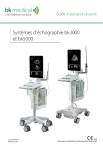
Lien public mis à jour
Le lien public vers votre chat a été mis à jour.
Caractéristiques clés
- Modes d'échographie avancés
- Imagerie de contraste
- Élastographie en régime statique
- Rapports
- Enregistrement d'images
- Mesures et calculs
- Préréglages personnalisables
- Interface utilisateur intuitive
- Conformité HIPAA
- Protection par mot de passe
Questions fréquemment posées
Le système prend en charge les modes 2D, couleur, Doppler, M, Élastographie en régime statique et puissance.
Oui, le système vous permet de créer des rapports personnalisés et de les imprimer ou de les enregistrer en tant qu'images.
Le système offre une protection par mot de passe pour protéger les données des patients.







